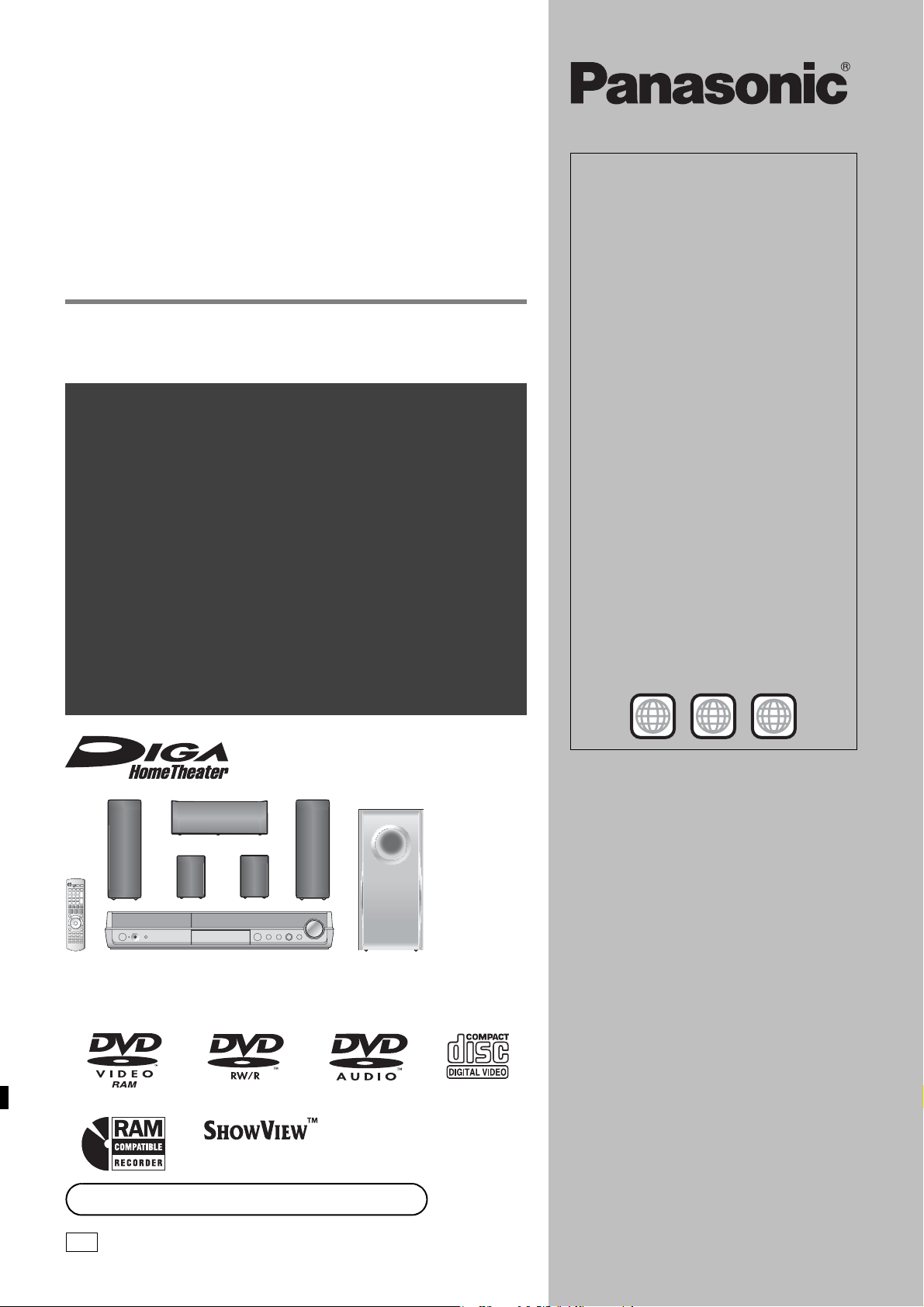
Sistema Home Cinema con DVD grabador
Inspelningsbart DVD hemmabiosystem
Thuisbioscoopsysteem met DVD-recorder
DVD-hjemmebiografsystem med
optagemulighed
Instrucciones de funcionamiento
Bruksanvisning
Gebruiksaanwijzing
Betjeningsvejledning
Model No. SC-RT30
SC-RT70
Guía de operaciones
Antes de utilizar este producto, realice la instalación y las
conexiones después de leer con mucha atención la Guía
de instalación.
Användningsguide
Innan denna produkt tas i bruk, utför installation och anslutningar
först efter att noggrant ha läst Installationsguiden.
Volgorde van werken
Voordat u dit apparaat gebruikt moet u de Opstellingshandleiding
zorgvuldig lezen en het apparaat opstellen en aansluiten.
Brugsvejledning
Inden du begynder at anvende dette produkt, skal du
udføre opsætning og tilslutninger, efter at du omhyggeligt
har læst klargøringsguiden.
Número de región soportado por
esta unidad
Los números de región se asignan a los reproductores
DVD y a los DVD-Video según el país donde son vendidos.
pEl número de región de esta unidad es el “2”.
pLa unidad reproducirá discos DVD-Video con
etiquetas que tengan “2” o “ALL”.
Regionskoder som stöds av
denna enhet
DVD-spelare och DVD-Video tilldelas region s
koder i enlighet med var de säljs.
pRegionskoden för denna enhet är “2”.
pApparaten spelar DVD-Video med etiketter
innehållande “2” eller “ALL”.
Regionummer dat door dit
apparaat wordt ondersteund
DVD-spelers en DVD-software hebben een
regionummer toegewezen gekregen aan de hand
van waar ze worden verkocht.
pHet regionummer van dit apparaat is “2”.
pDit apparaat kan DVD-Video afspelen met labels
waarop “2” of “ALL” staat.
Områdekoder denne enhed
understøtter
Regionsnumre allokrers til DVD-afspillere og DVD-Video
i overensstemmelse med det sted, hvor de sælges.
pOmrådekoden for denne enhed er “2”.
pAparatet kan afspille DVD-Video, som er mærket
med etiketter med “2” eller “ALL”.
Ejemplo:
Exempel:
Voorbeelden:
Eksempel:
2
2 ALL
3
5
La ilustración muestra el modelo SC-RT30.
Bilden visar SC-RT30.
De afbeelding toont de SC-RT30.
Illustrationen viser SC-RT30.
Web Site: http://www.panasonic-europe.com
EG
Estimado cliente
Muchísimas gracias por haber adquirido este aparato.
Lea con atención estas instrucciones para obtener
las máximas prestaciones y seguridad.
Antes de conectar, operar o ajustar este producto,
sírvase leer estas instrucciones completamente.
Guarde este manual.
Kära kund
Tack för valet av denna apparat. Läs igenom
bruksanvisningen noga för att uppnå bästa resultat
och maximal säkerhet.
Läs denna bruksanvisning helt innan du ansluter,
använder eller justerar denna produkt. Spara denna
bruksanvisning.
Geachte klant
Hartelijk dank voor de aankoop van dit product.
Gelieve deze gebruiksaanwijzing aandachtig door te
lezen voor een optimale prestatie en een veilig gebruik
van het systeem.
Gelieve deze gebruiksaanwijzing volledig door te lezen
alvorens dit product aan te sluiten, te bedienen of af te
stellen. Bewaar deze gebruiksaanwijzing.
Kære kunde
Tak, fordi du har købt dette produkt. Du skal læse
denne betjeningsvejledning for at få fuldt udbytte af
afspilleren samt af hensyn til din sikkerhed.
Læs venligst hele denne betjeningsvejledning, før du
tilslutter, betjener eller indstiller dette apparat. Gem
vejledningen til senere brug.
RQT8674-H
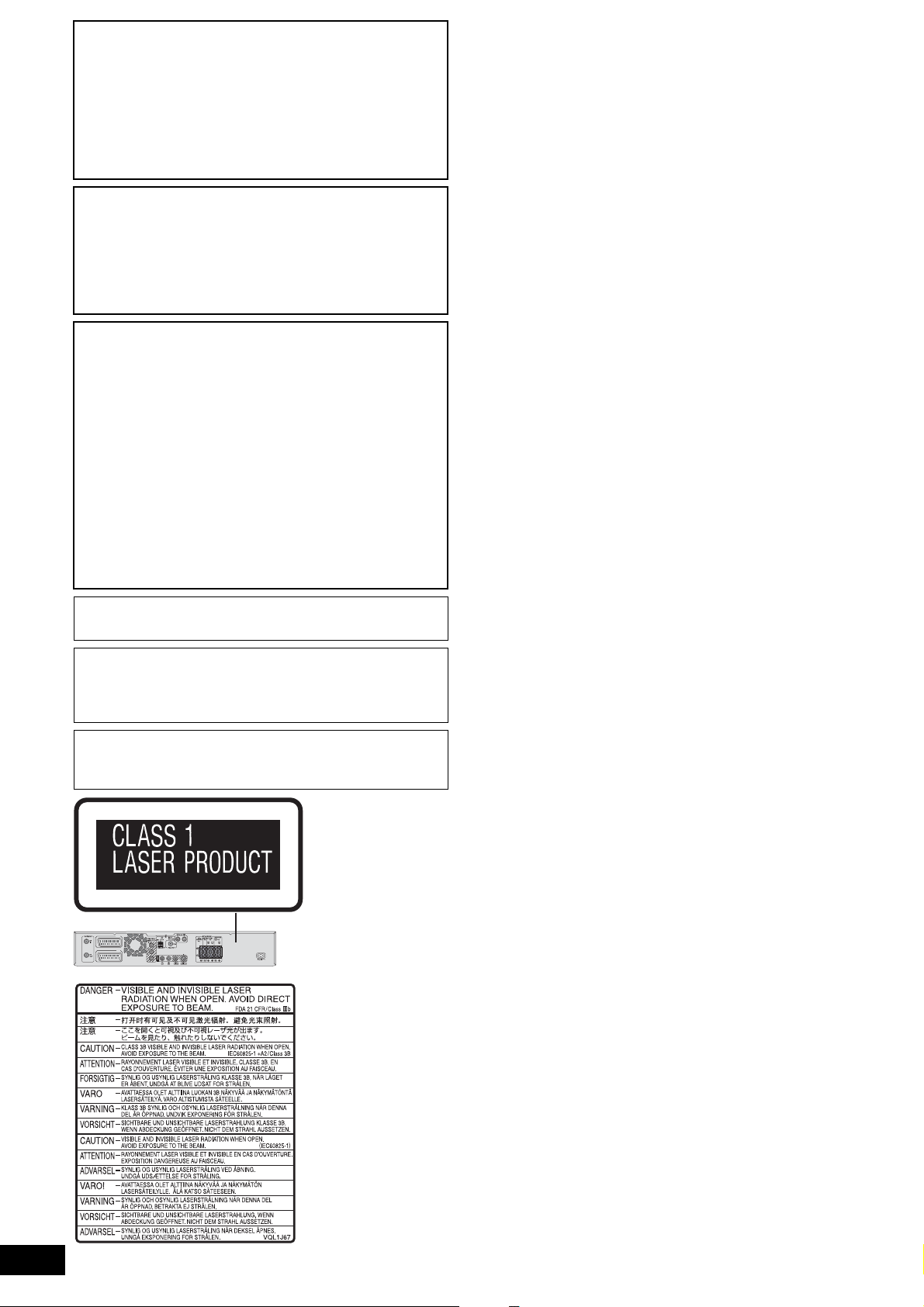
¡ADVERTENCIA!
ESTE APARATO UTILIZA UN LÁSER.
EL USAR LOS CONTROLES, HACER LOS REGLAJES O LOS
PASOS REQUERIDOS EN FORMA DIVERSA DE LA AQUÍ
EXPUESTA PUEDE REDUNDAR EN EXPOSICIÓN
PELIGROSA A LA RADIACIÓN.
NO ABRA LAS TAPAS NI HAGA REPARACIONES USTED
MISMO. EN CASO DE PRODUCIRSE ANOMALÍAS SOLICITE
AYUDA DE PERSONAL CUALIFICADO.
AVISO:
PARA REDUCIR EL RIESGO DE INCENDIOS, DESCARGAS
ELÉCTRICAS O DAÑOS EN ESTE APARATO, NO LO
EXPONGA A LA LLUVIA, HUMEDAD, GOTEO NI
SALPICADURAS, Y NO COLOQUE ENCIMA DE ÉL OBJETOS
QUE CONTENGAN LÍQUIDOS COMO, POR EJEMPLO,
FLOREROS.
¡ADVERTENCIA!
p PARA MANTENER BIEN VENTILADA ESTA UNIDAD, NO LA
INSTALE NI PONGA EN UN ESTANTE DE LIBROS,
MUEBLE EMPOTRADO U OTRO ESPACIO DE
DIMENSIONES REDUCIDAS. ASEGÚRESE QUE CORTINAS
Y OTROS MATERIALES NO OBSTRUYAN LAS
CONDICIONES DE VENTILACIÓN PARA PREVENIR EL
RIESGO DE SACUDIDAS ELÉCTRICAS O INCENDIOS
DEBIDOS AL RECALENTAMIENTO.
p NO OBSTRUYA LAS ABERTURAS DE VENTILACIÓN DE
LA UNIDAD CON PERIÓDICOS, MANTELES, CORTINAS U
OBJETOS SIMILARES.
p NO COLOQUE OBJETOS CON LLAMA DESCUBIERTA,
UNA VELA POR EJEMPLO, ENCIMA DE LA UNIDAD.
p TIRE LAS PILAS DE FORMA QUE NO CONTAMINE EL
MEDIO AMBIENTE.
ESTA UNIDAD HA SIDO DISEÑADA PARA SER UTILIZADA EN
CLIMAS MODERADOS.
Este producto puede tener interferencias causadas por teléfonos
móviles durante su utilización. Si tales interferencias resultan
evidentes, aumente la separación entre el producto y el teléfono
móvil.
El equipo deberá colocarse cerca de la toma de CA, y a la clavija
del cable de alimentación deberá poder accederse fácilmente en
el caso de que se produzca un problema.
AV1
(TV)
AV2
(
)
DECODER
/
EXT
RQT8674
2
(Parte interior del aparato)
2
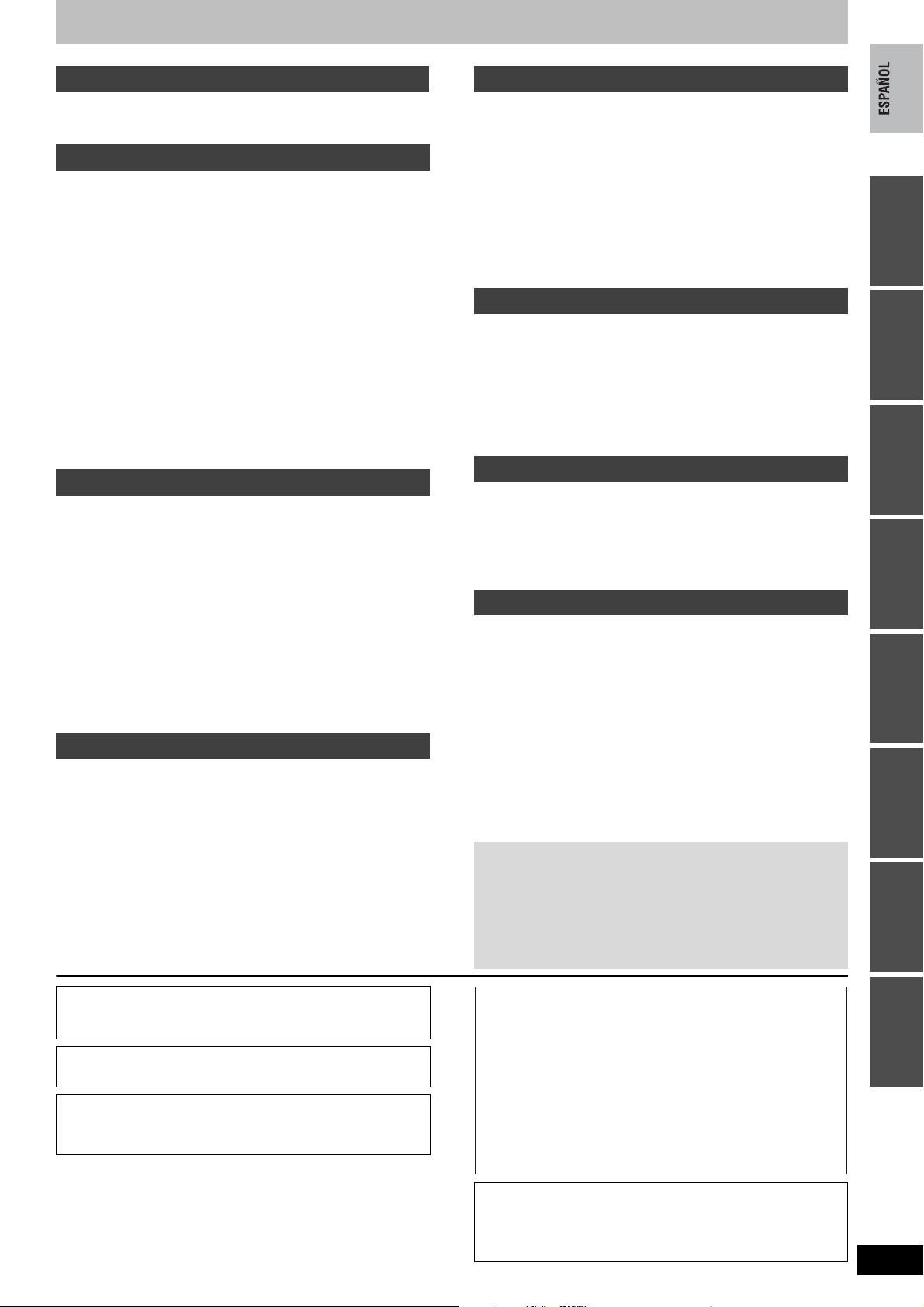
Contenido
Preparativos
Accessorios/Información sobre el mando a distancia
Guía de referencia de control . . . . . . . . . . . . . . . . . . . . . .5
Información sobre los discos . . . . . . . . . . . . . . . . . . . . . .6
. . . . . . .4
Grabación
Notas importantes acerca de la grabación . . . . . . . . . . .8
Modos y tiempos de grabación aproximados . . . . . . . . . . . . . . . 9
Inserción/expulsión del disco . . . . . . . . . . . . . . . . . . . . . . . . . . . 9
Grabación de programas de televisión . . . . . . . . . . . . .10
Para especificar una hora para detener la grabación
—Grabación con una sola pulsación . . . . . . . . . . . . . . . . . . . 11
Grabación flexible . . . . . . . . . . . . . . . . . . . . . . . . . . . . . . . . . . . 11
Reproducción mientras se está grabando . . . . . . . . . . . . . . . . . 11
Utilización de otro origen durante la grabación . . . . . . . . . . . . . 11
Grabación con temporizador . . . . . . . . . . . . . . . . . . . . .12
Utilización del número S
Programación manual de grabaciones con temporizador . . . . . 13
Para cancelar la grabación cuando ya ha empezado . . . . . . . . 13
Para cancelar el modo de espera de grabación del programa
Notas acerca de la grabación con temporizador . . . . . . . . . . . . 13
Comprobación, cambio o borrado de un programa . . . . . . . . . . 14
Función VPS/PDC . . . . . . . . . . . . . . . . . . . . . . . . . . . . . . . . . . . 14
Grabación de emisiones desde un equipo externo
Grabaciones con temporizador utilizando un televisor . . . . . . . 15
Grabación desde un descodificador o receptor digital/satélite
Grabaciones con temporizador enlazadas con equipo externo
(receptor digital/satélite) — EXT LINK . . . . . . . . . . . . . . . . . . 15
HOWVIEW
para hacer grabaciones con temporizador
. . . . 12
. . . . . 13
. . . . . .15
. . . . . . 15
Reproducción
Reproducción de discos . . . . . . . . . . . . . . . . . . . . . . . . .16
Selección de programas grabados (títulos) para su reproducción—Direct Navigator
Cambio del audio durante la reproducción . . . . . . . . . . . . . . . . 16
Operaciones durante la reproducción . . . . . . . . . . . . . . . . . . . . 17
. . . . 16
Utilización de menús para reproducir MP3,
DivX e imágenes fijas (JPEG/TIFF) . . . . . . . . . . . . . . .18
Selección de tipo de archivo para reproducir . . . . . . . . . . . . . . 18
Reproducción de MP3, DivX e imágenes fijas (JPEG/TIFF)
Para seleccionar otra carpeta (grupo) . . . . . . . . . . . . . . . . . . . . 19
Funciones útiles durante la reproducción de imágenes fijas
Acerca del contenido DivX VOD . . . . . . . . . . . . . . . . . . . . . . . . 20
Acerca de MP3, DivX e imágenes fijas . . . . . . . . . . . . . . . . . . . 20
. . . . . . 18
. . . . . . 19
Utilización de menús en pantalla/
Ventana FUNCTIONS y mensajes de estado . . . . . . .21
Utilización de menús en pantalla . . . . . . . . . . . . . . . . . . . . . . . . 21
Ventana FUNCTIONS . . . . . . . . . . . . . . . . . . . . . . . . . . . . . . . . 22
Mensaje de estado . . . . . . . . . . . . . . . . . . . . . . . . . . . . . . . . . . 22
Edición y copia
Borrado de títulos . . . . . . . . . . . . . . . . . . . . . . . . . . . . . .23
Utilización de BORRAR Navegador para borrar títulos . . . . . . . 23
Borrado de títulos durante la reproducción. . . . . . . . . . . . . . . . 23
Edición de títulos/capítulos . . . . . . . . . . . . . . . . . . . . . .24
Edición de títulos/capítulos y reproducción de capítulos . . . . . . 24
Operaciones con títulos . . . . . . . . . . . . . . . . . . . . . . . . . . . . . . . 25
Operaciones con capítulos . . . . . . . . . . . . . . . . . . . . . . . . . . . . 25
Creación, edición y reproducción de listas de reproducción
Creación de listas de reproducción . . . . . . . . . . . . . . . . . . . . . . 26
Edición y reproducción de listas de reproducción/capítulos
Operaciones con listas de reproducción . . . . . . . . . . . . . . . . . . 27
Operaciones con capítulos . . . . . . . . . . . . . . . . . . . . . . . . . . . . 27
Copia desde una videograbadora . . . . . . . . . . . . . . . . .28
Grabación automática de DV (Grab. auto. DV) . . . . . . . . . . . . . 28
Grabación manual . . . . . . . . . . . . . . . . . . . . . . . . . . . . . . . . . . . 28
. . .26
. . . . . . 27
Funciones convenientes
Introducción de texto . . . . . . . . . . . . . . . . . . . . . . . . . . 29
Gestión DVD . . . . . . . . . . . . . . . . . . . . . . . . . . . . . . . . . . 30
Procedimientos comunes . . . . . . . . . . . . . . . . . . . . . . . . . . . . . . 30
Asignación de un nombre a un disco . . . . . . . . . . . . . . . . . . . . . 30
Establecimiento de la protección . . . . . . . . . . . . . . . . . . . . . . . . 30
Borrado de todos los títulos y listas de reproducción
—Borrar todos los títulos . . . . . . . . . . . . . . . . . . . . . . . . . . . . . 30
Borrado de todo el contenido de un disco—Formatear disco
Selección de visualización de Top Menu en primer lugar–Selección Auto-Play
Preparación de los discos para reproducirlos en otros equipos–Finalizar
Creación de Top Menu—Crear Top Menu . . . . . . . . . . . . . . . . . 31
Preparación de la segunda capa de discos DL (doble capa en una
sola cara) para poder grabar en ella –Cerrar la capa 1 . . . . . . 31
. . . . . . 30
. . . 31
. . . . . 31
Bloqueo para niños . . . . . . . . . . . . . . . . . . . . . . . . . . . . 32
Radio y sonido
Radio . . . . . . . . . . . . . . . . . . . . . . . . . . . . . . . . . . . . . . . . 32
Sintonización manual . . . . . . . . . . . . . . . . . . . . . . . . . . . . . . . . . 32
Presintonización . . . . . . . . . . . . . . . . . . . . . . . . . . . . . . . . . . . . . 33
Emisiones RDS . . . . . . . . . . . . . . . . . . . . . . . . . . . . . . . . . . . . . 33
Efectos de sonido ambiental . . . . . . . . . . . . . . . . . . . . 34
Cambio de la calidad de sonido . . . . . . . . . . . . . . . . . . . . . . . . . 34
Dolby Digital y DTS . . . . . . . . . . . . . . . . . . . . . . . . . . . . . . . . . . 35
Silencio . . . . . . . . . . . . . . . . . . . . . . . . . . . . . . . . . . . . . . . . . . . . 35
Ajuste del nivel del altavoz de subgraves . . . . . . . . . . . . . . . . . 35
Ajustes de nivel de los altavoces . . . . . . . . . . . . . . . . . . . . . . . . 35
Ajustes
Cambio de los ajustes de la unidad . . . . . . . . . . . . . . . 36
Procedimientos comunes . . . . . . . . . . . . . . . . . . . . . . . . . . . . . . 36
Resumen de los ajustes . . . . . . . . . . . . . . . . . . . . . . . . . . . . . . . 36
Ajuste de los altavoces . . . . . . . . . . . . . . . . . . . . . . . . . . . . . . . 38
Restablecimiento de los ajustes de canales . . . . . . . . 39
Sistema TV . . . . . . . . . . . . . . . . . . . . . . . . . . . . . . . . . . . 40
Ajuste manual del reloj . . . . . . . . . . . . . . . . . . . . . . . . . 41
Información
Utilización de otras funciones útiles . . . . . . . . . . . . . . 42
Conexión de otro equipo de audio . . . . . . . . . . . . . . . . . . . . . . . 42
Cómo disfrutar de emisiones de televisión con los altavoces de esta unidad
Utilización de auriculares . . . . . . . . . . . . . . . . . . . . . . . . . . . . . . 42
Utilización de Music Port . . . . . . . . . . . . . . . . . . . . . . . . . . . . . . 42
Operaciones vinculadas con el televisor (Q Link)
Precauciones de seguridad . . . . . . . . . . . . . . . . . . . . . 43
Mensajes . . . . . . . . . . . . . . . . . . . . . . . . . . . . . . . . . . . . . 44
Preguntas más frecuentes . . . . . . . . . . . . . . . . . . . . . . 45
Guía para la solución de problemas . . . . . . . . . . . . . . 45
Manejo de discos . . . . . . . . . . . . . . . . . . . . . . . . . . . . . . 49
Cuidados de la unidad . . . . . . . . . . . . . . . . . . . . . . . . . . 49
Glosario . . . . . . . . . . . . . . . . . . . . . . . . . . . . . . . . . . . . . 50
Especificaciones . . . . . . . . . . . . . . . . . . . . . . . . . . . . . . 51
Índice . . . . . . . . . . . . . . . . . . . . . . . . . . . . . . . . . . . . . . . . 52
Sobre las descripciones de este manual de instrucciones
pEstas instrucciones de funcionamiento son aplicables a los
modelos SC-RT30 y SC-RT70.
A menos que se indique lo contrario, las ilustraciones de estas
instrucciones defuncionamiento corresponden al modelo SC-RT30.
[RT30] : indica características exclusivas del modelo SC-RT30.
[RT70] : indica características exclusivas del modelo SC-RT70.
Las páginas que deben consultarse se indican mediante “➡OO
p
. . . 42
. . . . . . 43
”.
PreparativosGrabaciónReproducciónEdición y copiaFunciones
convenientes
Radio y sonidoAjustesInformación
Fabricado bajo licencia de Dolby Laboratories.
“Dolby” y el símbolo con una doble D son marcas comerciales
de Dolby Laboratories.
“DTS” y “DTS Digital Surround” son marcas registradas de
Digital Theater Systems, Inc.
S
HOWVIEW
Corporation. El sistema S
de Gemstar Development Corporation.
es una marca registrada por Gemstar Development
HOWVIEW
está fabricado bajo licencia
Este producto incorpora tecnología de protección de los
derechos de autor que a su vez está protegida por reivindicaciones de métodos de ciertas patentes de los EE.UU. y otros
derechos de propiedad intelectual propiedad de Macrovision
Corporation y otros propietarios de derechos. La utilización
de esta tecnología de protección de los derechos de autor
debe contar con la autorización de Macrovision Corporation,
y debe ser utilizada solamente en el hogar y otros lugares de
visión limitada a menos que Macrovision Corporation autorice lo contrario. La inversión de la tecnología o el desmontaje están prohibidos.
Producto oficial DivX® Certified.
Reproduce todas las versiones de vídeo DivX
con la reproducción estándar de archivos multimedia DivX
DivX, DivX Certified y los logotipos relacionados son marcas
comerciales de DivX, Inc. y se deben utilizar con licencia.
®
(incluida DivX®6)
®
.
RQT8674
3
3
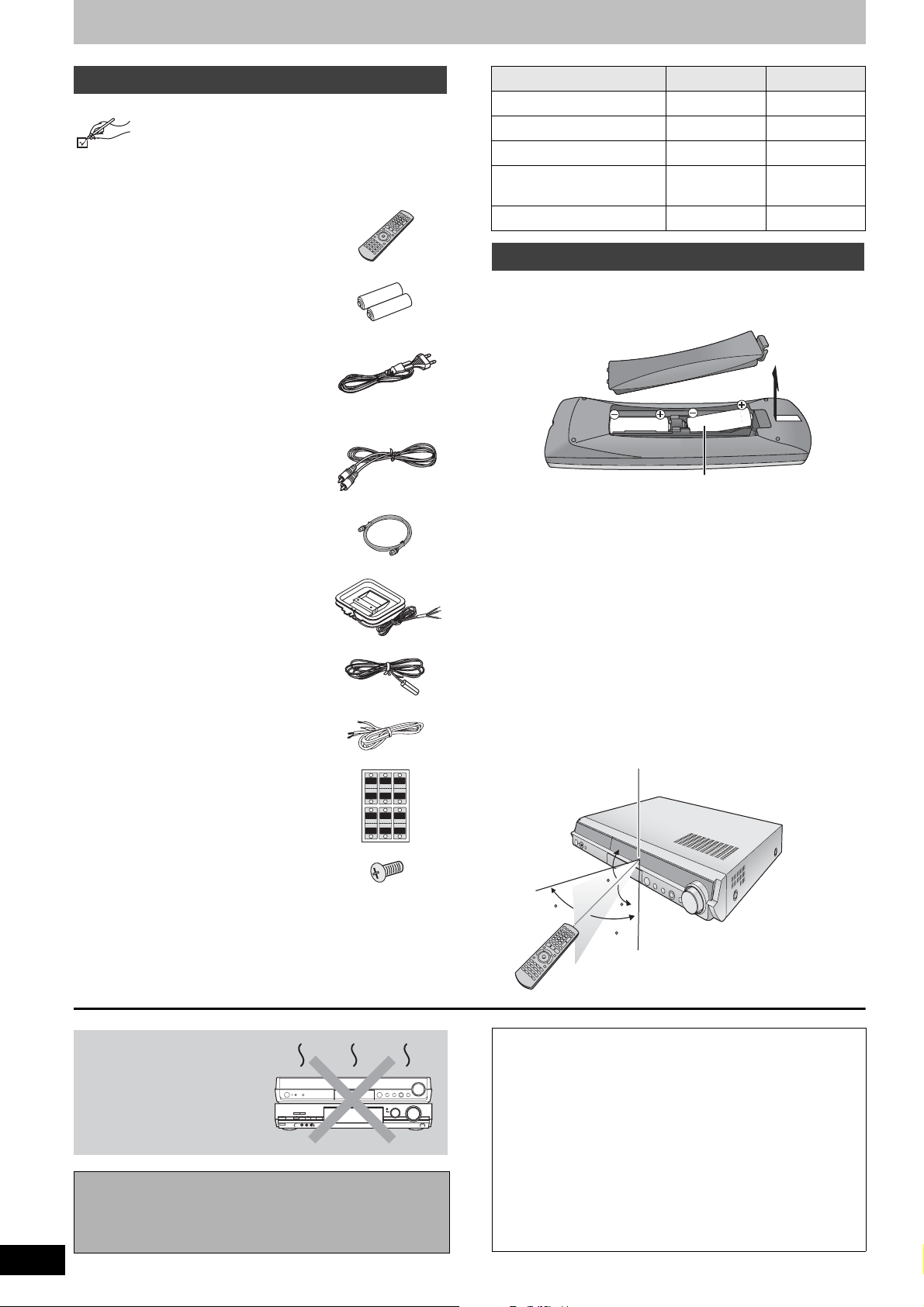
Accessorios/Información sobre el mando a distancia
Accesorios
Verifique e identifique los accesorios suministrados.
(Números de producto válidos desde marzo de 2006.
Sujetos a posibles cambios.)
u 1 Mando a distancia
[RT30] EUR7662YD0
[RT70] EUR7662YB0
u 2Pilas
para el mando a distancia
u 1 Cable de alimentación de CA
pPara utilizar con esta unidad
solamente.
No lo utilice con otro equipo. No
utilice los cables de otro equipo
con esta unidad.
u 1 Cable de vídeo
u 2 Cables coaxiales de RF
u 1 Antena de cuadro de AM
u 1 Antena interior de FM
u [RT70] 2 Cables de los altavoces
u 2 Hojas de adhesivos para los
cables de los altavoces
1
FRONT
Lch Lch
1
2
FRONT
Rch
Sistema SC-RT30 SC-RT70
Unidad principal SA-RT30 SA-RT70
Altavoces delanteros SB-FS440 SB-FS71
Altavoz central SB-PC640 SB-PC740
Altavoces de sonido
SB-FS441 SB-FS72
ambiental
Altavoz de subgraves SB-W440 SB-W940
Información sobre el mando a distancia
w Pilas
pInserte las pilas de forma que los polos (K y L) coincidan con los
del mando a distancia.
R6/LR6, AA
pNo utilice baterías recargables.
pNo mezcle pilas viejas y nuevas.
pNo utilice tipos diferentes al mismo tiempo.
pNo caliente ni exponga las pilas a las llamas.
pNo las desarme ni cortocircuite.
pNo intente recargar pilas alcalinas o de manganeso.
pNo utilice pilas si su cubierta se ha pelado.
El manejo incorrecto de las pilas puede causar fugas de electrólito,
el cual puede dañar los objetos con los que entra en contacto y
puede causar un incendio.
Extraiga las pilas si el mando a distancia no se va a utilizar durante
mucho tiempo. Guárdelas en un lugar fresco y oscuro.
w Utilización
Sensor de señales del mando a distancia:
recibe señales en un radio vertical de aproximadamente
3
5
Lch
Lch
CENTER
SURROUND
FRONT
SURROUND
CENTER
5
3
6
WOOFER
Rch
Rch
SURROUND
FRONT
SUB
SURROUND
SUB
Rch
WOOFER
6
442
20 grados, y en un radio horizontal de aproximadamente
60 grados.
RQT8674
4
u [RT70] 16 Tornillos
No ponga la unidad
encima de
amplificadores u otros
equipos que puedan
calentarse.
El calor puede dañar la unidad.
Antes de mover la unidad, asegúrese de que la
bandeja del disco esté vacía.
Si no lo hace correrá el riesgo de dañar seriamente el
disco y la unidad.
4
20
30
20
30
7 m directamente delante de la unidad
El fabricante no acepta ninguna responsabilidad ni ofrece
ninguna compensación por la pérdida de material grabado o
editado debido a problemas con la unidad o el medio de
grabación, y tampoco acepta responsabilidad ni ofrece
compensación por los daños que puedan ocasionar tales
pérdidas.
Ejemplos de causas de tales pérdidas son:
pUn disco grabado y editado con esta unidad se reproduce en
una grabadora de DVD o en una unidad de disco duro de un
equipo fabricado por otra compañía.
pUn disco utilizado como se describe más arriba y reproducido
de nuevo en esta unidad.
pUn disco grabado y editado con una grabadora de DVD o
unidad de disco informático fabricado por otra compañía se
reproduce en esta unidad.
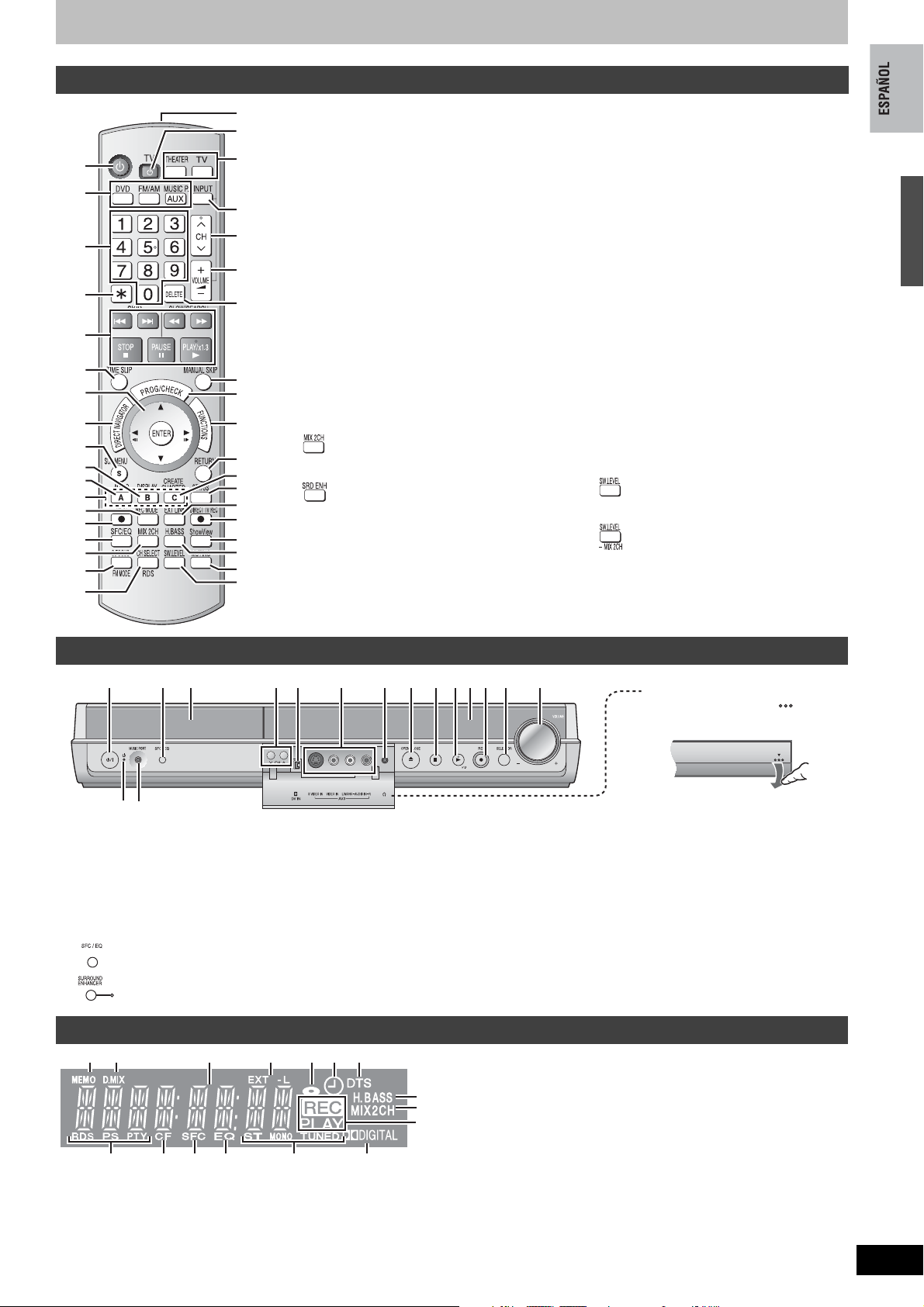
Guía de referencia de control
Mando a distancia
!
"
#
$
%
&
'
(
)
*
+
Enciende la unidad
Selecciona el origen
DVD, FM/AM, AUX/ F MUSICP
Selección de números de canales y títulos,
etc./Introducción de números
Cancela
Operaciones básicas para la grabación y la
reproducción
Salta el tiempo especificado (➡ 17)
Selección (, , , )/Introducción,
fotograma a fotograma (, ) (➡ 17)
Muestra el menú inicial/Direct Navigator
(➡ 16, 18, 24)
Muestra el submenú (➡ 24)
Muestra el menú en pantalla (➡ 21)
Selecciona el audio (➡ 16)
Sintonización manual (➡ 39)
Cambia el modo de grabación (➡ 10)
Inicia la grabación (➡ 10)
Cambia la calidad de sonido (➡ 34)
Mejora el sonido del altavoz central (➡ 34)/
Selecciona los canales de altavoces (➡ 35)/
[RT30]
Mezcla señales en 2 canales (➡ 35)
[RT70]
Mejora el sonido ambiental (➡ 34)
Cambia el modo de recepción de radio (➡ 33)
RDS (➡ 33)
Salida de la señal del mando a distancia
Enciende el televisor
Cambia el funcionamiento del mando a
distancia entre la unidad y el televisor.
Pulse [THEATER] para utilizar la unidad
principal, o [TV] para usar el televisor.
Selección de la entrada (AV1, AV2, AV3 o DV)
Selección de canal (➡ 10)
Ajusta el volumen
Elimina elementos (
Salta 30 segundos hacia adelante (➡ 17)
! Muestra la lista de programas de grabación
con temporizador (➡ 13)
" Muestra la ventana FUNCTIONS (➡ 22)
# Vuelve a la pantalla anterior
$ Crea capítulos (➡ 17)
% Muestra mensajes de estado (➡ 19
& Grabaciones con temporizador enlazadas
con equipo externo (➡ 15)
' Grabación directa del televisor (➡ 43)
( Muestra la pantalla S
) Mejora los graves (➡ 34)
* Silencio (➡ 35)
+
[RT30]
Ajusta el nivel del altavoz de
subgraves (➡ 35)
[RT70]
Ajusta el nivel del altavoz de
subgraves (➡ 35)/
Mezcla señales en 2 canales (➡ 35)
➡ 23)
HOWVIEW (➡ 12)
,
22)
Unidad principal
1
3
2
Interruptor de alimentación/en espera (¦/l)
Pulse este interruptor para cambiar del modo de alimentación conectada al
modo de alimentación en espera o viceversa. En el modo de alimentación
en espera, el aparato consume una pequeña cantidad de corriente. Para
ahorrar energía, desenchufe la unidad de la toma de corriente.
Indicador de encendido/espera (¦)
Cuando la unidad está conectada a una toma de corriente de CA, este indicador
se ilumina en modo de espera y se apaga cuando la unidad se enciende.
Conector para un dispositivo externo (➡ 42)
[RT30] Cambia la calidad de sonido (➡ 34)
[RT70] Mejora el sonido ambiental/indicador
SURROUND ENHANCER (➡ 34)
Visualizador de la unidad
Visualizador de emisión de radio (➡ 33): Indicador de memoria
de presintonización de canales
Indicador D.MIX (➡ 35)
Sección principal del visualizador
Indicador de grabaciones temporizadas enlazadas con equipo externo
Indicador de disco
Este indicador se enciende cuando se inserta un disco
compatible con esta unidad.
(➡ 15)
@?>=<;:987654
Bandeja de disco (➡ 10)
Selección de canales (➡ 10)
Conector para cámara de vídeo digital (DV) (➡ 28)
Conector para un equipo externo (➡ 15)
Conector para auriculares (➡ 42)
Apertura/Cierre de la bandeja de disco (➡ 10)
Parada (➡ 10, 16)
Inicia la reproducción (➡ 16)
Visualizador (
Inicia la grabación (➡ 10)/Especifica la hora de detención de la
grabación (➡ 11)
Selecciona el origen
FMAM
DVD
Sube/Baja el volumen
Indicador de grabación con temporizador (➡ 12)
Indicador DTS (➡ 35)
Indicador H.BASS (➡ 34)
Indicador MIX2CH (➡ 35)
Indicador Rec/Play (➡ 10, 16)
Indicador Dolby Digital (➡ 35)
Visualizador de emisión de radio (➡ 32
TUNED: Se recibe señal de radio/ST: Estéreo/MONO: Monaural
Indicador de ecualizador (➡ 34)
Indicador de control de campo acústico (➡ 34)
Indicador de enfoque central (➡ 34)
Visualizador de emisión de radio (➡ 33):
RDS: Señal de recepción de RDS (datos de radio sistema)
PS: Indicador de emisoras de programas
PTY: Indicador del tipo de programa
➡
abajo)
AUXF MUSICPVuelve a DVD
Apertura del panel delantero
Presione sobre la parte con un
dedo.
,
33)
Accessorios/Información sobre el mando a distancia/Guía de referencia de control
RQT8674
5
5
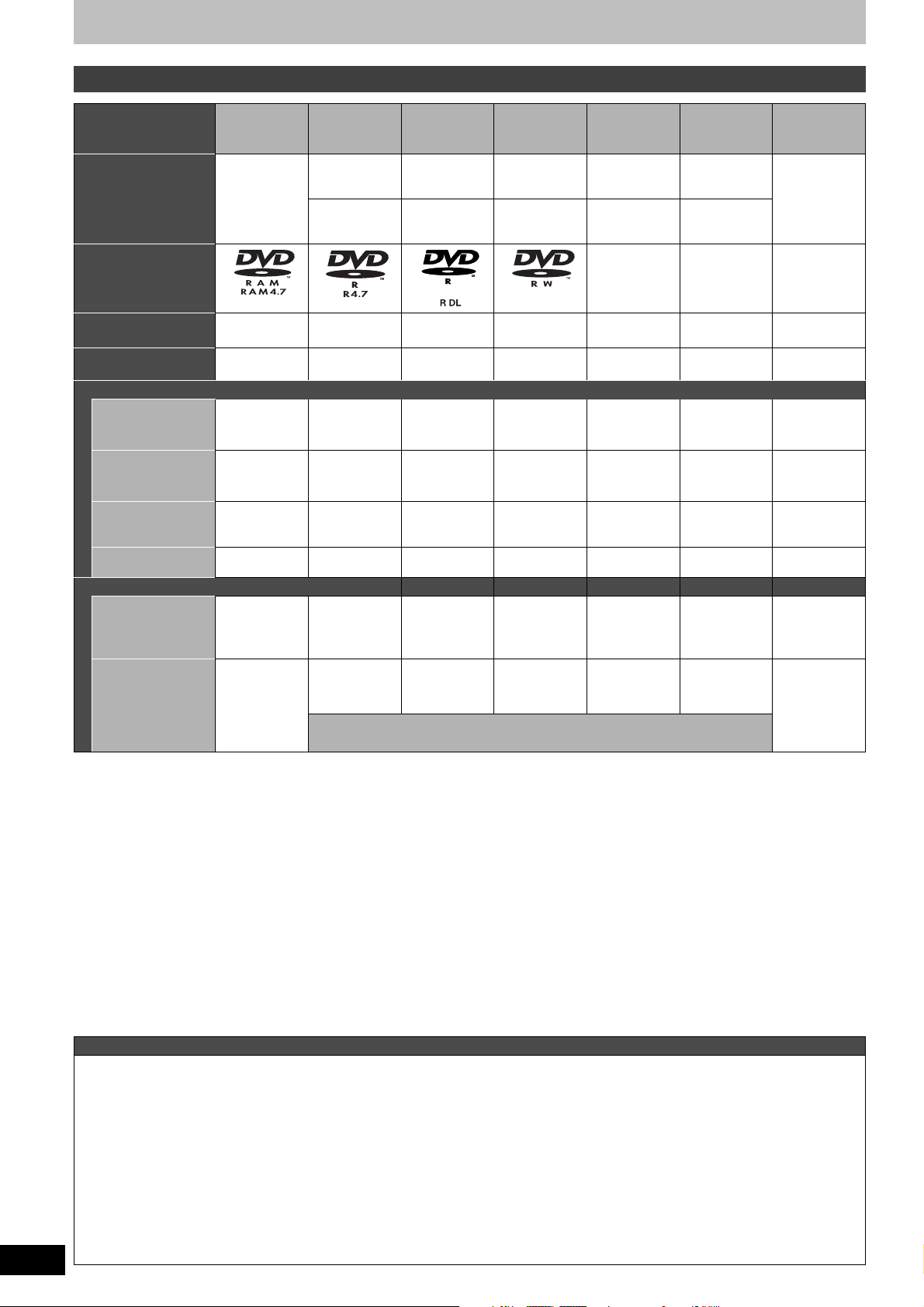
Información sobre los discos
Discos que puede usar para la grabación y la reproducción
Tipo de disco
Indicación en estas
instrucciones
DVD-RAM DVD-R
[-R]
Antes de la
[RAM]
finalización
[DVD-V]
Después de la
finalización
DVD-R DL
a1
(doble capa en
una sola cara)
[-R]DL]
Antes de la
finalización
[DVD-V]
Después de la
finalización
DVD-RW
[-RW‹V›]
Antes de la
finalización
[DVD-V]
Después de la
finalización
a2
+R
[+R]
Antes de la
finalización
[DVD-V]
Después de la
finalización
a1
+R DL
(doble capa en
una sola cara)
[+R]DL]
Antes de la
finalización
[DVD-V]
Después de la
finalización
+RW
[+RW]
Logotipo
–––– –––– ––––
Formato de grabación
(➜ abajo)
Regrabable
a3
VR DVD-Video DVD-Video DVD-Video +VR +VR +VR
✓
VV
✓
VV
✓
Lo que puede hacer en esta unidad
Grabación de
emisiones que
permiten una copia
a4
✓
VVVVVV
Grabación tanto de
M 1 como M 2 de
✓
VVVVVV
emisiones bilingües
Grabación de
imágenes de
✓
VVVVVV
aspecto 16:9
Creación de listas
de reproducción
✓
VVVVVV
Compatibilidad
Tipo de disco de
grabación a gran
velocidad que
puede usarse
a5
Reproducción en
otros
reproductores
p
Recomendamos utilizar discos Panasonic. También recomendamos utilizar discos DVD-RAM con cartuchos para protegerlos de arañazos y de la suciedad.
Hasta 5x Hasta 16x Hasta 4x Hasta 6x Hasta 16x Hasta 2,4x
Sólo en
reproductores
compatibles con
✓
a7
✓
✓✓
DVD-RAM. (No
es posible
finalizar el disco.)
Sólo en reproductores compatibles después de finalizar el disco (➡ 31)
Hasta 4x
a8
✓
(No es posible
finalizar el
✓
: Puede, V: No puede
a6
✓
disco.)
pTal vez no pueda grabar debido al estado de los discos o no pueda reproducirlos a causa del estado de la grabación.
pPara ver el tiempo de grabación, consulte “Modos y tiempos de grabación aproximados” en la página 9.
pNo puede grabar programas que permiten la “grabación de una sola vez” en discos DVD-R y DVD-RW compatibles con CPRM en esta unidad.
Puede grabar otros programas como, por ejemplo, los de formato DVD-Video.
a1 No es posible continuar una grabación desde la primera capa a la segunda en discos de doble capa. Para grabar en la segunda capa, antes
se debe cerrar la primera capa mediante la opción “Cerrar la Capa 1” en Gestión DVD (➡ 31). A partir de entonces ya no se podrá grabar en
la primera capa (➡ 8).
Si se reproduce un título grabado en ambas capas, es posible que se produzca una interrupción momentánea del vídeo y el audio cuando la
unidad esté cambiando de capa.
a2 Es posible que no pueda utilizar discos +R grabados en esta unidad en otras grabadoras de DVD de Panasonic y viceversa. Sin embargo,
una vez finalizado el disco, se podrá reproducir en otra unidad.
a3 La cantidad de espacio en disco para grabar no aumenta aunque se borre el programa grabado en un disco de una sola grabación.
a4 Sólo discos compatibles con CPRM (➡ 50).
a5 Esta unidad puede utilizar los discos de grabación a gran velocidad especificados en la tabla pero en ningún caso se acortará el tiempo de
grabación.
a6 Puede reproducir discos con una velocidad de grabación de 8x grabados en otros equipos.
a7 Reproducción en equipos compatibles con DVD-R DL.
a8 Reproducción en equipos compatibles con +R DL.
RQT8674
6
Acerca del formato de grabación
Formato VR (grabación de DVD Video)
Se trata de un método de grabación que permite grabar y editar libremente emisiones de televisión y de otro tipo.
pLas emisiones digitales que permiten la “grabación de una sola vez” pueden grabarse en un disco compatible con CPRM. Puede grabar en
discos DVD-RAM compatibles con CPRM en esta unidad.
pLa reproducción sólo es posible en un reproductor de DVD compatible.
Formato DVD-Video
Este método de grabación es idéntico al DVD-Video disponible comercialmente.
pNo se pueden grabar las emisiones digitales que permiten la “grabación de una sola vez”.
pTras finalizar el disco en esta unidad, puede reproducirlo en equipos compatibles, como reproductores de DVD.
Formato +VR (grabación de +R/+RW Video)
Este método se utiliza para grabar imágenes en movimiento en discos +R/+RW. El contenido de estos discos grabados mediante este
método se puede reproducir de una manera parecida al contenido grabado en formato DVD-Video.
pNo se pueden grabar las emisiones digitales que permiten la “grabación de una sola vez”.
pTras finalizar el disco o crear el menú inicial, el disco se podrá reproducir en reproductores de DVD y otros equipos.
6

Discos sólo para reproducción
Tipo de disco DVD-Video DVD-Audio DVD-RW (formato VR)
Indicación en estas
instrucciones
Logotipo
[DVD-V] [DVD-A]
[-RW‹VR›]
Instrucciones
Discos de películas y música de
alta calidad
Discos de música
de alta fidelidad
DVD-RW grabado en otra grabadora de DVD
pPuede reproducir programas que permiten la “grabación de
a1
una sola vez” si se han grabado en un disco compatible con
CPRM.
pEl formateo (➡ 30) del disco le permite grabar contenido en
formato DVD-Video.
pPuede que sea necesario finalizar el disco en el mismo
equipo utilizado para la grabación.
Tipo de disco Audio CD Video CD
Indicación en estas
instrucciones
[CD] [VCD]
SVCD
a2
DVD-R CD
MP3 DivX JPEG MP3 DivX JPEG
Logotipo
––––
Instrucciones
Música y audio
grabados (incluido
CD-R/RW
a1
)
Música y vídeo grabados (incluido
CD-R/RW
a1
)
CD-R/RW y DVD-R
(JPEG y TIFF)
a1
con MP3/DivX/Imágenes fijas
pEl creador del disco puede controlar cómo se reproducen los discos. Por lo tanto, es posible que no siempre pueda controlar la reproducción
como se describe en estas instrucciones de utilización. Lea las instrucciones del disco con atención.
pNo pueden garantizarse el funcionamiento y la calidad del sonido de los CDs que no estén de conformidad con las especificaciones CD-DA
(CDs de control de la copia, etc.).
a1 Después de la grabación, cierre la sesión. Es posible que algunos discos no puedan reproducirse debido al estado de la grabación.
a2 Conforme a IEC62107.
Discos que no se pueden reproducir Tipo de disco para el tipo de
pDVD-RAM de 2,6 y 5,2 GB, 12 cm
pDVD-R de 3,95 y 4,7 GB para Authoring
pDVD-R grabado en formato VR
pDVD-R (formato DVD-Video), DVD-R DL, DVD-RW (formato DVD-
Video), +R, +R DL grabados en otra unidad y no finalizados
(➡ 50).
pDVD-Video con un número de región que no sea el “2” o que no
tenga la palabra “ALL”
pBlu-ray
pDVD-ROM, +R (8 cm), CD-ROM, CDV, CD-G, Photo CD, CVD,
SACD, MV-Disc, PD, “Chaoji VCD” disponibles en el mercado,
incluidos CVD, DVCD y SVCD, que no cumplan con IEC62107,
etc.
televisor conectado
Cuando utilice discos grabados como PAL o NTSC, consulte esta
tabla.
(✓: Visionado posible, V: Visionado no posible)
Tipo de televisor Disco Sí/No
Televisor
multisistema
Televisor NTSC PAL V
PA L ✓
NTSC
NTSC
✓
✓
a3
a4
Información sobre los discos
Televisor PAL PA L ✓
NTSC
a5
✓
(PAL60)
a3 Si selecciona “NTSC” en “Sistema TV” (➡ 37), la imagen
puede aparecer más nítida.
a4 Seleccione “NTSC” en “Sistema TV” (➡ 37).
a5 Si su televisor no está equipado para manipular señales PAL
525/60, la imagen no se mostrará correctamente.
RQT8674
7
7

Notas importantes acerca de la grabación
Grabación de
programas bilingües
Grabación de
emisiones de pantalla
panorámica
[RAM]
Puede grabarse tanto el audio principal como
el secundario
Se puede cambiar el audio durante la
reproducción.
[-R] [-R\DL] [-RW‹V›] [+R] [+R\DL] [+RW]
Seleccione el audio principal o secundario
antes de grabar
(➡ 37, Selec. Audio Dual)
Sólo se graba el audio seleccionado.
(➡ 16, Cambio del audio durante la reproducción)
M1
M1 M2
¡Hola!
Hello
¡Hola!
Si graba desde un equipo externo
Si graba desde un equipo externo
– Seleccione “M 1” o “M 2” en el equipo externo.
–Seleccione “M 1” y “M 2” en el equipo externo.
[RAM]
Grabado en relación de aspecto 16:9 (pantalla
[-R] [-R\DL] [-RW‹V›] [+R] [+R\DL] [+RW]
Grabado en relación de aspecto 4:3
panorámica)
No es posible grabar emisiones digitales que permitan la “grabación de una sola vez” en discos DVD-R,
DVD-R DL, DVD-RW, +R, +R DL, +RW o DVD-RAM de 8 cm. Utilice un DVD-RAM compatible con CPRM
(➡ 50).
[RAM] (Sólo discos compatibles con CPRM) [-R] [-R\DL] [-RW‹V›] [+R] [+R\DL] [+RW]
Grabación de
emisiones digitales
Reproducción del
disco en otros
reproductores de
DVD
pAun cuando copie a la videocinta, el título no puede copiarse correctamente a causa de la protección
✓: Puede, V: No puede
contra copia.
pNo puede copiar una lista de reproducción creada desde títulos de “grabación de una sola vez”.
[-R] [-R]DL] [-RW‹V›] [+R] [+R]DL]
El disco debe finalizarse después de la grabación (➡ 31).
Después de grabar o copiar títulos en DVD-R, etc., es necesario finalizar los discos en esta unidad.
Luego podrá reproducirlos como si fueran discos DVD-Video disponibles comercialmente. No obstante,
los discos sólo se podrán reproducir, es decir, ya no podrá grabarlos ni copiarlos.
a
a Si formatea el DVD-RW, puede grabar y copiar de nuevo.
Grabar en DVD-R, etc
Finalizar
D
C
I
N
9
V
Reproducir en otro equipo de DVD
DE
O
M
Y
A
L
P
P
U
T
E
S
Y
A
L
P
S
I
D
U
N
E
M
P
O
T
N
R
U
B
U
ET
S
R
U
E
N
L
E
IT
M
T
E
L
G
N
A
O
I
D
U
A
D
N
U
O
R
L
R
E
C
SU
.
N
A
A
C
3
2
1
0
1
6
5
4
0
9
8
7
E
M
U
L
O
V
E
G
A
P
P
U
O
R
G
G
H
C
H
C
R
A
E
S
R
E
T
N
E
L
O
V
Y
A
L
P
S
I
D
U
N
ME
P
O
T
N
R
U
T
E
R
N
O
U
N
E
M
F
F
O
N
E
P
O
D
UN
O
R
R
U
S
T
.
A
A
E
P
E
D
E
O
R
M
R
O
T
I
N
O
M
E
D
O
M
E
R
U
T
C
I
P
[+RW]
Para permitir la reproducción en otro equipo de DVD, utilice la opción “Crear Top Menu” en el menú
Gestión DVD (➡ 31).
[-R\DL] [+R\DL]
Los discos DVD-R DL y +R DL tienen dos capas de superficie de grabación en una cara.
No es posible grabar continuamente desde la primera capa a la segunda. La grabación se detiene
cuando se llena el espacio de la primera capa. Es preciso cerrar la primera capa para empezar a grabar
en la segunda (➡ 31, Cerrar la Capa 1). Cuando se cierra la primera capa, ya no puede grabarse
(aunque todavía puede editarse). El cierre no se puede cancelar. Asegúrese antes de proseguir.
RQT8674
8
Grabación en DVD-R
DL y +R DL
8
(Cara
interior del
disco)
Segunda capa
Espacio
disponible
Primera capa
Título1
No es posible grabar
continuamente
desde la primera
capa a la segunda.
(Cara
Título2
exterior del
disco)
Sentido de la grabación/reproducción

Modos y tiempos de grabación aproximados
Dependiendo del contenido que se grabe, los tiempos de grabación
pueden ser inferiores a los indicados.
Modo de grabación
XP
(Grabación de
imágenes de alta calidad )
(Grabación estándar)
SP
LP (Grabación de
larga duración)
EP (Grabación de
duración extralarga)
FR
(Grabación flexible)
4,7 GB
1 h. 2 h. 1 h.
2 h. 4 h. 2 h.
4 h. 8 h. 4 h.
8 h.
(6 h.
8 h. máximo
a2
)
9,4 GB (dos
caras
16 h.
(12 h.a2)
8 h. máximo
en una cara
DVD-R DL, +R DL
DVD-RAM
Modo de grabación
8,5 GB
Primera capa (L0) Segunda capa (L1)
XP
(Grabación de
imágenes de alta calidad )
SP
(Grabación estándar)
LP (Grabación de larga
duración)
EP (Grabación de
duración extralarga)
55 min. 50 min.
1 h. 50 min. 1 h. 40 min.
3 h. 40 min. 3 h. 20 min.
7 h. 25 min.
(5 h. 30 min.
a2
)
FR (Grabación flexible) 7 h. 25 min. máximo 6 h. 50 min. máximo
XP
SP
LP
EP (6 Horas)
Calidad de imagen
§2
EP (8 Horas)
Tiempo de grabación
a1 No es posible grabar o reproducir continuamente desde una
cara a la otra en un disco de dos caras.
a2 Cuando “Tiempo grabación en modo EP” se ajusta en “EP (6
Horas)” en el menú Configuración (➡ 36).
La calidad del sonido es mejor cuando se utiliza “EP (6 Horas)”
en lugar de “EP (8 Horas)”.
a3 No es posible grabar continuamente desde la primera capa a la
segunda.
DVD-R, DVD-
RW, +R, +RW
a1
4,7 GB
)
(6 h.a2)
8 h. máximo
a3
6 h. 50 min.
(5 h. 15 min.a2)
8 h.
]Nota]
pEsta unidad utiliza la grabación de velocidad de bits variable (VBR)
que varía la cantidad de datos grabados conforme a las imágenes,
de modo que los tiempos de grabación reales diferirán de los
tiempos de grabación visualizados en la unidad. (La diferencia
será especialmente perceptible en los discos DVD-R DL y +R DL.)
Para asegurarse, utilice un disco con suficiente tiempo restante.
p
Cuando grabe en un DVD-RAM con el modo EP (8 Horas), es posible
que no se pueda reproducir en reproductores de DVD compatibles con
DVD-RAM. En este caso, utilice el modo EP (6 Horas).
FR (Grabación flexible)
La unidad selecciona automáticamente una velocidad de grabación
entre XP y EP (8 Horas) que permitirá que las grabaciones quepan
en el tiempo de grabación disponible del disco con la mejor calidad
de grabación posible.
pPuede utilizar el modo FR en la grabación con temporizador
(➡ 12, 13, paso 3) y en la grabación flexible (➡ 11).
El uso del modo FR es muy útil en este tipo de situaciones
pCuando el espacio de grabación libre en el disco dificulta más
la selección del modo de grabación adecuado
pCuando desee grabar un programa largo con la mejor calidad
de imagen posible
Por ejemplo, para grabar un programa de 90 minutos en un disco
Si selecciona el modo XP
El programa no cabrá en un disco.
60 minutos
4.7GB
DVD-RAM
Lleno
4.7GB
DVD-RAM
Se necesita otro disco.
Si selecciona el modo SP
El programa cabrá en un disco.
Quedarán 30 minutos de
espacio disponible en
4.7GB
DVD-RAM
Restante
disco.
Si selecciona el modo FR
El programa cabrá perfectamente en un disco.
4.7GB
DVD-RAM
Ajusta
30 minutos
Notas importantes acerca de la grabación
Inserción/expulsión del disco
Consulte la referencia de controles en la página 10.
Cuando se muestra la pantalla de confirmación de
formato
[RAM] [-RW‹V›] [+R] [+R\DL] [+RW]
Cuando inserte un nuevo disco o un disco grabado en un equipo
informático o en otro equipo, puede aparecer una pantalla de
confirmación de formato.
Formatee el disco para utilizarlo. Sin embargo, se borrará todo el
contenido grabado.
Formato
Este disco no está formateado correctamente.
¿ Formatearlo usando Gestión DVD?
SELECT
ENTER
Pulse [, ] para seleccionar “Si” y pulse [ENTER].
Para formatear un disco es necesario realizar varios pasos.
Consulte “Borrado de todo el contenido de un disco—Formatear
disco” (➡ 30).
NoSí
RETURN
Cuando se extrae un disco grabado
[-R] [-R]DL] [-RW‹V›] [+R] [+R\DL]
Cuando se pulsa [ OPEN/CLOSE] en la unidad principal durante
la parada:
La siguiente pantalla aparece cuando no se ha procesado el disco
para reproducirlo en otro equipo.
Finalizar
Finalice el disco para reproducirlo en otros
lectores DVD.
Nota: es imposible grabar o editar después de
finalizar. Durará hasta minutos.
Pulse el botón REC para iniciar a finalizar.
Pulse la tecla OPEN/CLOSE para salir.
El disco no puede reproducirse en otros
lectores DVD sin finalización.
w Al finalizar el disco
Pulse [q REC].
pNo puede detener este proceso una vez iniciado.
pSi desea asignar un nombre al disco o establecer la selección de
menús de reproducción, seleccione “Nombre del disco” (➡ 30) o
“Selección Auto-Play” (➡ 31) en “Gestión DVD” antes de finalizar
el disco.
w
Al abrir la bandeja sin que haya finalizado el disco
Pulse [ OPEN/CLOSE] en la unidad principal.
RQT8674
9
9
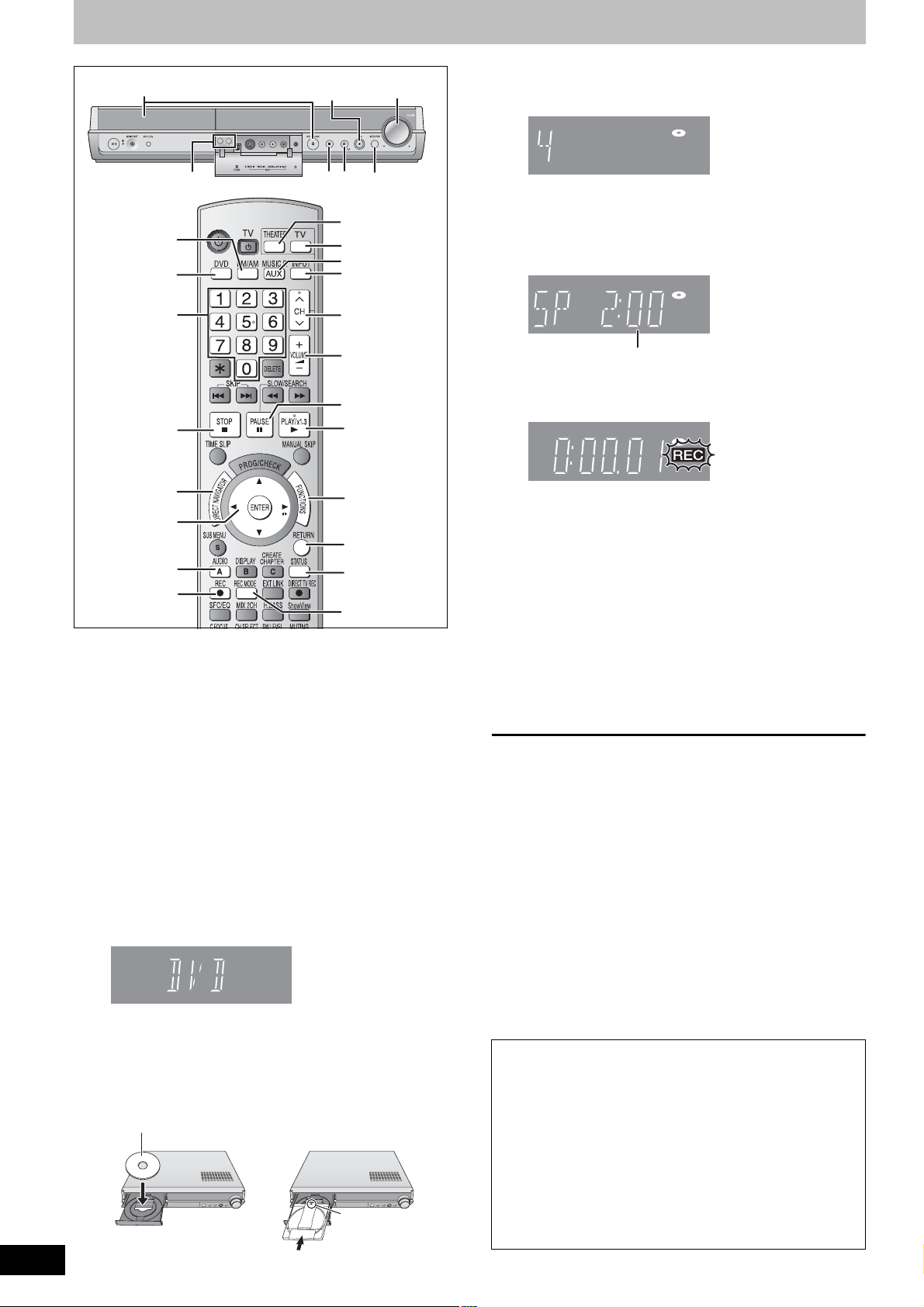
Grabación de programas de televisión
RQT8674
10
3
4
ABVOLUME
6
w
2
1
FM/AM
2
Botones
numerados
w
DIRECT
NAVIGATOR
,,,
ENTER
AUDIO
TV
MUSIC P., AUX
INPUT
4
ABVOLUME
FUNCTIONS
RETURN
STATUS
6
5
[RAM] [-R] [-R]DL] [-RW‹V›]
pPuede grabar hasta 99 títulos en un disco.
[+R] [+R]DL] [+RW]
pPuede grabar hasta 49 títulos en un disco.
Consulte también las notas “Notas importantes acerca de la
grabación” (➡ 8).
]Nota]
p[RAM]
No es posible grabar continuamente desde una cara a la otra
en un disco de dos caras. Deberá expulsar el disco y darle la vuelta.
p[+RW] Puede crear un menú inicial mediante “Crear Top Menu”
(➡ 31). Al grabar o editar el disco, el menú puede borrarse. En tal
caso, vuelva a crear el menú.
Preparación
pEncienda el televisor y seleccione la entrada de vídeo apropiada a
las conexiones de esta unidad.
pEncienda la unidad.
1
Pulse [THEATER] para controlar la
unidad mediante el mando a distancia.
2
Pulse [DVD] para seleccionar la unidad de DVD.
Unidad principal: Pulse [SELECTOR] para seleccionar la unidad de DVD.
3 Pulse [ OPEN/CLOSE] en la unidad
principal para abrir la bandeja e
insertar un disco.
pVuelva a pulsar el botón para cerrar la bandeja.
pCuando utilice DVD-RAM de 8 cm o DVD-R de 8 cm,
extraiga los discos del cartucho.
Insértelo con la etiqueta hacia arriba.
Insértelo completamente hasta que encaje.
10
w Disco en cartucho
Insértelo con la
etiqueta hacia
arriba y la flecha
hacia dentro.
4 Pulse [9:CH] para seleccionar el
canal.
Para seleccionar con los botones numerados:
Por ejemplo, 5: [0] ➡ [5]
15: [1] ➡ [5]
5 Pulse [REC MODE] para seleccionar el
modo de grabación (XP, SP, LP o EP).
Tiempo restante en el disco
6 Pulse [q REC] para iniciar la
grabación.
El tiempo transcurrido se muestra en el visualizador.
La grabación se realizará en el espacio vacío del disco. Los
datos no se sobrescribirán.
pEl volumen se puede ajustar mediante [KLVOLUME]. El
ajuste del volumen no afectará al audio grabado.
pDurante la grabación no puede cambiar el canal ni el modo
de grabación. Durante la pausa puede cambiar el canal o el
modo de grabación. Sin embargo, la grabación se realizará
como un título separado.
pPuede grabar mientras la unidad está en modo de espera
de la grabación con temporizador, pero cuando se alcanza
el momento en que debe iniciarse la grabación con
temporizador, se detendrá cualquier grabación en curso y
se iniciará la grabación con temporizador.
p[RAM] Puede cambiar el audio que se recibe pulsando
[AUDIO] durante la grabación. (No afecta a la grabación de
audio.)
w Para hacer una pausa en la grabación
Pulse [].
Pulse de nuevo para reiniciar la grabación.
También puede pulsar [q REC] para reiniciar.
(El título grabado no se divide en títulos separados.)
w Para detener la grabación
Pulse [w].
pLa grabación, desde el principio hasta el final, se denomina título.
p[-R] [-R]DL] [-RW‹V›] [+R] [+R]DL] [+RW]
La unidad tarda unos 30 segundos en completar la grabación de
información de gestión una vez finalizada la grabación.
w Si una emisora emite información de teletexto
La unidad graba automáticamente los nombres de los programas y
de las emisoras si la “Guía TV” de la emisora se ha establecido
correctamente (➡ 39).
pLa unidad puede tardar un poco en recuperar los títulos (hasta 30
minutos) y en algunos casos quizás no pueda recuperarlos.
Inicio rápido (➡ 38)
Inicio rápido para grabación en DVD-RAM en 1 segundo
La grabación en DVD-RAM comienza aproximadamente 1
segundo después de pulsar [¦/I] en la unidad principal o [¦]
para encender la unidad y pulsar de forma secuencial [q REC]
(modo de inicio rápido).
El ajuste de fábrica es “On”.
[Nota]
El inicio es más lento cuando:
–Reproduce un disco o comienza la grabación en discos que no
son DVD-RAM.
–El reloj no se ha ajustado.
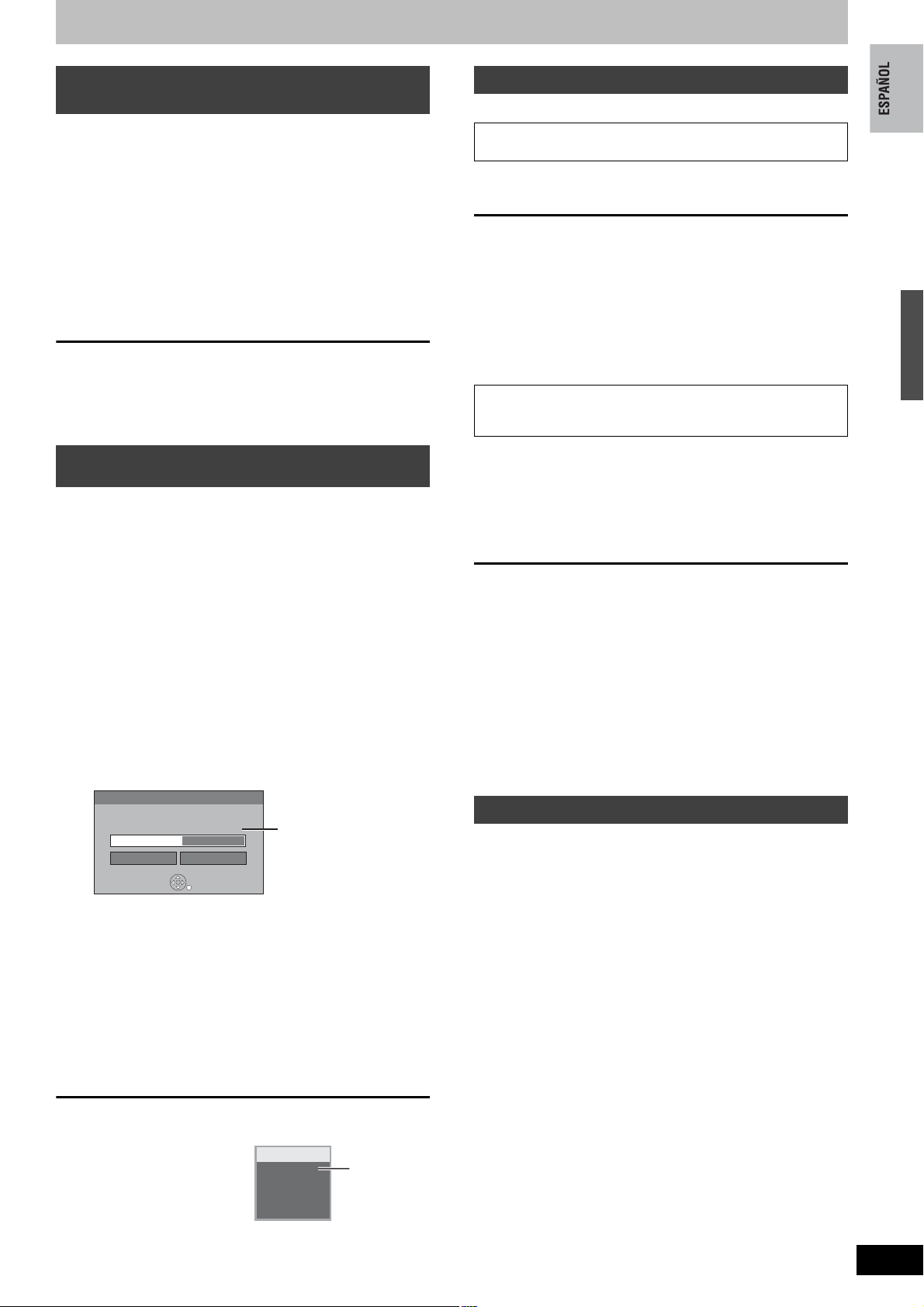
Para especificar una hora para detener la
grabación—Grabación con una sola pulsación
[RAM] [-R] [-R]DL] [-RW‹V›] [+R] [+R]DL] [+RW]
Durante la grabación
Pulse [q REC] en la unidad principal para seleccionar el
tiempo de grabación.
pEl visualizador de la unidad cambia en la secuencia que se indica
a continuación.
OFF 0:30 OFF 1:00 OFF 1:30 OFF 2:00
Contador (cancelar) OFF 4:00 OFF 3:00 $
pEsto no funciona durante las grabaciones con temporizador (➡ 12)
o cuando se utiliza la grabación flexible (
Si cambia el canal o el modo de grabación durante la pausa de grabación,
p
el tiempo especificado para detener la grabación se cancelará.
pLa unidad se apaga automáticamente después de pasar el tiempo
especificado para detener la grabación.
Para cancelar
Pulse varias veces
pEl tiempo que queda hasta que se detenga la grabación se
cancela, pero la grabación continúa.
Para detener la grabación al rato de empezar
Pulse [w].
[q REC]
en la unidad principal hasta que aparezca el contador.
➡
abajo).
Grabación flexible
(Grabación que se ajusta al espacio disponible en el disco)
[RAM] [-R] [-R]DL] [-RW‹V›] [+R] [+R]DL] [+RW]
La unidad establece la mejor calidad de imagen posible para la
grabación que se va a hacer en el espacio de disco disponible. El
modo de grabación se convierte en el modo FR. Consulte “FR
(Grabación flexible)” (➡ 9).
Preparación
Pulse [THEATER] para controlar la unidad mediante el mando a distancia.
p
pPulse [DVD] para seleccionar la unidad de DVD.
Pulse
[9:CH]
p
seleccionar la entrada externa (AV1, AV2, AV3 o DV) que desee grabar.
para seleccionar el canal o pulse [INPUT] para
1 Durante la parada
Pulse [FUNCTIONS].
2 Pulse [, ] para seleccionar “A
otras” y pulse [ENTER].
3 Pulse [, ] para seleccionar “Grab.
Flexible” y pulse [ENTER].
Grabación Flexible
Grabar en modo FR.
REC TIME máximo
Ajustar REC TIME
Iniciar Cancelar
SELECT
8 H 00 Min.
8 H 00 Min.
RETURN
Tiempo máximo de
grabación
Es el tiempo máximo de
grabación en modo EP (8
Horas).
4 Pulse [, ] para seleccionar “H” y
“Min.” y pulse [, ] para
seleccionar el tiempo de grabación.
pTambién puede ajustar el tiempo de grabación con los
botones numerados.
pNo puede grabar durante más de 8 horas.
5 Cuando desee iniciar la grabación
Pulse [, , , ] para seleccionar
“Iniciar” y pulse [ENTER].
Empieza la grabación.
Para salir de la pantalla sin grabar
Pulse [RETURN].
Para detener la grabación al rato
de empezar
Pulse [w].
Para mostrar el tiempo restante
Pulse [STATUS].
[Nota]
Cuando realice una grabación EXT LINK (➡ 15), la función de
gfabación flexible no se actibará.
Por ejemplo, DVD-RAM
DVD-RAM
REC 0:59
ARD
L R
Tiempo de
grabación
restante
Reproducción mientras se está grabando
[RAM]
Reproducción desde el comienzo del título mientras
se está grabando—Reproducción de persecución
Pulse [] (PLAY) durante la grabación.
No se oye ningún sonido mientras se busca hacia adelante o hacia atrás.
Para detener la reproducción
Pulse [w].
Para detener la grabación
Pulse [w] para detener la reproducción.
Pulse [w] (después de 2 segundos).
Para detener la grabación con temporizador
Pulse [w] para detener la reproducción.
Pulse [w] (después de 2 segundos).
Pulse
[, ]
para seleccionar “Para la grabación” y pulse [ENTER].
Reproducción de un título previamente grabado
mientras se graba
—Grabación y reproducción simultáneas
1 Pulse [DIRECT NAVIGATOR] durante
la grabación.
2 Pulse [, , , ] para seleccionar
un título y pulse [ENTER].
Para detener la reproducción
Pulse [w].
Para salir de la pantalla Direct Navigator
Pulse [DIRECT NAVIGATOR].
Para detener la grabación
Pulse [w] para detener la reproducción.
Pulse [DIRECT NAVIGATOR] para salir de la pantalla.
Pulse [w].
Para detener la grabación con temporizador
Pulse [w] para detener la reproducción.
Pulse [DIRECT NAVIGATOR] para salir de la pantalla.
Pulse [w].
Pulse
[, ]
Utilización de otro origen durante la grabación
Durante la grabación se pueden ver y escuchar otros contenidos.
Esto no afecta a las imágenes que se están grabando.
w Televisión (Guía de instalación ➡ 11)
Durante la grabación
Pulse [TV] para controlar el televisor mediante el mando a distancia.
1
2 (Apunte el mando a distancia al televisor)
Pulse [INPUT] y, a continuación, pulse [9:CH] para
seleccionar el canal.
Si el televisor está conectado al terminal AUX de la unidad (➡42), será posible
escuchar los programas de televisión con los altavoces de esta unidad.
3 Pulse [AUX] para seleccionar “AUX”.
4 Ajuste el volumen en esta unidad.
w Radio (➡ 32)
Durante la grabación
Pulse [THEATER] para controlar la unidad mediante el mando a distancia.
1
2 Pulse [FM/AM] para seleccionar “FM” o “AM”.
Pulse los botones numerados o
3
4 Ajuste el volumen en esta unidad.
w MUSIC PORT (➡ 42)
Durante la grabación
Pulse [THEATER] para controlar la unidad mediante el mando a distancia.
1
2 Pulse [MUSIC P.] para seleccionar “F MUSICP”.
3 Ajuste el volumen del dispositivo externo a un nivel de escucha
normal y, a continuación, ajuste el volumen de la unidad principal
con [KLVOLUME].
[Nota]
Si desea utilizar otra vez la unidad de DVD
Pulse [THEATER] para controlar la unidad mediante el mando a distancia.
1
2 Pulse [DVD] para seleccionar la unidad de DVD.
para seleccionar “Para la grabación” y pulse [ENTER].
[9:CH]
para seleccionar el canal.
Grabación de programas de televisión
RQT8674
11
11
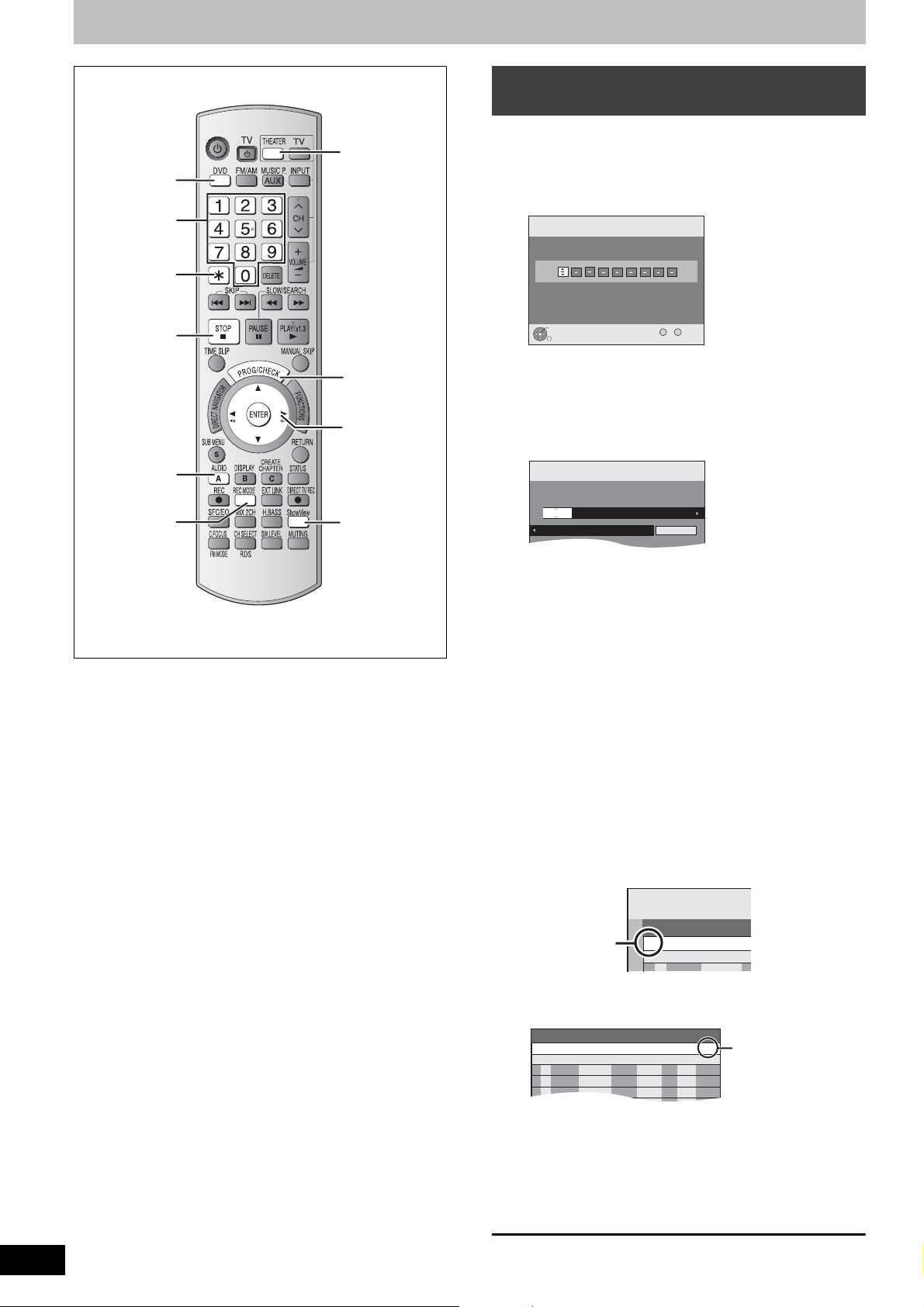
Grabación con temporizador
Grabación
Temporizada
Mode
StopIniciarCanal Fec ha
VPS
PDC
17:0016:0015. 7. Mar SP OFF
1 ARD
Nombre progr.
9
u
Mode
StopIniciar
N˚
Fecha
VPS
PDC
Canal
Drive
space
SP
OK
20:0019:00ARD
15. 7.
Mar
01
OFF
Nuevo programa
F
Utilización del número SHOWVIEW para
hacer grabaciones con temporizador
THEATER
DVD
Botones
numerados
_
w
PROG/CHECK
,,,
ENTER
A
REC MODE
ShowView
[RAM] [-R] [-R]DL] [-RW‹V›] [+R] [+R]DL] [+RW]
Consulte también las notas “Notas importantes acerca de la
grabación” (➡ 8).
Preparación
pEncienda el televisor y seleccione la entrada de vídeo apropiada a
las conexiones de esta unidad.
pPulse [THEATER] para controlar la unidad mediante el mando a
distancia.
pPulse [DVD] para seleccionar la unidad de DVD.
pCompruebe que la hora de la unidad sea correcta.
pInserte un disco (➡ 10).
La introducción de los números S
HOWVIEW facilita la grabación con
temporizador. Puede encontrar estos números en la programación
de TV de periódicos o revistas.
pPuede introducir hasta 16 programas con un mes de antelación.
1 Pulse [ShowView].
Grabación
ShowView
ENTER
RETURN
Inserte el número 0-9 de ShowView
y pulse ENTER.
Espacio
1:58 SP
12:53:00 15. 7.
0 9
--
Mar
Número
2 Pulse los botones numerados para
introducir el número SHOWVIEW.
pPara corregir el número
Pulse [] para retroceder y corregir un dígito.
3 Pulse [ENTER].
1:58 SP
Espacio
12:53:00 15. 7.
Mar
pConfirme el programa y realice correcciones si es necesario
utilizando [, , , ] (➡ 13, Programación manual de
grabaciones con temporizador, paso 3).
pCuando aparezca “—” en la columna “Canal”, no podrá
ajustar la grabación con temporizador. Pulse [, ] para
seleccionar la posición de programa deseada. Cuando haya
introducido la información de una emisora de TV, ésta se
mantendrá en la memoria de la unidad.
pTambién puede pulsar [REC MODE] para cambiar el modo
de grabación.
pVPS/PDC (➡ 14)
Para activar la función VPS/PDC, pulse [, ] para
seleccionar “ON”.
ONOFF
Si la emisora no emite señales VPS/PDC, aparece “LLL”.
pPara introducir el nombre del programa
Pulse [, ] para seleccionar “Nombre progr.” y pulse
[ENTER] (➡ 29).
4 Pulse [ENTER].
Los ajustes se guardan y el programa pasa al modo de
espera de grabación con temporizador.
El icono del temporizador se muestra en la columna de la
izquierda.
Grabación
Temporizada
Icono del
temporizador
N˚
01
F
ARD
FechaCanal
15. 7.
Mar
1
N
RQT8674
12
12
“&” se enciende en el visualizador de la unidad para indicar
que se ha activado el modo de espera de grabación con
temporizador.
Cuando aparezca “!”,
compruebe que el
disco tiene espacio
suficiente.
Repita los pasos1 a 4 para programar otras grabaciones.
w Para cancelar la grabación cuando ya ha
empezado (➡ 13)
w Notas acerca de la grabación con temporizador
(➡ 13)
Para salir de la lista de grabación con temporizador
Pulse [PROG/CHECK].
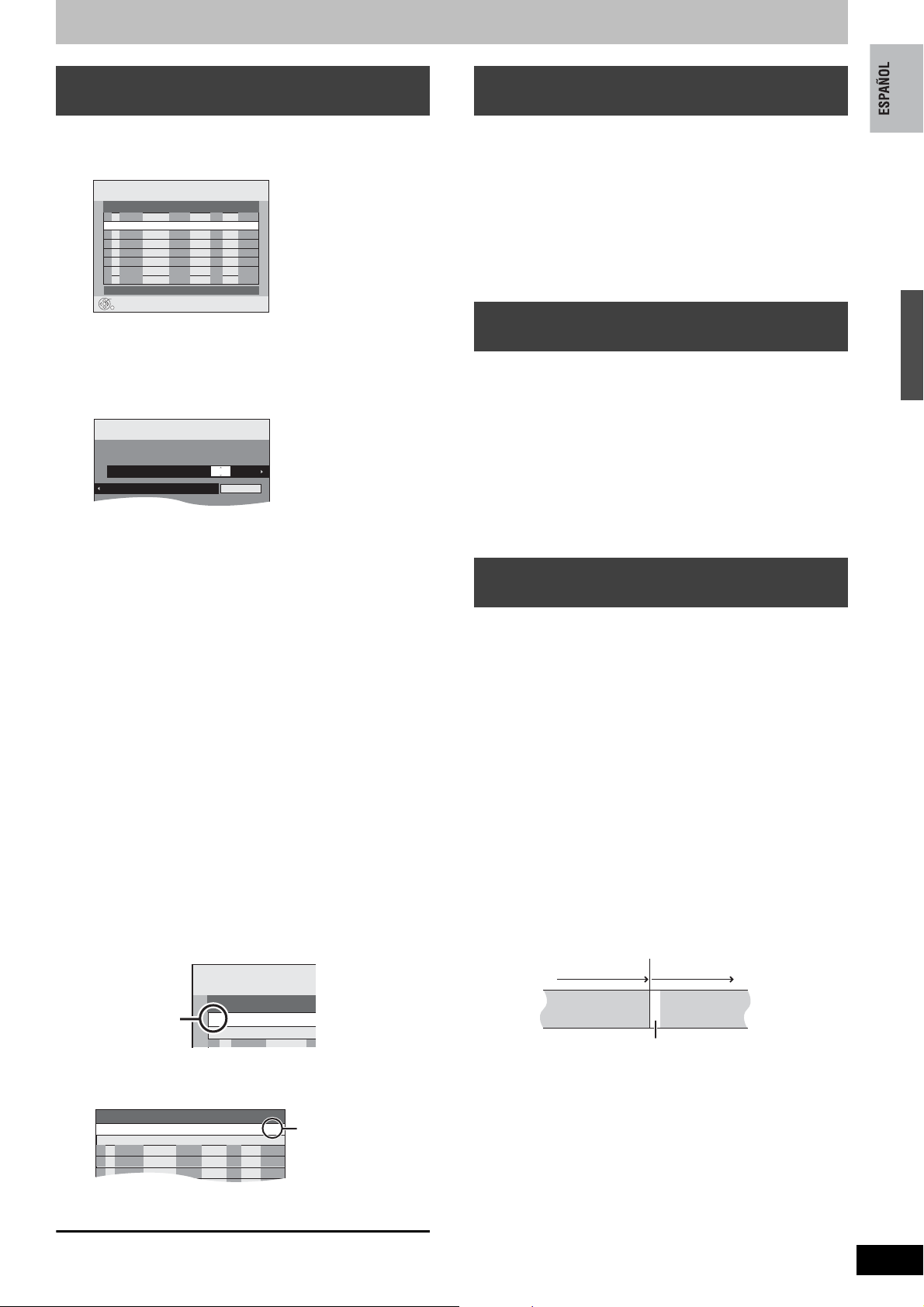
Grabación
Temporizada
Mode
StopIniciarCanal Fecha
VPS
PDC
17:0016:0015. 7. Mar OFF
1 ARD
Nombre progr.
9
u
Mode
StopIniciar
N˚
Fecha
VPS
PDC
Canal
Drive
space
SP
OK
20:0019:00ARD
15. 7.
Mar
01
OFF
Nuevo programa
F
Programación manual de grabaciones
con temporizador
Puede introducir hasta 16 programas con un mes de antelación.
(Cada programa diario o semanal se cuenta como un programa.)
1 Pulse [PROG/CHECK].
Grabación
Temporizada
N˚
Fecha
Canal
01
15. 7.
F
Pulse ENTER para entrar un nuevo programa.
Mar
Nuevo programa
ENTER
RETURN
Espacio
StopIniciar
20:0019:00ARD
1:58 SP
12:53:00 15. 7.
VPS
Mode
PDC
SP
OFF
Drive
space
Mar
OK
2 Pulse [, ] para seleccionar “Nuevo
programa” y pulse [ENTER].
3 Pulse [] para desplazarse por las
opciones y cámbielas con [, ].
1:58 SP
Espacio
12:53:00 15. 7.
p
Mantenga pulsado [,] para cambiar Iniciar (hora de inicio)
y Stop (hora de finalización) en incrementos de 30 minutos.
pTambién puede establecer Canal (posición de programa/
nombre de emisora de TV), Fecha, Iniciar (hora de inicio) y
Stop (hora de finalización) con los botones numerados.
pTambién puede pulsar [REC MODE] para cambiar el modo
de grabación.
pFecha
Fecha: Fecha actual hasta un mes después menos
Temporizador
diario: Dom-SábLun-SábLun-Vie
Temporizador
un día
semanal: Los dom---Los sáb
pVPS/PDC (➡ 14)
Para activar la función VPS/PDC, pulse [, ] para
seleccionar “ON”.
ONOFF
Si la emisora no emite señales VPS/PDC, aparece “LLL”.
Cuando se selecciona el canal de entrada (“AV1”, “AV2” o
“AV3”), aparece “LLL”.
pPara introducir el nombre del programa
Pulse [, ] para seleccionar “Nombre progr.” y pulse
[ENTER]. (➡ 29)
Mar
SP
4 Pulse [ENTER].
Los ajustes se guardan y el programa pasa al modo de
espera de grabación con temporizador.
El icono del temporizador se muestra en la columna de la
izquierda.
Grabación
Temporizada
Icono del
temporizador
N˚
01
F
“&” se enciende en el visualizador de la unidad para indicar
que se ha activado el modo de espera de grabación con
temporizador.
Repita los pasos 2 a 4 para programar otras grabaciones.
.
Para salir de la lista de grabación con temporizador
Pulse [PROG/CHECK]
ARD
FechaCanal
1
15. 7.
Mar
N
Cuando aparezca “!”,
compruebe que el
disco tiene espacio
suficiente.
Para cancelar la grabación cuando ya
ha empezado
1 Cuando la unidad está encendida
Pulse [w].
Aparece la pantalla de confirmación.
2 Pulse [, ] para seleccionar “Para
la grabación” y pulse [ENTER].
La grabación se detiene y se cancela la grabación con
temporizador. (Se mantienen los temporizadores diario y
semanal y la grabación con temporizador se iniciará según lo
programado.)
Para cancelar el modo de espera de
grabación del programa
1 Pulse [PROG/CHECK].
2 Pulse [, ] para seleccionar el
programa y pulse [A].
El icono del temporizador “&” (➡ izquierda) desaparece.
pPara poner nuevamente el programa en espera de
grabación
Vuelva a realizar el paso 2 antes de la hora de inicio del
programa para poner otra vez el programa en espera de
grabación. La grabación con temporizador sólo funcionará si
se muestra el icono del temporizador.
Notas acerca de la grabación con
temporizador
p“&” parpadea durante unos 5 segundos en el visualizador de la
unidad cuando la unidad no se puede poner en el modo de espera
de grabación con temporizador (por ejemplo, porque en la bandeja
del disco no hay un disco que se pueda grabar).
pLas grabaciones con temporizador comienzan cuando se alcanza
la hora establecida, incluso mientras graba o reproduce.
pSi se enciende la unidad cuando comienza la grabación con
temporizador, permanece encendida tras finalizar la grabación. No
se apaga automáticamente. Puede apagar la unidad durante la
grabación con temporizador.
pSi la unidad no se pone en el modo de espera de grabación con
temporizador 10 minutos antes, como mínimo, de la hora de inicio
de grabación con temporizador programada, “&” parpadeará en el
visualizador de la unidad. En ese caso, inserte un disco grabable
para poner la unidad en el modo de espera de grabación con
temporizador.
pCuando realice grabaciones seguidas que empiecen
inmediatamente una tras otra, no se podrá grabar el principio del
último programa.
Por ejemplo, Programa 10:00–11:00
Programa 11:00–12:00
Programa
Grabado
pSi las horas de emisión reales para las grabaciones con
temporizador coinciden [independientemente de si están
controladas mediante VPS/PDC (➡ 14)], la grabación que
empieza primero siempre tiene prioridad, y la posterior sólo
empezará después de que haya finalizado la primera.
p[ShowView] y [PROG/CHECK] funcionar incluso cuando la unidad
se encuentra en el modo de espera.
pNo se puede expulsar un disco cuando la unidad se encuentra en
el modo de espera de grabación con temporizador.
11:00
Programa
Grabado
No grabado
Grabación con temporizador
RQT8674
13
13
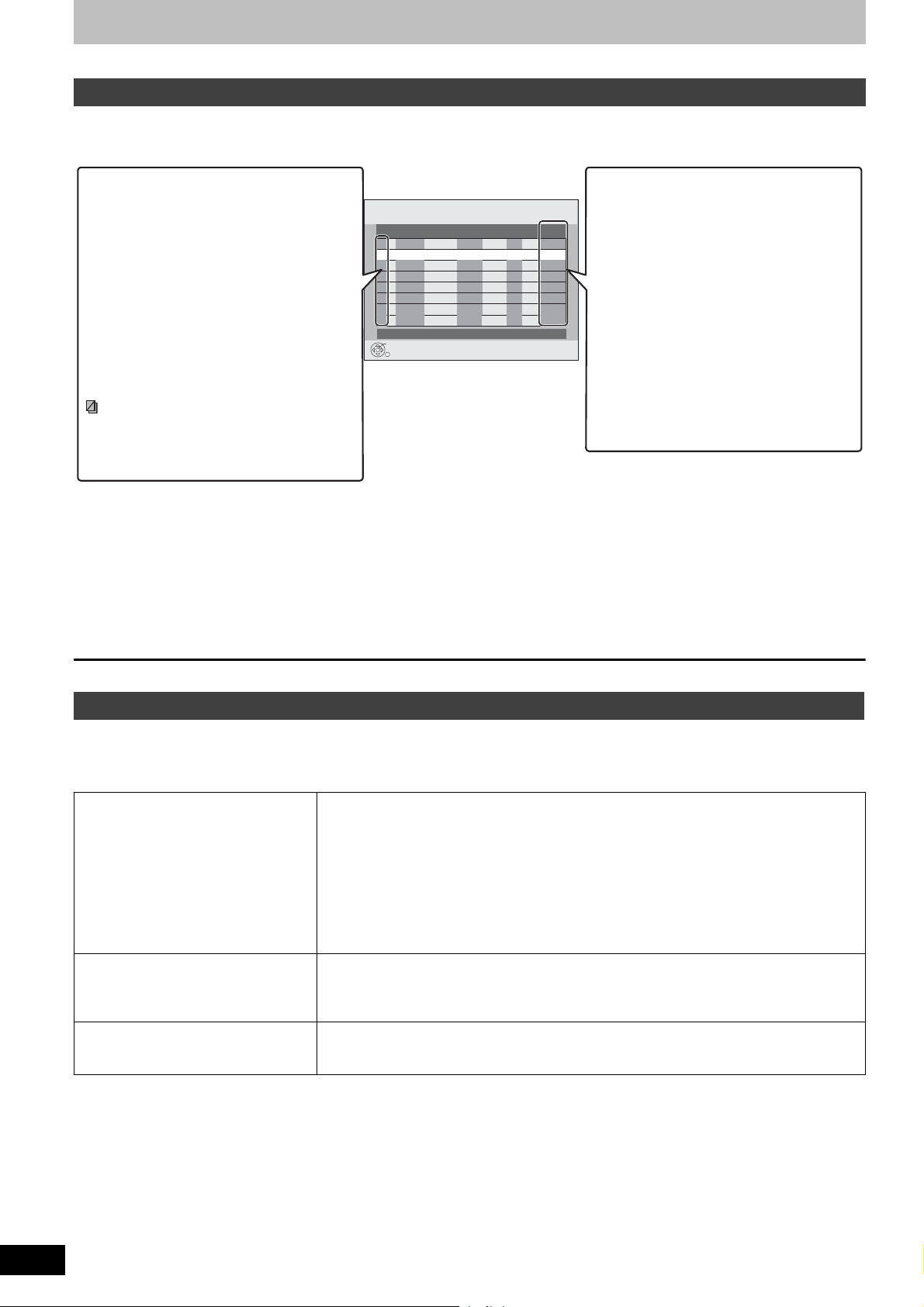
Grabación con temporizador
Consulte la referencia de controles en la página 12.
Comprobación, cambio o borrado de un programa
Aunque la unidad se encuentre en modo de espera, es posible visualizar la lista de grabación con temporizador pulsando [PROG/CHECK].
Pulse [PROG/CHECK].
Iconos
& El modo de espera de la grabación con
temporizador está activado.
Este programa se está grabando.
Las horas coinciden con las de otro programa.
La grabación del programa con la hora de inicio
posterior empieza cuando termina la grabación
del programa con la hora de inicio anterior.
Ha detenido una grabación con temporizador
semanal o diaria. El icono desaparecerá la
próxima vez que el programa con
temporizador empiece a grabar.
El disco estaba lleno y el programa no se
grabó.
El material estaba protegido contra copia
y no se pudo grabar.
El programa no terminó de grabarse
Grabación
Temporizada
N˚
Canal
01
ENTER
15. 7.
RETURN
F
Pulse ENTER para entrar un nuevo programa.
Fecha
Mar
Nuevo programa
Espacio
12:53:00 15. 7.
Mode
StopIniciar
20:0019:00ARD
SP
1:58 SP
VPS
PDC
OFF
Drive
space
OK
Mensaje visualizado en la línea “Drive space”
Mar
OK: Se visualiza si la grabación cabe
en el espacio restante.
(Fecha):
Para grabaciones diarias o semanales,
la visualización se mostrará hasta
cuando se puedan realizar grabaciones
(hasta un máximo de un mes a partir de
la fecha actual) basándose en el tiempo
restante del disco.
! : Puede que no sea posible grabar
porque:
pel disco está protegido contra
escritura.
pno queda espacio suficiente.
pel número de títulos posibles ha
alcanzado su máximo.
porque el disco está sucio o por otra razón.
w Para cambiar un programa
Pulse [, ] para seleccionar el programa y pulse [ENTER]. (➡ 13, Programación manual de grabaciones con temporizador, paso 3)
w Para borrar un programa
Pulse [, ] para seleccionar el programa y pulse [_].
w Para salir de la lista de grabación con temporizador
Pulse [PROG/CHECK].
Los programas que no se hayan podido grabar se borran de la lista de grabación con temporizador a las 4 a.m. dos días después.
Función VPS/PDC
VPS (Video Programme System) o PDC (Programme Delivery Control) es un sistema muy útil que graba de principio a fin los programas de
televisión preparados para la grabación con temporizador, aunque la hora de emisión real sea diferente de la programada debido a un retraso en
el comienzo o una mayor duración de los programas. Además, si se interrumpe un programa y, por ejemplo, se inserta alguna noticia especial, la
grabación también hará una pausa automáticamente y se reanudará cuando continúe el programa.
Durante la grabación VPS/PDC pUtilice la hora VPS/PDC para grabar los programas de televisión.
Cuando se pierde la señal VPS/PDC
porque la señal de emisión es débil.
Cuando una emisora de televisión no
transmita una señal VPS/PDC normal.
Las horas de inicio de los programas
listados en periódicos o revistas
pueden modificarse a posteriori.
[Nota]
pEl principio de las grabaciones puede que no se grabe correctamente en algunos casos.
pDependiendo de las señales enviadas desde las emisoras de televisión, el sistema VPS/PDC tal vez no funcione correctamente cuando “VPS/
PDC” esté establecido en “ON”.
pConsulte con las emisoras de su zona para obtener más información.
pVPS/PDC no se activa cuando esta unidad está encendida. El sistema permanece inactivo bajo esta condición aunque su ajuste sea “ON”. En
tales casos, la grabación empieza y termina a la hora inicialmente establecida.
pEstablezca “VPS/PDC” en “OFF” cuando el tiempo de grabación no coincida con la hora VPS/
PDC.
pLa grabación VPS/PDC no se realiza cuando la hora VPS/PDC es incorrecta, aunque la
diferencia sólo sea de un minuto. Para buscar la hora VPS/PDC, consulte el teletexto, un
periódico o revista, o cualquier otra fuente.
–Si un programa especificado en un periódico o revista tiene dos números S
número S
mediante la programación S
HOWVIEW correspondiente a VPS/PDC si desea continuar con la grabación VPS/PDC
HOWVIEW.
HOWVIEW, utilice el
–El ajuste predeterminado de “VPS/PDC” es “OFF”.
La grabación con temporizador se realizará en el modo normal (sin VPS/PDC) aunque se hubiera
programado para VPS/PDC.
En este caso, aunque se realice la grabación con temporizador, lo que haya sido programado no
se cancelará en ningún momento particular, sino a las 4 a.m. dos días después.
Establezca “VPS/PDC” en “OFF” cuando programe un programa cuya hora de inicio haya
cambiado posteriormente.
RQT8674
14
14
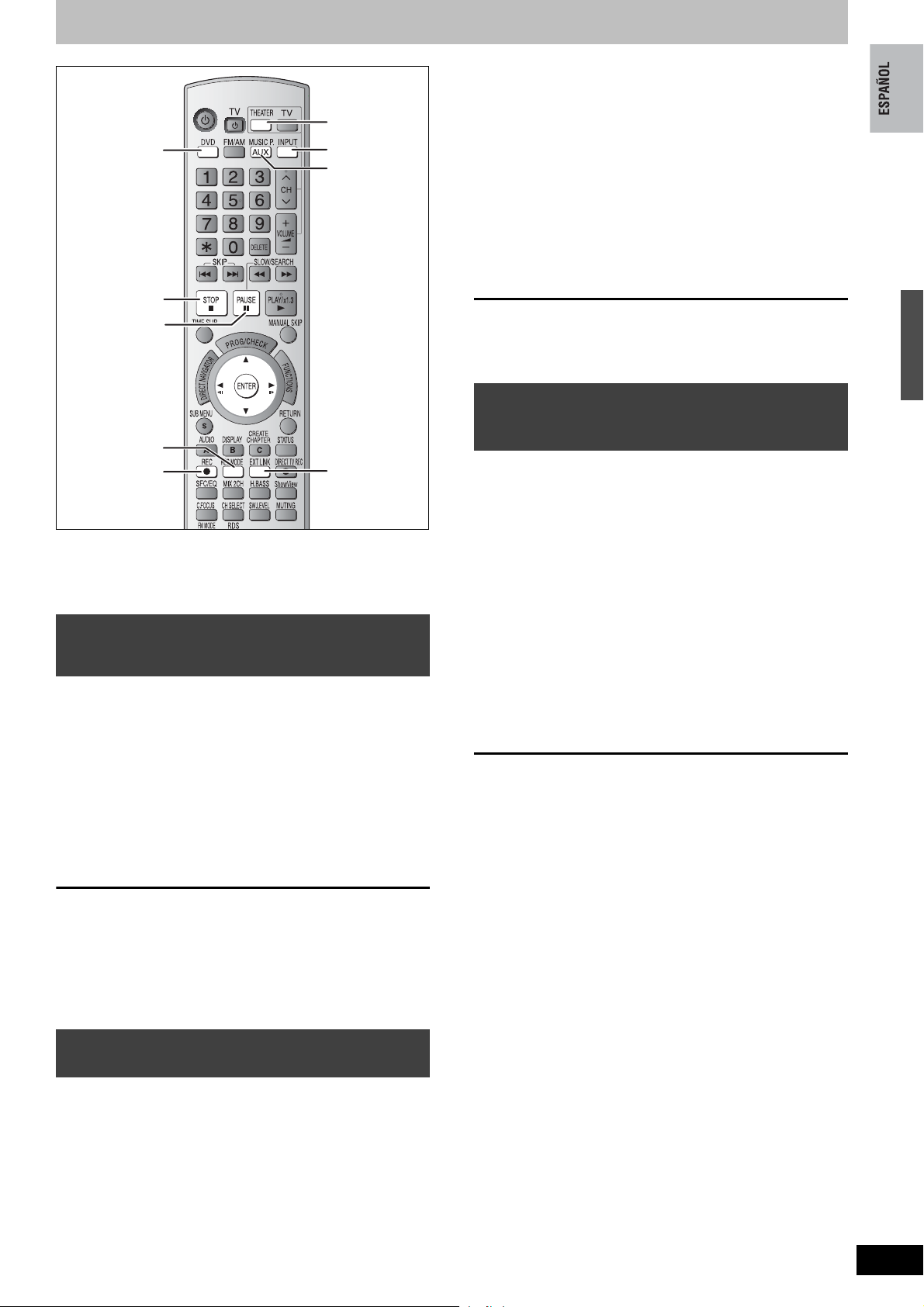
Grabación de emisiones desde un equipo externo
1 Durante la parada
Pulse [INPUT] para seleccionar el
canal de entrada para el equipo que
ha conectado.
Por ejemplo, si ha realizado la conexión con los terminales de
DVD
THEATER
INPUT
AUX
2 Pulse [REC MODE] para seleccionar el
modo de grabación.
3 Seleccione el canal en el otro equipo.
4 Pulse [q REC].
Empieza la grabación.
w
Para omitir las partes que no desee
Pulse [] para hacer una pausa en la grabación. (Pulse de nuevo
para reiniciar la grabación.)
Para detener la grabación
Pulse [w].
Grabaciones con temporizador
enlazadas con equipo externo (receptor
REC MODE
q REC
[RAM] [-R] [-R]DL] [-RW‹V›] [+R] [+R]DL] [+RW]
Consulte también “Notas importantes acerca de la grabación” (➡
Preparación
p
Pulse [THEATER] para controlar la unidad mediante el mando a distancia.
pInserte un disco (➡ 10).
EXT LINK
8).
Grabaciones con temporizador
utilizando un televisor
(Por ejemplo, de emisiones digitales)
Para realizar una grabación mediante temporizador con el televisor, conecte a
un televisor que disponga de función Q Link (
grabaciones con temporizador mediante un cable Scart de 21 contactos
totalmente cableados (Guía de instalación
➡
43) que permite establecer
➡ 6, 7
).
digital/satélite) — EXT LINK
Para grabar programas desde un receptor digital/satélite mediante
la programación con temporizador
Preparación
pAsegúrese de conectar el terminal de entrada AV2 de esta unidad
al terminal “AV OUT” de un receptor digital/satélite mediante un
cable Scart de 21 contactos (Guía de instalación ➡ 7).
pAjuste “Entrada AV2” y “Ext Link” para que coincida con el equipo
conectado en el menú Configurar (➡ 37).
1 Realice la programación con
temporizador en el equipo externo.
2 Pulse [DVD] o [AUX] para seleccionar
la unidad de DVD o “AUX”.
3 Pulse [EXT LINK].
La unidad se apaga y “EXT-L” se enciende en el visualizador
de la unidad para indicar que se ha activado la espera de la
grabación con temporizador.
1 Realice la programación con
temporizador en el televisor.
2 Pulse [DVD] para seleccionar la
unidad de DVD.
3 Apague la unidad.
El televisor controla el inicio y el final de la grabación.
Para detener la grabación
Pulse [w].
[Nota]
pCuando esta unidad se encuentre en espera EXT LINK (se
muestra “EXT-L” en el visualizador de la unidad), no se iniciará la
grabación desde el televisor.
Los programas se graban como un solo título en esta unidad cuando la hora
p
de finalización de la grabación con temporizador anterior y la hora de inicio
de la última grabación con temporizador están muy próximas en el tiempo.
[RAM] Para dividir los títulos, vaya a “Dividir título” (➡ 25).
Grabación desde un descodificador o
receptor digital/satélite
Preparación
pConecte un descodificador o receptor digital/satélite a los
terminales de entrada de esta unidad (Guía de instalación ➡ 7).
pSi la señal de salida del equipo externo es NTSC, cambie “Sistema
TV” a “NTSC” en el menú Configurar (➡ 37).
pPulse [DVD] para seleccionar la unidad de DVD.
Para cancelar el control externo
Pulse [EXT LINK] para detener la grabación o para cancelar la
espera de la grabación con temporizador enlazada.
pPara evitar la realización involuntaria de una operación, pulse [EXT
LINK] para cancelar el ajuste después de terminar la grabación.
[Nota]
p[EXT LINK] funcionar incluso cuando la unidad se encuentra en
modo de espera, si la unidad de DVD está seleccionada.
pEn las siguientes situaciones, [EXT LINK] no funcionar:
–“FM”, “AM”, o “F MUSICP” est seleccionado como el origen.
–Un origen que no es la unidad de DVD está seleccionado
mientras la unidad está en modo de espera.
pEsta función no se activa en algunos equipos. Consulte el manual
de instrucciones del equipo.
pEl principio de las grabaciones puede que no se grabe
correctamente en algunos casos.
pCuando “Ext Link” se establece en “Ext Link 2”, esta función no se
activará si la señal de entrada corresponde al sistema NTSC.
pCuando “Conector AV2” se establece en “Decoder”, EXT LINK no
se encontrará disponible (➡ 37).
pLos programas se graban como un solo título en esta unidad
cuando la hora de finalización de la grabación con temporizador
anterior y la hora de inicio de la última grabación con temporizador
están muy próximas en el tiempo.
[RAM] Para dividir los títulos, vaya a “Dividir título” (➡ 25).
pCuando la unidad está grabando o se encuentra en modo de
espera EXT LINK, las imágenes de vídeo proceden del terminal de
entrada AV2 independientemente del ajuste “Salida AV1” (➡ 37).
pMientras la unidad se encuentra en el modo en espera EXT LINK o
grabando, sólo se pueden realizar las siguientes operaciones.
–Programación de la grabación con temporizador (pulse
[ShowView] o [PROG/CHECK]).
–
Reproducción del título
[DIRECT NAVIGATOR]
pCuando la unidad se encuentra en el modo de espera EXT LINK
no es posible expulsar un disco.
entrada AV2, seleccione “AV2”.
[RAM]
(pulse [
).
](PLAY)
Grabación con temporizador/Grabación de emisiones desde un equipo externo
o
RQT8674
15
15
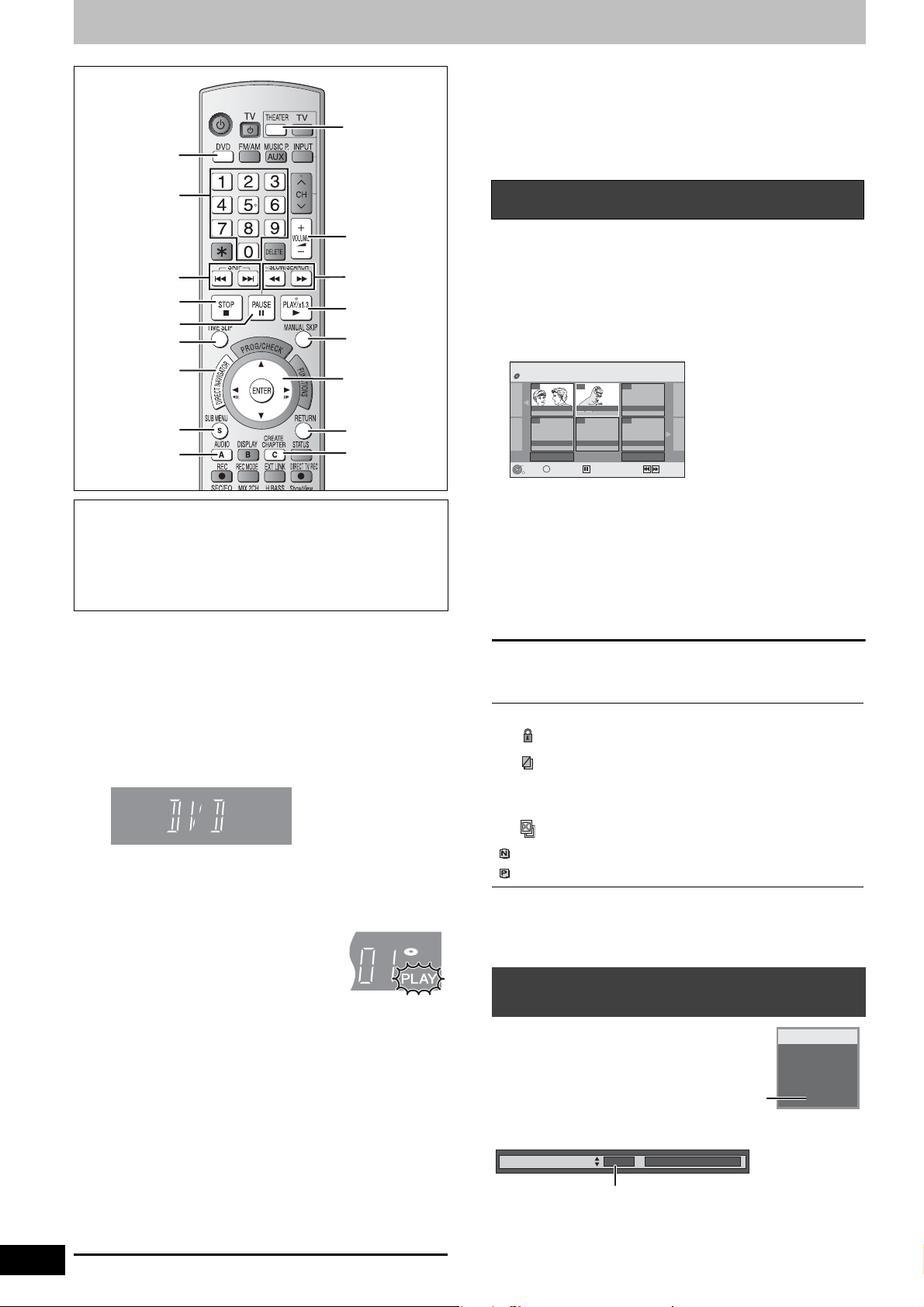
RQT8674
16
Reproducción de discos
1
2
Botones
numerados
5
,
w
TIME SLIP
DIRECT
NAVIGATOR
SUB MENU
AUDIO
w Si el título grabado se expande verticalmente
Si la grabación se realiza en un disco DVD-R, DVD-R DL, DVDRW (formato DVD-Video), +R, +R DL o +RW, las imágenes con
una relación de aspecto 16:9 se grabarán como imágenes 4:3.
pEs posible que pueda ajustar la relación de aspecto cambiando
el modo de visualización del televisor. Consulte el manual de
instrucciones del televisor.
Preparación
pEncienda el televisor y seleccione la entrada de vídeo apropiada a
las conexiones de esta unidad.
pEncienda esta unidad.
1
Pulse [THEATER] para controlar la
unidad mediante el mando a distancia.
2 Pulse [DVD] para seleccionar la
unidad de DVD.
Unidad principal: pulse [SELECTOR] para seleccionar la unidad de DVD.
3 Inserte un disco (➡ 10).
4 Pulse [](PLAY).
[RAM] [-R] [-R]DL] [-RW‹V›] [+R] [+R]DL] [+RW] [-RW‹VR›]
La reproducción se inicia a partir del título
grabado más recientemente.
[DVD-V] [DVD-A] [CD] [VCD] y MP3
La reproducción se inicia desde el
principio del disco.
DivX
El menú DivX aparece en pantalla (➡ 18)
5
Ajuste el volumen con [
w
Cuando aparece una pantalla de menú en el televisor
[DVD-V] [DVD-A]
Pulse [,,,] para seleccionar la opción y pulse [ENTER].
Algunas opciones también pueden seleccionarse utilizando los botones numerados.
[VCD]
Pulse los botones numerados para seleccionar la opción.
Por ejemplo, 5: [0] ➡ [5] 15: [1] ➡ [5]
pPara volver a la pantalla de menú
[DVD-V] Pulse [DIRECT NAVIGATOR] o [SUB MENU].
[DVD-A] Pulse [DIRECT NAVIGATOR].
[VCD] Pulse [RETURN].
p
El método de reproducción puede diferir del descrito más arriba
dependiendo del tipo de disco. Lea las instrucciones del disco con atención.
Para cambiar la calidad de sonido (➡ 34)
16
,
4
MANUAL
SKIP
,,,
ENTER
,
RETURN
CREATE
CHAPTER
KL
VOLUME].
[Nota]
p
No es posible reproducir continuamente desde una cara a la otra en un
disco de dos caras. Tendrá que expulsar el disco y darlo la vuelta.
pDependiendo del disco, la pantalla del menú, las imágenes, el
sonido, etc., pueden tardar un poco en activarse.
pLos discos continúan girando mientras se visualizan menús. Pulse
[w] cuando haya terminado la reproducción para proteger el motor
de la unidad, la pantalla de su televisor, etc.
Selección de programas grabados (títulos) para su
reproducción—Direct Navigator
[RAM] [-R] [-R]DL] [-RW‹V›] [+R] [+R]DL] [+RW] [-RW‹VR›]
Seleccione en el menú los programas grabados (títulos) que desee reproducir.
1 Pulse [THEATER] para controlar la unidad
mediante el mando a distancia.
2 Pulse [DVD] para seleccionar la unidad de DVD.
Unidad principal: pulse [SELECTOR] para seleccionar la unidad de DVD.
3 Inserte un disco (➡ 10).
4 Pulse [DIRECT NAVIGATOR].
DIRECT NAVIGATOR
DVD-RAM
07 08
ARD 10.10.
ENTER
RETURN
Vista título
- -
Vie
ARD 11.10.
Sáb
- -- -- -
Anterior Página 02/02 Sig.
S
SUB MENU
Seleccionar
Anterior
Sig.
5 Pulse [, , , ] para seleccionar el título y
pulse [ENTER].
También puede seleccionar títulos con los botones numerados.
Por ejemplo, 5: [0] ➡ [5] 15: [1] ➡ [5]
Para mostrar otras páginas
Pulse [
[ENTER].
pTambién puede pulsar [, ] para mostrar otras páginas.
6
Ajuste el volumen con [
Para salir de la pantalla
Pulse [DIRECT NAVIGATOR].
Para cambiar la calidad de sonido (➡ 34)
Iconos de pantalla de Direct Navigator
(NTSC)
(PAL)
,,,]
para seleccionar “Anterior” o “Sig.” y pulse
KL
Grabando actualmente.
Título protegido.
El título no se ha grabado debido a la protección de
grabación (emisiones digitales etc.)
V
El título no se puede reproducir porque los datos
están dañados.
Título con restricción “grabación de una sola vez”
Título grabado utilizando un sistema de codificación
diferente del sistema de TV seleccionado
actualmente en la unidad.
VOLUME].
[Nota]
p[RAM] [-R] [-R]DL] [-RW‹V›] [+R] [+R]DL] [+RW]
reproducción de un disco cuando se inicia la grabación con temporizador.
p[RAM] Pulse [] (PLAY) cuando desee iniciar la reproducción
durante la grabación (➡ 11, Reproducción de persecución).
La unidad detiene la
Cambio del audio durante la
reproducción
Pulse [AUDIO].
[RAM] [-RW‹VR›] [VCD] y DivX
LRLR
$
[DVD-V] [DVD-A]
Cada vez que pulsa el botón puede cambiar el número del canal de audio.
Esto le permite cambiar elementos como el idioma de la pista de sonido.
Pista de sonido
Por ejemplo, [DVD-V] el idioma seleccionado es el inglés
(➡ 21, Pista de sonido).
1 ENG Î Digital 3/2.1ch
[Nota]
p
El tipo de audio no se puede cambiar cuando un disco DVD-R, DVD-R
DL, DVD-RW (formato DVD-Video), +R, +R DL o +RW se encuentra
en la bandeja de disco mientras la unidad de DVD está seleccionada.
Por ejemplo, se
selecciona “L R”
DVD-RAM
PLAY
L R
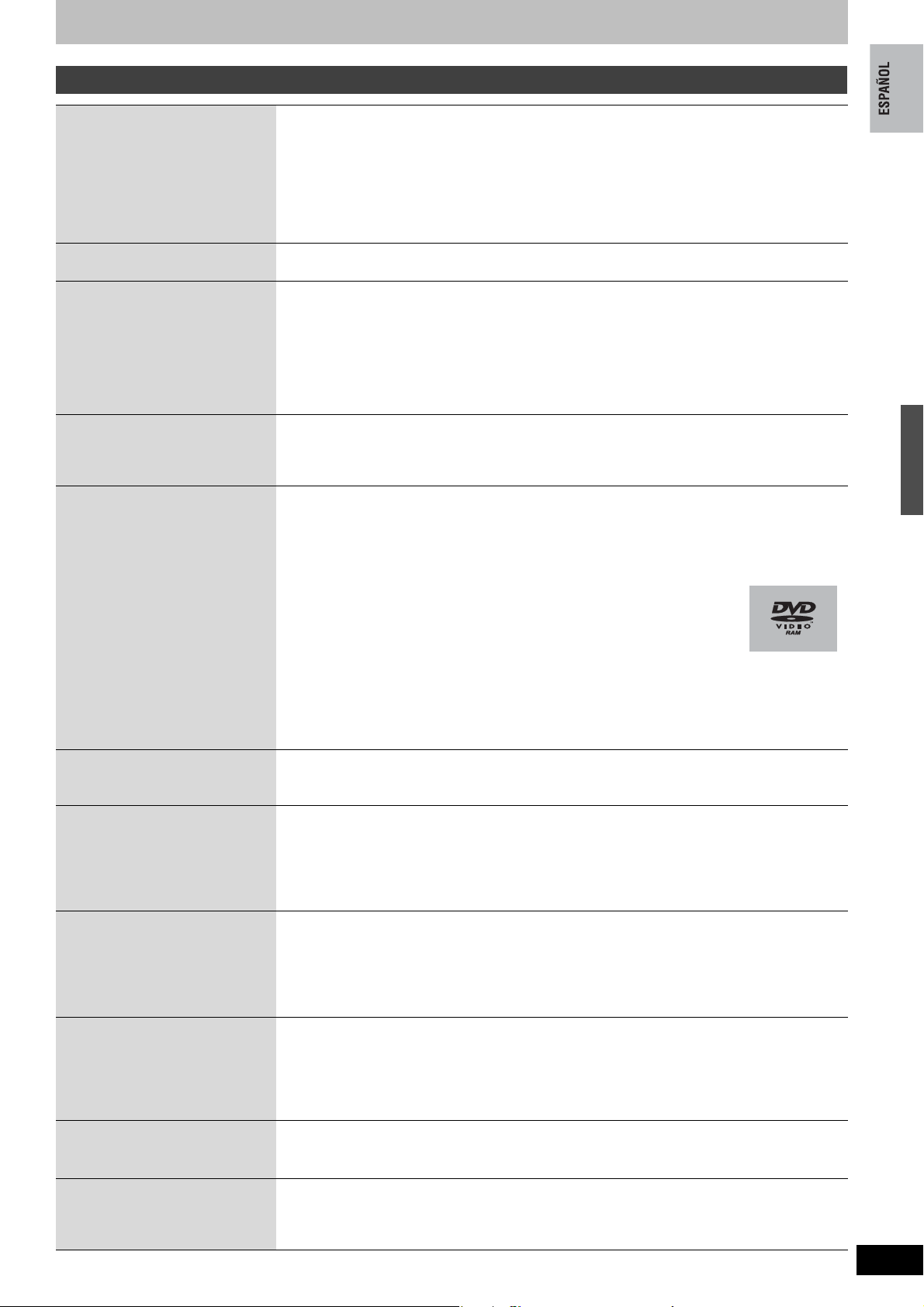
Operaciones durante la reproducción
Pulse [w].
La posición de detención se memoriza.
Función de reanudación de la reproducción
Pulse [] (PLAY) para reiniciar la reproducción desde esta posición.
Parada
Pausa
Búsqueda
Salto
Inicio desde un título
seleccionado
(excepto DivX)
La posición de detención se cancela cuando:
U se pulsa [w] varias veces.
U se abre la bandeja.
U [DVD-A] [CD] [VCD] y MP3/DivX
se apaga la unidad.
Pulse [].
Pulse de nuevo o pulse [] (PLAY) para reiniciar la reproducción.
Pulse [] o [].
pLa velocidad aumenta hasta 5 pasos. ([+R] [+R]DL] [+RW] hasta 3 pasos)
pPulse [] (PLAY) para reiniciar la reproducción.
pEl audio se oye durante la búsqueda en avance de primer nivel.
U [DVD-A] (excepto las partes con imágenes en movimiento) [CD] y MP3 :
El audio se oye durante todos los niveles de búsqueda.
U DivX : El audio no se oye durante todos los niveles de búsqueda.
pDependiendo del disco, puede que la función de búsqueda no esté disponible.
Durante la reproducción o la pausa, pulse [] o [].
La unidad saltará los títulos, capítulos o pistas según el número de veces que se pulse el botón y se
iniciará la reproducción.
pDivX : Dirección de avance [] solamente.
Pulse los botones numerados.
La reproducción empieza desde el título, capítulo o pista que se haya seleccionado.
MP3/JPEG
Por ejemplo, 5: [0] ➡ [0] ➡ [0] ➡ [5] 115: [0] ➡ [1] ➡ [1] ➡ [5]
15: [0] ➡ [0] ➡ [1] ➡ [5]
[DVD-A] Selección de grupos
Durante la parada (el salvapantallas se
visualiza en el televisor ➡ derecha)
Por ejemplo, 5: [5]
Reproducción de discos
Otros discos (puede seleccionar
la pista con DVD-Audio.)
Por ejemplo, 5: [0] ➡ [5]
15: [1] ➡ [5]
Visión rápida (Quick
View)[RAM]
Cámara lenta
[RAM] [-R] [-R]DL] [-RW‹V›] [+R] [+R]DL]
[+RW] [DVD-V]
[DVD-A] (Sólo partes con imágenes
en movimiento)
[-RW‹VR›] [VCD]
a
Fotograma a fotograma
[RAM] [-R] [-R]DL] [-RW‹V›] [+R] [+R]DL]
[+RW] [DVD-V]
[DVD-A] (Sólo partes con imágenes
en movimiento)
[-RW‹VR›] [VCD]
Salto del tiempo
especificado (Time
a
Slip)
[RAM] [-R] [-R]DL] [-RW‹V›] [+R] [+R]DL]
[+RW] [-RW‹VR›]
Salto manual
[RAM] [-R] [-R]DL] [-RW‹V›] [+R] [+R]DL]
[+RW] [-RW‹VR›]
a
Crear capítulo [RAM]
(➡ 24, Título/Capítulo)
aExcepto MP3/DivX/JPEG
pEsto sólo funciona durante la parada con algunos discos (el salvapantallas se visualiza en el
televisor ➡ arriba).
p[VCD] (con control de reproducción)
Si pulsa los botones numerados durante la parada (el salvapantallas de arriba se visualiza en el
televisor) podrá cancelar el PBC. (El tiempo de reproducción transcurrido aparece en el visualizador
de la unidad.)
Mantenga pulsado [](PLAY/C1.3).
La velocidad de reproducción es superior a la normal.
pPulse de nuevo para volver a la velocidad normal.
Durante la pausa, pulse [] o [].
La velocidad aumenta hasta 5 pasos.
pPulse [] (PLAY) para reiniciar la reproducción.
p[VCD] Dirección de avance [] solamente.
pLa unidad hará una pausa si la reproducción en cámara lenta continúa durante unos 5 minutos
(excluyendo [DVD-V] [DVD-A] [VCD]).
a
Durante la pausa, pulse [] o [].
pCada pulsación muestra la siguiente imagen.
pMantenga pulsado para cambiar en orden de avance o retroceso.
pPulse [] (PLAY) para reiniciar la reproducción.
p[VCD] Dirección de avance [] solamente.
1 Pulse [TIME SLIP].
2 Pulse [, ] para seleccionar el tiempo y pulse [ENTER].
La reproducción salta el tiempo especificado.
pCada vez que pulsa [, ], el tiempo aumenta [] o disminuye [] en intervalos de 1 minuto.
(Mantenga pulsado para cambiar en intervalos de 10 minutos.)
Pulse [MANUAL SKIP].
La reproducción se reanuda aproximadamente 30 segundos después.
Pulse [CREATE CHAPTER].
Los capítulos se dividen cuando se pulsa el punto seleccionado.
pPulse [, ] para saltar al comienzo de un capítulo.
pNo se pueden crear capítulos cuando la unidad se encuentra en modo de espera EXT LINK.
RQT8674
17
17
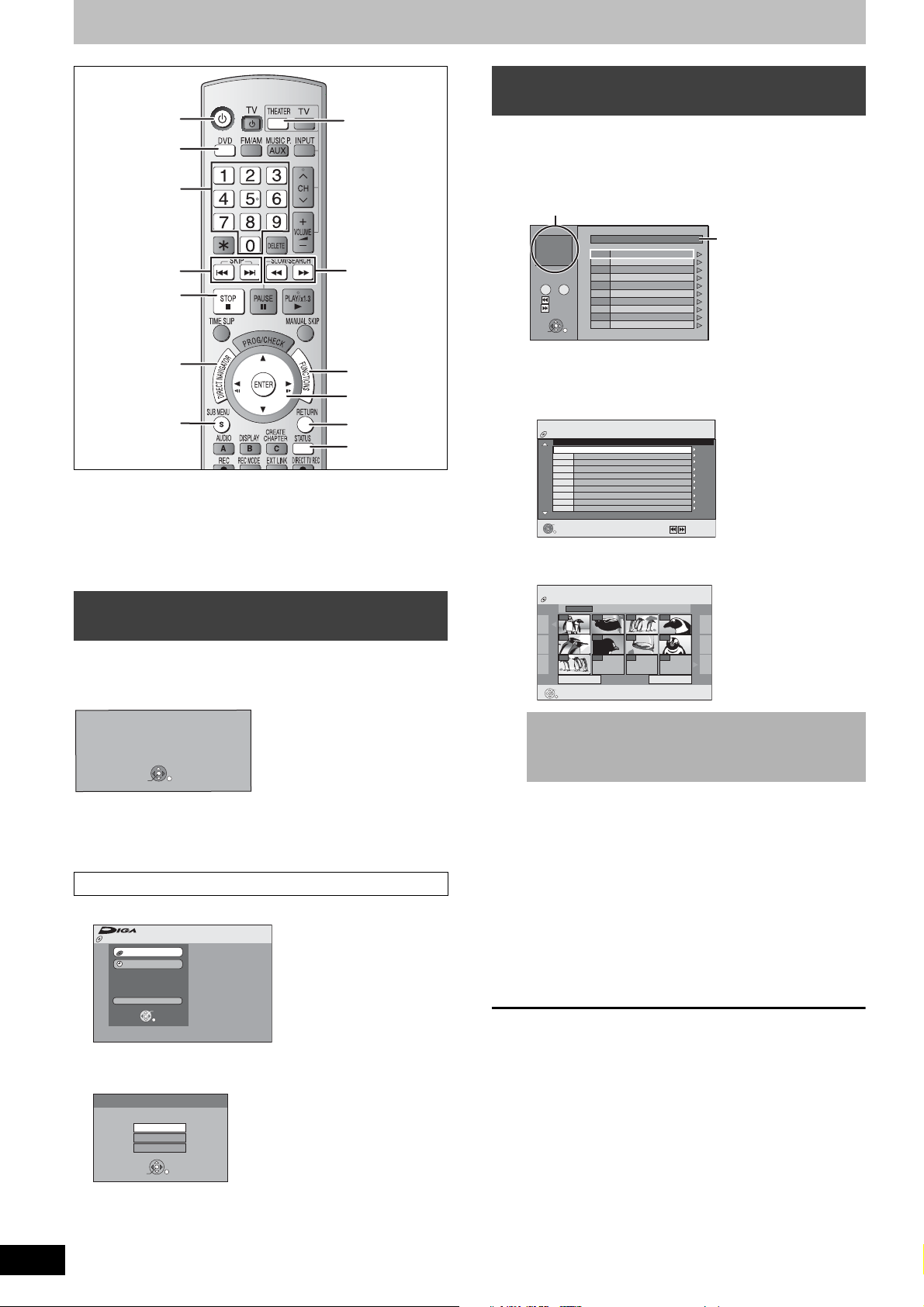
Utilización de menús para reproducir MP3, DivX e imágenes fijas (JPEG/TIFF)
Reproducción de MP3, DivX e
Í
DVD
Botones
numerados
:, 9
∫
THEATER
6, 5
imágenes fijas (JPEG/TIFF)
1 Pulse [DIRECT NAVIGATOR].
wMP3
G: Número de grupo
T: Número de pista en el grupo
Número de pista/número total de pistas en todos los grupos
Total:
Grupo
–
Ant. or
Sig.
RETURN
N˚
1 : My favorite
Total Pista
001 Both Ends Freezing
1
002 Lady Starfish
2
003 Life on Jupiter
3
004 Metal Glue
4
005 Paint It Yellow
5
006 Pyjamamama
6
007 Shrimps from Mars
7
008 Starperson
8
009 Velvet Cuppermine
9
010 Ziggy Starfish
10
Página
001/024
Grupo seleccionado
Tree
Menu
G 1
T 1
Tota l
1/111
Número
0 9
SELECT
ENTER
RQT8674
18
DIRECT
NAVIGATOR
FUNCTIONS
3,4,2,1
ENTER
SUB MENU
RETURN
STATUS
Puede reproducir discos CD-R/CD-RW y DVD-R que contengan
archivos MP3, contenido de vídeo DivX o imágenes fijas que hayan
sido grabados en un equipo informático.
Preparación
p
Pulse [THEATER] para controlar la unidad mediante el mando a distancia.
pPulse [DVD] para seleccionar la unidad de DVD.
Selección de tipo de archivo para
reproducir
La siguiente pantalla aparece al insertar un disco que contiene una
combinación de archivos MP3, contenido de vídeo DivX e imágenes
fijas (JPEG/TIFF).
Por ejemplo,
El modo de reproducción está ajustado
a DivX. Para reproducir otro tipo de archivo,
seleccione el tipo de archivo
desde Menu en FUNCTIONS.
RETURN
ENTER
pPara reproducir el archivo que se muestra en la pantalla
Pulse [ENTER].
pPara reproducir otro archivo que no se muestra en la pantalla
Pulse [ENTER] y realice los pasos siguientes.
Para seleccionar el tipo de archivo
1 Pulse [FUNCTIONS].
FUNCTIONS
A otras
ENTER
RETURN
Modo de reproducción : DivX
CD(DivX/MP3/JPEG)
Menu
Menu
Grabación
2Pulse [, ] para seleccionar “Menu” y
pulse [ENTER].
Menu
Seleccionar tipo archivo.
DivX
MP3
JPEG
RETURN
ENTER
3Pulse [, ] para seleccionar el tipo de
archivo y pulse [ENTER].
➡ derecha, paso 2
18
p
Los archivos se consideran como pistas y las carpetas como grupos.
p“” indica la pista que se está reproduciendo.
wDivX
Nº
001 MOVIE01.avi
002 MOVIE02.avi
003 MOVIE03.avi
004 MOVIE04.avi
005 MOVIE05.avi
006 MOVIE06.avi
007 MOVIE07.avi
008 MOVIE08.avi
009 MOVIE09.avi
010 MOVIE10.avi
ENTER
RETURN
Carpeta1 : 00025
Nombre del título
Págin 001/001
Título total : 001
Anterior
Tree
Sig.
Menú DivX
CD (DivX)
pLos archivos se tratan como títulos.
wImagen fija (JPEG/TIFF)
Menú JPEG Vista im. (JPEG)
CD(JPEG)
Carpeta 103__DVD
0001
0002 0003 0004
0005 0006 0007 0008
0009
---- ---- ----
Página 001/001
ENTER
RETURN
Anterior
Sig.
Para pasar a otro menú
Pulse [RETURN] y realice los pasos 1 a 3 de “Para
seleccionar el tipo de archivo” en la columna de la
izquierda y seleccione el tipo de archivo en el paso 3.
2 Pulse [, , , ] para seleccionar
el archivo (pista o título) y pulse
[ENTER].
La reproducción empieza desde el archivo (pista o título) que
se haya seleccionado.
pTambién puede seleccionar el archivo (pista o título) con los
botones numerados.
MP3, imagen fija
DivX
Para mostrar otras páginas
Pulse [] (Anterior) o [] (Siguiente).
Para detener la reproducción
Pulse [w].
p
(JPEG) La unidad recuerda la imagen fija donde se detuvo la
reproducción. Se borra cuando se apaga la unidad o se extrae el disco.
Para visualizar la imagen fija anterior o siguiente durante la
reproducción (JPEG)
Pulse [, ].
Para volver a la pantalla anterior
Pulse [RETURN].
Para salir de la pantalla
Pulse [DIRECT NAVIGATOR].
[Nota] (DivX)
p
Los tamaños de imagen establecidos en el momento de la grabación
pueden hacer que la unidad no muestre las imágenes con el aspecto
adecuado. Es posible que pueda ajustar el aspecto mediante el televisor.
pNo es posible reproducir sucesivamente.
Por ejemplo,
Por ejemplo,
5: [0] ➡ [0] ➡ [0] ➡ [5]
15: [0] ➡ [0] ➡ [1] ➡ [5]
5: [0] ➡ [0] ➡ [5]
15: [0] ➡ [1] ➡ [5]
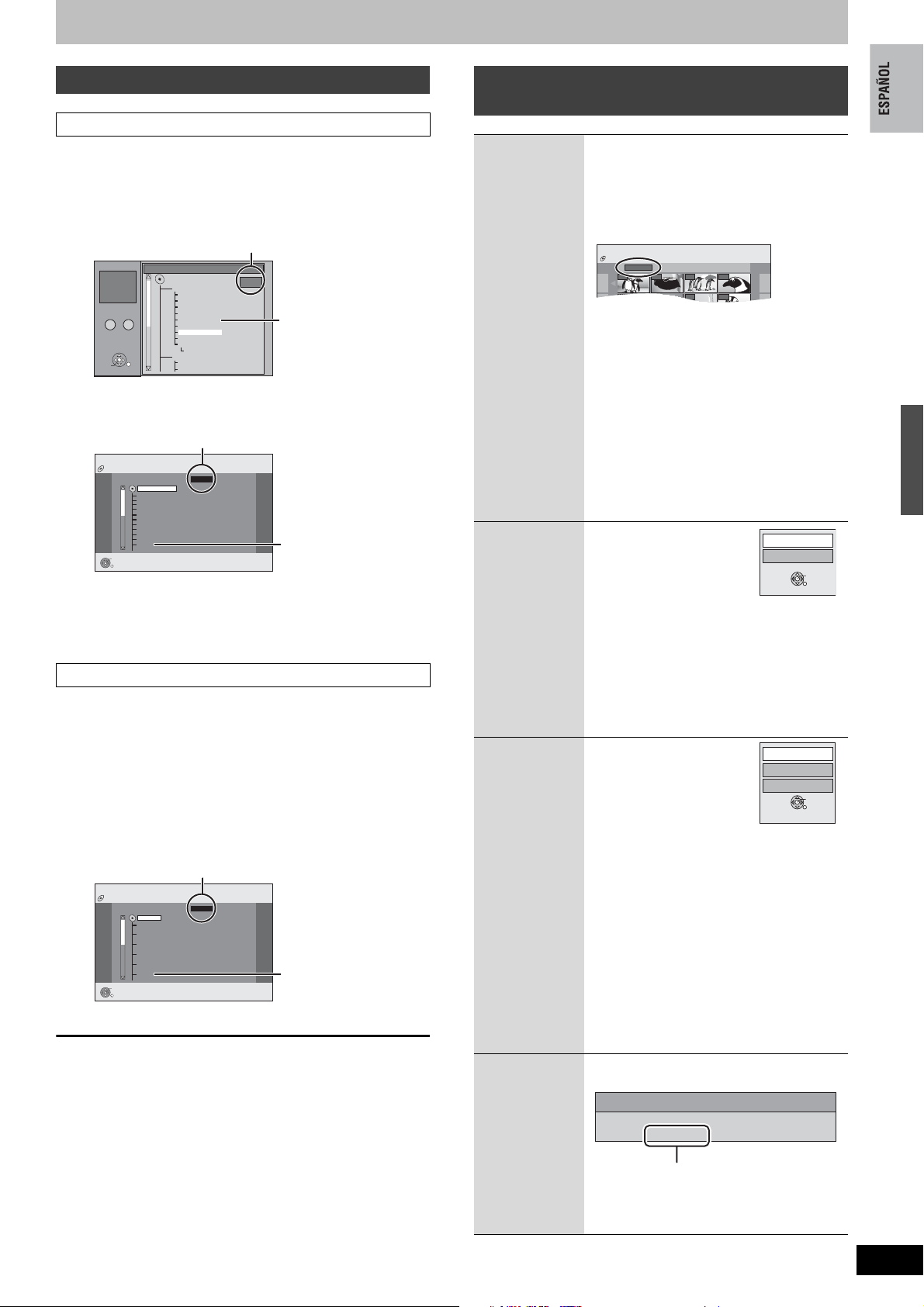
Para seleccionar otra carpeta (grupo)
Menú JPEG Vista im. (JPEG)
0001
Carpeta 103__DVD
0002 0003 0004
0005 0006 0007 0008
CD(JPEG)
MP3, DivX
1 Mientras se visualiza la lista de archivos
Pulse [].
w MP3
w DivX
2 Pulse [, ] para seleccionar una
carpeta (grupo) y pulse [ENTER].
Aparece la lista de archivos de la carpeta (grupo).
Imagen fija
1 Mientras se muestra Menú JPEG
Pulse [, , , ] para seleccionar
“Carpeta” y pulse [ENTER].
2 Pulse [, , , ] para seleccionar
la carpeta y pulse [ENTER].
Para volver a la pantalla anterior
Pulse [RETURN].
Para salir de la pantalla
Pulse [DIRECT NAVIGATOR].
G: Número de grupo seleccionado/Número de grupo total.
Si el grupo no tiene pistas, se visualiza “– –” como número
de grupo.
Menu
G 8
T 14
Tota l
40/111
Número
–
0 9
SELECT
ENTER
RETURN
Tre e
MP3 music
001 My favorite
001 Brazilian pops
002 Chinese pops
003 Czech pops
004 Hungarian pops
005 Liner notes
006 Japanese pops
007 Mexican pops
008 Philippine pops
009 Swedish pops
001 Momoko
002 Standard number
001 Piano solo
002 Vocal
G 7/25
Grupos que no contienen
ningún archivo
compatible.
C: Número de carpeta seleccionado/Número total de
carpetas incluido el título DivX.
Menú DivX
CD (DivX)
Carpeta
VIDEO
001 Action
002 Adventure
003 Documentary
004 Comedy
005 Musical
006 SF
007 Sports
008 Suspense
009 Love romance
010 Animation
DATA1
ENTER
RETURN
C 1/21
Carpetas que no
contienen ningún archivo
compatible.
C: Número de carpeta seleccionado/Número total de
carpetas
Menú JPEG
CD (JPEG)
Carpeta
12.02.2004
Image001
Image002
Image003
Image004
Image005
Image006
Image007
Image008
Image009
Image010
DATA1
DATA2
ENTER
RETURN
C 1/21
Carpetas que no
contienen ningún archivo
compatible.
Funciones útiles durante la reproducción de
imágenes fijas
Puede visualizar imágenes fijas una a una
con un intervalo constante.
Mientras se muestra Menú JPEG
1 Pulse [, , , ] para
seleccionar “Carpeta” y pulse
[SUB MENU].
Mostrar
diapos.
Intervalo
diapos.
Girar
Acercamiento
Alejamiento
Propiedades
2 Pulse [, ] para seleccionar
“Mostrar diapos.” y pulse
[ENTER].
pPara cambiar el intervalo de las
diapositivas
En el paso 2 anterior, pulse [, ] para
seleccionar “Intervalo diapos.” y pulse
[ENTER].
Pulse [, ] para seleccionar el
intervalo de las diapositivas y pulse
[ENTER].
pPuede seleccionar un intervalo entre 0 y
30 segundos.
Durante la reproducción
1 Pulse
[SUB MENU].
2 Pulse [, ] para
Girar a la derecha
Girar a la izquie.
ENTER
RETURN
seleccionar “Girar
a la derecha” o “Girar a la
izquie.” y pulse [ENTER].
Para recuperar la posición original de la
imagen girada
Pulse [, ] para seleccionar el giro
opuesto en el paso 2 y pulse [ENTER].
pLa información de giro no se guardará.
Durante la reproducción
1 Pulse
[SUB MENU].
2 Pulse [, ] para
Girar a la derecha
Girar a la izquie.
Acercamiento
ENTER
RETURN
seleccionar
“Acercamiento” y
pulse [ENTER].
Para recuperar el tamaño original de la
imagen
Pulse [, ] para seleccionar “Alejamiento”
en el paso 2 y pulse [ENTER].
pCuando se acerque la imagen con el
zoom, ésta tal vez quede cortada.
pLa información de ampliación no se
guardará.
pLa función “Acercamiento/Alejamiento”
sólo se encuentra disponible para las
imágenes fijas de menos de 640x480
píxeles.
Durante la reproducción
Pulse [STATUS] dos veces.
12:03:00 7. 6.
26.11.2005
Fecha
2/ 30
Fecha de creación
Para salir de la pantalla de propiedades
de la imagen
Pulse [STATUS] otra vez.
N˚
Utilización de menús para reproducir MP3, DivX e imágenes fijas (JPEG/TIFF)
RQT8674
19
19
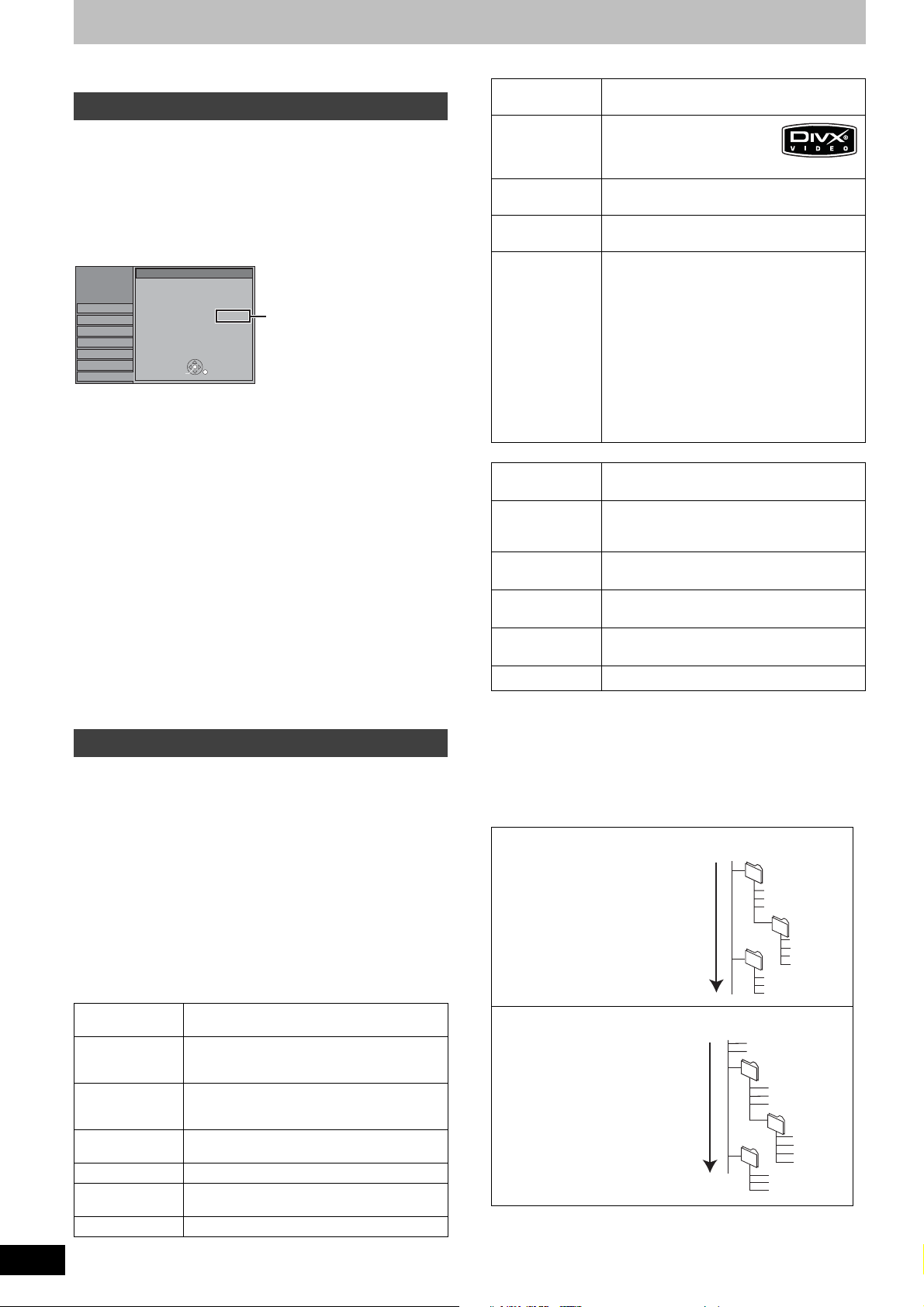
Utilización de menús para reproducir MP3, DivX e imágenes fijas (JPEG/TIFF)
RQT8674
20
Consulte la referencia de controles en la página 18.
Acerca del contenido DivX VOD
El contenido DivX Video-on-Demand (VOD) se codifica para
proteger el copyright. Para reproducir contenido DivX VOD en esta
unidad, es necesario registrar la unidad.
Siga las instrucciones en línea sobre la compra de contenido DivX
VOD para introducir el código de registro de la unidad y poder
registrarla. Para obtener más información sobre DivX VOD, visite
www.divx.com/vod.
Visualización del código de registro de la unidad.
(➡ 38, “Registro DivX” en la ficha “Otros”)
Configuración
Sintonización
Disco
Video
Audio
Display
Conexión
Otros
Después de reproducir contenido DivX VOD por primera vez, el nuevo
p
código de registro se visualiza en “Registro DivX”.
Registro DivX
Video bajo demanda DivX(R)
Su código de registro es : XXXXXXXX
Para conocer más detalles visite
www.divx.com/vod
ENTER
RETURN
8 caracteres alfanuméricos
No utilice este
código de registro para comprar o alquilar contenido DivX VOD.
utiliza este código para comprar o alquilar contenido DivX VOD y
reproduce el contenido en esta unidad, ya no podrá reproducir ningún
contenido que haya comprado o alquilado con el antiguo código.
pSi compra o alquila contenido DivX VOD con un código de registro
distinto al de esta unidad, no podrá reproducir el contenido. (“Error
de autorización.” se mostrará en pantalla.)
Acerca del contenido DivX que sólo puede reproducirse un
número de veces limitado
Algunos contenidos DivX VOD sólo se pueden reproducir un número
de veces limitado. Cuando reproduzca este contenido, se mostrará el
número de veces que todavía puede reproducirse. No podrá
reproducir este contenido cuando el número de reproducciones
restantes sea cero. (“
Alquiler caducado.
” se visualizará.)
Cuando reproduzca este contenido
pEl número de reproducciones restantes se reducirá en uno si
–se pulsa [¦].
–se pulsa [w] (Parada).
–se pulsa [] (Salto) o [,] (Búsqueda) etc. y llega a otro
contenido o al comienzo del contenido que se está reproduciendo.
pLa reanudación de la reproducción (➡ 17) no funciona.
Acerca de MP3, DivX e imágenes fijas
pFormatos compatibles: ISO9660 de nivel 1 ó 2 (excepto para los
formatos ampliados) y Joliet
Esta unidad es compatible con sesiones múltiples, pero la lectura o la
p
reproducción del disco puede demorarse si existen muchas sesiones.
pEl funcionamiento puede ser más lento cuando existen muchos
archivos (títulos o pistas) y/o carpetas (grupos), y puede que
algunos de ellos no se visualicen o reproduzcan.
pLas letras y los números arábigos se visualizan correctamente.
Puede que otros caracteres no se visualicen correctamente.
pEl orden de visualización en esta unidad puede diferir del orden
visualizado en un equipo informático.
pDependiendo de cómo se haya creado el disco (software de
grabación), puede que los archivos (pistas) y las carpetas (grupos)
no se reproduzcan en el orden de numeración.
Esta unidad no es compatible con el formato de escritura de paquete.
p
pDependiendo de las condiciones de grabación, puede que algunos
elementos no se puedan reproducir.
MP3
Discos que se
pueden reproducir
Formato de
archivo
Número máximo
de carpetas
(grupos)
Número máximo de
archivos (pistas)
Velocidad de bits 32 kbps a 320 kbps
Frecuencia de
muestreo
Etiquetas ID3 No compatible
pSi hay una gran cantidad de datos de imágenes fijas, etc. en un
archivo MP3, puede que no se reproduzca.
20
DVD-R, CD-R/RW
MP3
p
Los archivos deben tener la extensión “.mp3” o
“.MP3”.
300 (incluida la carpeta raíz)
a1
3000
16 kHz/22,05 kHz/24 kHz/32 kHz/44,1kHz/
48 kHz
Si
DivX
Discos que se
DVD-R, CD-R/RW
pueden reproducir
Formato de
archivo
DivX
pLos archivos deben tener la
extensión “.DIVX”, “.divx”,
“.AVI” o “.avi”.
Número máximo
300 (incluida la carpeta raíz)
de carpetas
Número máximo
200
a1
de archivos
Versión
compatible
DivX ver.3.11, 4.x, 5.x
Vídeo
–Número de secuencias: Hasta 1
–Códec: DIV3, DIV4, DIVX, DV50
–Tamaño de imagen: de 32 x 32 a 720 x 576
–FPS (Fotogramas por segundo): Hasta 30 fps
Audio
–Número de secuencias: Hasta 8
–Formato: MP3, Dolby Digital, MPEG
–Multicanal: posibilidad de Dolby Digital.
MPEG múltiple es conversión de 2 canales.
pGMC (compensación global de movimiento)
no compatible.
a2
Imágenes fijas (JPEG, TIFF
Discos que se
DVD-R, CD-R/RW
)
pueden reproducir
Formato de
archivo
JPEG, TIFF (formato RGB sin compresión)
pLos archivos deben tener la extensión “.jpg”,
“.JPG”, “.tif” o “.TIF”.
Número de
píxeles
Número máximo
34M34 a 6144M4096
(El submuestreo es 4:2:2 ó 4:2:0)
300 (incluida la carpeta raíz)
de carpetas
Número máximo
3000
a1
de archivos
MOTION JPEG No compatible
a1El número total de archivos reconocidos, incluidos MP3, JPEG,
DivX y otros tipos de archivos, es de 4.000.
a2El funcionamiento puede ser lento cuando se reproducen
imágenes fijas en formato TIFF.
Puede reproducir MP3 e imágenes fijas (JPEG/TIFF) en esta
unidad creando carpetas de la forma que se muestra más
abajo. Sin embargo, dependiendo de cómo cree el disco
(software de grabación), puede que el orden de reproducción
no sea el mismo que el utilizado para numerar las carpetas.
Estructura de carpetas MP3
Con prefijo de 3 dígitos en el orden
de reproducción que desea.
Orden de reproducción
Estructuras de las imágenes
fijas (JPEG/TIFF)
Los archivos dentro de una
carpeta se muestran en el orden
de actualización o creación.
Orden de reproducción
Raíz
Raíz
Carpeta 004
001
003 Group
P0000001.jpg
P0000002.jpg
Carpeta 002
001
001 Group
001track.mp3
002track.mp3
003track.mp3
002 Group
001track.mp3
002track.mp3
003track.mp3
004track.mp3
001track.mp3
002track.mp3
003track.mp3
P0000003.jpg
P0000004.jpg
P0000005.jpg
Carpeta 003
P0000006.jpg
P0000007.jpg
P0000008.jpg
P0000009.jpg
P0000010.jpg
P0000011.jpg
P0000012.jpg
pCuando las carpetas de nivel superior son carpetas “DCIM”, éstas
se muestran primero en la estructura en árbol.
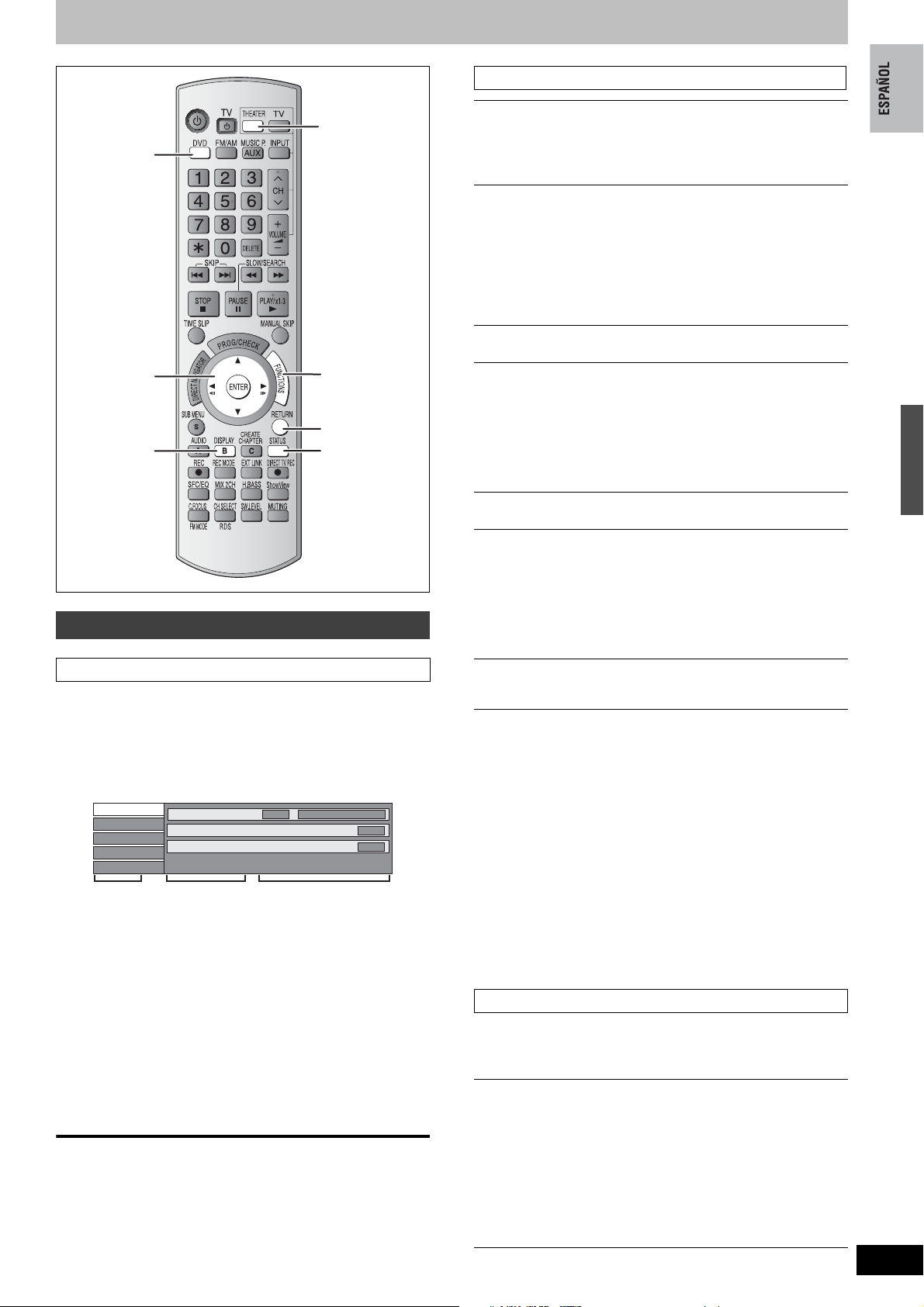
Utilización de menús en pantalla/Ventana FUNCTIONS y mensajes de estado
Menú Disco—Ajuste del contenido del disco
Pista de sonidoa[DVD-V] [DVD-A]
THEATER
DVD
3,4,2,1
FUNCTIONS
ENTER
RETURN
DISPLAY
STATUS
Utilización de menús en pantalla
Procedimientos comunes
Preparación
pPulse [THEATER] para controlar la unidad mediante el mando a
distancia.
pPulse [DVD] para seleccionar la unidad de DVD.
1 Pulse [DISPLAY].
Disco
Play
Vídeo
Audio
Otro
Menú Opción Ajuste
pDependiendo del estado de la unidad (en reproducción,
detenida, etc.) y del contenido del disco, hay algunos
elementos que no se pueden seleccionar ni cambiar.
Pista de sonido
Subtítulo
Canal de audio
1
Î Digital 2/0 ch
Off
L R
2 Pulse [, ] para seleccionar el
menú y pulse [].
3 Pulse [, ] para seleccionar la
opción y pulse [].
4 Pulse [, ] para seleccionar el
ajuste.
pAlgunas opciones se pueden cambiar pulsando [ENTER].
Para quitar los menús en pantalla
Pulse [DISPLAY].
Seleccione el audio y el idioma (➡abajo, Atributo de audio, Idioma).
[RAM] [-R] [-R]DL] [-RW‹V›] [+R] [+R]DL] [+RW] [-RW‹VR›]
Aparecen los atributos de audio del disco.
[VCD] (SVCD) y DivX
Seleccione el número de pista de sonido.
Subtítulo
Active o desactive los subtítulos y seleccione el idioma
(➡ abajo, Idioma).
[RAM] [-R] [-R]DL] [-RW‹V›] [+R] [+R]DL] [+RW] [-RW‹VR›] (Sólo discos
que contienen información de subtítulos que puede activarse/
desactivarse)
pLa información de subtítulos que pueden activarse/
[VCD] (SVCD) y DivX
Active o desactive los subtítulos y seleccione el número de subtítulo.
Canal de audio [RAM] [-RW‹VR›] [VCD] y DivX
Sel.ón fuente (DivX)
Ángulo
STILL-P (Imagen fija)
PBC (Control de reproducción ➡ 50) [VCD]
a
Puede que con algunos discos sólo pueda realizar cambios
mediante los menús (➡ 16) del disco.
pLa visualización cambia según el contenido del disco. No puede
cambiar cuando no hay grabación.
Atributo de audio
LPCM/PPCM/§Digital/DTS/MPEG:
ch (canal):
k (kHz):
b (bit):
Idioma
ENG: Inglés
FRA: Francés
DEU: Alemán
ITA: Italiano
ESP: Español
NLD: Holandés
SVE: Sueco
NOR: Noruego
a
[DVD-V] [DVD-A]
desactivarse no se puede grabar mediante esta unidad.
(➡ 16, Cambio del audio durante la reproducción)
Cuando se selecciona “Automático”, el método de creación
del contenido DivX se distingue y emite automáticamente. Si
la imagen está distorsionada, seleccione “Progresivo” o
“Interlace” dependiendo del método de creación utilizado
para grabar el contenido en el disco.
pAutomático
pProgresivo
pInterlace
a
[DVD-V] [DVD-A]
Cambie el número para seleccionar un ángulo.
[DVD-A]
Selecciona el método de reproducción para las imágenes fijas.
Diapositiva: Reproduce según el orden predeterminado en
Pág.: Seleccione el número de imagen fija y
pRANDOM: Reproduce en orden aleatorio.
pVolver: Regresa a la imagen fija predeterminada del
Indica si la reproducción con menú (control de reproducción)
está activada o desactivada. (No se puede cambiar)
el disco.
reprodúzcala.
disco.
Tipo de señal
Número de canales
Frecuencia de muestreo
Número de bits
DAN: Danés
POR: Portugués
RUS: Ruso
JPN: Japonés
CHI: Chino
KOR: Coreano
MAL: Malayo
VIE: Vietnamita
Menú Play—Cambio en la secuencia de reproducción
Esta función sólo es válida cuando se visualiza el tiempo de
reproducción transcurrido.
Seleccione el elemento cuya reproducción desee repetir. Dependiendo
del disco, los elementos que se pueden seleccionar serán distintos.
Repeat Play
pTodo tipo
pCapítulo
pGrupo
pPL (Lista de
reproducción)
pTítulo
pPista
Seleccione “Off” para cancelar.
[VCD]
[CD]
[RAM] [-R]
[DVD-V] [-RW‹VR›]
[DVD-A] y MP3
[RAM] [-RW‹VR›]
[RAM] [-R] [-R]DL] [-RW‹V›] [+R] [+R]DL] [+RW]
[DVD-V] [-RW‹VR›]
[DVD-A] [CD]
[-R]DL] [-RW‹V›] [+R] [+R]DL] [+RW]
[VCD] y MP3
THA: Tailandés
POL: Polaco
CES: Checo
SLK: Eslovaco
HUN: Húngaro
FIN: Finlandés
_:Otros
Utilización de menús para reproducir MP3, DivX e imágenes fijas (JPEG/TIFF)/Utilización de menús en pantalla/Ventana FUNCTIONS y mensajes de estado
RQT8674
21
21
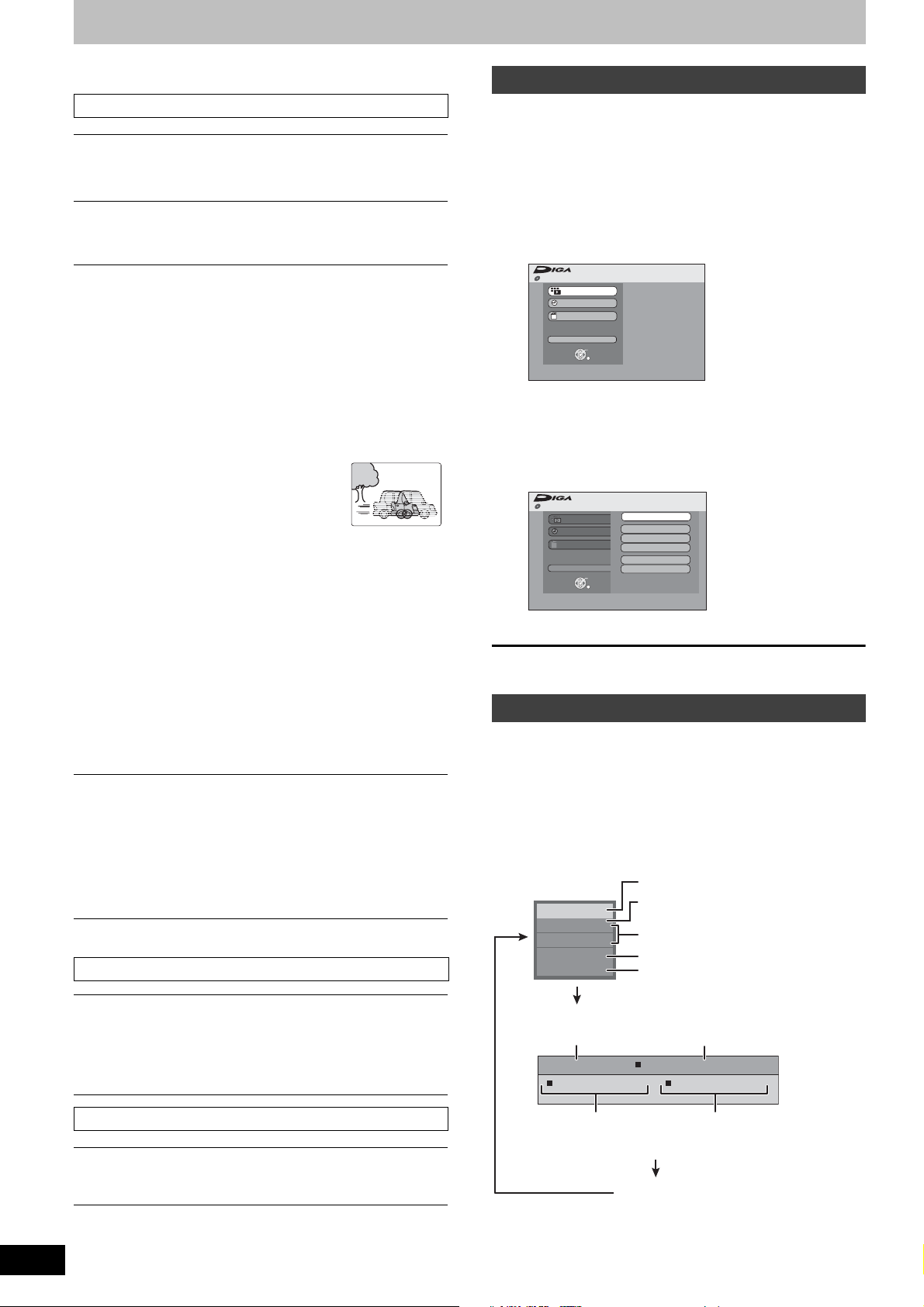
Utilización de menús en pantalla/Ventana FUNCTIONS y mensajes de estado
p
Consulte la referencia de controles en la página 21.
Menú Vídeo—Cambio de la calidad de la imagen
Red.ruido rep.ón
Reduce el ruido y la degradación de la imagen.
Off
On
a
Progresivo
(➡ 50)
Seleccione “On” para activar la salida progresiva.
Seleccione “Off” si la imagen se alarga horizontalmente.
Modo trasf.
a
[Cuando “Progresivo” (➡ arriba) se establece en
“On”.]
Seleccione el método de conversión para la salida progresiva
que se ajuste al tipo de título que se está reproduciendo (➡ 50,
Película y vídeo).
Cuando la señal de salida es PAL
pAuto:
Detecta automáticamente el contenido de
vídeo y películas y lo convierte de forma
apropiada.
pVídeo:
Seleccione esta opción cuando utilice “Auto” y
el contenido esté distorsionado.
pCine:
Seleccione esta opción si
los bordes de la película
aparecen dentados o
desiguales cuando
seleccione “Auto”. Sin
embargo, si el contenido de
vídeo está distorsionado como se muestra en
la ilustración de la derecha, seleccione “Auto”.
pCuando se abre la bandeja, el ajuste vuelve a “Auto”.
Cuando la señal de salida es NTSC
pAuto 1
(normal):
Detecta automáticamente el contenido de
vídeo y películas y lo convierte de forma
apropiada.
pAuto 2:
Además de “Auto 1”, detecta automáticamente
el contenido de películas con distintas
velocidades de fotograma y lo convierte de
forma apropiada.
pVídeo:
Seleccione esta opción cuando utilice “Auto 1”
y “Auto 2” y el contenido se muestre
distorsionado.
Red.ruido AV IN (Sólo cuando AV1, AV2 o AV3 está seleccionado)
Reduce el ruido de la cinta de vídeo durante la copia.
Automático: La reducción de ruido sólo funciona en la
entrada de imagen desde una cinta de vídeo.
pOn: La reducción de ruido funciona para el vídeo de
entrada.
pOff: La reducción de ruido está desactivada. Puede
grabar la señal de entrada tal como está.
a
Sólo cuando ha establecido “Progresivo” en “On” en el menú
Configurar (Guía de instalación ➡ 10).
Menú Audio—Cambio del efecto de sonido
Ventana FUNCTIONS
Desde la ventana FUNCTIONS puede tener acceso rápido y fácil a
las principales funciones.
Preparación
p
Pulse [THEATER] para controlar la unidad mediante el mando a distancia.
pPulse [DVD] para seleccionar la unidad de DVD.
1 Durante la parada
Pulse [FUNCTIONS].
Las funciones visualizadas dependen del tipo de disco.
FUNCTIONS
Pestaña protección Off
ENTER
RETURN
Protección del disco Off
DVD-RAM
Reproducir
Grabación
Borrar
A otras
2 Pulse [, ] para seleccionar una
opción y pulse [ENTER].
pSi selecciona “A otras” y pulsa [ENTER], aparece la
siguiente pantalla. Pulse [, ] para seleccionar una
opción y pulse [ENTER].
FUNCTIONS
Pestaña protección Off
ENTER
RETURN
Protección del disco Off
Grab. ShowView
Lista reproducción
Grab. Flexible
Grab. auto. DV
Configuración
Gestión DVD
Tipo de disco
El tiempo restante se muestra aquí
durante la parada.
Estado de grabación o reproducción/
canal de entrada
Tipo de audio de televisión recibido (➡abajo)
Tipo de audio seleccionado
DVD-RAM
Reproducir
Grabación
Borrar
A otras
pSi pulsa [RETURN], puede volver a la pantalla anterior.
Para salir de la ventana FUNCTIONS
Pulse [FUNCTIONS].
Mensaje de estado
Mientras utiliza el televisor aparecen mensajes de estado para
mostrar el estado de la unidad.
Preparación
pPulse [THEATER] para controlar la unidad mediante el mando a
distancia.
pPulse [DVD] para seleccionar la unidad de DVD.
Pulse [STATUS].
La visualización cambia cada vez que pulsa el botón.
DVD-RAM
REC
PLAY
STEREO
L R
RQT8674
22
Realce diálogos
[RAM] [-R]
[-R]DL] [-RW‹V›] [+R] [+R]DL] [+RW] [DVD-V] [DVD-A]
[-RW‹VR›] y DivX
(Sólo Dolby Digital, 3 canales o más, incluido un canal central)
El volumen del canal central sube para que sea más fácil
escuchar los diálogos.
Menú Otro—Cambio de posición del visualizador
Posición
1–5: Cuanto más alto sea el ajuste, más abajo se moverá el
menú en pantalla.
22
Fecha y hora
T12 0:01.23 SP
Número de título y tiempo
transcurrido durante la
reproducción/Modo de grabación
Tiempo de grabación disponible y
modo de grabación
Espacio
1:45 SP12:34:50 7. 5.
T12 0:12.34 SP
Número de título y tiempo
transcurrido durante la
grabación/Modo de grabación
No hay visualización
pTipo de audio de televisión
STEREO: Emisión estéreo
M 1/M 2: Emisión de sonido dual bilingüe
M 1: Emisión mono
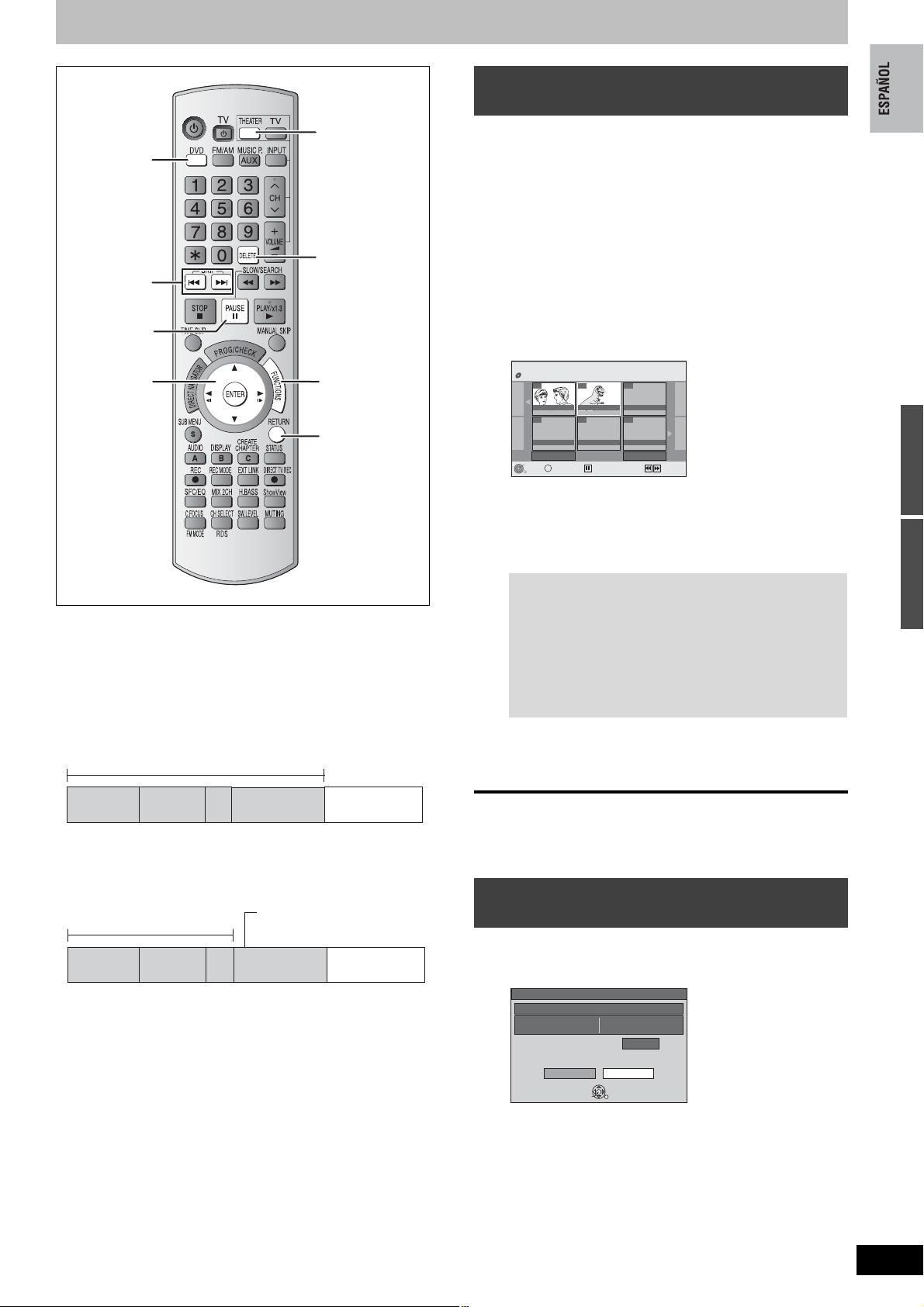
Borrado de títulos
Utilización de BORRAR Navegador para
borrar títulos
DVD
,
,,,
ENTER
THEATER
DELETE
FUNCTIONS
RETURN
Preparación
pEncienda el televisor y seleccione la entrada de vídeo apropiada a
las conexiones de esta unidad.
pPulse [THEATER] para controlar la unidad mediante el mando a
distancia.
pPulse [DVD] para seleccionar la unidad de DVD.
pInserte el cisco (➡ 10)
p[RAM] Quite la protección (➡ 30).
1 Durante la parada
Pulse [FUNCTIONS].
2 Pulse [, ] para seleccionar
“Borrar” y pulse [ENTER].
BORRAR Navegador
DVD-RAM
07 08
ARD 10.10. Dom ARD 11.10. Sáb
- -
ENTER
RETURN
Vista título
- -
- -
- -
Anterior Página 02/02 Sig.
S
SUB MENU
Seleccionar
Anterior
Sig.
3 Pulse [, , , ] para
seleccionar el título y pulse
[ENTER].
[RAM] [-R] [-R]DL] [-RW‹V›] [+R]
[+R]DL] [+RW]
pUn título no se puede restaurar una vez borrado. Asegúrese
antes de proseguir.
pNo es posible borrar mientras se graba.
p[RAM]
Cuando se borra un título grabado, la cantidad que ocupaba el
contenido grabado se suma al espacio en disco disponible.
El espacio disponible en el disco aumenta si se
borra cualquiera de los siguientes elementos.
Título 1
Título 2
El último título
......
grabado
Espacio
disponible
p[-RW‹V›] [+RW]
El espacio en el disco sólo aumenta cuando se borra el último
título grabado.
El espacio de disco
disponible no aumenta si
se borran.
Título 1 Título 2
......
Si se borran, el espacio de
disco disponible aumenta.
El último título
grabado
Espacio
disponible
p[-R] [-R]DL] [+R] [+R]DL]
El espacio disponible no aumenta tras el borrado.
Para mostrar otras páginas
Pulse [, , , ] para seleccionar “Anterior” o “Sig.” y
pulse [ENTER].
pTambién puede pulsar [, ] para mostrar otras
páginas.
Borrado múltiple
Seleccione con [, , , ] y pulse []. (Repetición.)
pAparece una marca de verificación. Pulse [] de nuevo
para cancelar.
4 Pulse [, ] para seleccionar
“Borrar” y pulse [ENTER].
Para volver a la pantalla anterior
Pulse [RETURN].
Para salir de la pantalla
Pulse varias veces[RETURN].
Borrado de títulos durante la
reproducción
1 Durante la reproducción del título que desee borrar
Pulse [DELETE].
DOCUMENTARY
Fecha
Canal
Se borrará el respectivo capítulo
de las listas de reproducci
Borrar
1.1.2006 Dom
12
Hora 19:41
Tiempo que queda
ó
n.
SELECT
ENTER RETURN
1:57(SP)
CancelarBorrar
Utilización de menús en pantalla/Ventana FUNCTIONS y mensajes de estado/Borrado de títulos
2 Pulse [, ] para seleccionar
“Borrar” y pulse [ENTER].
RQT8674
23
23

Edición de títulos/capítulos
THEATER
DVD
,
DIRECT
VIGATOR
NA
SUB MENU
[RAM] [-R] [-R]DL] [-RW‹V›] [+R] [+R]DL] [+RW] [-RW‹VR›]
Título/Capítulo
Los programas se graban como un solo título que consta de un
capítulo.
Inicio Fin
[RAM] Puede dividir un título en varios capítulos. Cada sección
entre los puntos de división se convierte en un capítulo.
(➡ 17, 25, Crear capítulo)
Capítulo
Capítulo Capítulo Capítulo
Título
Capítulo
Título
,,,
ENTER
RETURN
Edición de títulos/capítulos y
reproducción de capítulos
1 Durante la reproducción o la detención
Pulse [DIRECT NAVIGATOR].
2 Pulse [, , , ] para seleccionar
el título.
DIRECT NAVIGATOR
DVD-RAM
ENTER
RETURN
Para mostrar otras páginas
Pulse [, , , ] para seleccionar “Anterior” o “Sig.” y
pulse [ENTER].
pTambién puede pulsar [, ] para mostrar otras
páginas.
Edición múltiple
Seleccione con [, , , ] y pulse []. (Repetición.)
pAparece una marca de verificación. Pulse de nuevo []
para cancelar.
3
Pulse [SUB MENU], a continuación
pulse [,] para seleccionar la
operación y pulse [ENTER].
pSi selecciona “Editar”, pulse [, ] para seleccionar la
operación y pulse [ENTER]. (➡ 25)
Vista título
Seleccionar
- -
- - - - - -
Anterior
07 08
ARD 10.10. Vie ARD 11.10. Sab
Anterior Página 02/02 Sig.
S
SUB MENU
Borrar
Propiedades
Editar
Vista capítulo
Sig.
Entrar nombre
Configura Prot.ón
Borrar protección
Borrado parcial
Cambiar icono
Dividir título
Consulte
“Operaciones
con títulos”
(➡ 25).
RQT8674
24
[RAM] Puede cambiar el orden de los capítulos y crear una lista de
reproducción (➡ 26).
p[-R] [-R]DL] [-RW‹V›] [+R] [+R]DL] Los títulos se dividen en capítulos
de unos 5 minutos ([+R] [+R]DL] 8 minutos) después de la
finalización (➡ 31).
pNúmero máximo de elementos de un disco:
[RAM] [-R] [-R]DL] [-RW‹V›] [+R] [+R]DL] [+RW]
–Títulos: 99 ([+R] [+R]DL] [+RW] 49 títulos)
–Capítulos: Aproximadamente 1000 ([+R] [+R]DL] [+RW]
Aproximadamente 250)
(Depende del estado de la grabación.)
[Nota]
pUna vez borrados parcial o totalmente, los títulos o capítulos no
pueden recuperar su estado original. Asegúrese antes de
proseguir.
pNo es posible editar durante la grabación.
p[+RW] Puede crear un menú inicial mediante “Crear Top Menu”
(➡ 31). Al grabar o editar en el disco, el menú puede borrarse. En
tal caso, vuelva a crear el menú.
p[+R] [+R]DL] La información de administración se graba en
secciones que no se utilizan cuando se editan discos. El espacio
disponible en estos discos disminuye cada vez que edita su
contenido.
Preparación
pEncienda el televisor y seleccione la entrada de vídeo apropiada a
la conexión de esta unidad.
pEncienda la unidad.
pPulse [THEATER] para controlar la unidad mediante el mando a
distancia.
pPulse [DVD] para seleccionar la unidad de DVD.
pInserte un disco (➡ 10).
p[RAM] Quite la protección del disco o cartucho (➡ 30).
24
Si selecciona “Vista capítulo” (➡ Paso 4)
4 Pulse [, , , ] para seleccionar
el capítulo.
Para iniciar la reproducción ➡ Pulse [ENTER].
Para editar ➡ Paso 5.
DIRECT NAVIGATOR
DVD-RAM
pPara mostrar otras páginas/edición múltiple (➡ arriba)
5
Pulse [SUB MENU], a continuación
pulse [,] para seleccionar la
operación y pulse [ENTER].
pPuede retroceder hasta Vista título.
Para volver a la pantalla anterior
Pulse [RETURN].
Para salir de la pantalla
Pulse [DIRECT NAVIGATOR].
Vista capítulo
008 ARD 11.10. Sáb
001
---
0:31.24
Anterior Sig.
ENTER
S
SUB MENU
RETURN
Borrar capítulo
Crear cap
Combinar capítulos
Vista título
--- ---
--- ------ ---
--- ------ ---
Página 01/01
Seleccionar
ítulo
Consulte “Operaciones
con capítulos” (➡ 25).
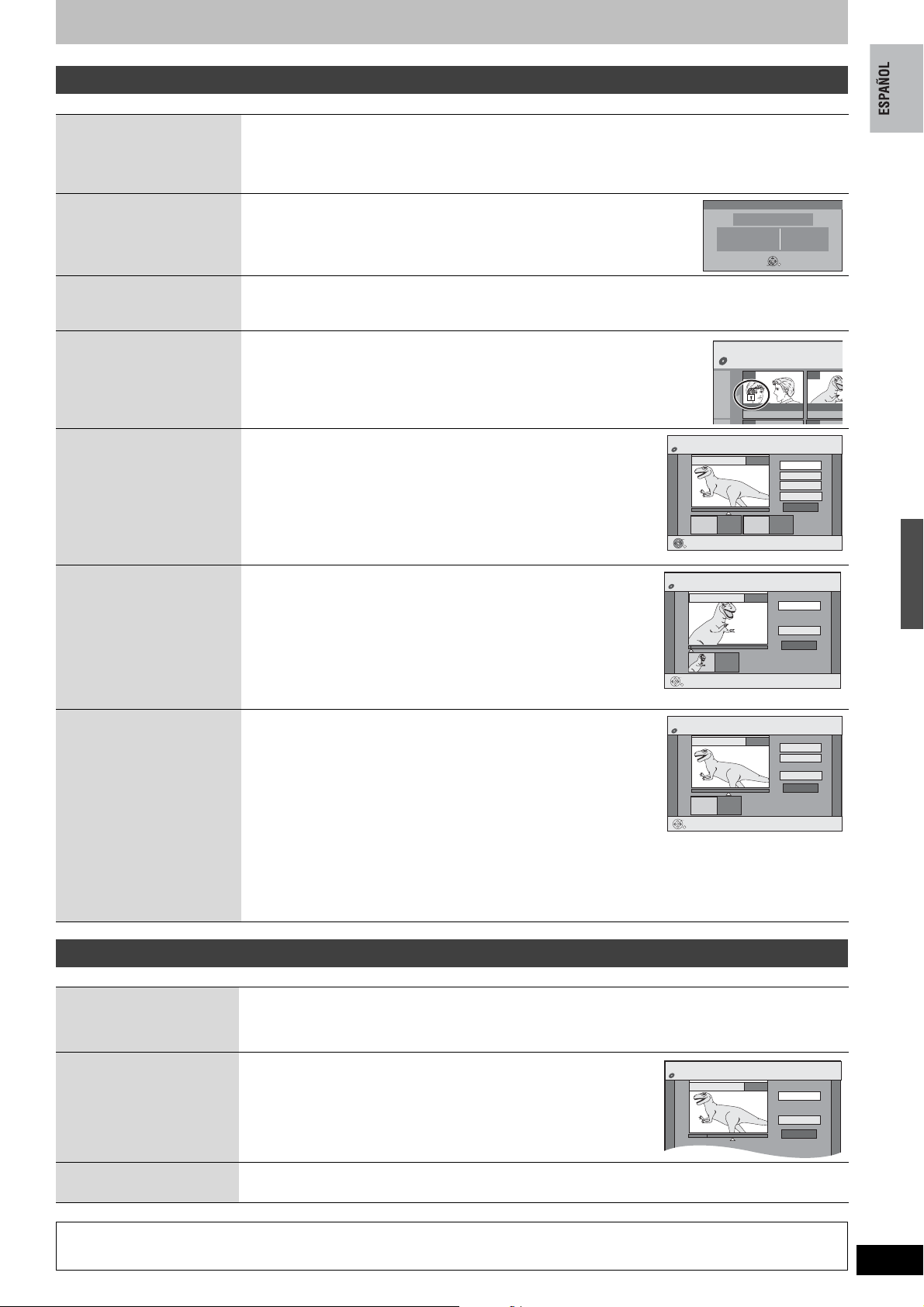
Operaciones con títulos
E
.
DIRECT NAVIGATOR
Crear capítulo
Crear
Salir
0:43.21
PLAY
08
Después de realizar los pasos 1 a 3 (➡ 24)
Borrar
a
[RAM] [-R] [-R]DL] [-RW‹V›]
[+R] [+R]DL] [+RW]
Propiedades
[RAM] [-R] [-R]DL] [-RW‹V›]
[+R] [+R]DL] [+RW] [-RW‹VR›]
Entrar nombre
[RAM] [-R] [-R]DL] [-RW‹V›]
[+R] [+R]DL] [+RW]
Configura Prot.ón
Borrar protección
[RAM] [+R] [+R]DL] [+RW]
Pulse [, ] para seleccionar “Borrar” y pulse [ENTER].
pUna vez borrado, el contenido grabado se pierde y no se puede restaurar. Asegúrese antes de proseguir.
p[-R] [-R]DL] [+R] [+R]DL] El tiempo de grabación disponible en un disco no aumenta cuando se borran títulos.
p[-RW‹V›] [+RW] El espacio de grabación disponible en un disco sólo aumenta cuando se borra el último título
grabado. No se incrementa si se borran otros títulos.
Se muestra información (por ejemplo, la hora y la fecha).
pPulse [ENTER] para salir de la pantalla.
Puede poner nombres a los títulos grabados.
(➡ 29, Introducción de texto)
Si se activa, impedirá que el título se borre accidentalmente.
a
Pulse [, ] para seleccionar “Sí” y pulse [ENTER].
Cuando el título está protegido aparece el símbolo del candado.
a
pCuando el título está protegido, no es posible acceder a algunos elementos.
Quite la protección para poder acceder a los elementos inaccesibles.
Propiedades
Dinosaur
N˚
26
Fecha
11.10.2006
Canal
ARD
ENTER
RETURN
DIRECT NAVIGATOR
DVD-RAM
07 08
ARD 10.10. Vie ARD 11.10
Hora
Tiemp.grab
12:19
0:30 (SP)Mar
Vista I
Edición de títulos/capítulos
Puede eliminar las partes innecesarias de la grabación.
Pulse [ENTER] en los puntos de inicio y finalización
Borrado parcial
[RAM]
(➡ abajo, “Para su referencia”)
de la sección que desea eliminar.
Pulse [, ] para seleccionar “Salir” y pulse
[ENTER].
pSeleccione “Sig.” y pulse [ENTER] para borrar otras secciones.
Pulse [, ] para seleccionar “Borrar” y pulse
[ENTER].
En la vista de título puede cambiar la imagen que se mostrará como
imagen en miniatura.
Cambiar icono
[RAM] [-R] [-R]DL] [-RW‹V›]
[+R] [+R]DL] [+RW]
(➡ abajo, “Para su referencia”)
Pulse [] (PLAY) para iniciar la reproducción.
Pulse [ENTER] cuando se muestre la imagen que
desea utilizar como imagen en miniatura.
Para cambiar el icono (o imagen en miniatura)
Reinicie la reproducción y pulse [, ] para seleccionar “Cambiar” y, a
continuación, pulse [ENTER] en el punto que desee utilizar como icono.
Pulse [, ] para seleccionar “Salir” y pulse [ENTER].
Puede dividir un título en dos.
Pulse [ENTER] en el punto que desee dividir el título.
Pulse
Pulse [,] para seleccionar “Dividir” y pulse [ENTER].
Para confirmar el punto de división
Dividir título
[RAM]
(➡ abajo, “Para su referencia”)
Pulse [, ] para seleccionar “Preview” y pulse [ENTER]. (La unidad
reproduce los 10 segundos anteriores y posteriores al punto de división.)
Para cambiar el punto de división
Reinicie la reproducción y pulse [, ] para seleccionar “Dividir” y, después, pulse [ENTER] en el punto
donde desee dividir.
[Nota]
pLos títulos divididos conservan el nombre y la propiedad CPRM (➡ 50) del título original.
pEs posible que el vídeo y audio justo antes y después del punto de división se interrumpa
momentáneamente. Antes de dividir el título, compruebe el resultado con “Preview” (➡ arriba).
a
La edición múltiple es posible.
Operaciones con capítulos
Después de realizar los pasos 1 a 5 (➡ 24)
Borrar capítulo
a
[RAM]
Crear capítulo
[RAM]
(➡ abajo, “Para su referencia”)
Pulse [, ] para seleccionar “Borrar” y pulse [ENTER].
pUna vez borrado, el contenido grabado se pierde y no se puede restaurar. Asegúrese antes de proseguir.
pPara eliminar únicamente el punto de división del capítulo, utilice “Combinar capítulos” (➡ abajo). El
contenido grabado no se elimina.
Seleccione el punto donde desea iniciar un nuevo capítulo mientras ve el
título.
Pulse [ENTER] en el punto donde desee dividir.
pRepita este paso para dividir en otros puntos.
Pulse [, ] para seleccionar “Salir” y pulse
[ENTER].
[, ]
para seleccionar “Salir” y pulse [ENTER].
DIRECT NAVIGATOR Borrado parcial
DVD-RAM
08
Iniciar
- -:- -.- - - -:- -.- -
ENTER
RETURN
DIRECT NAVIGATOR
DVD-RAM
DIRECT NAVIGATOR Dividir título
DVD-RAM
DVD-RAM
Cambiar icono
08
Pulsar PLAY y elegir
Cambiar
la imagen de una minatura.
- -:- -.- -
ENTER
RETURN
08
Dividir
- -:- -.- -
ENTER
RETURN
PLAY
PLAY
Iniciar
Fin
Sig.
Salir
0:43.21
Fin
;
Cambiar
Salir
0:00.00
Preview
Dividir
Salir
0:43.21
Combinar capítulos
[RAM]
a
La edición múltiple es posible.
Para su referencia
pUtilice la búsqueda o Time Slip (➡ 17) para encontrar el punto deseado.
pPara saltar al comienzo o final de un título, pulse [] (inicio) o [] (final).
Pulse [, ] para seleccionar “Combinar” y pulse [ENTER].
pEl capítulo seleccionado y el capítulo siguiente se combinan.
RQT8674
25
25

RQT8674
26
Creación, edición y reproducción de listas de reproducción
THEATER
DVD
3,4,2,1
FUNCTIONS
ENTER
SUB MENU
RETURN
Puede ordenar los capítulos (➡ 24) para crear una lista de
reproducción.
Capítulo
Lista de
reproducción
Título
Capítulo Capítulo Capítulo Capítulo
Capítulo
Capítulo
Título
pLa edición de las listas de reproducción no modifica los datos
grabados. Las listas de reproducción no se graban
separadamente, por lo que no se utiliza mucha capacidad.
pLas listas de reproducción no se pueden crear ni editar
mientras se está grabando.
[RAM]
pNúmero máximo de elementos de un disco:
–Listas de reproducción: 99
–Capítulos en las listas de reproducción:
Aproximadamente 1000 (Depende del estado de la grabación.)
pSi sobrepasa el número máximo de elementos de un disco, no se
grabarán todos los elementos introducidos.
Preparación
pEncienda el televisor y seleccione la entrada de vídeo apropiada a
la conexión de esta unidad.
pEncienda la unidad.
pPulse [THEATER] para controlar la unidad mediante el mando a
distancia.
pPulse [DVD] para seleccionar la unidad de DVD.
pInserte un disco (➡ 10).
p[RAM] Quite la protección del disco o cartucho (➡ 30).
Creación de listas de reproducción
1 Durante la parada
Pulse [FUNCTIONS].
2 Pulse [, ] para seleccionar “A
otras” y pulse [ENTER].
FUNCTIONS
Pestaña protección Off
ENTER
RETURN
Protección del disco Off
Grab. ShowView
Lista reproducción
Grab. Flexible
Grab. auto. DV
Configuración
Gestión DVD
DVD-RAM
Reproducir
Grabación
Borrar
A otras
26
3 Pulse [, ] para seleccionar “Lista
reproducción” y pulse [ENTER].
4 Pulse [, , , ] para seleccionar
“Crear” y pulse [ENTER].
Lista repr. Vista Lista repr.
DVD-RAM
- -
Crear
- -
Anterior Página 01/01 Sig.
ENTER
RETURN
- -- -
- -
- -
5 Pulse [, ] para seleccionar el título
de origen y pulse [].
pPulse [ENTER] para seleccionar todos los capítulos y luego
vaya al paso 7.
001 ARD 11.10. Sáb
Título origen
01
Capítulo origen
001
Cap. en la Lista rep.
ENTER
S
SUB MENU
RETURN
Crear
02
002 003
---
Página 01/01
----
---
---------
RETURN para salir.
Página 001/001
Página 001/001
Lista repr.
DVD-RAM
6 Pulse [, ] para seleccionar el
capítulo que desee añadir a una lista
de reproducción y pulse [ENTER].
pPulse [] para cancelar.
001 ARD 11.10. Sáb
Título origen
01
Capítulo origen
001
Cap. en la Lista rep.
ENTER
S
SUB MENU
RETURN
Crear
02
002 003
Página 01/01
----
---
------------
RETURN para salir.
Página 001/001
Página 001/001
Lista repr.
DVD-RAM
pTambién puede crear un capítulo nuevo a partir del título de
origen. Pulse [SUB MENU] para seleccionar “Crear
capítulo” y pulse [ENTER] (➡ 25, Crear capítulo).
7 Pulse [, ] para seleccionar la
posición donde desea insertar el
capítulo y pulse [ENTER].
001 ARD 11.10. Sáb
Título origen
01 02
Capítulo origen
001
Cap. en la Lista rep.
ENTER
RETURN
Crear
002 003
----
---
------------
RETURN para salir.
Página 01/01
Página 001/001
Página 001/001
Lista repr.
DVD-RAM
pPulse [] para seleccionar otros títulos de origen.
pRepita los pasos 5 a 7 para añadir más capítulos.
8 Pulse [RETURN].
Todas las escenas seleccionadas se convierten en la lista de
reproducción.
Para volver a la pantalla anterior
Pulse [RETURN].
Para salir de la pantalla
Pulse [RETURN] varias veces.
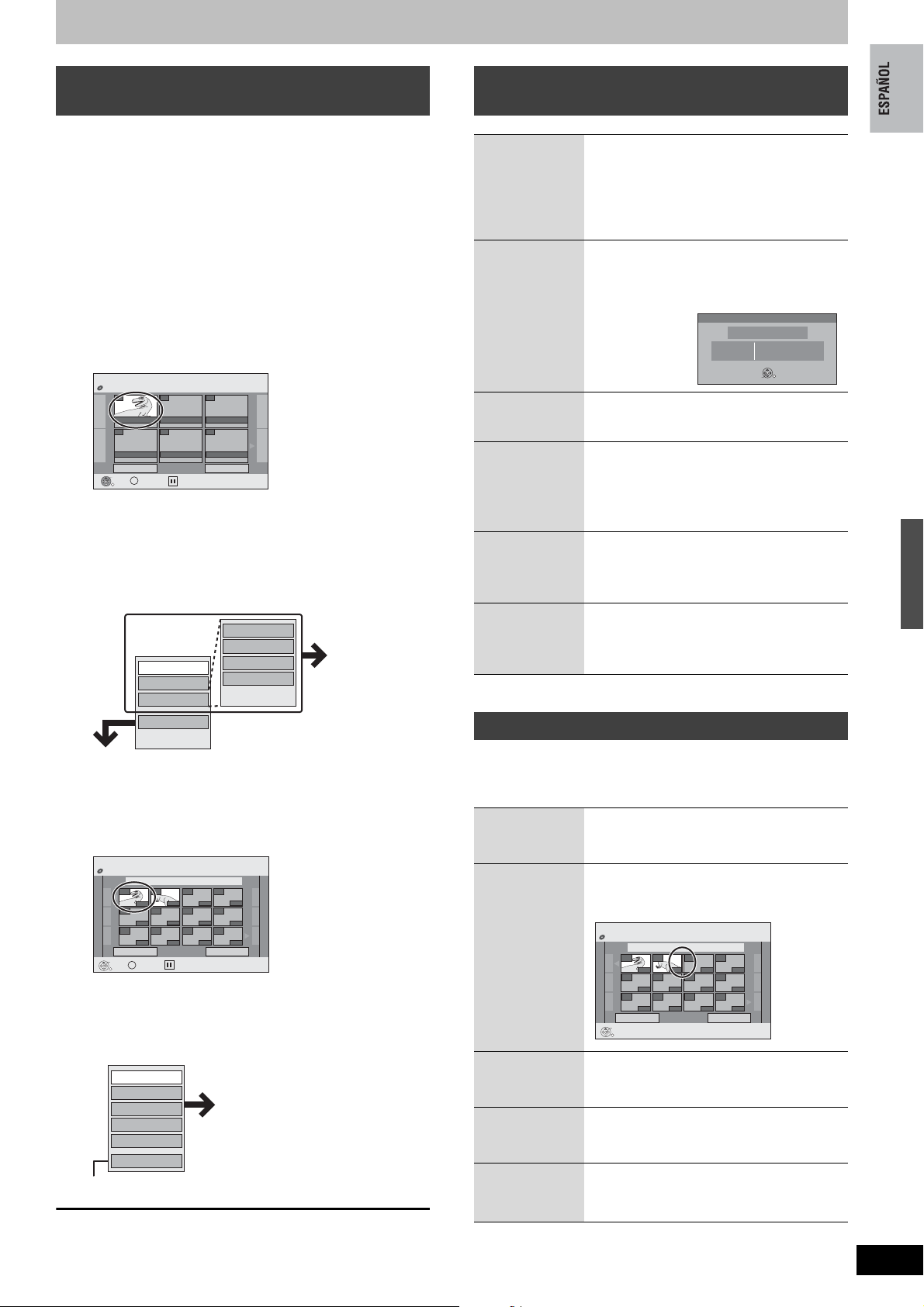
Edición y reproducción de listas de
reproducción/capítulos
[RAM]
[-RW‹VR›] (Sólo reproducción)
1 Durante la parada
Pulse [FUNCTIONS].
2 Pulse [, ] para seleccionar “A
otras” y pulse [ENTER].
3 Pulse [, ] para seleccionar “Lista
reproducción” y pulse [ENTER].
4
Pulse [,,,] para seleccionar la
lista de reproducción.
Para iniciar la reproducción ➡ Pulse [ENTER].
Para editar ➡ Paso 5.
Lista repr. Vista Lista repr.
DVD-RAM
01
12.10. Dom 0:30
Anterior Sig.
ENTER
S
SUB MENU
RETURN
pPara mostrar otras páginas/edición múltiple (➡ 24)
Crear
Página 01/01
Seleccionar
- -- -
- -- -- -
5 Pulse [SUB MENU], a continuación
pulse [, ] para seleccionar la
operación y pulse [ENTER].
pSi selecciona “Editar”, pulse [, ] para seleccionar la
operación y pulse [ENTER].
Crear
Borrar
Propiedades
Editar
Vista capítulo
Copiar
Entrar nombre
Cambiar icono
Consulte
“Operaciones
con listas de
reproducción”
(➡ derecha).
Si selecciona “Vista capítulo” (➡ Paso 6)
6
Pulse [,,,] para seleccionar el
capítulo.
Para iniciar la reproducción ➡ Pulse [ENTER].
Para editar ➡ Paso 7.
Lista repr. Vista capítulo
DVD-RAM
01 ARD 12.10. Dom 0:30
001
002
--- ---
0:19.36
0:10.24
Anterior Sig.
ENTER
S
SUB MENU
RETURN
pPara mostrar otras páginas/edición múltiple (➡ 24)
--- ------ ---
--- ------ ---
Página 01/01
Seleccionar
7 Pulse [SUB MENU], a continuación
pulse [, ] para seleccionar la
operación y pulse [ENTER].
Agregar capítulo
Desplazar capítulo
Crear capítulo
Combinar capítulos
Borrar capítulo
Vista Lista repr.
pPuede retroceder hasta Vista Lista repr.
Para volver a la pantalla anterior
Pulse [RETURN].
Para salir de la pantalla
Pulse [RETURN] varias veces.
Consulte “Operaciones con
capítulos” (➡ derecha).
Operaciones con listas de
reproducción
Después de realizar los pasos 1 a 5 (➡ izquierda)
Borrar
[RAM]
a
Pulse [, ] para seleccionar “Borrar” y
pulse [ENTER].
Una vez borradas, las listas de
reproducción se pierden y no se pueden
restaurar.
Asegúrese antes de proseguir.
Propiedades
[RAM] [-RW‹VR›]
Se muestra información de la lista de
reproducción (por ejemplo, la hora y la
fecha).
pPulse [ENTER] para salir de la pantalla.
Propiedades
Dinosaur
N˚
Fecha
Tota l10002
ENTER
12.10.2006 Mar
RETURN
Crear
[RAM]
Copiar
[RAM]
Capítulos 0:30.53
➡ 26, Creación de listas de reproducción,
Pasos 5–8
a
Pulse [, ] para seleccionar “Copiar” y
pulse [ENTER].
pLa lista de reproducción copiada se
convierte en la más reciente en la pantalla
de vista de listas de reproducción.
Entrar
➡ 29, Introducción de texto
nombre
[RAM]
Cambiar
➡ 25, Cambiar icono
icono
[RAM]
a
La edición múltiple es posible.
Operaciones con capítulos
[RAM]
Después de realizar los pasos 1 a 7 (➡ izquierda)
pLa edición de capítulos de una lista de reproducción no modifica
los títulos ni los capítulos de un origen.
Agregar
capítulo
Desplazar
capítulo
Crear
➡ 26, Creación de listas de reproducción,
pasos 5–8
Pulse [, , , ] para seleccionar la
posición donde desea insertar el capítulo
y pulse [ENTER].
Lista repr. Desplazar capítulo
DVD-RAM
01 12.10. Sáb 0:11
001
002
--- ---
0:19.36
0:10.24
Anterior Sig.
ENTER
RETURN
--- ------ ---
--- ------ ---
Página 01/01
➡ 25, Crear capítulo
capítulo
Combinar
➡ 25, Combinar capítulos
capítulos
Borrar
capítulo
a
La edición múltiple es posible.
➡ 25, Borrar capítulo
La propia lista de reproducción se borra si se
a
borran todos los capítulos que contiene.
Creación, edición y reproducción de listas de reproducción
RQT8674
27
27
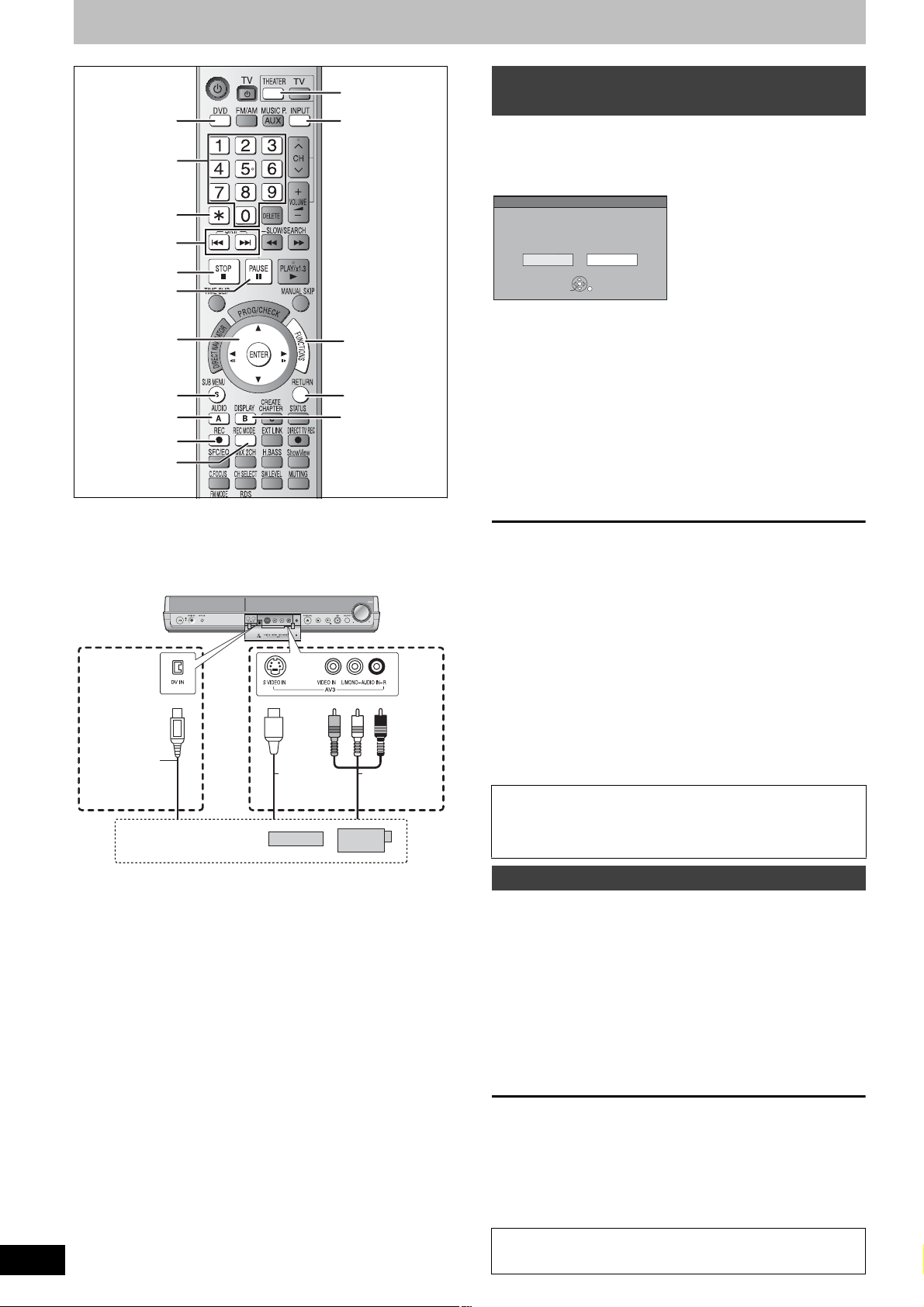
Copia desde una videograbadora
THEATER
DVD
Botones
numerados
_
,
w
,,,
ENTER
SUB MENU
A
q REC
REC MODE
Por ejemplo, Conexión de otro equipo de vídeo a los terminales
También puede conectar a los terminales de entrada AV2 de la
parte trasera.
pApague la unidad y otros equipos de vídeo antes de realizar la
conexión.
Esta
unidad
Cable de DV
(IEEE 1394,
4 contactos)
(no incluido)
AV3 o DV IN
o
Otro equipo de vídeo
Cable de S
Video
(no incluido)
INPUT
FUNCTIONS
RETURN
B
Amarillo Blanco Rojo
a
Cable de
audio/vídeo
(no incluido)
Grabación automática de DV (Grab. auto.
DV)
[RAM] [-R] [-RW‹V›] [+R] [+RW]
[RAM] Los programas se graban como un título al mismo tiempo que
se crean capítulos en cada pausa de las imágenes y se crea
automáticamente la lista de reproducción.
Cuando aparece la pantalla “Grab. auto. DV”.
Grab. auto. DV
La unidad DV está conectada.
¿Grabar desde la unidad DV?
Grabar al DVD
SELECT
ENTER
Cancelar
RETURN
Pulse [, ] para seleccionar
“Grabar al DVD” y pulse
[ENTER].
Puede continuar en el paso 4.
1 Durante la parada
Pulse [FUNCTIONS].
2 Pulse [, ] para seleccionar “A
otras” y pulse [ENTER].
3 Pulse [, ] para seleccionar “Grab.
auto. DV” y pulse [ENTER].
4 Pulse [, ] para seleccionar “Rec” y
pulse [ENTER].
Empieza la grabación.
Cuando finaliza la grabación
Aparece la pantalla de confirmación. Pulse [ENTER] para finalizar la
grabación automática de DV.
Para detener la grabación
Pulse [w]. Aparece la pantalla de confirmación. Pulse [ENTER].
[Nota]
pSólo puede conectarse un equipo de vídeo digital (Por ejemplo,
grabadoras de vídeo digital), a la unidad a través del terminal DV IN.
pNo es posible manejar la unidad desde el equipo de vídeo digital
conectado.
El terminal DV IN de esta unidad es para uso exclusivo de equipos de
p
vídeo digital (DV). (No es posible conectarlo a equipos informáticos.)
pPuede ser que el nombre del equipo de vídeo digital no se muestre
correctamente.
pDependiendo del equipo de vídeo digital, puede ser que la entrada
de imágenes o audio no sea correcta.
pLa información de fecha y hora incluida en la cinta del equipo de
vídeo digital no se grabará.
pNo puede grabar y reproducir simultáneamente.
Si la función de grabación automática de DV no funciona
correctamente, compruebe las conexiones y la configuración del
equipo de vídeo digital, apague la unidad y vuelva a encenderla.
Si continúa sin funcionar, siga las instrucciones para la
grabación manual (➡ abajo).
RQT8674
28
Si la salida de audio del otro equipo es mono
Conecte a L/MONO en los terminales de entrada AV3 de la parte
delantera.
a
El terminal S VIDEO logra una imagen más viva que el terminal
VIDEO.
Consulte también “Notas importantes acerca de la grabación”
(➡ 8).
Preparación
pEncienda la unidad y el equipo conectado.
pPulse [THEATER] para controlar la unidad mediante el mando a
distancia.
pPulse [DVD] para seleccionar la unidad de DVD.
pInserte un disco (➡ 10).
pPulse [REC MODE] para seleccionar el modo de grabación.
pSi la señal de salida del equipo externo es NTSC, cambie “Sistema
TV” a “NTSC” en el menú Configurar (➡ 40).
Esta unidad no puede grabar en discos que contengan ambas
señales (PAL y NTSC).
pPara reducir el ruido en la entrada de una grabadora de vídeo,
ajuste “Red.rudio AV IN” en “On” (➡ 22).
pCuando se graba a través del terminal DV de la unidad
Seleccione el tipo de grabación de audio en “Modo de audio para
entrada DV” en el menú Configurar (➡ 37).
Cuando graba desde equipos de vídeo digital (Por ejemplo,
grabadoras de vídeo digital), puede grabar solamente el audio y
vídeo procedente de cintas de vídeo digital.
28
Grabación manual
[RAM] [-R] [-R]DL] [-RW‹V›] [+R] [+R]DL] [+RW]
Durante la parada
1
Pulse [INPUT] para seleccionar el canal de
entrada para el equipo que ha conectado.
Por ejemplo, si ha realizado la conexión con los terminales de
entrada AV3, seleccione “AV3”.
2
Inicie la reproducción en el otro equipo.
3 Cuando desee iniciar la grabación
Pulse [q REC].
Empieza la grabación.
pSi utiliza la grabación flexible (➡ 11), puede grabar el contenido de
una cinta de vídeo (de 1 a 8 horas aproximadamente) en un disco
de 4,7 GB, con la mejor calidad de grabación posible sin
desperdiciar espacio en disco.
Para omitir las partes que no desee
Pulse [] para hacer una pausa en la grabación. (Pulse de nuevo
para reiniciar la grabación.)
Para detener la grabación
Pulse [w].
La mayoría de los vídeos y DVD-Video a la venta han sido tratados
para evitar la copia ilegal. Cualquier software que haya sido
tratado de esta forma no podrá grabarse utilizando esta unidad.

Introducción de texto
JKL
5
Consulte la referencia de controles en la página 28.
[RAM] [-R] [-R]DL] [-RW‹V›] [+R] [+R]DL] [+RW]
Puede poner nombres a los títulos grabados, etc.
Número máximo de caracteres:
[RAM] Caracteres
Título
64 (44
a
Lista de reproducción 64
Disco 64
a
Nombre de título en grabaciones con temporizador
[-R] [-R]DL] [-RW‹V›] [+R] [+R]DL] [+RW] Caracteres
Título 44
Disco 40
Si el nombre es largo, puede que en algunas pantallas no se
muestre el nombre completo.
1 Abra la pantalla Entrar nombre.
Título (grabación con temporizador) (➡ 12, 13 Paso 3)
Título (➡ 24, Paso 3)
Lista de reproducción (➡ 27, Paso 5)
Disco (➡ 30, Asignación de un nombre a un disco)
[-R] [-R]DL] [-RW‹V›] [+R] [+R]DL] [+RW]
Si escribe un nombre largo, sólo una parte se mostrará en el
menú principal después de la finalización (➡ 31). Cuando
escriba un nombre de título, en la ventana “Vista preliminar
en Top Menu” puede ver una vista preliminar del nombre que
aparecerá en el menú inicial.
Campo del nombre:
A
Entrar nombre
_
Vista preliminar
en Top Menu
Borrar
;
Ag.ar a lista
Listar nombre
π
Ajustar
SELECT
ENTER
Caracteres estánd. Otros caracteres
1
2
3
4
5
6
7
8
9
0
RETURN
12345
ABC a
DEF d
GH INOg
JKL j
M
PQRSp
TUV t
WXY Z w
.
,
muestra el texto que ha introducido
B
67890
bcij
ef/l %
hifl $
klON@
m
o[
n ]
qrs( )
uv{ }
xyz
:
!?
"
'
Espacio
;
Pulse [A] o [B] para
seleccionar el tipo de
carácter y pulse [ENTER].
*
[A] Caracteres estánd:
&
(➡ izquierda,
_
Caracteres del
-
alfabeto, etc.)
|
\
[B] Otros caracteres:
^
`
(➡ abajo, Caracteres
con diéresis,
caracteres
acentuados, etc.)
1
¢¡£¤¥
2
«¬-
®
3
μ¶·
¸
4
¿Á
Â
5
ÉÊË
Ì
Ó
ÔÕÖ
6
ÝÞßÐ áà
7
çèé
ê
8
стуфх
9
û
ü
þý
0
Espacio
¦§¨©ª
¯˚± ²
¹º»¼½
ГДЕЖ
НОПАС
ØÙ
× Ú
вгдеж
лмн о
ö÷ø ú
ÿ
2 Pulse [, , , ] para seleccionar
un carácter y pulse [ENTER].
Repita este paso para introducir otros caracteres.
pPara borrar un carácter
)
Pulse [, , , ] para seleccionar el carácter en el
campo de nombre y pulse [].
pUtilización de los botones numerados para introducir
caracteres
Por ejemplo, introducción de la letra “R”
Pulse [7] para pasar a la
séptima fila.
Pulse [7] dos veces para
resaltar “R”.
Pulse [ENTER].
pPara introducir un espacio
Pulse [_] y pulse [ENTER].
7
7 7
M
6
7
8
NO
PQR
TUV
pPara agregar o recuperar nombres (➡ abajo)
3 Pulse [w] (Definir).
Vuelve a la pantalla visualizada anteriormente.
Para finalizar al rato de empezar
Pulse [RETURN].
El texto no se guarda.
w Para agregar un nombre
Puede agregar los nombres que utilice con más frecuencia y
recuperarlos más tarde.
Número máximo de nombres que se pueden agregar: 20
Número máximo de caracteres por nombre: 20
Después de introducir el nombre (➡ izquierda, pasos 1–2).
1 Pulse [] mientras el nombre que se agrega se muestra en
el campo de nombre.
2 Pulse [, ] para seleccionar “Agregar” y pulse [ENTER].
Para cancelar la adición de una palabra
Pulse [RETURN].
w Para recuperar un nombre agregado
1 Pulse []
2 Pulse [, , , ] para seleccionar el nombre que desee
recuperar y pulse [ENTER].
.
w Para borrar un nombre agregado
1 Pulse []
³
´
¾
Ç
È
Ò
Û
Ü
ð
ï
ù
2 Pulse [, , , ] para seleccionar el nombre que desee
borrar y pulse [SUB MENU].
3 Pulse [ENTER].
4 Pulse [, ] para seleccionar “Borrar” y pulse [ENTER].
5 Pulse [RETURN].
.
Copia desde una videograbadora/Introducción de texto
RQT8674
29
29
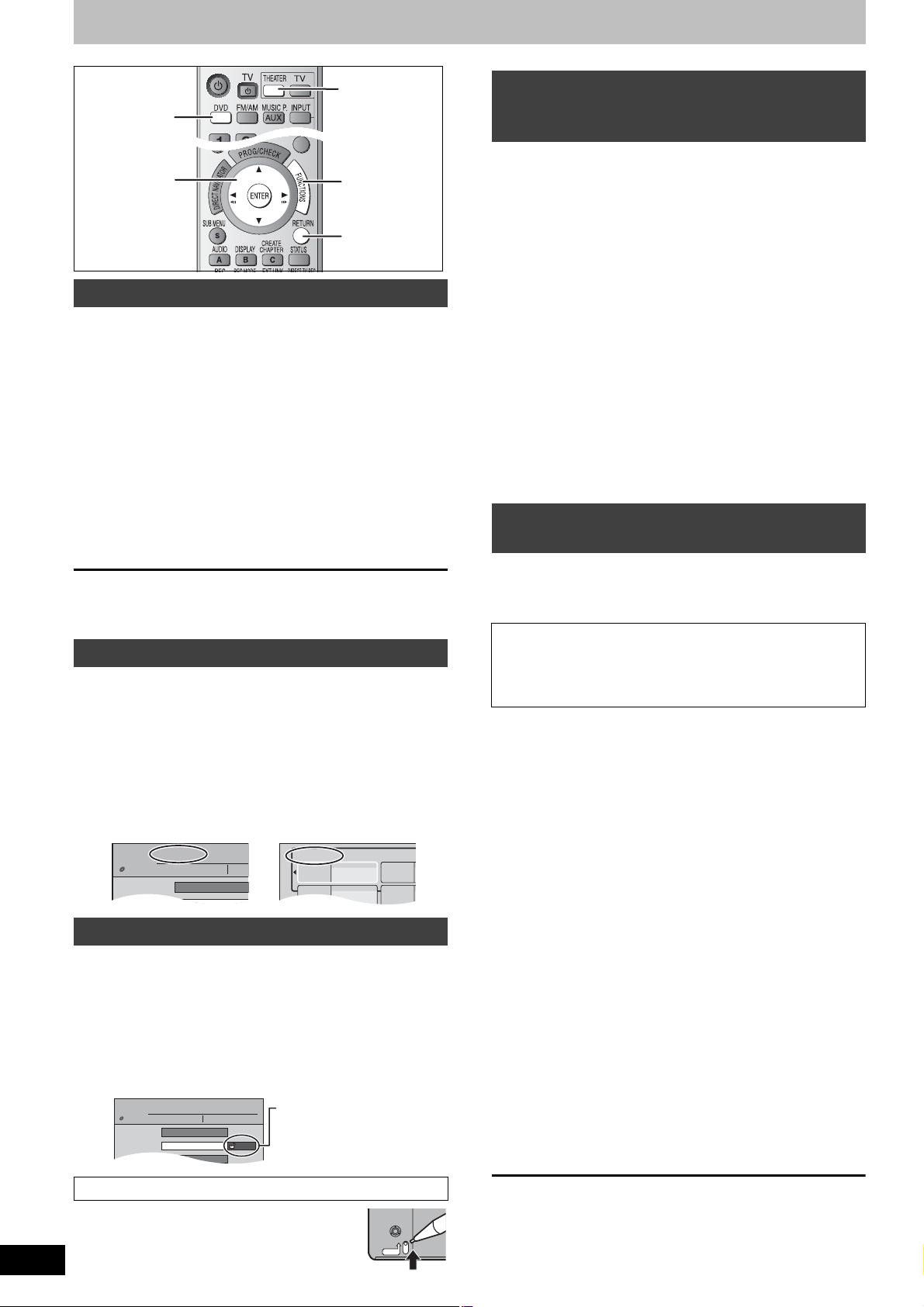
Gestión DVD
Nombre del disco
Gestión
DVD
DVD-RAM
Títulos
:
Usado
:
11
0:22
Espac
DOCUMENTARY
My favorite
01
Chapter 1
Nombre del disco
Protección del disco
Borrar todos los títulos
Off
Gestión
DVD
DVD-RAM
Títulos
:
Usado
:
11
0:22
Espacio
:
5:38(SP)
DOCUMENTARY
THEATER
DVD
,,,
ENTER
FUNCTIONS
RETURN
Procedimientos comunes
Preparación
pPulse [THEATER] para controlar la unidad mediante el mando a
distancia.
pPulse [DVD] para seleccionar la unidad de DVD.
pInserte un disco (➡ 10).
p[RAM] Quite la protección (➡ abajo).
1 Durante la parada
Pulse [FUNCTIONS].
2 Pulse [, ] para seleccionar “A
otras” y pulse [ENTER].
3 Pulse [, ] para seleccionar
“Gestión DVD” y pulse [ENTER].
Seleccione el paso 4 que debe realizar en función de lo que
desee hacer a continuación.
Para volver a la pantalla anterior
Pulse [RETURN].
Para salir de la pantalla
Pulse [RETURN] varias veces.
Asignación de un nombre a un disco
[RAM] [-R] [-R]DL] [-RW‹V›] [+R] [+R]DL] [+RW]
Después de realizar los pasos 1–3 (➡ arriba)
Borrado de todos los títulos y listas de
reproducción
—Borrar todos los títulos
[RAM]
Después de realizar los pasos 1–3 (➡ izquierda)
4 Pulse [, ] para seleccionar “Borrar
todos los títulos” y pulse [ENTER].
5 Pulse [, ] para seleccionar “Sí” y
pulse [ENTER].
6 Pulse [, ] para seleccionar
“Iniciar” y pulse [ENTER].
Al terminar aparece un mensaje.
7 Pulse [ENTER].
[Nota]
pUna vez borrado, el contenido grabado se pierde y no se
puede restaurar. Asegúrese antes de proseguir.
pAl borrar todos los títulos de vídeo también se borran todas las
listas de reproducción.
pEl borrado no funciona si algún título está protegido.
Borrado de todo el contenido de un
disco—Formatear disco
[RAM] [-RW‹V›] [+RW] [-RW‹VR›]
[+R] [+R]DL] (sólo discos nuevos)
[Nota]
Al formatear, se borra todo el contenido (incluidos los datos
informáticos) y no se puede recuperar. Verifique
cuidadosamente antes de proseguir. El contenido se borra
cuando se formatea, aunque haya establecido la protección del
disco.
4 Pulse [, ] para seleccionar
“Nombre del disco” y pulse [ENTER].
➡ 29, Introducción de texto
pEl nombre del disco se visualiza en la ventana Gestión DVD.
p[-R] [-R]DL] [-RW‹V›] [+R] [+R]DL] Con un disco finalizado, se
visualiza el nombre en el Top Menu.
p[+RW] El nombre del disco sólo se visualiza si reproduce el
disco en otro equipo.
Establecimiento de la protección
[RAM]
Después de realizar los pasos 1–3 (➡ arriba)
4 Pulse [, ] para seleccionar
“Protección del disco” y pulse
[ENTER].
5 Pulse [, ] para seleccionar “Sí” y
pulse [ENTER].
Cuando el disco está
protegido contra escritura
aparece el símbolo de
candado cerrado.
Después de realizar los pasos 1–3 (➡ izquierda)
4 Pulse [, ] para seleccionar
“Formatear disco” y pulse [ENTER].
5 Pulse [, ] para seleccionar “Sí” y
pulse [ENTER].
6 Pulse [, ] para seleccionar
“Iniciar” y pulse [ENTER].
Cuando termina el formateado aparece un mensaje.
[Nota]
pNo desconecte el cable de alimentación de CA mientras
formatea. Esto podría inutilizar el disco.
pEl formateado tarda normalmente unos pocos minutos,
aunque en ocasiones puede tardar hasta 70 minutos
([RAM]).
7 Pulse [ENTER].
[Nota]
p[-R] [-R]DL] [CD] No se puede formatear el disco.
p[-RW‹V›] [-RW‹VR›] En esta unidad sólo se puede formatear como
DVD-Video.
pCuando un disco se ha formateado con esta unidad, es posible
que no pueda usarse en ningún otro equipo.
RQT8674
30
Protección mediante cartucho
[RAM] (con un cartucho)
Con la lengüeta de protección contra escritura en
la posición de protección, la reproducción se
iniciará automáticamente cuando se inserte en la
30
unidad.
Para detener el formateo [RAM]
Pulse [RETURN].
pPuede cancelar el formateado si la operación tarda más de 2
minutos. En tal caso, el disco deberá volver a formatearse.
PROTECT

Selección de visualización de Top Menu
Nombre del disco
Selección Auto-Play
Finalize
Top Menu
Gestión
DVD
DVD-R DL
Títulos
Usado:10:00
Espacio:
(De la capa 1 queda)
3:54(LP)
en primer lugar–Selección Auto-Play
[-R] [-R]DL] [-RW‹V›] [+R] [+R]DL] [+RW]
Puede seleccionar si desea mostrar el menú inicial después de
finalizar.
Realice la selección antes de finalizar el disco.
Después de realizar los pasos 1–3 (➡ 30)
4 Pulse [, ] para seleccionar
“Selección Auto-Play” y pulse
[ENTER].
5 Pulse [, ] para seleccionar el
elemento y pulse [ENTER].
Top Menu: El menú inicial aparecerá primero.
Título 1: El contenido del disco se reproduce sin mostrar el
menú inicial.
Preparación de los discos para
reproducirlos en otros equipos
–Finalizar
[-R] [-R]DL] [-RW‹V›] [+R] [+R]DL]
Finalice el disco para poder reproducirlo en otros equipos de DVD.
El equipo debe poder reproducir discos finalizados. Para comprobar
la compatibilidad con otros equipos, consulte la página 6.
Realice las selecciones en “Selección Auto-Play” (➡ arriba) antes de
finalizar el disco.
Después de realizar los pasos 1–3 (➡ 30)
4 Pulse [, ] para seleccionar
“Finalizar” y pulse [ENTER].
5 Pulse [, ] para seleccionar “Sí” y
pulse [ENTER].
6 Pulse [, ] para seleccionar
“Iniciar” y pulse [ENTER].
pSe inicia la finalización. La finalización no se puede
cancelar.
pLa finalización puede tardar un máximo de 15 minutos,
dependiendo del espacio restante en el disco.
([-R]DL] [+R]DL] hasta 60 minutos.)
[Nota]
No desconecte el cable de alimentación de CA durante la
finalización.
Esto podría inutilizar el disco.
7 Pulse [ENTER].
Después del Finalizado
p[-R] [-R]DL] [+R] [+R]DL] El disco sólo se puede reproducir, es
decir, en él ya no se puede grabar ni editar.
p[-RW‹V›] Después de formatear, puede grabar y editar el
disco (➡ 30), aunque sólo se puede reproducir después de
la finalización.
pLos títulos se dividen en capítulos de unos 5 minutos ([+R]
[+R]DL] 8 minutos) después de la finalización. La duración
puede variar enormemente dependiendo de la condición y el
modo de grabación.
pDurante la reproducción se produce una pausa de varios
segundos entre los títulos y los capítulos.
Creación de Top Menu—Crear Top Menu
[+RW]
Los discos +RW no contienen datos del menú inicial. Este menú es
una función útil, por lo que se recomienda crearlo antes de
reproducir un disco +RW en otro equipo.
Realice las selecciones en “Selección Auto-Play” (➡ izquierda)
antes de crear el menú inicial.
No puede usar Top Menu para reproducir el contenido en esta
unidad.
Después de realizar los pasos 1–3 (➡ 30)
4 Pulse [, ] para seleccionar “Crear
Top Menu” y pulse [ENTER].
5 Pulse [, ] para seleccionar “Sí” y
pulse [ENTER].
6 Pulse [, ] para seleccionar
“Iniciar” y pulse [ENTER].
La creación de Top Menu comienza. La creación no se puede
cancelar.
La creación de Top Menu puede tardar unos minutos.
7 Pulse [ENTER].
Al grabar o editar el disco, el menú puede borrarse. En tal caso,
vuelva a crear el menú.
Preparación de la segunda capa de
discos DL (doble capa en una sola cara)
para poder grabar en ella
–Cerrar la capa 1
[-R]DL] [+R]DL]
Los discos DVD-R DL y +R DL tienen dos capas de superficie de
grabación en una cara. Esta unidad no ofrece la grabación continua
en dos capas. La grabación se detiene cuando se llena el espacio
de la primera capa. Debe cerrar la primera capa para poder
empezar a grabar en la segunda.
Cuando se cierra la primera capa, ya no puede grabarse (aunque
todavía puede editarse). El cierre no se puede cancelar. Asegúrese
antes de proseguir.
Después de realizar los pasos 1–3 (➡ 30)
4 Pulse [, ] para seleccionar “Cerrar
la capa 1” y pulse [ENTER].
5 Pulse [, ] para seleccionar “Sí” y
pulse [ENTER].
6 Pulse [, ] para seleccionar
“Iniciar” y pulse [ENTER].
Se inicia el cierre de la capa. El cierre no se puede cancelar.
El cierre de la capa puede tardar un máximo de 30 minutos,
dependiendo del espacio restante en la primera capa.
[Nota]
No desconecte el cable de alimentación de CA mientras
cierra la capa. Esto podría inutilizar el disco.
7 Pulse [ENTER].
pNo puede cerrar la primera capa si no tiene nada grabado.
pTras cerrar la capa, podrá grabar o editar discos que hayan sido
grabados en la segunda capa por otros equipos.
Gestión DVD
pNo puede finalizar discos grabados en equipos de otros
fabricantes.
pPuede ser que los discos finalizados en esta unidad no puedan
reproducirse en otros reproductores debido al estado de la
grabación.
pLa operación de finalización de un disco compatible con la
reproducción de alta velocidad puede tardar más de lo indicado en
la pantalla de confirmación (aproximadamente cuatro veces).
w Para confirmar cuál es la capa que puede grabar
Puede confirmar el tiempo de grabación restante en la capa que
puede grabar.
RQT8674
31
31

Bloqueo para niños
DVD
THEATER
Radio
9:CH
FM/AM
ABVOLUME
TER
THEA
ENTER
RETURN
El bloqueo para niños desactiva todos los botones de la unidad y del
mando a distancia. Utilice esta función para impedir que otras
personas manipulen la unidad.
Preparación
pPulse [THEATER] para controlar la unidad mediante el mando a
distancia.
pPulse [DVD] para seleccionar la unidad de DVD.
Mantenga pulsados [ENTER] y [RETURN]
simultáneamente hasta que “X HOLD”
aparezca en el visualizador de la unidad.
Botones
numerados
RDS
FM MODE
Preparación
pCuando utilice la radio, apague el televisor porque se puede
generar ruido.
pPulse [THEATER] para controlar la unidad mediante el mando a
distancia.
9:CH
ABVOLUME
,
ENTER
RQT8674
32
Si pulsa un botón mientras el bloqueo para niños está activado, “X
HOLD” aparecerá en el visualizador de la unidad y el
funcionamiento resultará imposible.
Para cancelar el bloqueo para niños
Mantenga pulsados [ENTER] y [RETURN] simultáneamente hasta
que desaparezca “X HOLD”.
32
Sintonización manual
1 Pulse [FM/AM] para seleccionar “FM”
o “AM”.
2 Pulse [] o [] para seleccionar
la frecuencia de la emisora que desee.
TUNED: Aparece cuando se
sintoniza una emisora de
ST: Aparece cuando se está
Mantenga pulsados [] o [] hasta que la frecuencia
empiece a desplazarse para iniciar la sintonización
automática. La sintonización se detiene cuando se encuentra
una emisora.
3
Ajuste el volumen con [
radio.
recibiendo una emisión de FM en estéreo.
KL
VOLUME].

w Si el ruido es excesivo
Pulse [FM MODE].
Cada vez que pulse el botón:
FM: Cambia entre estéreo y monaural forzado.
[“ST” (estéreo) o “MONO” (monaural) se ilumina en el
visualizador.]
AM: BP1 BP2 BP3 BP4 (BPNPrueba de pulsaciones)
$
Entre BP1 y BP4, seleccione el que tenga una mejor recepción.
El modo FM se cancela cuando se cambia la frecuencia.
Presintonización
Presintoniza los canales para simplificar su selección.
En cada frecuencia FM y AM se pueden presintonizar hasta 30
emisoras.
Presintonización automática
1 Pulse [FM/AM] para seleccionar “FM”
o “AM”.
2 Pulse [] o [] para sintonizar la
frecuencia desde la que desea iniciar
la presintonización.
Ajuste la recepción del canal en FM 87,50 MHz o AM 522 kHz
para que la presintonización automática empiece desde la
frecuencia más baja.
3 Mantenga pulsado [ENTER].
Suelte el botón cuando “AUTO FM” o “AUTO AM” se ilumine
en el visualizador.
El sintonizador presintoniza las emisoras que puede recibir en
orden ascendente.
p“SET OK” aparece cuando las emisoras se sintonizan. La
última emisora que se sintoniza permanece encendida.
pLa unidad de visualización es MHz para la radio FM y kHz para la
radio AM cuando el selector se encuentra en el modo FM/AM.
p“ERROR” se mostrará
La presintonización no ha sido correcta. Realice la
presintonización manualmente.
Presintonización manual
1 Sintonice la emisora (➡ 32).
2 Pulse [ENTER].
3 Mientras “MEMO” parpadea en el visualizador
Pulse los botones numerados o
[9:CH] para seleccionar un canal y
pulse [ENTER].
Por ejemplo,
“2”: [0] ➡ [2]
“12”: [1] ➡ [2]
Selección de canales
1 Pulse [FM/AM] para seleccionar “FM”
o “AM”.
2 Pulse los botones numerados o
[9:CH] para seleccionar el canal.
Por ejemplo,
“2”: [0] ➡ [2]
“12”: [1] ➡ [2]
[Nota]
Si durante la sintonización automática se produce una interferencia
eléctrica debido a un dispositivo cercano, puede que la frecuencia
se detenga sin haber localizado un canal. Apague el dispositivo
eléctrico que esté cerca.
w Si la recepción de radio es deficiente, utilice una
antena exterior de FM.
pDesconecte la antena interior de FM.
pLa instalación de la antena debe realizarla un técnico cualificado.
[Nota]
pDesconecte la antena exterior cuando no la utilice.
pNo utilice la antena exterior durante tormentas eléctrico.
Antena exterior de
Parte posterior
de la unidad principal
Emisiones RDS
La unidad puede mostrar los datos de texto transmitidos por el
sistema de datos de radio (RDS) disponible en algunas zonas.
Si la emisora que escucha transmite señales RDS, “RDS” se
iluminará en el visualizador.
Pulse [RDS].
Cada vez que pulse el botón:
PS
PTY Visualización de frecuencia
Cuando “PS” o “PTY” está seleccionado, uno de los siguientes
iconos aparecerá en la parte inferior del visualizador de la unidad.
Visualizaciones PTY
NEWS VARIED FINANCE COUNTRY
AFFAIRS POP M CHILDREN NATIONAL
FM (mediante una
antena de
televisor)
Cable coaxial RF
(no incluido)
Bloqueo para niños/Radio
La emisora que ocupa un canal se borrará si otra emisora se
presintoniza en ese mismo canal.
INFO ROCK M SOCIAL A OLDIES
SPORT
EDUCATE LIGHT M PHONE IN DOCUMENT
DRAMA CLASSICS TRAVEL TEST
CULTURE OTHER M LEISURE ALARM
SCIENCE WEATHER JAZZ
a “M.O.R. M” = Música para todos los gustos
[Nota]
La visualización de RDS puede que no esté disponible si la
recepción es deficiente.
M.O.R. M
a
RELIGION FOLK M
RQT8674
33
33

Efectos de sonido ambiental
L6aK
L
Consulte la referencia de controles en la página 35.
Los ajustes de fábrica para los niveles “H. Bass” (➡ abajo) y Subwoofer (➡ 35) están optimizados para la reproducción de películas
de 5.1 canales. Si los bajos parecen excesivamente fuertes durante la reproducción de discos de 2 canales, etc., cambie los ajustes.
Cambio de la calidad de sonido
Con los ajuste de calidad de sonido incorporados, es posible crear un efecto de 5.1 canales mediante
audio de 2 canales. Esto no funciona con audio de múltiples canales.
Pulse [SFC/EQ] varias veces para seleccionar el ajuste que
desee.
Cada vez que pulse el botón:
Control de campo
acústico (SFC)
Disponible con:
psonido de 2 canales
Equalizer (EQ)
Disponible con:
pSonido de múltiples canales
p
Sonido de 2 canales o
monaural
Enfoque central
Disponible con:
pSonido de múltiples canales
(Discos en que el diálogo está
grabado en el canal central)
Refuerzo de bajos–
H.Bass
Disponible con:
pSonido de múltiples canales
p
Sonido de 2 canales o
monaural
[RT70]
Refuerzo de sonido
ambiental–Surround
Enhancer
Disponible con:
pSonido de múltiples canales
p
Sonido de 2 canales o
monaural
MOVIE SPORTS MUSIC
FLAT
Ajustes del ecualizador (EQ) (
FLAT: Cancelación (no agrega efectos).
MOVIE: Utilice este modo cuando reproduzca software de películas.
SPORTS: Simula sonido para dar la sensación de estar presenciando un
evento deportivo.
MUSIC: Agrega efectos de sonido ambiental a los orígenes estéreo.
pNo recomendamos el uso de este ajuste cuando escuche emisiones de radio de AM.
pNo tiene ningún efecto con audio monaural.
pPara comprobar el ajuste actual, pulse [SFC/EQ].
Con los ajuste de calidad de sonido incorporados, es posible cambiar el tono de los 2 canales delanteros.
➡
abajo)
Pulse [SFC/EQ] varias veces para seleccionar el ajuste que
desee.
Cada vez que pulse el botón:
FLAT
Ajuste de Control de campo acústico (SFC)* (
➡
arriba)
MANUAL SOFT CLEAR HEAVY
*No se muestra durante la reproducción de audio de múltiples canales.
FLAT: Cancelación (no se añade efecto).
HEAVY: Agrega fuerza a la música rock.
CLEAR: Aclara los sonidos más altos.
SOFT: Para música de fondo.
MANUAL: Ajuste los bajos y los agudos con el ecualizador manual.
BASS: Pulse [][]
TREBLE: Pulse [][]
pPara comprobar el ajuste actual, pulse [SFC/EQ].
pEl nivel establecido para “BASS” y “TREBLE” permanece intacto. (Incluso si se apaga la unidad.)
Puede hacer que el sonido del altavoz central parezca que procede del interior del televisor.
6 (en unidades de 2)
6 a K6 (en unidades de 2)
Pulse [C.FOCUS].
Cada vez que pulse el botón:
CENTER FOCUS ONCENTER FOCUS OFF
➡
p[RT70] No se puede ajustar cuando “Surround Enhancer” (
ajusta en “ON” (“ERROR” aparece en el visualizador). Realice este ajuste cuando “Surround Enhancer”
esté establecido en “OFF”.
Se puede reforzar el sonido de baja frecuencia de forma que cada tono grave fuerte se pueda oír
claramente, aunque la acústica de la habitación no sea óptima.
abajo) se
Pulse [H.BASS].
Cada vez que pulse el botón:
H.BASS ON (preajuste de fábrica)H.BASS OFF
pEl ajuste realizado se conserva.
Ajusta automáticamente cada altavoz para realzar el efecto de sonido ambiental del audio de múltiples
canales.
Al reproducir audio de dos canales, la salida de audio de los altavoces delanteros izquierdo y derecho
también se efectúa por los altavoces de sonido ambiental izquierdo y derecho (pero no desde el altavoz
central) y se consigue un efecto de sonido ambiental.
Pulse [SRD ENH].
Unidad principal: Pulse [SURROUND ENHANCER].
Cada vez que pulse el botón:
SRD ENHANCER ONSRD ENHANCER OFF
\
Se ilumina
RQT8674
34
[Nota]
pCuando se utilizan los auriculares (➡ 42), sólo se puede ajustar “Equalizer (EQ)”. [Si los auriculares están conectados cuando está activado
cualquier ajuste de efecto de sonido que no sea “Equalizer (EQ)”, los ajustes se cancelan a la fuerza.]
pCuando estos efectos de sonido se utilizan con algunos orígenes, puede que la calidad del sonido sea inferior. Si pasa esto, desactive los
efectos de sonido.
34

[RT30]
SFC/EQ
Botones
numerados
DVD
[RT70]
SURROUND
ENHANCER
CH
OPEN/CLOSE
Silencio
Pulse [MUTING].
“MUTING” parpadea en la
pantalla de la unidad.
Para cancelar
pPulse [MUTING] de nuevo o reduzca el volumen al mínimo “VOL 0”
y súbalo hasta el nivel necesario.
pEl silencio se cancela cuando la unidad se pone en el modo de
espera.
w Para escuchar el sonido de esta unidad a través
de los altavoces de su televisor
Conecte el televisor y el terminal AV1 de la unidad principal
utilizando un cable Scart de 21 contactos.
Mantenga pulsado [MUTING] hasta que en el visualizador
aparezca “A1 MUTE OFF”.
El sonido sale por ambos altavoces y el televisor.
Para silenciar el sonido de los altavoces de esta unidad (➡arriba)
pPara cancelar, mantenga pulsado [MUTING] y seleccione “A1
MUTE ON”.
Efectos de sonido ambiental
3, 4, 2, 1
ENTER
A
SFC/EQ
[RT30\
MIX 2CH
[RT70\
SRD ENH
CH SELECT
FUNCTIONS
CB
H.BASS
MUTING
[RT30\
SW.LEVEL
[RT70\
SW.LEVEL
MIX 2CH
Dolby Digital y DTS
pDolby Digital y DTS son sistemas de codificación digital utilizados
en los DVD para contener el sonido ambiental. Ambos sistemas se
diseñaron originalmente para el uso en salas de cine.
p
Esta unidad reconoce y descodifica automáticamente estos sistemas.
El software codificado con Dolby
Digital se puede identificar por
esta marca.
El software codificado con DTS
se puede identificar por esta
marca.
Reproduzca un origen Dolby Digital o DTS.
El indicador Dolby Digital o DTS se ilumina.
Ajuste del nivel del altavoz de
subgraves
Pulse [SW.LEVEL].
Cada vez que pulse el botón:
SUB WOOFER 1SUB WOOFER 2SUB WOOFER 3
SUB WOOFER 4 (preajuste de fábrica)$
pEl ajuste realizado se conserva.
pEste ajuste no se puede establecer si los auriculares están
conectados.
Ajustes de nivel de los altavoces
En el lugar donde normalmente se siente y escuche, ajuste el nivel
de los altavoces en el mismo nivel aparente que el de los altavoces
delanteros.
Preparación
pPulse [DVD] para seleccionar la unidad de DVD.
pApague todos los efectos de sonido.
Durante la parada o al reproducir discos de audio de
2 canales o monoaural
El equilibrio de los altavoces delanteros se puede ajustar.
pTambién se pueden ajustar los altavoces de sonido ambiental
izquierdo y derecho mientras “Sound Field Control (SFC)” o
“Surround Enhancer ([RT70])” está activado. Realice las siguientes
operaciones “Cuando se reproducen discos de múltiples canales”.
1 Pulse [CH SELECT].
w Para mezclar señales Dolby Digital o DTS
(múltiples canales) en 2 canales
[RT30] Pulse [MIX 2CH].
[RT70] Mantenga pulsado [MIX 2CH].
pPara cancelar
[RT30] Vuelva a pulsar [MIX 2CH].
[RT70] Vuelva a mantener pulsado [MIX 2CH].
p[RT70] No se puede ajustar cuando
“Surround Enhancer” (
en el visualizador). Realice este ajuste cuando “Surround
Enhancer” esté establecido en “OFF”.
Cuando “D.MIX” parpadea en la pantalla
[DVD-A]
DVD-Audio contiene señales de múltiples
canales que no se pueden mezclar.
➡
34) se ajusta en “ON” (“ERROR” aparece
RL
2Pulse [, ] para ajustar el equilibrio “L”, “R”.
Cuando se reproducen discos de múltiples canales
1 Pulse [CH SELECT].
RL
2
Cuando se visualiza la pantalla anterior
Pulse [CH SELECT] para seleccionar el altavoz.
L, RCchRSchLSchSWch
$
SW: Altavoz de subgraves
pSW sólo se puede ajustar si existe salida desde el canal de
subgraves.
3Pulse [] (para aumentar) o [] (para reducir).
L, R: Pulse [, ] para ajustar el equilibrio “L”, “R”.
C, RS, LS: L6 dB a K6 dB
SW: L6 dB a K6 dB
RQT8674
35
35

Cambio de los ajustes de la unidad
Consulte la referencia de controles en la página 35.
Procedimientos comunes
Preparación
pPulse [THEATER] para controlar la unidad mediante el mando a
distancia.
pPulse [DVD] para seleccionar la unidad de DVD.
1 Durante la parada
Pulse [FUNCTIONS].
2 Pulse [, ] para seleccionar “A
otras” y pulse [ENTER].
3 Pulse [, ] para seleccionar
“Configuración” y pulse [ENTER].
Fichas
Configuración
Sintonización
Disco
Video
Audio
Display
Conexión
Otros
Menús Opciones
Mando a distancia
Fecha y Hora
Ahorro de energía
Inicio rápido
Registro DivX
Inicializar
DVD 1
Off
On
TAB
SELECT
RETURN
4 Pulse [, ] para seleccionar la ficha
y pulse [].
5 Pulse [, ] para seleccionar el
menú y pulse [ENTER].
6 Pulse [, ] para seleccionar la
opción y pulse [ENTER].
Para volver a la pantalla anterior
Pulse [RETURN].
Para salir de la pantalla
Pulse [RETURN] varias veces.
[Nota]
Puede haber diferencias en los modos de operación. Si esto ocurre,
siga las instrucciones en pantalla para la operación.
RQT8674
36
Resumen de los ajustes
Los ajustes permanecen intactos aunque ponga la unidad en modo de espera.
Fichas Menús
Sintonización
Disco
36
Manual (➡ 39)
Reiniciar Auto-Setup (➡ 40)
Descarga desde TV (➡ 40)
Configuración para reproducir
pPulse [ENTER] para mostrar los siguientes ajustes.
Restricción de acceso
Ajuste un nivel de calificación para limitar la reproducción de
DVD-Vídeo.
Siga las instrucciones en pantalla. Cuando aparezca la
pantalla de la contraseña, introduzca una contraseña de
cuatro dígitos mediante los botones numerados.
pNo olvide su contraseña.
Reprod. de vídeo en DVD-Audio
Seleccione “On” para reproducir el contenido de DVD-Video
en algunos DVD-Audio.
Pista de
sonido
[DVD-V]
Subtítulo
[DVD-V]
Menús del
disco
[DVD-V]
Configuración para grabar
pPulse [ENTER] para mostrar los siguientes ajustes.
Tiempo grabación en modo EP
Seleccione el número máximo de horas de grabación en
modo EP (➡ 9, Modos y tiempos de grabación aproximados).
pAlgunos discos se iniciarán en un
determinado idioma a pesar de los cambios
realizados aquí.
pEn el caso de los idiomas Inglés/Alemán/
Francés/Italiano/Español/Holandés, “Pista de
sonido”/“Menús del disco” aparecerá en el
idioma del país en el que se haya establecido
el ajuste de canal y “Subtítulo” se establecerá
en “Automático”.
pIntroduzca un código (➡ 41) con los botones
numerados cuando seleccione “Otro ____”.
Si el idioma seleccionado no está disponible
en el disco, se reproducirá el idioma
predeterminado. En algunos discos sólo se
puede cambiar el idioma en la pantalla de
menú (➡ 16).
Opciones (los elementos subrayados son los
ajustes de fábrica.)
p8 Acceso a todos los títulos
p1 a 7: se prohíbe la reproducción de DVD-Video con las
p0 Todos prohibidos: se prohíbe la reproducción de todos los
pDesbloquear el lector pCambiar la contraseña
pElija el nivel de acceso pDesbloqueo temporal
pOn: El ajuste vuelve a “Off” al cambiar el disco o apagar la
pOff
pInglés
pEspañol pHolandés
pOriginal: Se selecciona el idioma original de cada disco.
pOtro ____
pAutomático: Si el idioma seleccionado para “Pista de sonido”
pInglés pAlemán pFrancés pItaliano
pEspañol pHolandés pOtro ____
pInglés pAlemán pFrancés pItaliano
pEspañol pHolandés pOtro ____
pEP (6horas): Puede grabar durante 6 horas en un disco de 4,7
pEP (8horas)
restricciones de acceso correspondientes grabadas
en los discos.
unidad.
pAlemán pFrancés pItaliano
no está disponible, los subtítulos de ese idioma
aparecerán automáticamente si están presentes
en ese disco.
GB que no se haya utilizado.
:Puede grabar durante 8 horas en un disco de 4,7
GB que no se haya utilizado.
: se pueden reproducir todos los
DVD-Video.
DVD-Video.

Fichas Menús
p
p
p
p
p
p
p
p
p
p
Opciones (los elementos subrayados son los
ajustes de fábrica.)
Vídeo
Audio
Display
Conexión
Comb Filter
Seleccione la nitidez de la imagen durante la grabación.
El ajuste se establece en “On” si “Sistema TV” se ajusta en “NTSC” (➡
Modo de imagen fija
Seleccione el tipo de imagen que se mostrará cuando haga una
pausa en la reproducción
(➡ 50, Fotogramas y campos).
Compresión dinámica [DVD-V] (sólo Dolby Digital)
Cambie el rango dinámico para ver programas por la noche.
Selec. Audio Dual
[-R] [-R]DL] [-RW‹V›] [+R] [+R]DL] [+RW]
Seleccione si va a grabar el tipo de audio principal o secundario
cuando grabe en un disco.
Modo de audio para entrada DV
Puede seleccionar el tipo de audio cuando grabe desde el
terminal DV IN de la unidad (➡ 28).
Altavoz (➡ 38)
Ajuste el nivel de los altavoces o establezca el tiempo de
retardo del altavoz central y de los altavoces de sonido
ambiental.
Idioma
Elija el idioma de estos menús y de los mensajes en pantalla.
Mensajes por pantalla
Elija si los mensajes de estado se muestran automáticamente.
Fondo gris
Seleccione “Off” si no desea que la unidad muestre el fondo gris
cuando la recepción del sintonizador es débil.
Luminosidad del display
Cambia el brillo del visualizador de la unidad.
Este ajuste se establece en “Automático” si “Ahorro de energía”
(➡ 38) se ajusta en “On”.
Relación de aspecto TV (Guía de instalación ➡ 9) p16:9
Progresivo (Guía de instalación ➡ 10)
Este ajuste se establece en “Off” si “Salida AV1” se ajusta en
“RGB 1 (sin componente)” o “RGB 2 (sin componente)”.
Sistema TV (➡ 40) pPA L
Salida AV1
Selecciona la salida desde el terminal AV1.
Seleccione “RGB 1 (sin componente)” o “RGB 2 (sin
componente)” para la salida RGB.
Seleccione “Vídeo (y componentes)” o “S Vídeo (y
componentes)” para la salida de componente (salida
progresiva).
Realice el ajuste de forma adecuada a la señal y al terminal del
televisor conectado.
Si hay un descodificador conectado, no seleccione “RGB 1 (sin
componente)”.
Ajustes AV2
Realice los ajustes adecuados para el equipo conectado.
pPulse [ENTER] para mostrar los siguientes ajustes.
Entrada AV2
Este ajuste corresponde a la señal de salida del equipo conectado.
Conector AV2
Este ajuste se establece en “Ext” si “Sistema TV” se ajusta
en “NTSC” (➡ arriba).
Ext Link
Este ajuste no se puede realizar cuando “Sistema TV” se
establece en “NTSC” (➡ arriba).
abajo).
pOn: Las imágenes son más claras y vivas. Utilice normalmente
pOff:
pAutomático
pCampo:
pCuadro:Seleccione este valor si las letras o patrones pequeños
pOn
pOff
pM 1
pM 2
No se puede seleccionar este valor cuando se graba desde una fuente
externa (excepto un equipo de vídeo digital conectado al terminal DV IN
de esta unidad). Seleccione el audio en el otro equipo.
pEstéreo 1:Graba audio (L1, R1).
pEstéreo 2:Graba audio agregado a la grabación original como,
pMix Graba tanto Stereo 1 como Stereo 2.
[-R] [-R]DL] [-RW‹V›] [+R] [+R]DL] [+RW]
Cuando grabe una emisión bilingüe, seleccione previamente el
tipo de audio en “Selec. Audio Dual” (➡ arriba).
Tiempo de retardo
pCentral: 0,0
pSonido ambiental (Izq./Der.): 0.0/5,0
Nivel de los altavoces
pCentral: –6 dB a +6 dB (Preajuste de fábrica: 0 dB)
p
Sonido ambiental (Izq./Der.): –6 dB a +6 dB (Preajuste de fábrica: 0 dB)
pEnglish
Español
pAutomático
pOff
pOn
pOff
pAlta
pAutomático:
pOn
p
Vídeo (y componentes):
Seleccione cuando haya un televisor conectado que pueda recibir una señal compuesta.
p
S Vídeo (y componentes):
Seleccione cuando haya un televisor conectado que pueda recibir
una señal de S Video.
pRGB 1 (sin componente):
Seleccione esta opción si ha conectado un televisor que puede recibir
señales RGB.
Seleccione este modo para que el televisor visualice automáticamente la
imagen procedente de la unidad cuando se encienda la unidad.
pRGB 2 (sin componente):
Seleccione esta opción si ha conectado un televisor que puede recibir señales
RGB. Si desea cambiar y visualizar la imagen desde la unidad únicamente
durante la reproducción o visualización de menús, seleccione este modo.
pVídeo
pS Vídeo
pDecoder:
pExt:
pExt Link 1:
pExt Link 2
este ajuste.
Seleccione este valor para grabar imágenes con mucho ruido.
Seleccione esto si se producen fluctuaciones cuando se
selecciona “Automático”. (La imagen es más ordinaria.)
no se pueden ver claramente cuando se selecciona
“Automático”. (La imagen es más clara y fina.)
por ejemplo, una narración (L2, R2).
/1,0/2,0/3,0/4,0/5,0 ms
Deutsch
Nederlands
Baja
El visualizador se oscurece durante la reproducción y
desaparece cuando la unidad se apaga. Reaparece
momentáneamente al pulsar un botón. Mientras se utiliza este
modo, el consumo de la energía en espera se puede reducir.
4:3
Off
NTSC
Cuando se conecta un descodificador para descifrar una
señal codificada (p. ej., un codificador de C+).
Cuando se conecta una videograbadora o un receptor digital/satélite.
Cuando hay conectado un receptor digital que transmite
grabaciones de señal de control especial a través de un
cable Scart de 21 conectores.
Las horas de inicio y detención de la grabación se
controlan mediante una señal de control.
: Cuando se conecta un equipo externo con una
función de temporizador.
Cuando se enciende, la grabación comienza.
Cuando se apaga, la grabación se detiene.
Français
Letterbox
/10,0/15,0 ms
Italiano
Cambio de los ajustes de la unidad
RQT8674
37
37

Cambio de ajustes de la unidad
p
p
Consulte la referencia de controles en la página 35.
Fichas Menús
Opciones (los elementos subrayados son los ajustes de fábrica.)
Otros
Mando a distancia (Guía de instalación ➡ 11) pDVD 1
Fecha y Hora (➡ 41)
Ahorro de energía
p
Consulte lo siguiente cuando “Ahorro de energía” se establezca en “On”.
–“Luminosidad del display” se establece automáticamente en
➡
“Automático” (
–
La función “Inicio rápido” no funciona. (Se pone automáticamente en “Off”.)
37).
pOn: El consumo de energía se reduce al mínimo cuando la
pOff
–Cuando la unidad está apagada, no es posible ver programas
de pago por visión en el televisor porque la señal procedente
del descodificador conectado no se procesa. Deberá
encender la unidad para verlos.
Inicio rápido
La función Quick Start (Inicio rápido) permite que esta unidad esté lista
para iniciar la grabación en tan sólo 1 segundo
Puede iniciar la grabación tan pronto como decida que desea grabar algo.
a
Sólo cuando graba en DVD-RAM.
a
después de encenderla.
pOn
pOff: El consumo de energía en modo de espera es inferior
pSi establece esta función en “On”, “Ahorro de energía” se pone
automáticamente en “Off”.
Registro DivX
Visualiza el código de registro de la unidad.
Este código de registro es necesario para comprar y reproducir contenido
DivX Video-on-Demand (VOD) (
Inicializar
pPulse [ENTER] para mostrar los siguientes ajustes.
Reset total
Todos los ajustes, a excepción del nivel de calificación, la
contraseña de calificación y los ajustes de la hora pasan a
pSí
pNo
ser los ajustes de fábrica. Los programas de grabación con
temporizador también se cancelan.
Ajustes predeterminados
Todos los ajustes salvo los canales programados, los ajustes de la
hora, los ajustes de país, los ajustes de idioma, los ajustes de
pSí
pNo
idioma del disco, el nivel de calificación, la contraseña de calificación
y el código del mando a distancia pasan a ser los ajustes de fábrica.
DVD 2
DVD 3
unidad se encuentra en modo de espera (➡ 51).
cuando el valor de esta función es “On”.
➡
20, Acerca del contenido DivX VOD).
RQT8674
38
Ajuste de los altavoces
Este ajuste sólo tiene efecto al reproducir audio de múltiples canales. No tiene efecto con audio de dos canales.
Cambio del tiempo de retardo
(Sólo altavoces central y sonido ambiental)
Para escuchar de forma óptima el sonido de 5.1 canales, todos los
altavoces, a excepción del altavoz de subgraves, deberán estar a la
misma distancia de la posición de escucha. Si tiene que colocar el altavoz
central o los altavoces de sonido ambiental más cerca de la posición de
escucha, ajuste el tiempo de retardo para compensar la diferencia.
Tiempo de retardo del altavoz
central
Terminar
Tiempo de retardo de
los altavoces de
sonido ambiental
Si la distancia o es inferior a ,
busque la diferencia en la tabla y cambie
al ajuste recomendado.
: Colocación recomendada
1Pulse [, ] para seleccionar el
cuadro del tiempo de retardo y
pulse [ENTER].
2 Pulse [, ] para ajustar el tiempo
de retardo y pulse [ENTER].
3 Pulse [, , ] para seleccionar
“Terminar” y pulse [ENTER].
Altavoz central
Diferencia Ajuste Diferencia Ajuste
Menos de 0 cm 0,0 ms* Menos de 0 cm 0,0 ms
Aprox. 30 cm 1,0 ms Aprox. 150 cm 5,0 ms*
Aprox. 60 cm 2,0 ms Aprox. 300 cm 10,0 ms
Aprox. 90 cm 3,0 ms Aprox. 450 cm 15,0 ms
Aprox. 120 cm 4,0 ms
Aprox. 150 cm 5,0 ms
Para volver a la pantalla anterior
Pulse [RETURN].
Para salir de la pantalla
Pulse [RETURN] varias veces.
38
ms.
C
0.0
Terminar
Test
LS
ms.
5.0
L
C
a
RS
LS
Altavoz de sonido ambiental
* Preajuste de fábrica
b
RL
SW
RS
R
c
SW
Ajuste de los niveles de los altavoces
(Sólo altavoces central y sonido ambiental)
Ajuste cada nivel de altavoz en el mismo nivel para obtener unos
efectos de sonido apropiados.
pEste ajuste no se puede establecer si los auriculares están
conectados.
1 Pulse [, ] para seleccionar “Test” y pulse [ENTER].
Delantero (Izq.) Central
Terminar
Test
Sonido ambiental (Izq.) Sonido ambiental (Der.)
Una señal de prueba se emite desde cada altavoz en el sentido
de las agujas del reloj. Las señales también se emiten desde los
altavoces delanteros, pero no se pueden ajustar. Utilice esta
prueba para ajustar otros altavoces a modo de comparación.
Cuando se emite la señal de prueba, pulse [, ] para alargar
la duración de la señal.
2 Pulse [, ] para seleccionar el nivel deseado de cada
altavoz mientras se emite la señal de prueba.
pCentral: –6 dB a +6 dB
pSonido ambiental (Izq./Der.): –6 dB a +6 dB
Para detener la señal de prueba
Pulse [RETURN].
Para volver a la pantalla anterior
Pulse [RETURN].
Para salir de la pantalla
Pulse [RETURN] varias veces.
L
Terminar
LS
Test
ms.
0.0
ms.
5.0
Delantero (Der.)
C
R
SW
RS

Restablecimiento de los ajustes de canales
Consulte la referencia de controles en la página 35.
Puede agregar o borrar canales, o cambiar las posiciones de los
programas.
1 Durante la parada
Pulse [FUNCTIONS].
2 Pulse [, ] para seleccionar “A
otras” y pulse [ENTER].
3 Pulse [, ] para seleccionar
“Configuración” y pulse [ENTER].
4 Pulse [, ] para seleccionar
“Sintonización” y pulse [].
Configuración
Manual
Reiniciar Auto-Setup
Sintonización
Disco
Video
Audio
Display
Conexión
Otros
Descarga desde TV
SELECT
TAB
ENTER
RETURN
5 Pulse [, ] para seleccionar
“Manual” y pulse [ENTER].
Sintonía manual
Pos Nom.
1 ARD 4
2 ZDF 2
3 N3 5
4 HR3 8
5 BR3 10
SELECT
p
Pulse [
6
7
8
ENTER
RETURN
9
10
Borrar
Mover
Add
CBA
Si aparece en el televisor el menú de configuración del país
Deutschland
Italia
Nederland
Österreich
Others
SELECT
ENTER
RETURN
RETURN: abandonar
, ] para seleccionar el país y pulse [ENTER].
Para borrar una posición de programa
Pulse [, , , ] para seleccionar una posición de
programa y pulse [A].
Para agregar una posición de programa en blanco
Pulse [, , , ] para seleccionar una posición de
programa y pulse [B].
Para desplazar una emisora de TV a otra posición de
programa
Pulse [, , , ] para seleccionar una posición de
programa y pulse [C].
Pulse [, , , ] para seleccionar la nueva posición de
programa a la que desea asignar la emisora de TV y pulse
[ENTER].
[Nota]
Cuando la unidad conectada a un televisor compatible con Q Link
mediante un cable Scart de 21 contactos totalmente cableado se
configura automáticamente (Guía de instalación ➡ 6,7), sólo es
posible borrar la posición de programa.
Ch
País
Pos Nom.
11
12
13
14
15
16
17
18
19
20
ENTER:
Ch
acceso
Para cambiar los ajustes de emisoras de forma individual
Después de realizar los pasos 1–5
6 Pulse [, , , ] para seleccionar
una posición de programa y pulse
[ENTER].
Por ejemplo,
Pos
Sintonía
Nombre
manual
Canal
Sint. Fina
Sist. Video
SELECT
Mono
Guía TV
RETURN
RETURN : abandonar
Pulse [, ] para seleccionar una opción y pulse [].
Pos Para cambiar la posición de programa en la que
Nombre Para introducir o cambiar el nombre de una
Canal Para introducir emisoras de televisión nuevas
Sint. Fina Para obtener la mejor sintonización
Sist. Video Para seleccionar el tipo de sistema de vídeo
Mono Para seleccionar el tipo de sonido que se va a
Guía TV Para introducir la página de título de teletexto
Puede realizar los dos ajustes siguientes seleccionando el canal de
entrada (AV1, AV2, AV3) en el paso 6.
pSist. Video (Auto/PAL/SECAM)
Para grabar correctamente, seleccione la opción correspondiente
al equipo conectado.
pGuía TV (Auto/Off)
1
ARD
4
Auto
Auto
Off
301
están asignadas las emisoras de televisión
Pulse [, ] o los botones numerados para
seleccionar el número de posición de programa
deseado y pulse [ENTER].
emisora de televisión
Pulse [, , , ] para introducir el nombre de
la emisora y pulse [ENTER].
Si el nombre de la emisora necesita un espacio
en blanco, selecciónelo entre “Z” y “_”.
o para cambiar el número de canal de una
emisora de televisión ya sintonizada
Pulse [,] o los botones numerados para introducir
el número de canal de la emisora de televisión deseada.
Espere un poco hasta que se sintonice la emisora
de televisión deseada.
Una vez sintonizada la emisora de televisión,
pulse [ENTER].
Pulse [, ] para ajustar la mejor condición de
sintonización y pulse [ENTER].
pPulse [] para volver a “Auto”.
Pulse [, ] para seleccionar “PAL” o “SECAM”
si a la imagen le falta color y luego pulse
[ENTER].
Auto: Esta unidad distingue automáticamente
las señales PAL y SECAM.
PAL: Para recibir señales PAL.
SECAM: Para recibir señales SECAM.
grabar
Pulse [, ] para seleccionar “On” si el sonido
estéreo se distorsiona debido a que las
condiciones de recepción son deficientes, o si
desea grabar el sonido normal (mono) durante
una emisión estéreo o bilingüe, y luego pulse
[ENTER].
de un canal
La introducción de la página del título permite a la
unidad grabar automáticamente nombres de
programas y emisoras.
Pulse [, ] o los botones numerados para
introducir el número y pulse [ENTER].
pPara encontrar la página de título correcto para
la emisora, consulte la guía de TV de teletexto.
pEl reloj de la unidad debe ajustarse
correctamente.
Cambio de ajustes de la unidad/Restablecimiento de los ajustes de canales
RQT8674
39
39

Restablecimiento de los ajustes de canales
Sistema TV
Ajuste automático
Puede reiniciar el ajuste automático de canales si el ajuste de
recepción de canales (Guía de instalación ➡ 9) falla por algún
motivo.
Después de realizar los pasos 1-4 (➡ 39)
5 Pulse [, ] para seleccionar
“Reiniciar Auto-Setup” o “Descarga
desde TV” y pulse [ENTER].
Aparece la pantalla de confirmación.
Seleccione “Descarga desde TV” cuando conecte la unidad a
un televisor compatible con Q Link con un cable Scart de 21
contactos totalmente cableado.
(Las posiciones de programas se descargan del televisor y se
copian gracias a esta útil función.)
6 Pulse [, ] para seleccionar “Sí” y
pulse [ENTER].
pSi en el televisor aparece el menú de configuración del
país
Pulse [, , , ] para seleccionar el país y pulse
[ENTER].
También puede usar el siguiente método para reiniciar Auto-Setup.
Cuando la unidad esté encendida y parada
Mantenga pulsados [: CH] y [CH 9] en la unidad principal
hasta que aparezca la pantalla de ajuste del país.
pTodos los ajustes, a excepción del nivel de calificación, la
contraseña de calificación y los ajustes de la hora, pasan a ser los
ajustes de fábrica. Los programas de grabación con temporizador
también se cancelan.
Para volver a la pantalla anterior
Pulse [RETURN].
Para salir de la pantalla
Pulse [RETURN] varias veces.
Lista de canales de recepción de televisión
Indicación de
canal
2 – 4
5 – 10
11 – 12
13 – 20 A – H (Sólo Italia) —
21 – 69 E21 – E69 E21 – E69
74 – 78 S01 – S05 S1 – S5
80 S1 M1
81 – 89 S2 – S10 M2 – M10
90 – 99 S11 – S20 U1 – U10
121 – 141
a
Sólo para la trama de canales de 8 MHz
Alemania/Italia
E11 – E12 (Alemania)
H1 – H2 (Italia)
Canal de televisión
E2 – E10
S21 – S41
(Hiperbanda)
Otros países
E2 – E12
a
S21 – S41
(Hiperbanda)
Consulte la referencia de controles en la página 35.
Cambie este ajuste si conecta un televisor NTSC o graba vídeo
NTSC desde otra fuente.
1 Durante la parada
Pulse [FUNCTIONS].
2
Pulse [,] para seleccionar “A
otras” y pulse [ENTER].
3 Pulse [, ] para seleccionar
“Configuración” y pulse [ENTER].
4 Pulse [, ] para seleccionar
“Conexión” y pulse [].
5 Pulse [, ] para seleccionar
“Sistema TV” y pulse [ENTER].
6 Pulse [, ] para seleccionar el
sistema de televisión y pulse
[ENTER].
ENTER
Sistema TV
PAL
NTSC
SELECT
RETURN
Configuración
Sintonización
Disco
Video
Audio
Display
Conexión
Otros
pPA L (preajuste de fábrica)
–Seleccione cuando conecte a un sistema PAL o de
múltiples sistemas. Los programas grabados mediante
NTSC se reproducen como PAL 60.
–Seleccione para grabar programas de televisión y entradas
PAL procedentes de otros equipos.
pNTSC
–Seleccione este valor cuando conecte a un sistema de
televisión NTSC. Los programas de televisión no se
pueden grabar correctamente.
–Seleccione este valor para grabar entradas NTSC desde
otros equipos.
Aparece la pantalla de confirmación.
7
Pulse [,] para seleccionar “Sí” y
pulse [ENTER].
Para volver a la pantalla anterior
Pulse [RETURN].
Para salir de la pantalla
Pulse [RETURN] varias veces.
w Para cambiar todos los ajustes a la vez
(PALNTSC)
Durante la parada, mantenga pulsados [w] y [ OPEN/CLOSE] en
la unidad principal durante 5 segundos aproximadamente.
RQT8674
40
40

Ajuste manual del reloj
Consulte la referencia de controles en la página 35.
pGeneralmente, la función de ajuste de recepción de canales de la unidad (Guía de instalación ➡ 9) ajusta correctamente el reloj de forma
automática. Sin embargo, bajo algunas condiciones de recepción, la unidad no puede ajustar automáticamente el reloj.
pEn este caso, siga los siguientes pasos para ajustar manualmente el reloj.
pEn el caso de producirse un fallo en la alimentación, el ajuste del reloj permanece en memoria durante 60 minutos aproximadamente.
1 Durante la parada
Pulse [FUNCTIONS].
2 Pulse [, ] para seleccionar “A otras” y pulse [ENTER].
3 Pulse [, ] para seleccionar “Configuración” y pulse [ENTER].
4 Pulse [, ] para seleccionar “Otros” y pulse [].
5 Pulse [, ] para seleccionar “Fecha y Hora” y pulse [ENTER].
6 Pulse [, ] para seleccionar “Off” de “Automático” y pulse [ENTER].
Fecha y Hora
Hora Fecha
15 : 45 : 39
Número
0 9
Por favor, ajuste el reloj manualmente.
CHANGE
SELECT
ENTER:
ENTER
RETURN
guardar
Automático
7
RETURN:
. 5
.
2006
cancelar
Off
7 Pulse [, ] para seleccionar la opción que desee cambiar.
Los elementos cambian de la siguiente forma:
HoraMinutoSegundoDíaMesAño
8 Pulse [, ] para cambiar el ajuste.
Para realizar los ajustes también puede utilizar los botones numerados.
9 Pulse [ENTER] cuando haya terminado los ajustes.
El reloj se pone en funcionamiento.
Para volver a la pantalla anterior
Pulse [RETURN].
Para salir de la pantalla
Pulse [RETURN] varias veces.
[Nota]
Si una emisora de televisión transmite una señal de ajuste de la hora, y cuando la opción “Automático” del menú de ajuste del reloj se establece
en “On”, la función de corrección automática de la hora comprueba la hora y, si es necesario, la ajusta varias veces al día.
Lista de códigos de idiomas Introduzca el código con los botones numerados.
Abkhazio: 6566
Afar: 6565
Afrikaans: 6570
Albanés: 8381
Alemán: 6869
Amharico: 6577
Árabe: 6582
Armenio: 7289
Asamés: 6583
Aymara: 6589
Azerbaiyano: 6590
Bashkirio: 6665
Bengalí: 6678
Bielorruso: 6669
Bihari: 6672
Birmano: 7789
Bretón: 6682
Búlgaro: 6671
Butanés: 6890
Cachemiro: 7583
Camboyano: 7577
Catalán: 6765
Checo: 6783
Chino: 9072
Coreano: 7579
Corso: 6779
Croata: 7282
Danés: 6865
Eslovaco: 8375
Esloveno: 8376
Español: 6983
Esperanto: 6979
Estonio: 6984
Faroés: 7079
Finés: 7073
Fiyano: 7074
Francés: 7082
Frisón: 7089
Gaélico: 7168
Galés: 6789
Gallego: 7176
Georgiano: 7565
Griego: 6976
Groenlandés: 7576
Guaraní: 7178
Gujarati: 7185
Hausa: 7265
Hebreo: 7387
Hindi: 7273
Holandés: 7876
Húngaro: 7285
Indonesio: 7378
Inglés: 6978
Interlingua: 7365
Irlandés: 7165
Islandés: 7383
Italiano: 7384
Japonés: 7465
Javanés: 7487
Kannada: 7578
Kazajstano: 7575
Kirguiz: 7589
Kurdo: 7585
Laosiano: 7679
Latín: 7665
Letón: 7686
Lingala: 7678
Lituano: 7684
Macedonio: 7775
Malagasio: 7771
Malayalam: 7776
Malayo: 7783
Maltés: 7784
Maorí: 7773
Marathí: 7782
Moldavo: 7779
Mongol: 7778
Naurano: 7865
Nepalí: 7869
Noruego: 7879
Oriya: 7982
Pashto: 8083
Persa: 7065
Polaco: 8076
Portugués: 8084
Punjabi: 8065
Quechua: 8185
Romance: 8277
Rumano: 8279
Ruso: 8285
Samoano: 8377
Sánscrito: 8365
Serbio: 8382
Serbocroata: 8372
Shona: 8378
Sindhi: 8368
Singalés: 8373
Somalí: 8379
Suajili: 8387
Sudanés: 8385
Sueco: 8386
Tagalo: 8476
Tailandés: 8472
Tamil: 8465
Tártaro: 8484
Tayiko: 8471
Telugu: 8469
Tibetano: 6679
Tigrinia: 8473
Tonga: 8479
Turcomano: 8482
Turkmenio: 8475
Twi: 8487
Ucraniano: 8575
Urdu: 8582
Uzbeko: 8590
Vasco: 6985
Vietnamita: 8673
Volapük: 8679
Wolof: 8779
Xhosa: 8872
Yídish: 7473
Yoruba: 8979
Zulú: 9085
Restablecimiento de los ajustes de canales/Sistema TV/Ajuste manual del reloj
RQT8674
41
41

Utilización de otras funciones útiles
3
3
THEATER
MUSIC P., AUX
DVD
INPUT
9:CH
ABVOLUME
Cómo disfrutar de emisiones de televisión
con los altavoces de esta unidad
Cable de audio (no incluido)
Rojo
Blanco
1 Pulse [AUX] para seleccionar “AUX” como origen.
2 Encienda el televisor y seleccione el canal.
3 Ajuste el volumen en esta unidad.
pAjuste el volumen del televisor en el nivel más bajo.
Blanco
Rojo
AUDIO OUT
L
R
Television
Parte trasera de la unidad
principal
RQT8674
42
Preparación
Pulse [THEATER] para controlar la unidad mediante el mando a
distancia.
Conexión de otro equipo de audio
Parte trasera de la unidad principal
OUT
Parte delantera de la unidad principal
Rojo Blanco
AV3
Para
grabación
Cable de audio
(no incluido)
Rojo Blanco
R L
REC IN
La salida de audio de esta unidad se convierte en salida de 2
canales solamente. El audio multicanal se mezcla (➡ 50).
Rojo Blanco
w Grabación de audio desde discos o programas
de televisión a cinta de casete
1 Discos: pulse [DVD] para seleccionar la unidad de DVD como fuente.
Programas de televisión: pulse [
2 Inicie la grabación y la reproducción.
Para más información, consulte el manual de la otra unidad.
La salida de las emisiones de FM/AM y de audio del terminal
AUX o el terminal MUSIC PORT no se produce a través de
los terminales AUDIO OUT.
w Para reproducir audio desde una platina de
casete, etc., a través de los altavoces de esta
unidad
1 Pulse
2 Pulse [INPUT] para seleccionar “AV3”.
3 Inicie la reproducción.
42
[DVD]
para seleccionar la unidad de DVD como el origen.
R L
PLAY OUT
Blanco Rojo
Para reproducción
Cable de audio
(no incluido)
9:
CH] para seleccionar el canal.
Platina de
casete
Utilización de auriculares
1 Reduzca el volumen y conecte los
auriculares (no incluidos).
Tipo de conector de los auriculares: miniconector estéreo de ∅3,5 mm
ABVOLUME
2 Ajuste el volumen de los auriculares
con [KLVOLUME].
La salida de audio se convierte en salida de 2 canales
solamente. El audio multicanal se mezcla (➡ 50).
]Nota]
pCuando los auriculares están conectados, sólo se puede usar
“Equalizer (EQ)” para cambiar la calidad de sonido (➡ 34).
pEvite escuchar durante períodos prolongados de tiempo para
evitar daño en los oídos.
Utilización de Music Port
El puerto de música (Music Port) permite conectar y disfrutar de
música de un dispositivo externo (por ejemplo, un reproductor MP3)
a través del sistema de cine en casa.
Preparación
Para evitar la distorsión del sonido, asegúrese de desactivar todas
las funciones de ecualizador del dispositivo externo.
1 Reduzca el volumen y conecte el
dispositivo externo (no incluido).
Tipo de conector: miniconector estéreo de ∅3,5 mm
ABVOLUME
Cable de audio
(no incluido)
2
Pulse [MUSIC P.] para seleccionar
“F MUSICP”.
F MUSICPAUX
3
Ajuste el volumen del dispositivo
externo a un nivel de escucha normal y,
a continuación, ajuste el volumen de la
unidad principal con [
]Nota]
Si el audio está distorsionado, baje el volumen en el dispositivo
externo conectado.
Dispositivo externo
Reduzca el volumen
antes de conectar.
KL
VOLUME].

Operaciones vinculadas con el televisor (Q Link)
¿Qué es Q Link?
Q Link permite conectar esta unidad a un televisor Panasonic equipado con Q Link y realizar diversas funciones vinculadas.
Los sistemas siguientes de otros fabricantes tienen una función similar a Q Link de Panasonic.
Para más detalles, consulte las instrucciones de funcionamiento de su televisor o consulte a su distribuidor.
pQ Link (marca registrada de Panasonic)
pEasy Link (marca registrada de Philips)
pSMARTLINK (marca registrada de Sony)
Preparación
pConecte esta unidad al televisor con un cable Scart de 21 contactos totalmente cableados (Guía de instalación ➡ 6, 7).
pDATA LOGIC (marca registrada de Metz)
pMegalogic (marca registrada de Grundig)
Conexión automática de la
alimentación del televisor/
DVD
Desconexión automática
de la alimentación del
DVD
Grabación directa del
televisor
Descarga desde el
televisor
Cuando pulse los siguientes botones, se activarán las operaciones vinculadas con el televisor y
aparecerán las pantallas correspondientes.
Cuando la unidad está encendida:
Pulse [](PLAY)
[DIRECT NAVIGATOR]
[ShowView]
[PROG/CHECK]
[FUNCTIONS]
p[DVD-V][DVD-A][CD][VCD] y MP3
El televisor se enciende automáticamente y la pantalla correspondiente aparece al insertar los discos.
Cuando se apaga el televisor también se apaga la unidad. Sin embargo, esta
función se activa en el modo de parada [no funciona cuando se visualiza el
salvapantallas (➡ derecha) en el televisor].
Esta función no se activa durante las siguientes operaciones: Ajuste de recepción
de canales, Ajuste automático del reloj, Bloqueo para niños y Sintonización
manual.
Puede grabar inmediatamente el mismo programa que está viendo en el televisor.
pEsta función permite iniciar de forma inmediata la grabación del programa que esté viendo en el
televisor sin tener que cambiar los canales en esta unidad.
Cuando la unidad está apagada (modo de
espera):
Pulse [](PLAY)
[DIRECT NAVIGATOR]
[ShowView]
[PROG/CHECK]
1 Pulse [DVD] o [AUX] para seleccionar la unidad de DVD o “AUX”.
2 Inserte el cisco (➡ 10)
3 Mantenga pulsado [q DIRECT TV REC] durante 1 segundo.
Empieza la grabación.
Para detener la grabación
Pulse [w].
]Nota]
p[q DIRECT TV REC] funcionar incluso cuando la unidad se encuentra en modo de espera, si la
unidad de DVD está seleccionada.
pEn las siguientes situaciones, [q DIRECT TV REC] no funcionar:
–“FM”, “AM”, o “F MUSICP” está seleccionado como el origen.
–Un origen que no es la unidad de DVD está seleccionado mientras la unidad está en modo de
espera.
Cuando configura las emisoras de televisión, la lista de emisoras se copia directamente del
televisor a la unidad y se asignan a las posiciones de programas en la unidad en el mismo orden en
que aparecen en el televisor.
Precauciones de seguridad
Ubicación
Coloque el aparato en una superficie plana lejos de la luz directa
del sol, temperatura y humedad altas, y vibración excesiva. Estas
condiciones pueden dañar el gabinete y otros componentes, y por lo
tanto acortar la vida útil del aparato.
No ponga objetos pesados sobre el aparato.
Volt aje
No use fuentes de alimentación de alto voltaje. Esto puede
sobrecargar el aparato y causar un incendio.
No use una fuente de alimentación de CC. Verifique
cuidadosamente la fuente cuando coloque el aparato en una
embarcación u otro lugar donde sea usada.
Protección de cable de alimentación de CA
Asegúrese de que el cable de alimentación de CA esté
conectado correctamente y no dañado. Una mala conexión y daño
en el cable pueden causar un incendio o un choque eléctrico. No
jale, doble el cable ni coloque objetos pesados sobre él.
Coja el enchufe firmemente cuando desenchufe el cable. El jalar
el cable de alimentación de CA puede causar choque eléctrico.
No maneje el enchufe con manos mojadas. Esto puede causar
choque eléctrico.
Objetos extraños
No permita que objetos de metal caigan dentro del aparato. Esto
puede causar choque eléctrico o problemas.
No permita que líquidos penetren en el aparato. Esto puede
causar choque eléctrico o problemas. Si esto ocurre, desconecte
inmediatamente el aparato de su alimentación y póngase en
contacto con su distribuidor.
No rocíe insecticidas sobre o dentro del aparato. Contienen
gases inflamables que pueden encenderse si son rociados dentro
del aparato.
Servicio
No intente reparar este aparato usted mismo. Si el sonido se
interrumpe, los indicadores no se iluminan, sale humo o sucede
cualquier problema que no está tratado en estas instrucciones,
póngase en contacto con su distribuidor o con un centro de servicio
autorizado. Si este aparato es reparado, desarmado o reconstruido
por personas no cualificadas, pueden producirse un choque
eléctrico o daños.
Extienda la vida útil del aparato desconectándolo de la fuente de
alimentación si no va a ser usado por largo tiempo.
Utilización de otras funciones útiles/Operaciones vinculadas con el televisor (Q Link)/Precauciones de seguridad
RQT8674
43
43

RQT8674
44
Mensajes
En el televisor Página
Error de autorización. pEstá intentando reproducir el contenido DivX VOD adquirido con un código de registro
Grabación interrumpida. pEl programa estaba protegido contra copia.
No se puede grabar el disco. pEl disco puede estar sucio o rayado. 49
Imposible formatear.
Compruebe el disco, por favor.
Imposible grabar. El disco está
lleno.
Imposible grabar, excedido el
número máximo de títulos.
No hay disco pEl disco puede estar al revés. —
Disco no idóneo para grabar. pLa unidad no puede grabar en el disco insertado. Inserte un disco DVD-RAM o un disco
Disco formateado
incorrectamente.
Alquiler caducado. pEl contenido DivX VOD tiene cero reproducciones restantes. No puede reproducirlo. 20
En el visualizador de la unidad
Los mensajes o números de servicio siguientes aparecen en el visualizador de la unidad cuando se detecta algo anormal durante el encendido y
la utilización.
DVD
(“t” indica un número.)
HARD ERR
(“HARD” y “ERR” se
visualizan alternativamente.)
NoREAD pEl disco está sucio o muy rayado. La unidad no puede grabar, reproducir ni editar.
NoWRIT
NoERAS pPuede que la eliminación de un elemento no esté disponible debido a un problema de disco. Utilice
PLEASE WAIT
(“PLEASE” y “WAIT” se
visualizan alternativamente.)
PROG FULL
(“PROG” y “FULL” se
visualizan alternativamente.)
UNSUPPORT
(“UNSUP” y “PORT” se
visualizan alternativamente.)
UNFORMAT
(“UNFOR” y “MAT” se
visualizan alternativamente.)
U59 pLa unidad está caliente.
U61 pLa unidad ha detectado un error al grabar o reproducir sin ningún disco en la bandeja. La unidad
U88 pLa unidad ha detectado un error al grabar o reproducir con un disco en la bandeja. La unidad está
U99 p
X HOLD pLa función de bloqueo para niños se ha activado.
AF F61 pVerifique y corrija las conexiones de los cables de los altavoces.
44
pEl mando a distancia y la unidad principal utilizan códigos diferentes.
Cambie el código del mando a distancia.
Mantenga pulsado [ENTER] y el botón numerado indicado al
mismo tiempo durante más de 2 segundos.
pSi no se produce un cambio después de encender y apagar la unidad, póngase en contacto con el
distribuidor donde adquirió la unidad.
pEste mensaje puede aparecer cuando el limpiador de lentes de DVD ha acabado de limpiar.
Pulse [ OPEN/CLOSE] en la unidad principal para expulsar el disco.
p
Puede que la grabación no esté disponible debido a un problema en el disco. Utilice un disco nuevo.
pEl ajuste “Sistema TV” de la unidad es diferente del sistema de televisión usado por el disco.
Cambie “Sistema TV” en el menú Configuración.
un disco nuevo.
pAparece cuando se inicia la unidad. No se trata de un error de funcionamiento.
pLa unidad está realizando su proceso de recuperación. La unidad no se puede utilizar mientras se
visualiza “PLEASE WAIT”.
pYa hay 16 programas de temporizador. Borre los que no necesite. 14
pHa insertado un disco que la unidad no puede reproducir ni grabar. 6–7
pHa insertado un nuevo disco DVD-RW/+R/+R DL/+RW o un disco DVD-RAM/DVD-RW (formato
DVD-Video) grabado en otro equipo.
La unidad cambia al modo de espera por razones de seguridad. Espere unos 30 minutos hasta que
el mensaje desaparezca.
Instale la unidad en una ubicación bien ventilada. No obstruya los orificios de ventilación en la
parte superior o trasera de la unidad.
está realizando su proceso de recuperación. Este proceso vuelve la unidad a su funcionamiento
normal. Esta unidad no está averiada. Espere hasta que desaparezca el mensaje.
realizando el proceso de recuperación. Este proceso vuelve la unidad a su funcionamiento normal.
Esta unidad no está averiada. Espere hasta que desaparezca el mensaje.
La unidad no funciona correctamente. Pulse
A continuación, pulse de nuevo [¦/I] en la unidad principal para encenderla.
Mantenga pulsados [ENTER] y [RETURN] simultáneamente hasta que desaparezca “X HOLD”.
Si esto no soluciona el problema, significa que hay un fallo en el suministro de alimentación.
Consulte a su comerciante.
distinto. No puede reproducir el contenido en esta unidad.
pPuede que el disco esté lleno.
pSe ha sobrepasado el número máximo de veces que se puede grabar el programa.
pCree espacio borrando títulos que no desee guardar. [RAM][-RW‹V›][+RW]
[Aunque borre grabaciones del DVD-R, DVD-R DL, +R o +R DL, el espacio en disco no
aumentará. El espacio disponible en DVD-RW (formato DVD-Vídeo) y +RW aumenta
solamente cuando se borra el último título grabado.]
pUtilice un disco nuevo.
DVD-R, DVD-R DL, DVD-RW (formato DVD-Video), +R, +R DL o +RW sin finalizar.
pHa insertado un disco DVD-RAM, DVD-RW, +R, +R DL o +RW sin formatear. Formatee
el disco con esta unidad.
pLa unidad o el disco prohíben la operación. —
[¦/I]
en la unidad principal para poner la unidad en modo de espera.
23, 25,
instalación)
instalación)
20
—
—
10
30
—
6–7
30
11
(Guía de
—
49
10
—
40
—
—
—
30
—
—
46
—
32
3, 5
(Guía de

Preguntas más frecuentes
Preparación Página
El televisor dispone de un terminal
Scart y un terminal de entrada de
vídeo componente. ¿Qué terminal
debo utilizar para la conexión?
¿Es compatible mi televisor con la
salida progresiva?
Disco
¿Los discos DVD-R, DVD-R DL, DVDRW (formato DVD-Video) +R, +R DL y
+RW grabados en esta unidad se
puede reproducir en otro equipo?
¿Puedo reproducir discos DVD-Video,
DVD-Audio y Video CD comprados en
otro país?
¿Se puede reproducir DVD-Video que
no tenga número de región?
Necesito información sobre la
compatibilidad de DVD-R, DVD-R DL,
DVD-RW, +R, +R DL y +RW con esta
unidad.
Necesito información sobre la
compatibilidad de CD-R y CD-RW con
esta unidad.
Grabación
¿Puedo grabar desde un videocasete o
DVD comprado en una tienda?
¿Puedo cambiar a emisiones
bilingües durante la grabación?
pSi tiene un televisor convencional (CRT: tubo de rayos catódicos) le recomendamos que
utilice el terminal Scart. Esta unidad le permite disfrutar de vídeo RGB de alta calidad
mediante la conexión a un televisor compatible con RGB.
Si tiene un televisor de LCD/plasma o un proyector LCD compatible con exploración
progresiva, realice la conexión a través de los terminales de vídeo componente para
obtener vídeo progresivo de alta calidad.
Si tiene un televisor CRT o un televisor de múltiples sistemas que utiliza un modo PAL
compatible con la exploración progresiva, no le recomendamos que utilice la salida
progresiva porque pueden producirse fluctuaciones de la imagen.
pTodos los televisores Panasonic con terminales de entrada 625 (576)/50i · 50p, 525
(480)/60i · 60p son compatibles. Si tiene un televisor de otra marca, póngase en contacto
con el fabricante.
pTras finalizar el disco en esta unidad, puede reproducirlo en equipos compatibles, como
reproductores de DVD. No es necesario finalizar el disco +RW. Sin embargo,
dependiendo del estado de la grabación, la calidad del disco y las prestaciones del
reproductor de DVD, puede que la reproducción no sea posible.
pNo puede reproducir DVD-Video con un número de región que no sea el “2” o que no
tenga la palabra “ALL”. Consulte la caja del disco para obtener más información.
pEl número de región de DVD-Video indica que el disco cumple con una normativa. No
puede reproducir discos que no tengan un número de región.
pEsta unidad graba y reproduce DVD-R, DVD-R DL, DVD-RW (formato DVD-Video), +R,
+R DL y +RW, y reproduce DVD-RW (formato VR).
p
Esta unidad también graba y reproduce discos compatibles con la grabación de alta velocidad.
pDespués de grabar pero antes de finalizar discos +R, +R DL
–Es posible que no pueda reproducir y grabar en esta unidad discos que haya grabado
en otros productos Panasonic o en equipos de otros fabricantes.
–Es posible que no pueda reproducir ni grabar los discos en otros equipos una vez
grabados en esta unidad.
Después de finalizar el disco, podrá reproducirlo en cualquier reproductor compatible con
DVD-Video.
pEsta unidad puede reproducir discos CD-R/CD-RW (discos de grabación de audio) que
se han grabado en algunos de los siguientes estándares: CD-DA, Video CD, SVCD
(conforme a IEC62107), MP3, DivX e imágenes fijas (JPEG/TIFF). Después de la
grabación, cierre la sesión.
pCon esta unidad no puede grabar en un CD-R o CD-RW.
pLa mayoría de videocasetes y DVD de venta en comercios están protegidos contra copia;
por lo tanto, la grabación no está permitida.
p
Puede hacerlo con DVD-RAM. Sólo tiene que pulsar [AUDIO]. No afecta a la grabación de audio.
p
No puede hacerlo con DVD-R, DVD-R DL, DVD-RW (formato DVD-Video), +R, +R DL ni +RW.
6–8
(Guía de
instalación)
—
31
Cubierta
—
6–7
—
—
7, 20
—
—
—
—
Mensajes/Preguntas más frecuentes/Guía para la solución de problemas
Guía para la solución de problemas
Antes de solicitar ayuda al servicio de reparaciones, realice las siguientes comprobaciones. Si tiene alguna duda relacionada con los puntos de
comprobación, o si los remedios indicados en la tabla no solucionan el problema, consulte a su distribuidor para obtener más información.
Las siguientes situaciones no indican ningún problema con esta unidad:
pSonido normal de rotación del disco.
pMala recepción debido a las condiciones atmosféricas.
pDistorsión en la imagen durante la búsqueda.
p
Interrupciones en la recepción debido a los cortes periódicos en las
emisiones del satélite.
Alimentación Página
No hay alimentación.
La unidad no se enciende al
pulsar [¦].
La unidad entra en modo de
espera.
Pantalla del televisor y vídeo
La recepción de televisión
empeora después de
conectar la unidad.
No aparecen mensajes de estado.
El fondo gris no aparece. pSeleccione “On” en “Fondo gris” en el menú Configurar. 37
La imagen no aparece durante
la grabación con temporizador.
pInserte con firmeza el cable de alimentación de CA en una toma de corriente activa.
pLa grabación con temporizador enlazada a un equipo externo está en modo de espera de
grabación (“EXT-L” parpadea en el visualizador de la unidad cuando se pulsa [¦]). Pulse
[EXT LINK] para cancelar el modo de espera de grabación.
pSe ha activado uno de los dispositivos de seguridad de la unidad. Pulse [¦/I] en la unidad
principal para encenderla.
p
Esto puede ocurrir porque las señales se dividen entre la unidad y el otro equipo. Se puede
solucionar utilizando un reforzador de señales, de venta en tiendas de equipos audiovisuales.
Si esto no se soluciona con un reforzador de señales, consulte a su distribuidor.
pSeleccione “Automático” en “Mensajes por pantalla” en el menú Configurar. 37
pLas grabaciones con temporizador se activan independientemente de si la unidad está
encendida o apagada. Para confirmar si la grabación con temporizador va a funcionar
correctamente, encienda la unidad.
pLas operaciones no funcionan debido a la mala calidad del disco.
(Pruebe de nuevo con un disco Panasonic.)
pLa unidad se detiene al activarse uno de sus dispositivos de
seguridad. (Mantenga pulsado [¦/I] en la unidad principal durante
10 segundos.)
8
(Guía de
instalación)
15
—
—
—
RQT8674
45
45

RQT8674
46
Guía para la solución de problemas
Pantalla del televisor y vídeo (Continuación) Página
La imagen de relación de
aspecto 4:3 se expande a
izquierda y derecha.
El tamaño de la pantalla no es
correcto.
Cuando se reproduce vídeo
queda mucha imagen posterior.
Cuando se reproduce DVD-Video
mediante la salida progresiva,
una parte de la imagen aparece
momentáneamente duplicada.
No hay cambio aparente en la
calidad de la imagen cuando se
ajusta con el menú Vídeo en los
menús en pantalla.
Las imágenes de esta unidad no
aparecen en el televisor.
Imagen distorsionada. p La salida progresiva está establecida pero el televisor conectado no es compatible con ella.
Visualizaciones
El visualizador está poco
iluminado.
“0:00” parpadea en la pantalla de
la unidad.
El reloj está mal ajustado. pBajo condiciones de recepción adversas, etc., puede que la función de corrección
El tiempo grabado en el disco y
el tiempo disponible no se
suman.
El tiempo de reproducción
mostrado para MP3 no
concuerda con el tiempo real.
“U88” aparece y el disco no
puede expulsarse.
Radio
Se oye ruido.
El sonido está distorsionado.
“TUNED” parpadea o no se
ilumina.
“ST” parpadea o no se ilumina
durante emisiones FM.
Se oye un sonido de golpe rítmico.
Se oye un zumbido leve durante
las emisiones de AM.
No se puede sintonizar la radio. pApague los televisores, las grabadoras de vídeo, los receptores satélite y los ordenadores
Se han borrado todas las
presintonías de radio
programadas.
Se restablecen los ajustes
originales incluso después de
haber cambiado los ajustes de
efectos de sonido.
46
pUtilice el televisor para cambiar el aspecto. Si su televisor no dispone de esta función,
ajuste “Progresivo” en “Off” en el menú Vídeo.
pCompruebe los ajustes de “Relación de aspecto TV” en el menú Configurar.
pAjuste “Red.ruido rep.ón” en “Off” en el menú Vídeo. 22
pAjuste “Progresivo” en “Off” en el menú Vídeo. Este problema se debe al método de
edición o al material utilizado en DVD-Video, pero debería corregirse si se utiliza la salida
entrelazada.
pEl efecto se percibe menos con determinados tipos de vídeo. —
pAsegúrese de que el televisor esté conectado al terminal AV1, terminal VIDEO OUT
terminal, S VIDEO OUT o terminal COMPONENT VIDEO OUT de esta unidad.
pAsegúrese de que el ajuste de entrada del televisor (p. ej., AV1) sea correcto.
Mantenga pulsados [w] y [C1.3] simultáneamente en la unidad principal durante 5
segundos aproximadamente. El ajuste cambiará a entrelazado.
pEl ajuste “Sistema TV” de la unidad es diferente del sistema de TV utilizado por el disco
que se está reproduciendo. Durante la parada, mantenga pulsados [w] y [ OPEN/
CLOSE] en la unidad principal durante 5 segundos como mínimo. El sistema cambiará de
PAL a NTSC o viceversa.
pCambie “Luminosidad del display” en el menú Configurar. 37
pAjuste el reloj. 41
automática de la hora no funcione. En este caso, “Automático” cambia automáticamente a
“Off”. Si el ajuste automático del reloj no funciona, establezca la hora manualmente.
pLos tiempos mostrados pueden ser diferentes de los tiempos reales.
pAunque borre grabaciones del DVD-R, DVD-R DL, +R o +R DL, el espacio en disco no
aumentará.
p
El espacio de grabación disponible en un DVD-RW (formato DVD-Video) o +RW sólo
aumenta cuando se borra el último título grabado. No se incrementa si se borran otros títulos.
pDespués de grabar o editar un DVD-R, DVD-R DL, +R o +R DL 200 veces o más, se utiliza
más espacio de disco que el correspondiente al tiempo de grabación real. (En la segunda
capa de los discos DVD-R DL y +R DL, esto sucede después de las 60 veces.)
pDurante la búsqueda, puede que el tiempo transcurrido no se visualice correctamente.
pLa unidad está realizando su proceso de recuperación. Realice la siguiente acción para
expulsar el disco.
1Pulse [¦/I] en la unidad principal para poner la unidad en modo de espera.
Si la unidad no entra en modo de espera, mantenga pulsado [¦/I] en la unidad principal
durante unos 10 segundos. Se fuerza a la unidad a entrar en modo de espera.
2 Con la unidad apagada, mantenga pulsados al mismo tiempo [w] y [CH 9] en la unidad
principal durante 5 segundos aproximadamente. Retire el disco.
pEsto es debido a que la recepción de la señal es débil.
Cuando escuche la radio en FM, pruebe a realizar lo siguiente.
–Ajuste la posición de la antena de FM.
–Utilice una antena exterior de FM.
–Pulse [FM MODE] para ajustar en “MONO”.
Cuando escuche la radio en AM, prueba a realizar lo siguiente.
–Ajuste la posición de la antena de AM.
–Pulse [FM MODE] para seleccionar entre “BP1” y “BP4” y elegir la que presente una
mejor recepción.
pApague el televisor o sepárelo de la unidad. —
pSepare la antena de otros cables. —
que estén cerca de la unidad.
pLos ajustes de radio y de efectos de sonido se almacenan en la memoria después de
pulsar [¦]. No desenchufe el cable de alimentación de CA hasta que “BYE” haya
desaparecido del visualizador de la unidad.
22
37
22
6–8
(Guía de
instalación)
—
—
40
41
—
—
—
—
—
—
—
33
33
—
33
—
—

Sonido Página
No hay sonido.
Volumen bajo.
Sonido distorsionado.
No se oye el tipo de audio
deseado.
No se puede cambiar el audio. p
Se oye un zumbido durante la
reproducción.
Operación
No se puede utilizar el televisor. pPulse [TV] para controlar el televisor mediante el mando a distancia.
El mando a distancia no
funciona.
La unidad está encendida pero
no funciona.
No es posible extraer el disco. p
No se pueden sintonizar canales.
No se puede descargar las
posiciones de sintonización.
El inicio es lento.
Cuando la unidad se enciende, la
salida de audio y vídeo tarda
mucho en producirse.
Se tarda en leer el DVD-RAM. pLa lectura de un disco puede tardar si se utiliza por primera vez en esta unidad o si no ha
Durante el funcionamiento del
disco la unidad no responde.
pCompruebe las conexiones y los ajustes.
pPulse [AUDIO] para seleccionar el audio.
Algunos DVD-Audio multicanal no permiten la mezcla de todo o parte de su contenido si así lo
p
desea el fabricante. Esta unidad no puede mezclar estos tipos de discos. (Cuando el disco se
mezcla automáticamente, la salida de audio se producirá correctamente cuando se utilicen
auriculares, etc. La salida de audio se produce solamente por los dos canales delanteros, etc.)
pSuba el volumen.
pDesactive el silencio.
p
Apague la unidad, determine y corrija la causa y, a continuación, vuelva a encender la unidad.
Entre las posibles causas se incluyen:
–
Cortocircuito (los conductores sin aislamiento se tocan) de los conductores de altavoces positivos y negativos.
–Se están utilizando altavoces con una impedancia inferior a la nominal para esta unidad.
–Los altavoces están sometidos a un esfuerzo debido a un volumen o potencia excesivos.
–La unidad se utiliza en un ambiente caluroso sin la ventilación apropiada.
pLos ajustes de fábrica para los niveles “H. Bass” y Subwoofer están optimizados para la
reproducción de películas de 5.1 canales. Si los bajos parecen excesivamente fuertes
durante la reproducción de discos de 2 canales, etc., cambie los ajustes.
pCuando se utilizan auriculares, no se puede establecer ningún ajuste salvo “Equalizer (EQ)”.
p
Si el audio está distorsionado cuando “F MUSICP” está seleccionado, baje el volumen en el dispositivo externo conectado.
p
Cuando la reproducción de audio se emite a través de múltiples canales, “Sound Field Control (SFC)” no se puede establecer.
pLa ausencia de sonido puede deberse al modo de creación de los archivos DivX.
No es posible cambiar el tipo de audio cuando se reproducen discos DVD-R, DVD-R DL, DVD-RW (formato DVD-Video), +R,
+R DL o +RW. Cuando se utiliza cualquiera de estos tipos de disco, no se puede cambiar el audio del programa de emisión.
pHay discos cuyo audio no se puede cambiar por el modo de creación del disco.
pHay un cable de alimentación de CA o una luz fluorescente cerca de la unidad principal.
Mantenga otros aparatos y cables alejados de la unidad principal.
pCambie el código del fabricante. Algunos televisores no pueden funcionar aunque se
cambie el código.
pPulse [THEATER] para controlar la unidad mediante el mando a distancia.
pEl mando a distancia y la unidad principal utilizan códigos
diferentes. Cambie el código del mando a distancia.
Mantenga pulsados al mismo tiempo [ENTER] y el botón del
número indicado durante más de 2 segundos.
pLas pilas están agotadas. Cámbielas por otras nuevas.
pNo está apuntando el mando a distancia al sensor de señales del mando a distancia de la
unidad principal durante el funcionamiento.
pEl cristal de color puede obstruir la recepción/transmisión de la señal.
pNo exponga el sensor de señales a la luz solar directa ni lo deje en lugares que puedan
quedar expuestos a la luz del sol.
pPuede ser necesario tener que establecer nuevamente el código en el mando a distancia
después de cambiar las pilas.
pPuede ser necesario tener que establecer nuevamente el código del fabricante después de
cambiar las pilas.
pLa función de bloqueo para niños se ha activado.
pAlgunas operaciones pueden estar prohibidas por el disco.
pLa unidad está caliente (“U59” aparece en el visualizador). Espere a que “U59” desaparezca.
pSe ha activado uno de los dispositivos de seguridad de la unidad.
Reinicie la unidad de la siguiente forma:
Pulse
[¦/I]
1
Si la unidad no entra en modo de espera, mantenga pulsado
segundos. Se fuerza a la unidad a entrar en modo de espera.
También puede desconectar el cable de alimentación de CA, esperar un minuto y luego conectarla de nuevo.
2
Pulse
pSe ha formado condensación. Espere de 1 a 2 horas hasta que se evapore.
La grabación con temporizador enlazada a un equipo externo está en modo de espera de grabación (“EXT-L” parpadea
en el visualizador de la unidad cuando se pulsa
pLa unidad está grabando.
p
La unidad puede tener problemas. Con la unidad apagada, mantenga pulsados al mismo tiempo
en la unidad principal durante 5 segundos aproximadamente. Retire el disco y consulte a su distribuidor.
p
Si la función de bloqueo para niños está activada, la operación anterior no funcionará. Anule la función de bloqueo para niños.
pCompruebe las conexiones.
pPara descargar presintonías de canales, conecte el televisor equipado con la función
Q Link mediante un cable Scart de 21 contactos totalmente cableados.
pAsegúrese de que “Inicio rápido” esté establecido en “On”.
Aunque “Inicio rápido” esté establecido en “On”, el inicio será lento si el reloj no está correctamente
ajustado, se ha producido un corte del suministro eléctrico o la clavija de CA se acaba de conectar.
pUnos 20 ó 30 segundos después de haber encendido la unidad, ya puede reproducir un
disco o iniciar la grabación en discos que no sean DVD-RAM.
pEl inicio tarda algunos minutos después de las 5:15 de la mañana debido a tareas de
mantenimiento de sistema de esta unidad.
sido utilizado en mucho tiempo.
pEl selector se ha ajustado en “FM”, “AM”, “AUX” o “F MUSICP”. Pulse [DVD] para
seleccionar “DVD” como el origen.
en la unidad principal para poner la unidad en modo de espera.
[¦/I]
en la unidad principal para encenderla. Si la unidad sigue sin funcionar, consulte a su distribuidor.
[¦]
). Pulse [EXT LINK] para cancelar el modo de espera de grabación.
[¦/I]
en la unidad principal durante unos 10
[w]
y
[CH 9]
2–9
(Guía de
instalación)
16
—
—
35
—
34, 35
—
—
—
—
—
—
—
—
11
(Guía de
instalación)
—
11
(Guía de
instalación)
4
4
—
—
11
(Guía de
instalación)
11
(Guía de
instalación)
32
—
—
—
—
15
—
—
32
6, 7
(Guía de
instalación)
—
38
—
—
—
—
Guía para la solución de problemas
RQT8674
47
47

RQT8674
48
Guía para la solución de problemas
Grabación, grabación con temporizador y copia Página
Imposible grabar. p
No se puede grabar desde un
equipo externo.
La grabación con temporizador
no funciona correctamente.
La programación de S
no funciona correctamente.
La grabación con temporizador
no se detiene aunque se pulse
[w].
El programa de temporizador se
mantiene a pesar de haber
terminado la grabación.
Se ha perdido parte o la totalidad
de un título grabado.
La función de grabación
automática de DV no funciona.
Reproducción
La reproducción no empieza a
pesar de pulsar [](PLAY).
La reproducción empieza pero se
detiene inmediatamente.
Pausa momentánea de audio y
vídeo.
No se reproduce DVD-Video. p
No se pueden seleccionar pistas
de sonido y subtítulos alternativos.
No hay subtítulos. pLos subtítulos no se graban en el disco.
No se puede cambiar el ángulo.
Ha olvidado la contraseña para la
calificación.
Quiere cancelar el nivel de calificación.
Visión rápida (Quick View) no
funciona.
La función de reanudación de la
reproducción no funciona.
La imagen de Video CD no se
visualiza correctamente.
Time Slip no funciona. p
48
HOWVIEW
No ha insertado un disco o el disco insertado no se puede grabar. Inserte un disco que la unidad pueda grabar.
pEl disco no está formateado. Formatee el disco. [RAM] [-RW‹V›] [+R] [+R]DL] [+RW]
pLa lengüeta de protección contra escritura del cartucho está en la posición PROTECT, o el
disco está protegido mediante Gestión DVD.
Algunos programas tienen limitaciones en el número de veces que pueden grabarse. (CPRM)
p
pNo puede grabar cuando no hay suficiente espacio o cuando el número de títulos ha
llegado a su límite. Borre los títulos que no desee o utilice un disco nuevo.
pNo puede grabar en discos DVD-R, DVD-R DL, DVD-RW (formato DVD-Video), +R, +R DL
o DVD-RW (formato VR) finalizados.
pDebido a las peculiaridades de los DVD-R, DVD-R DL, DVD-RW (formato DVD-Video), +R,
+R DL o +RW, tal vez no pueda grabar en ellos si ha insertado y extraído el disco o si ha
encendido y apagado la unidad con un disco dentro un total de cincuenta veces.
p
Es posible que los discos DVD-R, DVD-R DL, DVD-RW (formato DVD-Video), +R, +R DL o +RW
grabados en esta unidad no puedan grabarse en otras grabadoras de DVD de Panasonic.
pEl audio de las emisiones FM/AM no se puede grabar.
pEn las siguientes situaciones, [EXT LINK] o [q DIRECT TV REC] no funcionar:
–“FM”, “AM”, o “F MUSICP” está seleccionado como el origen.
–Un origen que no es la unidad de DVD está seleccionado mientras la unidad está en
modo de espera.
pCompruebe que la conexión es correcta.
pSeleccione el canal de entrada (“AV2”, “AV3” o “DV”) correspondiente al equipo conectado.
pEl programa de temporizador está mal o se superponen horas de diferentes programas de
temporizador. Corrija el programa.
La unidad o el programa de temporizador no está en modo de espera de grabación con temporizador. (“&” en el
p
visualizador de la unidad o el icono del temporizador no aparece en la lista de grabación con temporizador.)
Ponga la unidad y el programa de temporizador en modo de espera de grabación con temporizador.
pAjuste el reloj.
pCuando la unidad está encendida, pulse [DVD] para seleccionar la unidad de DVD y, a
continuación, pulse [w]. Aparece un cuadro de diálogo en el que debe pulsar [, ] para
seleccionar “Para la grabación” y pulse [ENTER].
Cuando se utilice la grabación con temporizador enlazada con un equipo externo, pulse [EXT LINK]. (“EXT-L” desaparece.)
p
pEl programa de temporizador se mantiene si está ajustado para funcionar diaria o
semanalmente.
p
Si se produce un fallo en la alimentación o se desconecta el enchufe de alimentación de la
toma mientras se graba o edita, el título puede perderse o el disco tal vez no pueda utilizarse.
Deberá formatear el disco (
ya que no podemos ofrecer ninguna garantía con respecto a los programas o discos perdidos.
pSi no es posible grabar imágenes o si se ha cancelado la grabación, compruebe las
conexiones y los ajustes del equipo de DV.
p
No puede iniciar la grabación hasta que las imágenes del equipo de DV aparezcan en el televisor.
pEs posible que la grabación no se realice del modo deseado si los códigos de tiempo de la
cinta en el equipo de DV no son sucesivos.
Dependiendo del equipo, puede que la grabación automática de DV no funcione correctamente.
p
pSólo puede grabar imágenes de audio y vídeo en una cinta de DV.
pInserte correctamente el disco con la etiqueta hacia arriba.
pEl disco está sucio.
Ha intentado reproducir un disco en blanco o un disco que no se puede reproducir en esta unidad
p
p
Ha intentado reproducir un disco +RW que necesita ser finalizado en el equipo que se utilizó para la grabación.
p
Cuando grabe en un DVD-RAM con el modo “EP (8 Horas)”, es posible que no se pueda reproducir en
reproductores de DVD compatibles con DVD-RAM. En tal caso, utilice el modo “EP (6 Horas)”.
pNo puede reproducir discos durante la grabación automática de DV.
pSi reproduce contenido DivX VOD, consulte el sitio Web donde lo adquirió.
pEsto se produce entre capítulos de listas de reproducción.
pEsto ocurre cuando cambian escenas durante Quick View.
Ha establecido un nivel de calificación para limitar la reproducción del DVD-Video. Cambie este ajuste.
pLos idiomas no se graban en el disco.
pPuede que deba utilizar los menús del disco para seleccionar idiomas.
pEstablezca “Subtítulo” en “On” en el menú en pantalla.
p
Los ángulos sólo se pueden cambiar en las escenas donde hay grabados ángulos diferentes.
p
Cuando la bandeja del disco está abierta, pulse [DVD] para seleccionar la unidad de DVD y
mantenga pulsados al mismo tiempo [
como mínimo (“INIT” aparecerá en el visualizador de la unidad). El nivel de calificación vuelve a “8”.
pNo funciona cuando el audio no es Dolby Digital.
pNo funciona cuando se graba en modo XP o FR.
La posición de detención se cancela cuando:
U se pulsa [w] varias veces.
U se abre la bandeja.
U [DVD-A][CD][VCD] y MP3/DivX
se apaga la unidad.
Cuando conecte a un televisor multisistema, seleccione “NTSC” en “Sistema TV” en el menú Configurar.
p
pCuando conecte a un televisor PAL, la parte inferior de la imagen no se podrá visualizar
correctamente durante la búsqueda.
Time Slip no funciona cuando los ajustes “Sistema TV” de la unidad son distintos del título grabado en el disco.
[RAM][-RW‹V›][+RW]
q
REC] y [C1.3] en la unidad principal durante 5 segundos
) o utilizar uno nuevo. Proceda con mucho cuidado,
.
6–7
30
30
50
23, 25,
30
—
—
—
—
15, 43
6, 7
(Guía de
instalación)
15
14
12, 13
41
13
15
13
—
30
28
—
—
—
—
10
49
6–7
—
36
—
20
—
—
36
—
16
—
21
—
—
—
—
—
37
—
37

Reproducción (Continuación) Página
Cuando se reproduce un disco PAL,
la imagen aparece distorsionada.
Cuando se reproduce un disco DivX,
la imagen aparece distorsionada.
El inicio de la reproducción tarda un tiempo.
La imagen se detiene. p La imagen puede detenerse si los archivos DivX ocupan más de 2 GB. —
Edición
No se puede formatear. pEl disco está sucio. Pase un paño húmero y luego uno seco.
No se pueden crear capítulos.
Durante la operación “Borrado
parcial” no se puede marcar el
punto de inicio ni el de finalización.
pEstablezca “Modo trasf.” en “Auto” en el menú Vídeo. 22
pCambie “Sel.ón fuente” en el menú Disc. 21
pEsto es normal en vídeo DivX. —
pHa intentado formatear un disco que no es compatible con esta unidad.
p
La unidad escribe la información de división de los capítulos en el disco cuando se apaga o se extrae el
disco. La información no se escribe si se interrumpe el suministro eléctrico antes de hacer esto.
pEstas operaciones no se pueden realizar con imágenes fijas.
pNo puede establecer puntos si se encuentran muy próximos entre sí. Tampoco puede
establecer el punto de finalización antes del punto de inicio.
abajo
6–7
—
—
—
No se pueden borrar capítulos.
El espacio de grabación
disponible no aumenta a pesar
de borrar grabaciones del disco.
No se puede crear una lista de
reproducción.
Para restablecer los ajustes de fábrica de esta unidad
Para cambiar todos los ajustes,
excepto los principales, a los
ajustes de fábrica.
Para restablecer los ajustes de
nivel de calificación.
Para restaurar la unidad si se detiene
debido a la activación de uno de los
dispositivos de seguridad.
p
Cuando el capítulo sea demasiado corto para borrar, utilice “Combinar capítulos” para alargarlo.
pEl espacio de grabación disponible en los discos DVD-R, DVD-R DL, +R o +R DL no
aumenta aunque se borren títulos grabados previamente.
p
El espacio de grabación disponible en un DVD-RW (formato DVD-Video) o +RW sólo
aumenta cuando se borra el último título grabado. No se incrementa si se borran otros títulos.
pNo puede seleccionar todos los capítulos de un título de una vez si el título incluye también
imágenes fijas. Selecciónelos individualmente.
pSeleccione “Sí” en “Reset total” en el menú Configurar. Todos los ajustes, a excepción del
nivel de calificación, la contraseña de calificación y los ajustes de la hora, pasan a ser los
ajustes de fábrica. Los programas de grabación con temporizador también se cancelan.
Seleccione “Sí” en “Ajustes predeterminados” en el menú Configurar. Todos los ajustes salvo los canales
p
programados, los ajustes de la hora, los ajustes de país, los ajustes de idioma, los ajustes de idioma del disco, el
nivel de calificación, la contraseña de calificación y el código del mando a distancia pasan a ser los ajustes de fábrica.
p
Mantenga pulsados
país. Todos los ajustes, a excepción del nivel de calificación, la contraseña de calificación y los ajustes de la
hora, pasan a ser los ajustes de fábrica. Los programas de grabación con temporizador también se cancelan.
pCon la bandeja del disco abierta, pulse [DVD] para seleccionar la unidad de DVD y, a
continuación, mantenga pulsados [q REC] y [C1.3] en la unidad principal durante 5
segundos como mínimo.
pMantenga pulsado [¦/I] en la unidad principal durante 10 segundos. (Los ajustes se
mantienen.)
[: CH]
Manejo de discos
w Cómo sujetar un disco
No toque la superficie grabada.
w Acerca de los discos sin cartucho
Tenga cuidado para no arañarlos ni ensuciarlos.
w Si hay suciedad o condensación en el disco
Pase un paño húmero y luego uno seco.
y
[CH 9]
en la unidad principal hasta que aparezca la pantalla de ajuste del
(Esto puede causar deformaciones y desequilibrio en la rotación
del disco, y éste no podrá utilizarse más.)
pNo utilice limpiadores de discos de vinilo, bencina, diluyente,
líquidos para impedir la electricidad estática o cualquier otro
disolvente.
pNo utilice protectores o cubiertas a prueba de arañazos.
No deje caer, apile ni golpee los discos. No coloque objetos sobre ellos.
p
pNo utilice los siguientes discos:
–Discos con adhesivo expuesto de pegatinas o etiquetas quitadas
(discos de alquiler, etc.).
–Discos muy deformados o agrietados.
–Discos de formas irregulares como, por
ejemplo, en forma de corazón.
25
—
—
—
38
38
—
—
—
Guía para la solución de problemas/Manejo de discos/Cuidados de la unidad
w Precauciones de manejo
pNo coloque etiquetas ni pegatinas en los discos. (Esto puede
causar deformaciones y desequilibrio en la rotación del disco, y
éste no podrá utilizarse más).
pEscriba en la cara de la etiqueta del disco con un marcador de
punta de fieltro suave. No utilice bolígrafos ni otros instrumentos
de escritura de punta dura.
Cuidados de la unidad
Las piezas de precisión de esta unidad son muy sensibles a las
condiciones ambientales, especialmente la temperatura, la
humedad y el polvo. El humo de los cigarrillos también puede
provocar errores de funcionamiento o averías.
Para limpiar esta unidad, utilice un paño suave y seco.
pNo utilice nunca alcohol, diluyente de pintura o bencina para
limpiar esta unidad.
pAntes de utilizar un paño tratado químicamente, lea con atención
las instrucciones que lo acompañan.
p
No ponga los discos en los siguientes lugares:
–A la luz solar directa.
–Donde haya mucho polvo o humedad.
–Cerca de una calefacción.
–Lugares propensos a cambios de temperatura significativos
(puede producirse condensación).
pPara que los discos no se rayen ni ensucien, vuelva a meterlos en
sus cajas o cartuchos cuando no los utilice.
Tenga en cuenta los siguientes aspectos para escuchar y ver
los programas sin ningún problema.
Con el paso del tiempo, el polvo y la suciedad pueden adherirse a la
lente de la unidad, haciendo imposible poder grabar o reproducir discos.
Utilice el limpiador de lentes de DVD (RP-CL720E) una vez al año
aproximadamente, dependiendo de la frecuencia de uso y las
condiciones ambientales de funcionamiento. Lea atentamente las
instrucciones del limpiador de lentes antes de utilizarlo.
RQT8674
49
49

Glosario
RQT8674
50
Control de reproducción (PBC)
Si un Video CD tiene control de reproducción, puede seleccionar
escenas e información con los menús.
(Esta unidad es compatible con las versiones 2.0 y 1.1.)
CPRM (Content Protection for Recordable Media)
CPRM es la tecnología que se utiliza para proteger las emisiones
que sólo pueden grabarse una vez. Dichas emisiones sólo se
pueden grabar con grabadores y discos compatibles con CPRM.
DivX
Formato de compresión de vídeo creado por DivXNetworks, Inc.
que comprime los archivos de vídeo sin que se produzca una
pérdida considerable de la calidad del vídeo.
Dolby Digital
Método para codificar señales digitales, desarrollado por Dolby
Laboratories. Además del audio estéreo (2 canales), estas señales
también pueden ser audio multicanal. Con este método se pueden
grabar grandes cantidades de información de audio en un disco.
DTS (Digital Theater Systems)
Este sistema de sonido ambiental se utiliza en muchas salas de
cine. La separación entre los canales es muy buena, por lo que es
posible obtener resultados muy reales.
Finalizar
Proceso que permite reproducir en otro equipo discos CD-R, CDRW, DVD-R, etc. grabados. Puede finalizar discos DVD-R, DVD-R
DL, DVD-RW (formato DVD-Video), +R o +R DL en esta unidad.
Tras la finalización, el disco sólo se puede reproducir, es decir, en él
ya no se puede grabar ni editar. Sin embargo, los discos DVD-RW
finalizados pueden formatearse para poder grabarlos.
Formateo
El formateo es el proceso que permite que los medios, como los
discos DVD-RAM, puedan grabarse en equipos de grabación.
En esta unidad se pueden formatear discos DVD-RAM, DVD-RW
(sólo como formato DVD-Video), +R, +R DL o +RW.
Cuando utilice un disco nuevo DVD-RW, +R, +R DL o +RW, debe
formatearse.
Al formatear se borra para siempre todo el contenido.
Fotogramas y campos
Los fotogramas son las imágenes individuales que componen el
vídeo que se ve en el televisor. Cada fotograma consta de dos
campos.
W
Fotograma Campo Campo
pUna imagen fija de fotograma muestra dos campos, por lo que
puede aparecer algo borrosa, pero la calidad de la imagen suele
ser mejor.
pUna imagen fija de campo muestra menos información de imagen,
por lo que es menos precisa, pero no aparece borrosa.
Frecuencia de muestreo
El muestreo es el proceso de conversión de las muestras de las
alturas de las ondas de sonido (señal analógica) tomadas durante
periodos establecidos en dígitos (codificación digital). La frecuencia
de muestreo es el número de muestras tomadas por segundo, así
que cuanto más altos sean los números más fiel será la
reproducción del sonido original.
Icono
Se refiere a la representación en miniatura de una imagen que se
utiliza para mostrar varias imágenes en forma de lista.
JPEG (Joint Photographic Experts Group)
Sistema que se utiliza para comprimir y descodificar las imágenes
fijas en color. Si selecciona JPEG como sistema de almacenamiento
en cámaras digitales, etc., los datos se comprimirán a 1/10–1/100
de su tamaño original. JPEG se caracteriza por un menor deterioro
de la calidad de la imagen teniendo en cuenta el grado de
compresión.
Mezcla
Proceso de mezclar en una salida de dos canales el audio de
múltiples canales presente en algunos discos.
Algunos DVD-Audio multicanal impedirán la mezcla de todo o parte
de su contenido si así lo desea el fabricante.
Esta unidad no puede mezclar estos tipos de discos. (Cuando el
disco se mezcla automáticamente, la salida de audio se producirá
correctamente cuando se utilicen auriculares, etc. La salida de
audio se produce solamente por los dos canales delanteros, etc.)
MP3 (MPEG Audio Layer 3)
Método de compresión de audio que comprime el audio a
aproximadamente una décima parte de su tamaño sin que se produzca
apenas pérdida en la calidad del sonido. Puede reproducir el MP3 que
haya grabado en DVD-R, CD-R y CD-RW.
50
T
Pan&Scan/Letterbox
En general, los DVD-Video se crean con la idea de que sean vistos
en televisores de pantalla panorámica (aspecto 16:9), por lo que las
imágenes no caben a menudo en los televisores convencionales
(aspecto 4:3). Para hacer frente a este problema, se dispone de dos
estilos de imagen: “Pan & Scan” y “Letterbox”.
Pan & Scan: Los lados se cortan para que la
Letterbox: Aparecen bandas negras en la parte
Película y vídeo
Los DVD-Video se graban utilizando película o vídeo. Esta unidad
puede determinar qué tipo se ha utilizado y emplear el método más
apropiado de salida progresiva.
Película:
Grabada a 25 fotogramas por segundo (discos PAL) o 24
fotogramas por segundo (discos NTSC). (También discos NTSC
grabados a 30 fotogramas por segundo.) Normalmente es
apropiado para películas con imágenes en movimiento.
Vídeo:
Grabado a 25 fotogramas/50 campos por segundo (discos PAL) o 30
fotogramas/60 campos por segundo (discos NTSC). Normalmente
es apropiado para programas de televisión o animación.
Progresivo/Entrelazado
La señal de vídeo PAL estándar tiene 625 (o 576) líneas de
exploración entrelazada (i), mientras que la exploración progresiva,
denominada 625p (o 576p), utiliza el doble de líneas de exploración.
En el estándar NTSC, se denominan 525i (o 480i) y 525p (o 480p)
respectivamente.
Con la salida progresiva puede disfrutar del vídeo de alta resolución
grabado en soportes como DVD-Video.
Su televisor debe ser compatible con el vídeo progresivo.
Todos los televisores Panasonic con terminales de entrada 625
(576)/50i · 50p, 525 (480)/60i · 60p son compatibles.
Protección
Puede evitar borrar contenido de forma accidental estableciendo la
protección contra escritura o la protección contra borrado.
Rango dinámico
El rango dinámico es la diferencia entre el nivel más bajo del sonido
que puede oírse por encima del ruido del equipo y el nivel más alto
del sonido antes de que se produzca distorsión. La compresión del
rango dinámico significa la reducción de la diferencia entre los
sonidos más altos y los más bajos. Esto significa que puede
escuchar a niveles de volumen bajos y oír claramente el diálogo.
RGB
Se refiere a los tres colores primarios de la luz, el rojo (R), el verde
(G) y el azul (B), y también al método de producción de vídeo que
los utiliza. Dividiendo la señal de vídeo en tres colores para la
transmisión, el ruido se reduce y la calidad de las imágenes es aún
mejor.
Salida de vídeo componente
La señal de componente da salida a las señales de diferencia de
colores (P
para lograr una reproducción de colores de alta fidelidad. Si el
televisor es compatible con la salida progresiva, se obtendrá una
imagen de salida de alta calidad porque el terminal de salida de
vídeo componente de esta unidad dispone de una señal de salida
progresiva.
TIFF (Tag Image File Format)
Sistema que se utiliza para comprimir y decodificar las imágenes
fijas en color. Es un formato habitual para guardar imágenes de gran
calidad en cámaras digitales y otros dispositivos.
imagen llene la pantalla.
superior e inferior de la imagen para
que la propia imagen aparezca con un
aspecto 16:9.
B/PR) y a la señal de luminosidad (Y) de forma separada

Especificaciones
MAlM
w SECCIÓN DEL AMPLIFICADOR
[RT30]
Potencia de salida RMS: modo Dolby Digital
Delanteros: 110 W por canal (3 j), 1 kHz, 10 %, THD
Central: 225 W (6 j), 1 kHz, 10 %, THD
Sonido ambiental: 90 W por canal (4 j), 1 kHz, 10 %, THD
Subgraves: 225 W (6 j), 100 Hz, 10 %, THD
Potencia total del modo RMS Dolby Digital: 850 W
Potencia de salida DIN: modo Dolby Digital
Delanteros: 80 W por canal (3 j), 1 kHz, 1 %, THD
Central: 75 W (6 j), 1 kHz, 1 %, THD
Sonido ambiental: 65 W por canal (4 j), 1 kHz, 1 %, THD
Subgraves: 75W (6 j), 100 Hz, 1 %, THD
Potencia total del modo DIN Dolby Digital: 440 W
Sensibilidad/Impedancia de entrada
MUSIC PORT: 100 mV/ 4.7 kj
[RT70]
Potencia de salida RMS: modo Dolby Digital
Delanteros: 90 W por canal (4 j), 1 kHz, 10 %, THD
Central: 320 W (4 j), 1 kHz, 10 %, THD
Sonido ambiental: 90 W por canal (4 j), 1 kHz, 10 %, THD
Subgraves: 320 W (4 j), 100 Hz, 10 %, THD
Potencia total del modo RMS Dolby Digital: 1000 W
Potencia de salida DIN: modo Dolby Digital
Delanteros: 65 W por canal (4 j), 1 kHz, 1 %, THD
Central: 220 W (4 j), 1 kHz, 1 %, THD
Sonido ambiental: 65 W por canal (4 j), 1 kHz, 1 %, THD
Subgraves: 220 W (4 j), 100 Hz, 1 %, THD
Potencia total del modo DIN Dolby Digital: 700 W
Sensibilidad/Impedancia de entrada
MUSIC PORT: 100 mV/ 4.7 kj
w SECCIÓN DEL SINTONIZADOR DE FM
Gama de frecuencia: 87,5 0 a 108 MHz (paso de 50 kHz)
Terminales de antena: 75 j sin equilibrio
w SECCIÓN DEL SINTONIZADOR DE AM
Gama de frecuencia: 522 a 1629 kHz (paso de 9 kHz)
w SECCIÓN DE LA GRABADORA
Sistema de grabación
Discos grabables
DVD-RAM: Ver. 2.0
DVD-R: para General Ver. 2.0
DVD-RW: Ver. 1.1
+R: Ver. 1.0
+RW: Ver. 1.1
Tiempo de grabación Máximo 8 horas (con disco de 4,7 GB)
Discos que se pueden reproducir
DVD-RW: Formato DVD-Video, formato de grabación de DVD Video
CD-R/CD-RW (discos CD-DA, Video CD, SVCD, MP3, JPEG, DivX formateados)
Lector óptico Sistema con 1 lente y 2 unidades de integración
Especificación del LÁSER
Producto LÁSER de clase 1
Audio
Sistema de grabación: Dolby Digital 2 canales
Entrada de audio: AV1/AV2 (21 contactos), AV3 (toma de contactos)
Nivel de entrada:
Impedancia de entrada: Más de 10 kj
Salida de audio:
Nivel de salida:
Impedancia de salida: Menos de 1 kj
Vídeo
Sistema de vídeo:
Sistema de grabación: MPEG2 (VBR híbrido)
Entrada de vídeo (SECAM/PAL/NTSC):
Entrada de S-Video (SECAM/PAL/NTSC):
Salida de vídeo (PAL/NTSC):
Salida de S-Video (PAL/NTSC):
Salida de RGB (PAL/NTSC): AV1 (21 contactos) 0,7 Vp-p (PAL) 75 j, terminación
(662 nm de longitud de onda para DVD, 780 nm de longitud de onda para CD)
Longitud de onda: 780 nm (CD), 662 nm (DVD)
Potencia del láser:
Señal de color SECAM (sólo entrada)/PAL, 625 líneas, 50 campos
AV1/AV2 (21 contactos), AV3 (toma de contactos) 1 Vp-p 75 j, terminación
AV1/AV2 (21 contactos), Salida de vídeo (toma de contactos) 1 Vp-p 75 j, terminación
AV1 (21 contactos), Salida de S-Video (terminal S) 1 Vp-p 75 j, terminación
para General Ver. 2.0/4X-SPEED DVD-R Revision 1.0
para General Ver. 2.x/16X-SPEED DVD-R Revision 6.0
para DL Ver. 3.x/4X-SPEED DVD-R para DL Revision 1.0
DVD-Video, DVD-Audio, CD-Audio (CD-DA), Video CD,
No se emite radiación peligrosa con la protección de seguridad
AV2 (21 contactos), AV3 (terminal S) 1 Vp-p 75 j, terminación
DVD-RAM : Formato de grabación de DVD Video
DVD-R DL (doble capa): Formato DVD-Video
Ver. 2.1/3X-SPEED DVD-RAM Revision 1.0
Ver. 2.2/5X-SPEED DVD-RAM Revision 2.0
para General Ver. 2.x/8X-SPEED DVD-R Revision 3.0
Ver. 1.x/2X-SPEED DVD-RW Revision 1.0
Ver. 1.x/4X-SPEED DVD-RW Revision 2.0
Ver. 1.x/6X-SPEED DVD-RW Revision 3.0
LP: Aprox. 4 horas, EP: Aprox. 6 horas/8 horas
DVD-RAM : Formato de grabación de DVD Video
DVD-R : Formato DVD-Video, MP3, JPEG, DivX
DVD-R DL (doble capa): Formato DVD-Video
Estándar: 0,5 Vrms, Escala completa: 2,0 Vrms a 1 kHz
AV1/AV2 (21 contactos), Salida de audio (toma de contactos)
Estándar: 0,5 Vrms, Escala completa: 2,0 Vrms a 1 kHz
Señal de color NTSC, 525 líneas, 60 campos
DVD-R : Formato DVD-Video
DVD-RW: Formato DVD-Video
+R DL (doble capa)
para DL Ver. 3.0
para DL Ver. 1.0
Ver. 1.2/4X-SPEED
XP: Aprox. 1 hora, SP: Aprox. 2 horas
+R, +R DL (doble capa), +RW
+R
+RW
Ver. 1.1
Ver. 1.2
Ver. 1.3
SVCD
Salida de vídeo componente (NTSC 480p/480i, PAL 576p/576i)
Sistema de televisión
Sistema de
sintonizador
PA L -B G H ,
SECAM-BG
Salida de convertidor de RF: No disponible
Entrada de DV (PAL/NTSC) IEEE 1394 Estándar, 4 contactos: 1 pc
w SECCIÓN DE ALTAVOCES
[RT30]
pAltavoces delanteros
Tipo 1 vía, sistema de 1 altavoces, reflejo de graves
Intervalo completo: Tipo CONO de 6,5 cm
Impedancia/Potencia de entrada (IEC): 3 j/110 W (Máx)
Presión acústica de salida 80 dB/W (1 m)
Gama de frecuencia:
Dimensiones (AnVAlVProf):
Peso: aprox. 0,84 kg
pAltavoz central
Tipo 1 vía, sistema de 2 altavoces, reflejo de graves
Intervalo completo: Tipo CONO de 6,5 cmM2
Impedancia/Potencia de entrada (IEC): 6 j/250 W (Máx)
Presión acústica de salida 84 dB/W (1 m)
Gama de frecuencia:
Dimensiones (AnVAlVProf): 270 mmM92 mmM95,4
Peso: aprox. 1,3 kg
pAltavoces de sonido ambiental
Tipo 1 vía, sistema de 1 altavoz, reflejo de graves
Intervalo completo: Tipo CONO de 6,5 cm
Impedancia/Potencia de entrada (IEC): 4 j/90 W (Máx)
Presión acústica de salida 80 dB/W (1 m)
Gama de frecuencia:
Dimensiones (AnVAlVProf): 92 mmM135 mmM95,4
Peso: aprox. 0,75 kg
pSubgraves
Tipo 1 vía, sistema de 1 altavoz, reflejo de graves
Altavoz de graves: Tipo de CONO de 16 cm
Impedancia/Potencia de entrada (IEC): 6 j/250 W (Máx)
Presión acústica de salida 80 dB/W (1 m)
Gama de frecuencia:
Dimensiones (AnVAlVProf): 183 mmM396 mmM267
Peso: aprox. 4 kg
[RT70]
pAltavoces delanteros
Tipo 2 vía, sistema de 2 altavoces, reflejo de graves
Altavoz de graves/Altavoz de agudos:
Impedancia/Potencia de entrada (IEC): 4 j/90 W (Máx)
Presión acústica de salida 81 dB/W (1 m)
Gama de frecuencia:
Dimensiones (AnVAlVProf):
Peso: aprox. 3,7 kg
pAltavoz central
Tipo 1 vía, sistema de 2 altavoces, reflejo de graves
Intervalo completo: Tipo CONO de 6,5 cmM2
Impedancia/Potencia de entrada (IEC): 4 j/320 W (Máx)
Presión acústica de salida 84 dB/W (1 m)
Gama de frecuencia:
Dimensiones (AnVAlVProf): 270 mmM92 mmM95,4
Peso: aprox. 1,25 kg
pAltavoces de sonido ambiental
Tipo 1 vía, sistema de 1 altavoz, reflejo de graves
Intervalo completo: Tipo CONO de 6,5 cm
Impedancia/Potencia de entrada (IEC): 4 j/90 W (Máx)
Presión acústica de salida 80 dB/W (1 m)
Gama de frecuencia:
Dimensiones (AnVAlVProf): 252 mmM1123 mmM234
Peso: aprox. 3,7 kg
pSubgraves
Tipo 1 vía, sistema de 1 altavoz, reflejo de graves
Altavoz de graves: Tipo de CONO de 17 cm
Impedancia/Potencia de entrada (IEC): 4 j/320 W (Máx)
Presión acústica de salida 81 dB/W (1 m)
Gama de frecuencia:
Dimensiones (AnVAlVProf): 235 mmM448 mmM397
Peso: aprox. 6,7 kg
Cobertura
de canales
[SB-PC640]
[SB-W440]
[SB-PC740]
[SB-W940]
VHF UHF CATV
E2–E12,
CCIR
A–H2
(Italia)
[SB-FS440]
102 Hz a 25 kHz (L16 dB), 113 Hz a 22 kHz (L10 dB)
105 Hz a 25 kHz (L16 dB), 125 Hz a 22 kHz (L10 dB)
[SB-FS441]
96 Hz
a
25 kHz (L16 dB), 120 Hz
32 Hz a 220 Hz (L16 dB), 38 Hz a 180 Hz (L10 dB)
[SB-FS71]
Tipo CONO de 6,5 cm/Tipo CONO de 6 cm
82 Hz a 30 kHz (L16 dB), 95 Hz a 25 kHz (L10 dB)
105 Hz a 25 kHz (L16 dB), 125 Hz a 22 kHz (L10 dB)
[SB-FS72]
87 Hz
a
25 kHz (L16 dB), 98 Hz
29 Hz a 160 Hz (L16 dB), 34 Hz a 135 Hz (L10 dB)
Y: 1,0 Vp-p 75 j, terminación
P
B: 0,7 Vp-p 75 j, terminación
P
R: 0,7 Vp-p 75 j, terminación
S01–S05 (S1–S3),
21–69
S1–S20 (M1–U10),
S21–S41
92 mmM273 mmM95,4 mm
a
22 kHz (L10 dB)
252 mmM1123 mmM234 mm
a
22 kHz (L10 dB)
mm
mm
mm
mm
mm
mm
w GENERALIDADES
Código de región: 2
Temperatura de funcionamiento: 5 a 40 QC
Valores de humedad de funcionamiento:
Alimentación: 230 a 240 V CA, 50 Hz
Consumo de energía: [RT30] 126 W
Dimensiones (An
Peso: [RT30] aprox. 5,2 kg
Consumo en el modo de espera:
[Nota]
p Las especificaciones están sujetas a cambios sin previo aviso.
Los pesos y las dimensiones son aproximados.
p
La distorsión armónica total se mide mediante un analizador de espectros digital.
a Valores nominales del amplificador equipado con filtro de corte de baja
frecuencia.
Prof): 430 mmM75 mmM385 mm
(Las dimensiones y el peso no incluyen los altavoces.)
aprox. 2 W (modo de ahorro de energía)
10 a 80 % RH (sin condensación)
[RT70] 145 W
[RT70] aprox. 5,3 kg
a
Glosario/Especificaciones
a
a
a
a
a
RQT8674
51
51

Índice
[9]
[9]
[9]
Ahorro de energía . . . . . . . . . . . . . . . . . 38
Ajuste de imagen. . . . . . . . . . . . . . . 22, 37
Ajuste de nivel de los altavoces. . . 35, 38
Ajuste de país . . . . . . . . . . . . . . . . .
Ajustes del reloj. . . . . . . . . . . . . . . . . . . 41
Ajustes predeterminados . . . . . . . . . . . 38
Ángulo . . . . . . . . . . . . . . . . . . . . . . . . . . 21
Aspecto del televisor. . . . . . . . . . . .
Audio
Atributo . . . . . . . . . . . . . . . . . . . . . . . . 21
Idioma . . . . . . . . . . . . . . . . . . . . . . . . . 21
Reproducción . . . . . . . . . . . . . . . . . . . 16
Auriculares. . . . . . . . . . . . . . . . . . . . . . . 42
Bloqueo para niños . . . . . . . . . . . . . . . . 32
Borrado parcial . . . . . . . . . . . . . . . . . . . 25
Borrar
Capítulo . . . . . . . . . . . . . . . . . . . . 25, 27
Lista de reproducción . . . . . . . . . . . . . 27
Todos los títulos . . . . . . . . . . . . . . . . . 30
Título. . . . . . . . . . . . . . . . . . . . . . . 23, 25
BORRAR Navegador . . . . . . . . . . . . . . . 23
Cambiar icono . . . . . . . . . . . . . . . . . . . . 25
Canal
Ajustes . . . . . . . . . . . . . . . . . . . . .
Audio. . . . . . . . . . . . . . . . . . . . . . . . . . 21
Capítulo . . . . . . . . . . . . . . . . . . . . . . . . . 24
Cerrar la capa 1 . . . . . . . . . . . . . . . . . . . 31
Conexión
Antena . . . . . . . . . . . . . . . . . . . . . [6], [7]
Descodificador, receptor digital,
Receptor de satélite . . . . . . . . . . . . . [7]
Grabadora de vídeo . . . . . . . . . . . [6], [7]
Radio . . . . . . . . . . . . . . . . . . . . . . . . . [8]
Televisión . . . . . . . . . . . . . . . . [6], [7], [8]
Terminal DV IN. . . . . . . . . . . . . . . . . . 28
Terminales de entrada AV3 . . . . . . . . 28
Control de campo acústico (SFC) . . . . 34
Copiar
Desde una videograbadora . . . . . . . . 28
Grabación automática de DV . . . . . . . 28
Grabación manual . . . . . . . . . . . . . . . 28
Copiar (lista de reproducción) . . . . . . . 27
CPRM . . . . . . . . . . . . . . . . . . . . . . . . . . . 50
Crear capítulo. . . . . . . . . . . . . . . . . . 17, 25
Crear listas de reproducción . . . . . . . . 26
Crear Top Menu . . . . . . . . . . . . . . . . . . . 31
Cuidados de la unidad . . . . . . . . . . . . . 49
Código del mando a distancia . . . . . . [11]
Direct Navigator. . . . . . . . . . . . . . . . . . . 16
Dividir título . . . . . . . . . . . . . . . . . . . . . . 25
DivX. . . . . . . . . . . . . . . . . . . . . . . 18–20, 50
Dolby Digital. . . . . . . . . . . . . . . . . . . 35, 50
DTS . . . . . . . . . . . . . . . . . . . . . . . . . . 35, 50
DVD-RAM, DVD-R, DVD-R DL, DVD-RW,
+R, +R DL, +RW. . . . . . . . . . . . . . . . . 6–8
, 39
, 37
, 39
Enfoque central. . . . . . . . . . . . . . . . . . . 34
En pantalla
Idioma . . . . . . . . . . . . . . . . . . . . . . . . 37
Mensajes de estado . . . . . . . . . . . . . 22
Menús . . . . . . . . . . . . . . . . . . . . . . . . 21
Entrar nombre
Disco . . . . . . . . . . . . . . . . . . . . . . . . . 30
Introducción de texto . . . . . . . . . . . . . 29
Lista de reproducción . . . . . . . . . . . . 27
Título . . . . . . . . . . . . . . . . . . . 12, 13, 25
Equalizer (EQ). . . . . . . . . . . . . . . . . . . . 34
Ext Link . . . . . . . . . . . . . . . . . . . . . . 15, 37
Finalizar. . . . . . . . . . . . . . . . . . . . . . 31, 50
Formatear disco . . . . . . . . . . . . . . . 30, 50
FR (Modo de grabación flexible) . . . . . . 9
Función de reanudación de la
reproducción . . . . . . . . . . . . . . . . . . . 17
FUNCTIONS, ventana . . . . . . . . . . . . . . 22
Grabación . . . . . . . . . . . . . . . . . . . . . . . . 8
Enlace externo. . . . . . . . . . . . . . . . . . 15
Grabación automática de DV . . . . . . 28
Grabación directa del televisor . . . . . 43
Grabación flexible . . . . . . . . . . . . . . . 11
Modo . . . . . . . . . . . . . . . . . . . . . . . . . . 9
Temporizador . . . . . . . . . . . . . . . 12–14
Grabación automática de DV. . . . . . . . 28
Grabación con temporizador. . . . . 12–14
Grabación directa del televisor . . . . . . 43
Grabación flexible. . . . . . . . . . . . . . . . . 11
Grabación y reproducción simultáneas
H.Bass . . . . . . . . . . . . . . . . . . . . . . . . . . 34
Icono . . . . . . . . . . . . . . . . . . . . . . . . . . . 25
Idioma
En pantalla. . . . . . . . . . . . . . . . . . . . . 37
Lista de códigos. . . . . . . . . . . . . . . . . 41
Pista de sonido . . . . . . . . . . . . . . 21, 36
Subtítulo . . . . . . . . . . . . . . . . . . . 21, 36
Inicio rápido . . . . . . . . . . . . . . . . . . . . . 38
JPEG . . . . . . . . . . . . . . . . . . . . . 18–20, 50
Limpiar
Disco . . . . . . . . . . . . . . . . . . . . . . . . . 49
Lente . . . . . . . . . . . . . . . . . . . . . . . . . 49
Unidad principal. . . . . . . . . . . . . . . . . 49
Lista de reproducción . . . . . . . . . . . . . 26
Mensajes de estado . . . . . . . . . . . . . . . 22
Menú
Configurar . . . . . . . . . . . . . . . . . . . . . 36
DivX . . . . . . . . . . . . . . . . . . . . . . . . . . 18
En pantalla. . . . . . . . . . . . . . . . . . . . . 21
JPEG . . . . . . . . . . . . . . . . . . . . . . . . . 18
MP3 . . . . . . . . . . . . . . . . . . . . . . . . . . 18
Menú Configuración. . . . . . . . . . . . . . . 36
. . . 11
Modo
Grabación . . . . . . . . . . . . . . . . . . . . . . . 9
Modo de imagen fija . . . . . . . . . . . . . . 37
Modo trasf. . . . . . . . . . . . . . . . . . . . . . . . 22
MP3 . . . . . . . . . . . . . . . . . . . . . . . 18–20, 50
Nivel de clasificación . . . . . . . . . . . . . . 36
Nivel de subgraves . . . . . . . . . . . . . . . . 35
Pista de sonido . . . . . . . . . . . . . . . . 21, 36
Progresivo . . . . . . . . . . . . . . . . . 22, 37, 50
Propiedades
Imagen fija . . . . . . . . . . . . . . . . . . . . . 19
Lista de reproducción. . . . . . . . . . . . . 27
Título. . . . . . . . . . . . . . . . . . . . . . . . . . 25
Protección
Cartucho. . . . . . . . . . . . . . . . . . . . . . . 30
Disco. . . . . . . . . . . . . . . . . . . . . . . . . . 30
Título. . . . . . . . . . . . . . . . . . . . . . . . . . 25
Q Link . . . . . . . . . . . . . . . . . . . . . . . . . . . 43
Radio
Conexión . . . . . . . . . . . . . . . . . . . . . . [8]
Conexión de antena FM opcional. . . . 33
RDS . . . . . . . . . . . . . . . . . . . . . . . . . . 33
RDS . . . . . . . . . . . . . . . . . . . . . . . . . . . . . 33
Realce diálogos . . . . . . . . . . . . . . . . . . . 22
Red.ruido AV IN . . . . . . . . . . . . . . . . . . . 22
Red.ruido rep.ón . . . . . . . . . . . . . . . . . . 22
Reducción de ruido (NR)
Red. ruido AV IN. . . . . . . . . . . . . . . . . 22
Red.ruido rep.ón. . . . . . . . . . . . . . . . . 22
Repetición de reproducción. . . . . . . . . 21
Reproducción de persecución . . . . . . . 11
Reset total . . . . . . . . . . . . . . . . . . . . . . . 38
Restablecer los ajustes de canales . . . 39
RGB. . . . . . . . . . . . . . . . . . . . . . . . . . 37, 50
Salto manual . . . . . . . . . . . . . . . . . . . . . 17
HOWVIEW . . . . . . . . . . . . . . . . . . . . . . . . 12
S
Silencio. . . . . . . . . . . . . . . . . . . . . . . . . . 35
Sintonización
Ajustes . . . . . . . . . . . . . . . . . . . . . [9], 40
Manual . . . . . . . . . . . . . . . . . . . . . . . . 39
Sistema TV (PAL/NTSC) . . . . . . . . . . . . 40
Subtítulo . . . . . . . . . . . . . . . . . . . . . . 21, 36
Surround Enhancer. . . . . . . . . . . . . . . . 34
Teletexto. . . . . . . . . . . . . . . . . . . . . . . . . 10
Tiempo de retardo de los altavoces de
sonido ambiental. . . . . . . . . . . . . . . . . 38
TIFF . . . . . . . . . . . . . . . . . . . . . . . 18–20, 50
Time Slip. . . . . . . . . . . . . . . . . . . . . . . . . 17
Visión rápida (Quick View) . . . . . . . . . . 17
VPS/PDC. . . . . . . . . . . . . . . . . . . . . . . . . 14
RQT8674
52
pLos números incluidos en un cuadro (como, por ejemplo, ]9]) representan el número de página del Guía de instalación.
Información sobre la eliminación para los usuarios de equipos eléctricos y electrónicos usados (particulares)
La aparición de este símbolo en un producto y/o en la documentación adjunta indica que los productos eléctricos y
electrónicos usados no deben mezclarse con la basura doméstica general.
Para que estos productos se sometan a un proceso adecuado de tratamiento, recuperación y reciclaje, llévelos a los
puntos de recogida designados, donde los admitirán sin coste alguno. En algunos países existe también la posibilidad de
devolver los productos a su minorista local al comprar un producto nuevo equivalente.
Si desecha el producto correctamente, estará contribuyendo a preservar valiosos recursos y a evitar cualquier posible
efecto negativo en la salud de las personas y en el medio ambiente que pudiera producirse debido al tratamiento
inadecuado de desechos. Póngase en contacto con su autoridad local para que le informen detalladamente sobre el punto
de recogida designado más cercano.
De acuerdo con la legislación nacional, podrían aplicarse multas por la eliminación incorrecta de estos desechos.
Para empresas de la Unión Europea
Si desea desechar equipos eléctricos y electrónicos, póngase en contacto con su distribuidor o proveedor para que le informe detalladamente.
Información sobre la eliminación en otros países no pertenecientes a la Unión Europea
Este símbolo sólo es válido en la Unión Europea.
Si desea desechar este producto, póngase en contacto con las autoridades locales o con su distribuidor para que le informen sobre el método
correcto de eliminación.
52

MEMO
RQT8674
53

VARNING!
OM APPARATEN ANVÄNDS PÅ ANNAT SÄTT ÄN I DENNA
BRUKSANVISNING SPECIFICERATS, KAN ANVÄNDAREN
UTSÄTTAS FÖR OSYNLIG LASERSTRÅLNING, SOM
ÖVERSKRIDER GRÄNSEN FÖR LASERKLASS 1.
SUOMI
VAROITUS!
LAITTEEN KÄYTTÄMINEN MUULLA KUIN TÄSSÄ
KÄYTTÖOHJEESSA MAINITULLA TAVALLA SAATTAA
ALTISTAA KÄYTTÄJÄN TURVALLISUUSLUOKAN 1
YLITTÄVÄLLE NÄKYMÄTTÖMÄLLE LASERSÄTEILYLLE.
VARNING:
FÖR ATT MINSKA RISKEN FÖR ELDSVÅDA, ELEKTRISKA
STÖTAR OCH SKADOR PÅ PRODUKTEN FÅR DEN INTE
UTSÄTTAS FÖR REGN, FUKTIGHET, VATTENDROPPAR
ELLER VATTENSTÄNK, OCH INGA FÖREMÅL SOM ÄR
FYLLDA MED VÄTSKA, SÅ SOM VASER, BÖR PLACERAS PÅ
APPARATEN.
VARNING!
pFÖR ATT APPARATEN SKA FÅ GOD VENTILATION,
INSTALLERA ELLER PLACERA DEN INTE I EN
BOKHYLLA, ETT INBYGGT SKÅP ELLER I ANDRA
BEGRÄNSADE UTRYMMEN. FÖR ATT FÖREBYGGA RISK
FÖR ELSTÖTAR OCH BRAND PÅ GRUND AV
ÖVERHETTNING, KONTROLLERA ATT GARDINER ELLER
ANDRA FÖREMÅL INTE FÖRHINDRAR APPARATENS
VENTILERING.
pSE TILL ATT ENHETENS VENTILATIONSÖPPNINGAR INTE
ÄR FÖRTÄPPTA AV TIDNINGAR, BORDSDUKAR,
GARDINER ELLER LIKNANDE FÖREMÅL.
pSTÄLL INGA FÖREMÅL MED ÖPPEN LÅGA, SÅ SOM ETT
TÄNT STEARINLJUS, OVANPÅ ENHETEN.
pGÖR DIG AV MED BATTERIER PÅ ETT MILJÖVÄNLIGT
SÄTT.
DENNA ENHET ÄR AVSEDD FÖR ANVÄNDNING PÅ PLATSER
MED MODERAT KLIMAT.
Det kan inträffa att den här produkten under användningen tar
emot radiostörningar, orsakade av mobiltelefoner. Öka avståndet
mellan produkten och mobiltelefonen om störningarna är
uppenbara.
Utrustningen bör placeras i närheten av nätuttaget, och
nätkontakten bör placeras så att den är lätt att nå ifall det skulle
uppstå något problem.
VAROITUS:
TULIPALO-, SÄHKÖISKUVAARAN TAI TUOTETTA
KOHTAAVAN MUUN VAHINGON VÄHENTÄMISEKSI EI
LAITETTA SAA ALTISTAA SATEELLE, KOSTEUDELLE,
VESIPISAROILLE TAI ROISKEELLE, EIKÄ NESTETTÄ
SISÄLTÄVIÄ ESINEITÄ, KUTEN ESIMERKIKSI MALJAKOITA,
SAA ASETTAA LAITTEEN PÄÄLLE.
VAROITUS!
pÄLÄ ASENNA TAI LAITA TÄTÄ LAITETTA
KABINETTITYYPPISEEN KIRJAKAAPPIIN TAI MUUHUN
SULJETTUUN TILAAN, JOTTA TUULETUS ONNISTUISI.
VARMISTA, ETTÄ VERHO TAI MIKÄÄN MUU MATERIAALI
EI HUONONNA TUULETUSTA, JOTTA VÄLTETTÄISIIN
YLIKUUMENEMISESTA JOHTUVA SÄHKÖISKU- TAI
TULIPALOVAARA.
pÄLÄ PEITÄ LAITTEEN TUULETUSAUKKOJA
SANOMALEHDELLÄ, PÖYTÄLIINALLA, VERHOLLA TAI
MUULLA VASTAAVALLA ESINEELLÄ.
pÄLÄ ASETA PALAVAA KYNTTILÄÄ TAI MUUTA AVOTULEN
LÄHDETTÄ LAITTEEN PÄÄLLE.
pHÄVITÄ PARISTOT LUONTOA VAHINGOITTAMATTOMALLA
TAVALLA.
TÄMÄ LAITE ON TARKOITETTU KÄYTETTÄVÄKSI LEUDOSSA
ILMASTOSSA.
Laite tulee asettaa lähelle verkkopistorasiaa ja pistokkeen täytyy
olla sellaisessa asennossa, että siihen on helppo tarttua
ongelman sattuessa.
NORSK
ADVARSEL!
DETTE PRODUKTET ANVENDER EN LASER.
BETJENING AV KONTROLLER, JUSTERINGER ELLER
ANDRE INNGREP ENN DE SOM ER BESKREVET I DENNE
BRUKSANVISNING, KAN FØRE TIL FARLIG BESTRÅLING.
DEKSLER MÅ IKKE ÅPNES, OG FORSØK ALDRI Å
REPARERE APPARATET PÅ EGENHÅND. ALT SERVICE OG
REPARASJONSARBEID MÅ UTFØRES AV KVALIFISERT
PERSONELL.
RQT8674
2
ADVARSEL:
FOR Å REDUSERE FAREN FOR BRANN, ELEKTRISK STØT
ELLER SKADER PÅ PRODUKTET, MÅ DETTE APPARATET
IKKE UTSETTES FOR REGN, FUKTIGHET, VANNDRÅPER
ELLER VANNSPRUT. DET MÅ HELLER IKKE PLASSERES
GJENSTANDER FYLT MED VANN, SLIK SOM
BLOMSTERVASER, OPPÅ APPARATET.
AV1
(TV)
AV2
(
)
DECODER
/
EXT
(Apparatens insida)
(Tuotteen sisällä)
(Produktets innside)
54
ADVARSEL!
pAPPARATET MÅ IKKE PLASSERES I EN BOKHYLLE, ET
INNEBYGGET KABINETT ELLER ET ANNET LUKKET STED
HVOR VENTILASJONSFORHOLDENE ER
UTILSTREKKELIGE. SØRG FOR AT GARDINER ELLER
LIGNENDE IKKE FORVERRER
VENTILASJONSFORHOLDENE, SÅ RISIKO FOR
ELEKTRISK SJOKK ELLER BRANN FORÅRSAKET AV
OVERHETING UNNGÅS.
pAPPARATETS VENTILASJONSÅPNINGER MÅ IKKE
DEKKES TIL MED AVISER, BORDDUKER , GARDINER OG
LIGNENDE.
pPLASSER IKKE ÅPEN ILD, SLIK SOM LEVENDE LYS, OPPÅ
APPARATET.
pBRUKTE BATTERIER MÅ KASSERES UTEN FARE FOR
MILJØET.
DETTE APPARATET ER BEREGNET TIL BRUK UNDER
MODERATE KLIMAFORHOLD.
Utstyret bør plasseres i nærheten av AC-stikkontakten, og
støpslet må være lett tilgjengelig hvis det skulle oppstå
problemer.

Innehållsförteckning
Komma igång
Tillbehör/Information om fjärrkontrollen . . . . . . . . . . . . .4
Referensguide för styrknappar . . . . . . . . . . . . . . . . . . . . .5
Skivinformation. . . . . . . . . . . . . . . . . . . . . . . . . . . . . . . . . .6
Inspelning
Viktiga anmärkningar om inspelning . . . . . . . . . . . . . . . .8
Inspelningslägen och ungefärliga inspelningstider. . . . . . . . . . . . 9
Sätta i/ta ur en skiva. . . . . . . . . . . . . . . . . . . . . . . . . . . . . . . . . . . 9
Spela in tv-program . . . . . . . . . . . . . . . . . . . . . . . . . . . . .10
Ange efter hur lång tid inspelningen ska stoppas
– enknappsinspelning . . . . . . . . . . . . . . . . . . . . . . . . . . . . . . . 11
Flexibel inspelning . . . . . . . . . . . . . . . . . . . . . . . . . . . . . . . . . . . 11
Spela upp medan du spelar in . . . . . . . . . . . . . . . . . . . . . . . . . . 11
Använda en annan källa under inspelning . . . . . . . . . . . . . . . . . 11
Timerinspelning . . . . . . . . . . . . . . . . . . . . . . . . . . . . . . . .12
Använda SHOWVIEW-nummer för att göra timerinspelningar. . . . 12
Manuell programmering av timerinspelningar . . . . . . . . . . . . . . 13
Avbryta en inspelning när den redan har startat . . . . . . . . . . . . 13
Återställa programmet från beredskapsläget för
timerinspelning. . . . . . . . . . . . . . . . . . . . . . . . . . . . . . . . . . . . . 13
Om timerinspelning . . . . . . . . . . . . . . . . . . . . . . . . . . . . . . . . . . 13
Kontrollera, ändra eller ta bort ett program . . . . . . . . . . . . . . . . 14
VPS/PDC-funktion . . . . . . . . . . . . . . . . . . . . . . . . . . . . . . . . . . . 14
Spela in sändningar från extern utrustning . . . . . . . . . .15
Göra timerinspelningar från tv-apparaten. . . . . . . . . . . . . . . . . . 15
Inspelning från digital-/satellitmottagare eller dekoder. . . . . . . . 15
Länkade timerinspelningar med extern utrustning
(digital-/satellitmottagare) — EXT LINK. . . . . . . . . . . . . . . . . . 15
Uppspelning
Spela skivor. . . . . . . . . . . . . . . . . . . . . . . . . . . . . . . . . . . .16
Välja inspelade program (titlar) att spela upp
—Direct Navigator . . . . . . . . . . . . . . . . . . . . . . . . . . . . . . . . . . 16
Ändra ljud under uppspelning. . . . . . . . . . . . . . . . . . . . . . . . . . . 16
Funktioner under uppspelning . . . . . . . . . . . . . . . . . . . . . . . . . . 17
Använda menyer för att spela upp MP3, DivX och
stillbilder (JPEG/TIFF) . . . . . . . . . . . . . . . . . . . . . . . . . .18
Välja filtyper som ska spelas upp . . . . . . . . . . . . . . . . . . . . . . . . 18
Spela MP3, DivX och stillbilder (JPEG/TIFF). . . . . . . . . . . . . . . 18
Välja en annan mapp (grupp). . . . . . . . . . . . . . . . . . . . . . . . . . . 19
Användbara funktioner vid uppspelning av stillbild. . . . . . . . . . . 19
Om DivX VOD-filmer . . . . . . . . . . . . . . . . . . . . . . . . . . . . . . . . . 20
Om MP3, DivX och stillbilder . . . . . . . . . . . . . . . . . . . . . . . . . . . 20
Använda skärmmenyer/FUNCTIONS-rutan och
statusmeddelanden . . . . . . . . . . . . . . . . . . . . . . . . . . . .21
Använda skärmmenyer . . . . . . . . . . . . . . . . . . . . . . . . . . . . . . . 21
FUNCTIONS-rutan. . . . . . . . . . . . . . . . . . . . . . . . . . . . . . . . . . . 22
Statusmeddelande . . . . . . . . . . . . . . . . . . . . . . . . . . . . . . . . . . . 22
Redigering och kopiering
Ta bort titlar. . . . . . . . . . . . . . . . . . . . . . . . . . . . . . . . . . . .23
Använda DELETE Navigator för att ta bort titlar. . . . . . . . . . . . . 23
Ta bort titlar under uppspelning.. . . . . . . . . . . . . . . . . . . . . . . . . 23
Redigera titlar eller kapitel. . . . . . . . . . . . . . . . . . . . . . . .24
Redigera titlar/kapitel och spela kapitel . . . . . . . . . . . . . . . . . . . 24
Funktioner för titlar . . . . . . . . . . . . . . . . . . . . . . . . . . . . . . . . . . . 25
Funktioner för kapitel . . . . . . . . . . . . . . . . . . . . . . . . . . . . . . . . . 25
Skapa, redigera och spela spellistor . . . . . . . . . . . . . . .26
Skapa spellistor . . . . . . . . . . . . . . . . . . . . . . . . . . . . . . . . . . . . . 26
Redigera och spela spellistor/kapitel . . . . . . . . . . . . . . . . . . . . . 27
Funktioner för spellistor . . . . . . . . . . . . . . . . . . . . . . . . . . . . . . . 27
Funktioner för kapitel . . . . . . . . . . . . . . . . . . . . . . . . . . . . . . . . . 27
Kopiera från en videobandspelare . . . . . . . . . . . . . . . . .28
DV automatisk inspelning (DV Auto Rec). . . . . . . . . . . . . . . . . . 28
Manuell inspelning . . . . . . . . . . . . . . . . . . . . . . . . . . . . . . . . . . . 28
Praktiska funktioner
Skriva in text . . . . . . . . . . . . . . . . . . . . . . . . . . . . . . . . . . 29
DVD Management . . . . . . . . . . . . . . . . . . . . . . . . . . . . . . 30
Gemensamma tillvägagångssätt. . . . . . . . . . . . . . . . . . . . . . . . . 30
Namnge en skiva . . . . . . . . . . . . . . . . . . . . . . . . . . . . . . . . . . . . 30
Ställa in skrivskydd . . . . . . . . . . . . . . . . . . . . . . . . . . . . . . . . . . . 30
Ta bort alla titlar och spellistor—Delete all titles . . . . . . . . . . . . . 30
Ta bort allt innehåll på en skiva—Format Disc . . . . . . . . . . . . . . 30
Välja om Top Menu ska visas först–Auto-Play Select. . . . . . . . . 31
Göra det möjligt att spela skivan på annan utrustning
–Finalize . . . . . . . . . . . . . . . . . . . . . . . . . . . . . . . . . . . . . . . . . . 31
Skapa Top Menu—Create Top Menu . . . . . . . . . . . . . . . . . . . . . 31
Aktivera det andra lagret på DL-skivor (dubbla lager på en sida)
så det är inspelningsbart –Close First Layer . . . . . . . . . . . . . . 31
Barnlås. . . . . . . . . . . . . . . . . . . . . . . . . . . . . . . . . . . . . . . 32
Radio och ljud
Radion . . . . . . . . . . . . . . . . . . . . . . . . . . . . . . . . . . . . . . . 32
Manuell stationsinställning . . . . . . . . . . . . . . . . . . . . . . . . . . . . . 32
Förinställning av stationer . . . . . . . . . . . . . . . . . . . . . . . . . . . . . . 33
RDS-utsändning . . . . . . . . . . . . . . . . . . . . . . . . . . . . . . . . . . . . . 33
Ljudeffekt. . . . . . . . . . . . . . . . . . . . . . . . . . . . . . . . . . . . . 34
Ändra ljudkvalitet. . . . . . . . . . . . . . . . . . . . . . . . . . . . . . . . . . . . . 34
Dolby Digital och DTS. . . . . . . . . . . . . . . . . . . . . . . . . . . . . . . . . 35
Dämpa ljudet. . . . . . . . . . . . . . . . . . . . . . . . . . . . . . . . . . . . . . . . 35
Ställa in subwoofernivå . . . . . . . . . . . . . . . . . . . . . . . . . . . . . . . . 35
Inställning av högtalarnivå. . . . . . . . . . . . . . . . . . . . . . . . . . . . . . 35
Inställningar
Ändra enhetens inställningar . . . . . . . . . . . . . . . . . . . . 36
Gemensamma tillvägagångssätt. . . . . . . . . . . . . . . . . . . . . . . . . 36
Inställningar i sammandrag . . . . . . . . . . . . . . . . . . . . . . . . . . . . . 36
Högtalarinställning. . . . . . . . . . . . . . . . . . . . . . . . . . . . . . . . . . . . 38
Återställa kanalinställningar . . . . . . . . . . . . . . . . . . . . . 39
TV System . . . . . . . . . . . . . . . . . . . . . . . . . . . . . . . . . . . . 40
Ställa in klockan manuellt . . . . . . . . . . . . . . . . . . . . . . . 41
Info
Andra praktiska funktioner . . . . . . . . . . . . . . . . . . . . . . 42
Ansluta annan ljudutrustning. . . . . . . . . . . . . . . . . . . . . . . . . . . . 42
Lyssna på tv-utsändningar med den här enhetens högtalare. . . . 42
Använda hörlurar. . . . . . . . . . . . . . . . . . . . . . . . . . . . . . . . . . . . . 42
Använda Music Port . . . . . . . . . . . . . . . . . . . . . . . . . . . . . . . . . . 42
Länkade funktioner med tv-program (Q Link) . . . . . . . 43
Säkerhetsåtgärder . . . . . . . . . . . . . . . . . . . . . . . . . . . . . 43
Meddelanden. . . . . . . . . . . . . . . . . . . . . . . . . . . . . . . . . . 44
Vanliga frågor . . . . . . . . . . . . . . . . . . . . . . . . . . . . . . . . . 45
Felsökning. . . . . . . . . . . . . . . . . . . . . . . . . . . . . . . . . . . . 45
Hantera skivor. . . . . . . . . . . . . . . . . . . . . . . . . . . . . . . . . 49
Skötsel av enheten . . . . . . . . . . . . . . . . . . . . . . . . . . . . . 49
Ordlista . . . . . . . . . . . . . . . . . . . . . . . . . . . . . . . . . . . . . . 50
Tekniska data . . . . . . . . . . . . . . . . . . . . . . . . . . . . . . . . . 51
Register . . . . . . . . . . . . . . . . . . . . . . . . . . . . . . . . . . . . . . 52
Om beskrivningar i den här bruksanvisningen
pBruksanvisningen gäller för modellerna SC-RT30 och SC-
RT70.
Bilderna i bruksanvisningen visar SC-RT30 såvida inte annat
anges.
[RT30] : anger funktioner som endast gäller för SC-RT30.
[RT70] : anger funktioner som endast gäller för SC-RT70.
pSidhänvisningar markeras med “➡ {{”.
Komma igångInspelningUppspelningRedigering och
kopiering
Praktiska
funktioner
Radio och ljudInställningarInfo
Tillverkad på Dolby Laboratories-licens.
“Dolby” och dubbel-D-symbolen är registrerade varumärken
som tillhör Dolby Laboratories.
“DTS” och “DTS Digital Surround” är registrerade varumärken
tillhörande Digital Theater Systems, Inc.
HOWVIEW
S
registrerat varumärke. S
Gemstar Development Corporation.
är ett av Gemstar Development Corporation
HOWVIEW
System tillverkas på licens från
Denna produkt innefattar copyrightskyddad teknologi som
skyddas av metodanspråk i vissa patent i USA och rättigheterna till annan intellektuell egendom som innehas av Macrovision Corporation och andra innehavare av rättigheter.
Användning av denna copyrightskyddade teknologi måste
godkännas av Macrovision Corporation, och är avsedd endast för hemmabruk och annat begränsat betraktande om
inte annat auktoriserats av Macrovision Corporation. Omvänd ingenjörskonst och isärtagande är förbjudet.
Officiell DivX® Certified-produkt.
Spelar alla versioner av DivX
standarduppspelning av DivX
DivX, DivX Certified samt tillhörande logotyper är varumärken
som tillhör DivX, Inc. och används under licensavtal.
®
-video (inklusive DivX®6) med
®
-mediafiler.
RQT8674
3
55

Tillbehör/Information om fjärrkontrollen
Tillbehör
Kontrollera och pricka av de medföljande tillbehören.
(Produktnummer är aktuella i mars 2006. De kan
komma att förändras.)
u 1 Fjärrkontroll
[RT30] EUR7662YD0
[RT70] EUR7662YB0
u 2 Batterier
till fjärrkontrollen
u 1 Nätkabel
pEndast för användning med
denna apparat. Använd den inte
med annan utrustning.
Använd inte heller sladdar som
hör till annan utrustning med
denna apparat.
u 1 Videokabel
u 2 RF-koaxialkablar
u 1AM-antenn
u 1 FM-antenn för inomhusbruk
System SC-RT30 SC-RT70
Huvudenhet SA-RT30 SA-RT70
Fronthögtalare SB-FS440 SB-FS71
Mitthögtalare SB-PC640 SB-PC740
Surroundhögtalare SB-FS441 SB-FS72
Subwoofer SB-W440 SB-W940
Information om fjärrkontrollen
w Batterier
pSätt i batterierna med polerna (K och L) vända enligt
fjärrkontrollens markeringar.
R6/LR6, AA
pAnvänd inte uppladdningsbara batterier.
pBlanda inte gamla och nya batterier.
pAnvända inte olika typer av batterier samtidigt.
pUtsätt inte fjärrkontrollen för värme eller ljuslågor.
pTa inte isär eller kortslut fjärrkontrollen.
pFörsök inte att ladda alkaliska batterier eller manganbatterier.
pAnvänd inte batterier vars skyddshölje har dragits av.
Felaktig hantering av batterierna kan leda till att elektrolytvätska
läcker ut, vilket kan skada de föremål som vätskan kommer i kontakt
med och det kan även orsaka eldsvåda.
Ta ur batterierna om fjärrkontrollen inte ska användas under en
längre tidsperiod. Förvara dem på en sval och mörk plats.
RQT8674
4
u [RT70] 2 Högtalarkablar
u 2 Ark med etiketter för
högtalarkablar
FRONT
Lch Lch
1
FRONT
Rch
u [RT70] 16 skruvar
Placera inte enheten på
förstärkare eller
utrustning som kan bli
varm.
Värmen kan skada enheten.
Försäkra dig om att skivfacket är tomt innan du flyttar
enheten.
Om detta inte görs finns risk för skador på skivan och
enheten.
56
w Användning
Signalsensor för fjärrkontroll:
Tar emot signaler inom en vertikal radie på cirka 20
grader och en horisontell radie på cirka 60 grader.
1
3
5
Lch
Lch
CENTER
SURROUND
FRONT
SURROUND
CENTER
5
3
2
6
WOOFER
Rch
Rch
SURROUND
FRONT
SUB
SURROUND
SUB
Rch
WOOFER
6
442
20
30
Tillverkaren åtar sig inget ansvar och erbjuder ingen
ersättning för förlust av inspelat eller redigerat material på
grund av något problem med enheten eller skrivbara media,
och åtar sig inget ansvar och erbjuder ingen ersättning för
någon som helst efterföljande skada orsakad av sådan
förlust.
Exempel på orsaker till sådana förluster är
pEn skiva inspelad och redigerad med denna enhet spelas i en
DVD-inspelare eller datorskivenhet tillverkad av annat företag.
pEn skiva som används såsom beskrivits ovan och därefter
spelas igen i denna enhet.
pEn skiva inspelad och redigerad med en DVD-inspelare eller
datorskivenhet tillverkad av annat företag spelas i denna enhet.
20
30
7 m direkt framför enheten

Referensguide för styrknappar
Fjärrkontrollen
!
"
#
$
%
&
'
(
)
*
+
Starta enheten
Välja källa
DVD, FM/AM, AUX/ F MUSICP
Välja kanaler och titelnummer etc./Mata in
nummer
Avbryta
Grundläggande funktioner för inspelning och
uppspelning
Hoppa över angiven tid (➡ 17)
Välja alternativ (, , , )/Enter, Bildruta-
för-bildruta (, ) (➡ 17)
Visa Direct Navigator/toppmeny (➡ 16, 18,
24)
Visa undermeny (➡ 24)
Visa skärmmeny (➡ 21)
Välja ljud (➡ 16)
Knappar för manuell stationsinställning (➡ 39)
Byta inspelningsläge (➡ 10)
Starta inspelning (➡ 10)
Ändra ljudkvalitet (➡ 34)
Förstärka ljudet från mitthögtalaren (➡ 34)/
Välja högtalarkanaler (➡ 35)/RDS (➡ 33)
[RT30]
Nedmixa signaler till 2 kanaler (➡ 35)
[RT70]
Förstärka surroundljudet (➡ 34)
Ändra läget för radiomottagning (➡ 33)
Fjärrkontrollens utsignal
Sätta på tv-apparaten
Byta fjärrkontrollfunktion mellan enheten
och tv-apparaten.
Tryck på [THEATER] för att styra
huvudenheten och [TV] för att styra tvapparaten.
Välja ingång (AV1, AV2, AV3 eller DV)
Välja kanaler (➡ 10)
Ställa in volymen
Radera poster (
Hoppa 30 sekunder framåt (➡ 17)
! Visa programmeringslistan för timerinspelning
(➡ 13)
" Visa FUNCTIONS-rutan (➡ 22)
# Återgå till föregående skärm
$ Skapa kapitel (➡ 17)
% Visa statusmeddelanden (➡ 19
& Länkade timerinspelningar med en extern
apparat (➡ 15)
' Direkt tv-inspelning (➡ 43)
( Visa S
) Förstärka basljudet (➡ 34)
* Dämpa ljudet (➡ 35)
+
HOWVIEW-skärm (➡ 12)
[RT30]
Ställa in subwoofernivå (➡ 35)
[RT70]
Ställa in subwoofernivå (➡ 35)/
Nedmixa signaler till 2 kanaler (➡ 35)
23)
➡
,
22)
Huvudenhet
1
3
2
Strömställare beredskapsläge/på (¦/I)
Tryck på knappen för att ställa apparaten i beredskapsläge då den är
på, eller tvärtom. Apparaten förbrukar en aning ström även när den står
i beredskapsläge. Koppla ur den från vägguttaget för att spara ström.
Beredskapsläge/på-indikator (¦)
Då apparaten är inkopplad i vägguttaget, tänds denna indikator i
standby-läge och släcks då apparaten sätts på.
Anslutning för extern enhet (➡ 42)
[RT30]Ändra ljudkvalitet (➡ 34)
[RT70] Förstärka surroundljudet/indikatorn SURROUND
ENHANCER (➡ 34)
Enhetens display
654321
7
@?>= < ;
Display för radio (➡ 33): Indikator för förinställda kanaler
D.MIX-indikator (➡ 35)
Displayens huvuddel
Indikator för länkade timerinspelningar med extern utrustning
(➡ 15)
Skivindikator
Den här indikatorn tänds när du sätter i en skiva som stöds av
enheten.
8
9
:
@?>=<;:987654
Skivfack (➡ 10)
Välja kanal (➡ 10)
Anslutning för digital videokamera (DV) (➡ 28)
Anslutning för extern enhet (➡ 15)
Anslutning för hörlurar (➡ 42)
Öppna/stänga skivfack (➡ 10)
Stopp (➡ 10, 16)
Starta uppspelning (➡ 16)
Display (
Starta inspelning (➡10
Välja källa
DVD
Höja/sänka volymen
Indikator för timerinspelning (➡ 12)
DTS-indikator (➡ 35)
H.BASS-indikator (➡ 34)
MIX2CH-indikator (➡ 35)
Inspelnings-/uppspelningsindikator (➡ 10, 16)
Dolby Digital-indikator (➡ 35)
Display för radio (➡ 32
TUNED: Radiosignal tas emot/ST: Stereo/MONO: Mono
Equalizer-indikator (➡ 34)
SFC-indikator (➡ 34)
CF-indikator (➡ 34)
Display för radio (➡ 33):
RDS: Tar emot RDS (Radio Data System) signal
PS: Indikator för programstation
PTY: Indikator för programtyp
➡
nedan)
FMAM
AUXF MUSICPÅtergå till DVD
Öppna frontpanelen
Tryck på -delen med fingret.
)/Ange tiden då inspelningen ska stoppa (➡11
,
33)
Tillbehör/Information om fjärrkontrollen/Referensguide för styrknappar
)
RQT8674
5
57

Skivinformation
Skivor som kan användas för inspelning och uppspelning
Skivtyp
Symboler i denna
bruksanvisning
DVD-RAM DVD-R
[-R]
Före
[RAM]
stängning
[DVD-V]
Efter
stängning
DVD-R DL
a1
(dubbla lager
på en sida)
[-R]DL]
Före
stängning
[DVD-V]
Efter
stängning
DVD-RW
[-RW‹V›]
Före
stängning
[DVD-V]
Efter
stängning
a2
+R
[+R]
Före
stängning
[DVD-V]
Efter
stängning
a1
+R DL
(dubbla lager
på en sida)
[+R]DL]
Före
stängning
[DVD-V]
Efter
stängning
+RW
[+RW]
Logotyp
–––– –––– ––––
Inspelningsformat
(➜ nedan)
Omskrivbara
a3
VR DVD-Video DVD-Video DVD-Video +VR +VR +VR
✓
VV
✓
VV
✓
Vad du kan göra med denna enhet
Spela in digitala
sändningar som
medger inspelning
a4
✓
VVVVVV
endast en gång
Spela in både M 1
och M 2 från
tvåspråkiga
✓
VVVVVV
sändningar
Spela in i 16:9-
bildformat
Skapa spellistor
✓
✓
VVVVVV
VVVVVV
Kompatibilitet
Skivtyper för
höghastighetsinspe
a5
lning
Spela upp på andra
spelare
Upp till 5x Upp till 16x Upp till 4x Upp till 6x Upp till 16x Upp till 2,4x
Endast på
DVD-RAM-
✓
a7
✓
✓✓
a8
✓
kompatibla
Upp till 4x
(Det går inte att
stänga skivan.)
a6
✓
spelare. (Det
går inte att
stänga skivan.)
Endast på kompatibla spelare efter att skivan har stängts (➡ 31)
✓
: Möjligt, V: Ej möjligt
pVi rekommenderar att du använder Panasonic-skivor. Vi rekommenderar även att du använder DVD-RAM-skivor med kassett för att skydda
skivorna från repor och smuts.
pDet går eventuellt inte att spela in beroende på skivornas skick och det går eventuellt inte att spela upp dem på grund av inspelningens skick.
pInformation om inspelningstider finns i “Inspelningslägen och ungefärliga inspelningstider” på sid 9.
pDu kan inte spela in program som tillåter “Inspelning endast en gång” på CPRM-kompatibla DVD-R- och DVD-RW-skivor på denna enhet. Du
kan spela in andra program som DVD-videoformat.
a1 Det går inte att fortsätta en inspelning från det första lagret på det andra lagret på skivor med dubbla lager. För att spela in på det andra lagret
måste du först stänga det första lagret genom att välja alternativet “Close First Layer” i DVD-Management (➡ 31). När du har gjort detta kan
du inte längre spela in på det första lagret (➡ 8).
Vid uppspelning av ett spår som är inspelat på båda lagren kan bild och ljud avbrytas en kort stund när enheten växlar lager.
a2 Det är möjligt att det inte går att använda +R inspelade på den här enheten i andra Panasonic DVD-inspelare och tvärtom. När skivan en
gång har stängts kan den dock spelas på den andra enheten.
a3 Tillgängligt inspelningsutrymme ökar inte även om programmet tas bort, om du använder en skiva du bara kan spela in på en gång.
a4 Endast CPRM-kompatibla (➡ 50) skivor.
a5 I den här enheten kan du använda de skivor för höghastighetsinspelning som visas i tabellen, men inspelningstiden blir inte kortare med dem.
a6 Det går att spela skivor som spelats in på annan utrustning med inspelningshastigheten 8x.
a7 Spela upp på en DVD-R DL-kompatibel utrustning.
a8 Spela upp på en +R DL-kompatibel utrustning.
RQT8674
6
Om inspelningsformat
VR-format (DVD-videoinspelning)
Detta är en inspelningsmetod med vilken du fritt kan spela in och redigera tv-sändningar och liknande.
pDigitala sändningar som tillåter “Inspelning endast en gång” kan spelas in på en CPRM-kompatibel skiva. Du kan spela in CPRM-kompatibla
DVD-RAM-skivor på den här enheten.
pUppspelning kan endast göras på en kompatibel DVD-spelare.
DVD-videoformat
Denna inspelningsmetod är samma som används för kommersiella DVD-videoskivor.
pDigitala sändningar som tillåter “Inspelning endast en gång” kan inte spelas in.
pNär du har stängt skivan på denna enhet kan du spela upp den på annan kompatibel utrustning som till exempel DVD-spelare.
+VR-format (+R/+RW-videoinspelning)
Den här metoden används för att spela in rörliga bilder på +R/+RW-skivor. De skivor som du har spelat in med den här metoden kan spelas
upp på samma sätt som innehåll inspelat i formatet DVD-Video.
pDigitala sändningar som tillåter “Inspelning endast en gång” kan inte spelas in.
pNär du har stängt skivan eller skapat toppmenyn kan du spela skivan på en DVD-spelare eller annan utrustning.
58

Skivor endast för uppspelning
Skivtyp DVD-Video DVD-Audio DVD-RW (VR-format)
Symboler i denna
bruksanvisning
Logotyp
[DVD-V][DVD-A]
[-RW‹VR›]
Anvisningar
Film- och musikskivor av hög
kvalitet
High fidelitymusikskivor
DVD-RW inspelad med en annan DVD-inspelare
pDu kan spela program som tillåter “Inspelning endast en
a1
gång” om de har spelats in på en CPRM-kompatibel skiva.
pGenom att formatera (➡ 30) skivan kan du spela in på den
i DVD-videoformat.
pDu kan behöva stänga skivan på den enhet du använde för
inspelning.
Skivtyp Ljud-CD Video CD
Symboler i denna
bruksanvisning
[CD][VCD]
SVCD
a2
DVD-R CD
MP3 DivX JPEG MP3 DivX JPEG
Logotyp
––––
Anvisningar
Musik och ljud
inspelat (inklusive
CD-R/RW
a1
)
Musik och video inspelat (inklusive
CD-R/RW
a1
)
CD-R/RW och DVD-R
och TIFF)
a1
med MP3/DivX/stillbilder (JPEG
pSkivans producent kan styra hur skivor spelas upp. Detta innebär att det inte alltid går att styra uppspelningen på det sätt som beskrivs i denna
bruksanvisning. Läs anvisningarna för skivan noggrant.
pFunktion och ljudkvalitet för CD-skivor som inte motsvarar CD-DA specifikationer (kopieringskontroll CD etc.) kan inte garanteras.
a1 Stäng sessionen när inspelningen är klar. På grund av inspelningens skick kan det vara omöjligt att spela vissa skivor.
a2 Överensstämmer med IEC62107.
Skivor som inte kan spelas Skivtyper som kan användas med
p2,6 och 5,2 GB DVD-RAM, 12 cm
p3,95 och 4,7 GB DVD-R för Authoring
pDVD-R inspelade i VR format
pDVD-R (DVD-videoformat), DVD-R DL, DVD-RW (DVD-
videoformat), +R, +R DL inspelad på en annan enhet och inte
stängd (➡ 50).
pDVD-Video med en annan regionskod än “2” eller “ALL”
pBlu-ray
pDVD-ROM, +R (8 cm), CD-ROM, CDV, CD-G, Foto-CD, CVD,
SACD, MV-skiva, PD, “Chaoji VCD” som finns att köpa i handeln
inklusive CVD, DVCD och SVCD som inte överensstämmer med
IEC62107 etc.
ansluten tv-typ
Om du använder skivor som är inspelade i antingen PAL eller NTSC,
se den här tabellen.
(✓: Kan visas, V: Kan inte visas)
Tv-typ Skiva Ja/Nej
Multisystem-tv PA L ✓
NTSC
NTSC TV PA L V
NTSC
a3
✓
a4
✓
Skivinformation
PAL TV PA L ✓
NTSC
a5
✓
(PAL60)
a3 Om du väljer “NTSC” under “TV System” (➡ 37) kan bilden bli
tydligare.
a4 Välj “NTSC” under “TV System” (➡ 37).
a5 Om tv-apparaten inte är utrustad för att hantera PAL 525/60-
signaler visas inte bilden korrekt.
RQT8674
7
59

Viktiga anmärkningar om inspelning
Spela in tvåspråkiga
program
Spela in sändningar
med bredbildsformat
[RAM]
Både huvudljud och sekundärt ljud kan spelas
in
Du kan ändra ljudet under uppspelning.
(➡ 16, Ändra ljud under uppspelning)
M1 M2
Hello
Hola
Om du spelar in från en extern utrustning
–Välj både “M 1” och “M 2” på den externa
[-R] [-R\DL] [-RW‹V›] [+R] [+R\DL] [+RW]
Välj huvudljud eller sekundärt ljud före
inspelning
(➡ 37, Bilingual Audio Selection)
Endast det valda ljudet spelas in.
M1
Hello
Om du spelar in från en extern utrustning
– Välj “M 1” eller “M 2” på den externa enheten.
enheten.
[RAM]
Inspelat i 16:9-bildformat (bredbildsformat)
[-R] [-R\DL] [-RW‹V›] [+R] [+R\DL] [+RW]
Inspelat i 4:3-bildformat
Det går inte att spela in digitala sändningar som tillåter “Inspelning endast en gång” på DVD-R, DVD-R
DL, DVD-RW, +R, +R DL, +RW eller 8 cm DVD-RAM -skivor. Använd en CPRM-kompatibel (➡ 50) DVD-
RAM.
[RAM] (endast CPRM-kompatibla skivor) [-R] [-R\DL] [-RW‹V›] [+R] [+R\DL] [+RW]
Spela in digitala
sändningar
Spela upp skivan på
andra DVD-spelare
pÄven vid kopiering till videotape kanske inte titeln kopieras korrekt på grund av kopieringsskydd.
✓: Möjligt, V: Ej möjligt
pDet går inte att kopiera spellistor som skapats från titlar med begränsningen “Inspelning endast en gång”.
[-R] [-R]DL] [-RW‹V›] [+R] [+R]DL]
Skivan måste stängas efter inspelning (➡ 31).
Det är nödvändigt att stänga DVD-R-skivor etc. på den här enheten efter att de spelats in eller efter att
titlar kopierats till dem. Det går sedan att spela dem på samma sätt som kommersiella DVD-videoskivor.
Skivan kan emellertid endast spelas upp och du kan inte längre spela in på den eller kopiera något till
a
den.
a Om du formaterar DVD-RW-skivan kan du återigen spela in på den eller kopiera till den.
Inspelad på DVD-R etc.
Stänga
Splea upp på annan DVD-utrustning
E
D
O
M
Y
A
L
P
P
U
T
E
S
AY
L
P
S
I
D
U
N
E
M
P
O
T
N
R
U
B
U
ET
S
R
U
E
N
L
E
T
M
TI
E
L
G
N
A
O
I
D
U
A
D
N
U
O
R
L
R
E
U
C
S
.
N
A
CA
3
2
1
0
1
6
5
4
9
80
7
E
M
U
L
O
V
E
G
A
P
P
U
O
R
G
G
H
C
H
C
R
A
E
S
R
E
T
N
E
L
O
V
Y
A
L
P
S
I
D
U
N
E
M
P
O
T
N
R
U
T
E
R
N
O
U
N
E
M
F
F
O
D
C
I
N
9
V
N
E
P
O
D
N
U
O
R
R
U
S
T
.
A
A
E
P
E
E
OD
R
M
R
O
T
I
N
O
M
E
D
O
M
E
R
U
T
C
I
P
[+RW]
Använd “Create Top Menu” i menyn DVD Management (➡ 31) för att göra det möjligt att spela upp skivan
på andra DVD-spelare.
[-R\DL] [+R\DL]
DVD-R DL och +R DL-skivor har två lager med inspelningsyta på en sida.
Det går inte att spela in kontinuerligt från det första lagret till det andra lagret. Inspelningen stoppas
när det första lagret är fullt. Du måste stänga det första lagret för att kunna spela in på det andra lagret
(➡ 31, Close First Layer). När du stänger det första lagret kan du inte längre spela in på det (det går
fortfarande att redigera). Du kan inte avbryta stängning. Kontrollera att det du tar bort ska tas bort innan
du fortsätter.
RQT8674
8
Spela in på DVD-R
DL och +R DL
60
(Skivans
insida)
Det andra lagret
Tillgängligt
utrymme
Det första larget
Titel1
Det går inte att spela
in kontinuerligt från
det första till det
andra lagret.
(Skivans
Titel2
yttersida)
Inspelnings-/uppspelningsriktning

Inspelningslägen och ungefärliga inspelningstider
Inspelningstiderna kan bli kortare än vad som indikerats, beroende
på vad som spelas in.
Inspelningsläge
XP (Inspelning med
hög bildkvalitet)
SP
(Standardinspelning)
LP
(Lång inspelning)
EP
(Extra lång inspelning)
FR
(Flexibel inspelning)
Inspelningsläge
XP (Inspelning med
hög bildkvalitet)
SP
(Standardinspelning)
LP
(Lång inspelning)
EP
(Extra lång inspelning)
FR
(Flexibel inspelning)
XP
SP
LP
Bildkvalitet
EP (6 Hours)
EP (8 Hours)
DVD-RAM
4,7 GB
9,4 GB
(dubbelsidig
1 tim. 2 tim. 1 tim.
2 tim. 4 tim. 2 tim.
4 tim. 8 tim. 4 tim.
)
(12 tim.a2)
Max. 8 tim för
16 tim.
en sida
8 tim.
a2
(6 tim.
Max. 8 tim
DVD-R DL, +R DL
8,5 GB
Första lagret (L0) Andra lagret (L1)
55 min. 50 min.
1 tim. 50 min. 1 tim. 40 min.
3 tim. 40 min. 3 tim. 20 min.
7 tim. 25 min.
(5 tim. 30 min.
a2
)
Max. 7 tim. 25 min. Max. 6 tim. 50 min.
§2
DVD-R, DVD-
RW, +R, +RW
4,7GB
a
1
)
8 tim.
(6 tim.a2)
Max. 8 tim
a3
6 tim. 50 min.
(5 tim. 15 min.a2)
[Observera]
pDen här enheten använder VBR (variable bit rate) vid inspelning
vilket varierar mängden data som spelas in så det passar bilden,
verkliga inspelningstider och återstående inspelningstider som
visas av enheten är inte samma. (Skillnaden märks särskilt med
DVD-R DL och +R DL.)
Använd en skiva med mycket återstående tid för att vara säker.
pOm du spelar in på en DVD-RAM-skiva i läget EP (8 Hours), kan
du eventuellt inte spela upp skivan på DVD-spelare som är
kompatibla med DVD-RAM. Använd i detta fall läget EP (6 Hours).
FR (Flexible Recording)
Enheten väljer automatiskt en inspelningshastighet mellan XP och EP
(8 Hours) som gör att inspelningen får plats på tillgänglig inspelningstid
på skivan med bästa möjliga inspelningskvalitet.
pDu kan använda FR-läge vid timerinspelning (➡ 12, 13 steg 3) och
flexibel inspelning (➡ 11).
FR-läget är praktiskt i följande situationer.
pNär mängden ledigt utrymme på skivan gör det svårt att välja
ett lämpligt inspelningsläge
p
När du vill spela in ett långt program med bästa möjliga bildkvalitet
t.ex. inspelning av ett 90-minuters program på skiva
Om du väljer XP-läge
Programmet får inte plats på en skiva.
60 minuter
4.7GB
DVD-RAM
Full
Du behöver en skiva till.
Om du väljer SP-läge
Programmet får plats på en skiva.
Det kommer att finnas 30
minuter ledigt
4.7GB
DVD-RAM
Fyller ej
skivutrymme.
4.7GB
DVD-RAM
30 minuter
Viktiga anmärkningar om inspelning
Inspelningstid
a1 Det går inte att spela in eller spela kontinuerligt från en sida på
en dubbelsidig skiva till den andra sidan.
a2 Om “Recording time in EP mode” är inställd på “EP (6 Hours)” i
Setup-menyn (➡ 36).
Ljudkvaliteten är bättre med “EP (6 Hours)” än med “EP
(8 Hours)”.
a3 Det går inte att spela in kontinuerligt från det första lagret till det
andra lagret.
Sätta i/ta ur en skiva
Vi hänvisar till anvisningarna på sid 10.
När bekräftelseskärmen för format visas
[RAM] [-RW‹V›] [+R] [+R\DL] [+RW]
Om du sätter i en ny skiva och en skiva som spelats in på en dator
eller annan utrustning kan en bekräftelseskärm för formatering
visas.
Formatera skivan för att använda den. All inspelad information tas
emellertid bort när detta görs.
Format
This disc is not formatted properly.
Format it using DVD Management?
SELECT
ENTER
Tryck på [, ] för att välja “Yes” och tryck på [ENTER].
Flera moment krävs för att formatera en skiva. Se “Ta bort allt
innehåll på en skiva —Format Disc” (➡ 30).
NoYes
RETURN
Om du väljer FR-läge
Programmet passar perfekt på en skiva.
4.7GB
DVD-RAM
Passer
När en inspelad skiva tas bort
[-R] [-R]DL] [-RW‹V›] [+R] [+R\DL]
När du trycker på [ OPEN/CLOSE] på huvudenheten under stopp:
Följande skärm visas om du inte har bearbetat skivan för
uppspelning på annan utrustning.
Finalize
Finalize the disc so that is can be played
on other DVD players.
Note: Recording or Editing is not possible
after finalizing. This may take up to min.
Press the REC button to start finalize.
Press the OPEN/CLOSE button to exit.
The disc cannot be played on other
DVD players without finalizing.
w När skivan stängs
Tryck på [q REC].
pDet går inte att avbryta denna process när den har startat.
pOm du vill ge skivan ett namn eller skapa en spelmeny väljer du
“Disc Name” (➡ 30) eller “Auto-Play Select”
(➡ 31) i “DVD Management” innan du stänger skivan.
w När du öppnar skivfacket utan att skivan har
stängts
Tryck på [OPEN/CLOSE] på huvudenheten.
RQT8674
9
61

Spela in tv-program
3
4
ABVOLUME
6
w
2
1
FM/AM
2
Sifferknappar
w
DIRECT
NAVIGATOR
,,,
ENTER
AUDIO
TV
MUSIC P., AUX
INPUT
4
ABVOLUME
FUNCTIONS
RETURN
STATUS
6
5
[RAM] [-R] [-R]DL] [-RW‹V›]
pDu kan spela in 99 titlar som mest på en skiva.
[+R] [+R]DL] [+RW]
pDu kan spela in 49 titlar som mest på en skiva.
Se även anmärkningarna “Viktiga anmärkningar om
inspelning” (➡ 8).
[Observera]
p[RAM]
Det går inte att spela in kontinuerligt från en sida på en dubbelsidig
skiva till den andra sidan. Du måste mata ut skivan och vända på den.
p[+RW] Du kan skapa en toppmeny med hjälp av “Create Top Menu”
(➡ 31) Inspelning eller redigering av skivan kan eventuellt radera
menyn. Skapa i så fall menyn igen.
Förberedelser
pSlå på tv-apparaten och välj den videoingång som passar
anslutningarna till denna enhet.
pStarta enheten.
1 Tryck på [THEATER] för att styra
denna enhet med fjärrkontrollen.
2
Tryck på [DVD] för att välja DVD-enheten.
På huvudenheten: Tryck på [SELECTOR] för att välja DVD-enheten.
4 Tryck på [9:CH] för att välja kanal.
För att välja med sifferknapparna:
Till exempel 5: [0] ➡ [5]
15: [1] ➡ [5]
5 Tryck på [REC MODE] för att välja
inspelningsläge (XP, SP, LP eller EP).
Återstående tid på skivan
6 Tryck på [q REC] för att starta
inspelningen.
Förfluten tid visas på displayen.
Inspelning sker på ledigt utrymme på skivan. Information
kommer inte att skrivas över.
pDu kan ställa in volymen med [KLVOLUME]. Det
inspelade ljudet påverkas inte av att du ändrar volym.
pDet går inte att byta kanal eller inspelningsläge under
pågående inspelning. Du kan ändra kanal eller
inspelningsläge i pausläge, inspelningen får då emellertid en
separat titel.
pDu kan spela in medan enheten är i beredskapsläge för
timerinspelning, men när tiden är inne för timerinspelningen,
stoppas all inspelning och timerinspelningen startas.
p[RAM] Du kan ändra det ljud som tas emot genom att trycka
på [AUDIO] under pågående inspelning. (Detta påverkar inte
den faktiska ljudinspelningen.)
w Ställa inspelningen i pausläge
Tryck på [].
Tryck igen för att starta om inspelningen.
Du kan även trycka på [q REC] för att starta om.
(Inspelade titlar delas inte upp i separata titlar.)
w Stoppa inspelning
Tryck på [w].
pFrån början till slutet av en inspelning benämns en titel.
p[-R] [-R]DL] [-RW‹V›] [+R] [+R]DL] [+RW]
Det tar cirka 30 sekunder för enheten att spela in
hanteringsinformation efter att inspelningen är klar.
w Om en station även sänder text-tv-information
Enheten spelar automatiskt in programnamn och stationsnamn om
stationens “Title Page” är korrekt inställd (➡ 39).
pDet kan ta en stund för enheten att hämta titlar (upp till 30 minuter)
och i vissa fall lyckas det ej.
RQT8674
10
3 Tryck på [ OPEN/CLOSE] på
huvudenheten för att öppna facket
och lägga i en skiva.
pTryck på knappen igen för att stänga skivfacket.
pNär en 8 cm DVD-RAM eller en 8 cm DVD-R används, ska
skivan tas ur kassetten.
Etiketten vänd uppåt. w Skiva i kassett
Skjut in den tills den klickar på plats.
62
Quick Start (➡ 38)
1 sek. Quick Start för inspelning på DVD-RAM
Inspelningen på DVD-RAM startar cirka 1 sekund efter att du
tryckt på [¦/I] på huvudenheten eller på [¦] för att sätta på
enheten följt av [q REC] (läget Quick start).
Det är förinställt på “On” från fabrik.
[Observera]
Uppstart tar längre tid om:
–Du spelar en skiva eller börjar spela in på andra skivor än DVD-
RAM.
–Tidsinställning inte har gjorts.
Lägg i med
etiketten vänd
uppåt och pilen
riktad inåt.

Ange efter hur lång tid inspelningen
ska stoppas – enknappsinspelning
[RAM] [-R] [-R]DL] [-RW‹V›] [+R] [+R]DL] [+RW]
Under inspelning
Tryck p å [q REC] på huvudenheten för att välja
inspelningstid.
pEnhetens display ändras enligt följande.
OFF 0:30 OFF 1:00 OFF 1:30 OFF 2:00
Räkneverk
pDetta kan inte göras under pågående timerinspelningar (➡ 12)
eller under flexibel inspelning (➡
pOm du ändrar kanal eller inspelningsläge när inspelningen är i
pausläge, avbryts den angivna tiden för att stoppa inspelningen.
p
Enheten stängs av automatiskt efter att tiden då den ska stoppa har nåtts.
Avbryta
Tryck flera gånger på
pTiden då inspelningen ska stoppas avbryts, emellertid fortsätter
inspelningen.
Stoppa inspelningen halvvägs
Tryck på [w].
(avbryta)
OFF 4:00 OFF 3:00 $
nedan).
[q REC]
på huvudenheten tills räkneverket visas.
Spela upp medan du spelar in
[RAM]
Spela upp från början av den titel du spelar in –
Chasing playback
Tryck på [] (PLAY) under inspelning.
Inget ljud avges under sökning framåt eller bakåt.
Stoppa uppspelningen
Tryck på [w].
Stoppa inspelning
Tryck på [w] för att stoppa uppspelning.
Tryck på [w] (efter 2 sekunder).
Stoppa timerinspelningen
Tryck på [w] för att stoppa uppspelning.
Tryck på [w] (efter 2 sekunder).
Tryck på [, ] för att välja “Stop Recording” och tryck på
[ENTER].
Spela upp en tidigare inspelad titel medan
inspelning pågår
—Samtidig inspelning och uppspelning
Spela in tv-program
Flexibel inspelning
(Inspelning som passar återstående ledigt skivutrymme)
[RAM] [-R] [-R]DL] [-RW‹V›] [+R] [+R]DL] [+RW]
Enheten ställer in bästa möjliga bildkvalitet som gör att inspelningen
passas in inom återstående ledigt skivutrymme. Inspelningsläget blir
FR-läge. Vi hänvisar till “FR (Flexible Recording)” (➡ 9).
Förberedelser
pTryck på [THEATER] för att styra denna enhet med fjärrkontrollen.
pTryck på [DVD] för att välja DVD-enheten.
pTryck på [9:CH] för att välja kanal eller tryck på [INPUT] för att
välja den externa ingång (AV1, AV2, AV3 eller DV) du vill spela in.
1 I stoppläge
Tryck på [FUNCTIONS].
2 Tryck på [, ] för att välja “To
Others” och tryck på [ENTER].
3 Tryck på [, ] för att välja “Flexible
Rec” och tryck på [ENTER].
Flexible Rec
Record in FR mode.
Maximum rec. time
Set rec. time
Start Cancel
SELECT
8 Hour 00 Min.
8 Hour 00 Min.
RETURN
Maximal inspelningstid
Detta är maximal
inspelningstid i EP (8
Hours)-läge.
4 Tryck på [, ] för att välja “Hour”
och “Min.” och tryck på [, ] för att
välja inspelningstid.
pDu kan även ange inspelningstiden med sifferknapparna.
pDet går inte att spela in mer än 8 timmar.
5 När du vill starta inspelningen
Tryck på [, , , ] för att välja
“Start” och tryck på [ENTER].
Inspelningen startar.
Lämna skärmen utan att spela in
Tryck på [RETURN].
Stoppa inspelningen halvvägs
Tryck på [w].
Visa återstående tid
Tryck på [STATUS].
[Observera]
När du gör en EXT LINK-inspelning
(➡ 15), fungerar inte funktionen för flexibel inspelning.
t.ex. DVD-RAM-skivor
DVD-RAM
REC 0:59
ARD
L R
Återstående
inspelningstid
1 Tryck på [DIRECT NAVIGATOR] under
inspelning.
2 Tryck på [, , , ] för att välja titel
och tryck på [ENTER].
Stoppa uppspelningen
Tryck på [w].
Att gå ur Direct Navigator-skärmen
Tryck på [DIRECT NAVIGATOR].
Stoppa inspelning
Tryck på [w] för att stoppa uppspelning.
Tryck på [DIRECT NAVIGATOR] för att lämna skärmen.
Tryck på [w].
Stoppa timerinspelningen
Tryck på [w] för att stoppa uppspelning.
Tryck på [DIRECT NAVIGATOR] för att lämna skärmen.
Tryck på [w].
Tryck på [, ] för att välja “Stop Recording” och tryck på
[ENTER].
Använda en annan källa under inspelning
Du kan titta och lyssna på annat material samtidigt som du spelar in.
Bilderna som spelas in blir inte påverkade.
w TV (Installationsguide ➡ 11)
Under inspelning
1 Tryck på [TV] för att styra tv-apparaten med fjärrkontrollen.
2 (Rikta fjärrkontrollen mot tv-apparaten)
Tryck på [INPUT] och tryck sedan på [9:CH] för att välja kanal.
Om tv-apparaten är ansluten till den här enhetens AUX-uttag (➡
kan du lyssna på ljudet från tv-utsändningen i denna enhets högtalare.
3 Tryck på [AUX] för att välja “AUX”.
4 Ställ in volymen på den här enheten.
w Radio ( ➡ 32)
Under inspelning
1 Tryck på [THEATER] för att styra denna enhet med fjärrkontrollen.
2 Tryck på [FM/AM] för att välja “FM” eller “AM”.
3 Tryck på sifferknapparna eller [9:CH] för att välja kanal.
4 Ställ in volymen på den här enheten.
w Music port ( ➡ 42)
Under inspelning
1 Tryck på [THEATER] för att styra denna enhet med fjärrkontrollen.
2 Tryck på [MUSIC P.] för att välja “F MUSICP”.
3 Ställ in volymen på den externa enheten på normal
avlyssningsnivå och ställ in volymen på huvudenheten med
[KLVOLUME].
[Observera]
När du vill styra DVD-enheten igen
1 Tryck på [THEATER] för att styra denna enhet med fjärrkontrollen.
2 Tryck på [DVD] för att välja DVD-enheten.
42)
RQT8674
11
63

Timerinspelning
Timer
Recording
Mode
StopStartNameName Date
VPS
PDC
17:0016:0015.7. TUE SP OFF
1 ARD
Programme Name
S
9
r
Mode
StopStartNo. Date
VPS
PDC
Name
Drive
space
SP
OK
20:0019:00ARD
15.7. TUE
01
OFF
NNew Timer Programme
F
Använda SHOWVIEW-nummer för att göra
timerinspelningar
THEATER
DVD
Sifferknappar
_
w
PROG/CHECK
,,,
ENTER
A
REC MODE
ShowView
[RAM] [-R] [-R]DL] [-RW‹V›] [+R] [+R]DL] [+RW]
Se även anmärkningarna “Viktiga anmärkningar om
inspelning” (➡ 8).
Förberedelser
pSlå på tv-apparaten och välj den videoingång som passar
anslutningarna till denna enhet.
pTryck på [THEATER] för att styra denna enhet med fjärrkontrollen.
pTryck på [DVD] för att välja DVD-enheten.
pKontrollera att tidsangivelsen på utrustningen är korrekt.
pSätt i en skiva (➡ 10).
Att mata in S
HOWVIEW-nummer är ett enkelt sätt att göra
timerinspelningar. Du hittar dessa nummer i tv-programtablåer i
dagstidningar och tv-bilagor.
pDu kan programmera upp till 16 program en månad i förväg som
längst.
1 Tryck på [ShowView].
ShowView
Record
Input ShowView Number 0-9, and press ENTER.
ENTER
RETURN
Remain
12:53:00 15. 7. TUE
1:58 SP
0 9
Number
--
2 Tryck på sifferknapparna för att mata
in SHOWVIEW-numret.
pKorrigera numret
Tryck på [] för att gå bakåt och korrigera en siffra.
3 Tryck på [ENTER].
1:58 SP
Remain
12:53:00 15. 7. TUE
pBekräfta programmet och gör korrigeringar vid behov genom
att använda [, , , ] (➡ 13, Manuell programmering
av timerinspelningar, steg 3).
pNär “—” visas i “Name”-kolumnen går det inte att göra
inställningar för timerinspelning. Tryck på [, ] för att välja
programposition. Efter att du har matat in informationen om
en tv-station, ligger den kvar i enhetens minne.
pDu kan även trycka på [REC MODE] för att ändra
inspelningsläget.
pVPS/PDC (➡ 14)
När du vill aktivera VPS/PDC-funktionen trycker du på
[, ] för att välja “ON”.
ONOFF
Om sändarstationen inte sänder VPS/PDC-signaler visas
“LLL”.
pMata in programnamn
Tryck på [, ] för att välja “Programme Name” och tryck
på [ENTER] (➡ 29).
4 Tryck på [ENTER].
Inställningarna sparas och programmet ställs i
beredskapsläge för timerinspelning.
Timersymbolen visas i vänster kolumn.
Timer
Recording
Timersymbol
No. DateName
01
F
ARD
15. 7. TUE
New Time
1
RQT8674
12
64
“&” tänds på enhetens display för visa att beredskapsläge för
timerinspelning har aktiverats.
Kontrollera att skivan
har tillräckligt med
utrymmer om “!” visas.
Upprepa stegen 1-4 för att programmera fler inspelningar.
w Avbryta en inspelning när den redan har startat
(➡ 13)
w Om timerinspelning (➡ 13)
Lämna listan för timerinspelning
Tryck på [PROG/CHECK].

Manuell programmering av
Timer
Recording
Mode
StopStartNameName Date
VPS
PDC
17:0016:0015. 7. TUE OFF
1 ARD
Programme Name
S
9
r
Mode
StopStartNo. Date
VPS
PDC
Name
Drive
space
SP
OK
20:0019:00ARD
15.7. TUE
01
OFF
NNew Timer Programme
F
timerinspelningar
Du kan programmera upp till 16 program en månad i förväg som längst.
(Program som visas dagligen eller varje vecka räknas som enskilda program.)
1 Tryck på [PROG/CHECK].
Timer
Recording
Name
01
15. 7. TUE
F
New Timer Programme
Press ENTER to store new programme.
ENTER
RETURN
Remain
12:53:00 15. 7. TUE
StopStartNo. Date
20:0019:00ARD
Mode
SP
1:58 SP
VPS
PDC
OFF
Drive
space
OK
2 Tryck på [, ] för att välja “New
Timer Programme” och tryck på
[ENTER].
3 Tryck på [] för att gå igenom
alternativen och ändra dem med
[, ].
1:58 SP
Remain
12:53:00 15. 7. TUE
SP
Avbryta en inspelning när den redan
har startat
1 När enheten är på
Tryck på [w].
Skärmen för bekräftelse visas.
2 Tryck på [, ] för att välja “Stop
Recording” och tryck på [ENTER].
Inspelningen stoppas och timerinspelningen avbryts. (Dagsoch veckotimers kvarstår och timerinspelning kommer att
starta som programmerat.)
Återställa programmet från
beredskapsläget för timerinspelning
1 Tryck på [PROG/CHECK].
2 Tryck på [, ] för att välja önskat
program och tryck på [A].
Timersymbolen “&” (➡ vänster) försvinner.
pÅterställa programmet till beredskapsläget för
timerinspelning
Utför steg 2 en gång till före starttiden i programmet för att
ställa programmet i beredskapsläge för inspelning.
Timerinspelning fungerar endast när timerikonen visas på
displayen.
Timerinspelning
pHåll [, ] nedtryckt för att ändra Start (starttid) och Stop
(sluttid) i steg om 30 minuter.
pDu kan även ställa in Name (programposition/tv-
stationsnamn), Date (datum), Start (starttid) och Stop
(sluttid) med sifferknapparna.
p
Du kan även trycka på [REC MODE] för att ändra inspelningsläget.
pDate
Datum: Aktuellt datum upp till en månad senare
Daglig timer: SUN-SATMON-SATMON-FRI
Veckotimer: SUN---SAT
minus en dag.
pVPS/PDC (➡ 14)
När du vill aktivera VPS/PDC-funktionen trycker du på
[, ] för att välja “ON”.
ONOFF
Om sändarstationen inte sänder VPS/PDC-signaler visas
“LLL”.
Om ingångskanalen (“AV1”, “AV2” eller “AV3”) är vald visas
“LLL”.
pMata in programnamn
Tryck på [, ] för att välja “Programme Name” och tryck
på [ENTER]. (➡ 29)
4 Tryck på [ENTER].
Inställningarna sparas och programmet ställs i
beredskapsläge för timerinspelning.
Timersymbolen visas i vänster kolumn.
Timer
Recording
Timersymbol
“&” tänds på enhetens display för visa att beredskapsläge för
timerinspelning har aktiverats.
No. DateName
01
F
ARD
15. 7. TUE
New Time
1
Om timerinspelning
p“&” blinkar på enheten under cirka 5 sekunder om enheten inte
kan gå över i beredskapsläge för timerinspelning (d. v. s. om det
inte finns någon inspelningsbar skiva i skivfacket).
pTimerinspelningar startar på den inställda tiden även under
inspelning eller uppspelning av annat.
pOm enheten är på när timerinspelning startar fortsätter den att
vara på efter att inspelningen är klar. Den stängs inte av
automatiskt. Du kan stänga av enheten under timerinspelning.
pOm enheten inte ställs i beredskapsläge för timerinspelning minst
10 minuter före den programmerade timerinspelningens starttid,
blinkar “&” på enhetens display. I detta fall sätter du i en
inspelningsbar skiva för att aktivera beredskapsläget för
timerinspelning.
pVid på varandra följande inspelningar som startar en efter en
annan kan början av det senare programmet inte spelas in.
t.ex. Program 10:00–11:00
Program 11:00–12:00
Program
Inspelad
pOm de faktiska sändningstiderna för timerinspelningar överlappar
[oavsett om de är VPS/PDC-styrda (➡ 14)], har den inspelning
som startar först prioritet, och inspelningen av det efterföljande
programmet startar när den första timerinspelningen är klar.
p[ShowView] och [PROG/CHECK] fungerar även om enheten är i
beredskapsläge.
pDet går inte att mata ut en skiva medan enheten är i
beredskapsläge för timerinspelning.
11:00
Program
Inspelad
Spelas inte in
Upprepa stegen 2-4 för att programmera fler inspelningar.
Lämna listan för timerinspelning
Tryck på [PROG/CHECK]
Kontrollera att skivan
har tillräckligt med
utrymmer om “!” visas.
RQT8674
.
13
65

Timerinspelning
Vi hänvisar till anvisningarna på sid 12.
Kontrollera, ändra eller ta bort ett program
Du kan visa listan för timerinspelning genom att trycka på [PROG/CHECK], även när enheten är i beredskapsläge.
Tryck på [PROG/CHECK].
Symboler
& Beredskapsläget för timerinspelning är
aktiverat.
Detta program spelas in nu.
Tiderna överlappar tider i andra program.
Inspelning av programmet med den
senare starttiden startar när inspelningen
av det föregående programmet avslutas.
Du stoppade en veckovis eller daglig
timerinspelning. Symbolen försvinner
nästa gång timerprogrammet börjar spela
in.
Eftersom skivan var full gick det inte att
spela in programmet.
Materialet var kopieringsskyddat och
spelades därför inte in.
Programmet spelades inte in helt och
hållet eftersom skivan är smutsig eller av
Timer
Timer
Recording
Recording
Name
Name
01
01
15. 7. TUE
ENTER
ENTER
RETURN
RETURN
15. 7. TUE
New Timer Programme
New Timer Programme
F
F
Press ENTER to store new programme.
Press ENTER to store new programme.
Remain
Remain
12:53:00 15. 7. TUE
12:53:00 15. 7. TUE
StopStartNo. Date
StopStartNo. Date
20:0019:00ARD
20:0019:00ARD
Mode
Mode
SP
SP
1:58 SP
1:58 SP
VPS
VPS
PDC
PDC
OFF
OFF
Drive
Drive
space
space
OK
OK
Meddelande som visas på “Drive
space”-raden
OK: Visas om inspelningen får plats
inom det återstående utrymmet.
(Datun):För inspelningar som görs dagligen
eller varje vecka, visar displayen till
vilket datum inspelningar kan göras
(maximalt en månad framåt från
aktuell tid) baserat på den tid som
återstår på skivan.
! : Det går eventuellt inte att spela in
eftersom:
pskivan är skrivskyddad.
pdet finns inte tillräckligt med ledigt
utrymme.
pdet maximala antalet titlar som
kan spelas in har nåtts.
något annat skäl.
w Ändra ett program
Tryck på [, ] för att välja önskat program och tryck på [ENTER]. (➡ 13, Manuell programmering av timerinspelningar, steg 3)
w Ta bort ett program
Tryck på [, ] för att välja önskat program och tryck på [_].
w Lämna listan för timerinspelning
Tryck på [PROG/CHECK].
Program som inte gick att spela in tas bort från listan med timerinspelningar kl 04:00 två dagar senare.
VPS/PDC-funktion
VPS (Video Programme System) eller PDC (Programme Delivery Control) är ett mycket praktiskt system som spelar in exakt från början till slut
tv-program som ställts in för timerinspelning, även om den faktiska sändningstiden skiljer sig från den planerade på grund av försenad start eller
förlängning av programlängden. Om programmet dessutom avbryts, till exempel om extra nyheter skjuts in, ställs inspelningen automatiskt i
pausläge och återupptas när programmet fortsätter.
Vid VPS/PDC-inspelning pAnvänd VPS/PDC-tid för att spela in tv-program.
Om VPS/PDC-signalen försvinner på
grund av svag sändningssignal.
Om tv-stationen inte sänder en
ordinarie VPS/PDC-signal.
Om starttiderna för planerade program
som står i dagstidningar eller andra
tidningar ändras vid ett senare tillfälle.
[Observera]
pI vissa fall spelas eventuellt inte början av inspelningen in på rätt sätt.
pBeroende på signalerna som sänds från tv-stationerna, kan det hända att VPS/PDC-systemet inte fungerar ordentligt även om “VPS/PDC” är
inställd på “ON”.
pKontakta de som sänder programmen för mer information.
pVPS/PDC aktiveras inte medan den här enheten är på. Systemet är inaktivt under detta förhållande även om dess inställning är “ON”. I detta fall
startar och stoppar inspelningen vid de tider du ursprungligen har ställt in.
pStäll in “VPS/PDC” på “OFF” när inspelningstiden inte är VPS/PDC-tid.
pInspelning med VPS/PDC utförs inte om VPS/PDC-tiden är felaktig, även om det bara skiljer en
minut. Ta reda på den rätta VPS/PDC-tiden, i text-tv, en tv-bilaga från en dagstidning eller annan
tidning, eller en annan informationskälla.
–Om ett program som står i dagstidningar eller andra tidningar har två S
använder du S
HOWVIEW-programmering.
S
HOWVIEW-numret för VPS/PDC om du vill fortsätta med VPS/PDC-inspelning med
HOWVIEW-nummer,
–Standardinställning för “VPS/PDC” är “OFF”.
Timerinspelning utförs i normalt läge (utan VPS/PDC) även om den programmerades för VPS/
PDC.
I detta fall gäller att även om timerinspelningen utfördes, avbryts inget som programmerats vid det
tillfället, utan klockan 04:00 två dagar senare.
Ställ in “VPS/PDC” på “OFF” vid programmering av ett program vars starttid har ändrats i
efterhand.
RQT8674
14
66

Spela in sändningar från extern utrustning
1 I stoppläge
Tryck på [INPUT] för att välja inkanal
för den utrustning du har anslutit.
t ex Om du har anslutit till AV2-ingångarna väljer du “AV2”.
2 Tryck på [REC MODE] för att välja
DVD
THEATER
INPUT
AUX
inspelningsläge.
3 Välj önskad kanal på den andra
utrustningen.
4 Tryck på [q REC].
Inspelningen startar.
w
REC MODE
q REC
[RAM] [-R] [-R]DL] [-RW‹V›] [+R] [+R]DL] [+RW]
Se även anmärkningarna “Viktiga anmärkningar om
inspelning” (➡ 8).
Förberedelser
pTryck på [THEATER] för att styra denna enhet med fjärrkontrollen.
pSätt i en skiva (➡ 10).
EXT LINK
Göra timerinspelningar från tvapparaten
(t ex av digitala sändningar)
Om du vill göra timerinspelningar från tv-apparaten ansluter du till tvapparaten med en Q Link-funktion (➡ 43) som du kan använda för
att ställa in timerinspelningar med hjälp av en 21-stifts scartkabel av
fullscartstyp (Installationsguide ➡ 6, 7).
1 Utför timerprogrammering på tv-
apparaten.
2 Tryck på [DVD] för att välja DVD-
enheten.
3 Stäng av enheten.
Tv-apparaten styr inspelningens start och slut.
Stoppa inspelning
Tryck på [w].
[Observera]
pOm enheten är i EXT LINK-beredskapsläge (“EXT-L” visas på
enhetens display) startar inte inspelningen från tv-apparaten.
pProgram spelas in som en titel på denna enhet om den första
timerinspelningens sluttid och den andra timerinspelningens
starttid ligger nära varandra.
[RAM] För att dela upp titlarna går du till “Divide Title” (➡ 25).
Inspelning från digital-/
satellitmottagare eller dekoder
Förberedelser
pAnslut en digital-/satellitmottagare eller -dekoder till ingångarna på
denna enhet (Installationsguide ➡ 7).
pOm utsignalen från den externa utrustningen är NTSC, ändrar du
“TV System” till “NTSC” i Setup-menyn (➡ 37).
pTryck på [DVD] för att välja DVD-enheten.
Hoppa över oönskade delar
Tryck på [] för att sätta inspelningen i pausläge. (Tryck igen för att
starta om inspelningen.)
Stoppa inspelning
Tryck på [w].
Länkade timerinspelningar med extern
utrustning (digital-/satellitmottagare)
— EXT LINK
Spela in program från digital-/satellitmottagare med hjälp av
timerprogrammering
Förberedelser
pKontrollera att AV2-ingången på denna enhet är ansluten till “AV
OUT” på en digital-/satellitmottagare med en 21-stifts scartkabel
(Installationsguide ➡ 7).
pStäll in “AV2 Input” och “Ext Link” så inställningen motsvarar den
anslutna utrustningen i Setup-menyn (➡ 37).
1 Gör timerprogrammering på den
externa utrustningen.
2 Tryck på [DVD] eller [AUX] för att välja
DVD-enheten eller “AUX”.
3 Tryck på [EXT LINK].
Enheten stängs av och “EXT-L” tänds på enhetens display för
visa att beredskapsläge för timerinspelning har aktiverats.
Avbryta den externa styrningen
Tryck på [EXT LINK] för att stoppa inspelningen eller för att avbryta
beredskapsläget för länkad timerinspelning.
pFör att förhindra oavsiktlig användning trycker du på [EXT LINK] för
att avbryta inställningen när inspelningen är klar.
[Observera]
pOm DVD-enheten är vald fungerar [EXT LINK] även om enheten är
i beredskapsläge.
pI följande situationer fungerar inte [EXT LINK]:
– “FM”, “AM” eller “F MUSICP” är vald som källa.
– En annan källa än DVD-enheten är vald medan enheten är i
beredskapsläge.
pDenna funktion fungerar inte med en del utrustningar. Se
utrustningens bruksanvisning.
I vissa fall spelas eventuellt inte början av inspelningen in på rätt sätt.
p
pOm “Ext Link” är inställd på “Ext Link 2”, fungerar inte denna
funktion om insignalen kommer från ett NTSC-system.
pOm “AV2 Connection” är inställd på “Decoder” är inte EXT LINK
tillgänglig (➡ 37).
pProgram spelas in som en titel på denna enhet om den första
timerinspelningens sluttid och den andra timerinspelningens
starttid ligger nära varandra.
[RAM] För att dela upp titlarna går du till “Divide Title” (➡ 25).
pMedan enheten är i EXT LINK-beredskapsläge eller spelar in
kommer videobilden från AV2-ingången oavsett inställningen i
“AV1 Output” (➡ 37).
pEndast följande funktioner kan utföras medan enheten är i EXT
LINK-beredskapsläge eller spelar in.
– Programmering av timerinspelning (tryck på [ShowView] eller
[PROG/CHECK]).
– Spela upp titeln [RAM] (Tryck på [] (PLAY) eller [DIRECT
NAVIGATOR]).
pDet går inte att mata ut en skiva medan enheten är i EXT LINK-
beredskapsläge.
Timerinspelning/Spela in sändningar från extern utrustning
RQT8674
15
67

Spela skivor
2
1
[Observera]
p
Det är inte möjligt att spela kontinuerligt från ena sidan av en dubbelsidig
skiva till den andra sidan. Du måste mata ut skivan och vända den.
pBeroende på skivan kan det ta tid innan menyskärmen, bilder, ljud
etc. startas.
pSkivan fortsätter att snurra medan menyer visas. Tryck på [w] när
uppspelningen är klar för att skydda apparatens motor, tv-skärmen
och så vidare.
RQT8674
16
Sifferknappar
5
,
w
TIME SLIP
DIRECT
NAVIGATOR
SUB MENU
AUDIO
w Om den inspelade titeln är utdragen vertikalt
Om du spelar in på en skiva av typen DVD-R, DVD-R DL, DVDRW (DVD-videoformat), +R, +R DL eller +RW spelas bildformatet
16:9 in som 4:3.
pDu kan eventuellt ändra det genom att ändra visningsläget på
tv-apparaten, se bruksanvisningen till tv-apparaten.
Förberedelser
pSlå på tv-apparaten och välj den videoingång som passar
anslutningarna till denna enhet.
pStarta denna enhet.
1 Tryck på [THEATER] för att styra
denna enhet med fjärrkontrollen.
2 Tryck på [DVD] för att välja DVD-
enheten.
På huvudenheten: Tryck på [SELECTOR] för att välja DVD-enheten.
3 Sätt i en skiva (➡ 10).
4 Tryck på [](PLAY).
[RAM] [-R] [-R]DL] [-RW‹V›] [+R] [+R]DL] [+RW] [-RW‹VR›]
Uppspelning startar från den senaste
inspelade titeln.
[DVD-V] [DVD-A] [CD][VCD] och MP3
Uppspelningen startar från början av skivan.
DivX
DivX-menyskärmen visas (➡ 18).
5
Ställ in volymen med [
w När en menyskärm visas på tv-skärmen
[DVD-V] [DVD-A]
Tryck på [,,,] för att välja alternativ och tryck på [ENTER].
Vissa alternativ kan även väljas med sifferknapparna.
[VCD]
Tryck på sifferknapparna för att välja önskat alternativ.
t. ex. 5: [0] ➡ [5] 15: [1] ➡ [5]
pÅtergå till menyskärmen
[DVD-V] Tryck på [DIRECT NAVIGATOR] eller [SUB MENU].
[DVD-A] Tryck på [DIRECT NAVIGATOR].
[VCD] Tryck på [RETURN].
pUppspelningsmetod kan skilja sig från den som beskrivs ovan
beroende på skivtyper. Läs anvisningarna för skivan noggrant.
Ändra ljudkvalitet (➡ 34)
68
KL
,
4
MANUAL
SKIP
,,,
ENTER
,
RETURN
CREATE
CHAPTER
VOLUME].
Välja inspelade program (titlar) att
spela upp —Direct Navigator
[RAM] [-R] [-R]DL] [-RW‹V›] [+R] [+R]DL] [+RW] [-RW‹VR›]
Välj de inspelade programmen (titlarna) som du vill spela upp från menyn.
1 Tryck på [THEATER] för att styra denna enhet
med fjärrkontrollen.
2 Tryck på [DVD] för att välja DVD-enheten.
På huvudenheten: Tryck på [SELECTOR] för att välja DVD-enheten.
3 Sätt i en skiva (➡ 10).
4 Tryck på [DIRECT NAVIGATOR].
DIRECT NAVIGATOR Title View
DVD-RAM
07 08
ARD 10.10. FRI ARD 11.10. SAT
Previous Page 02/02 Next
ENTER
S
SUB MENU
RETURN
Select
- -
- - - - - -
Previous
Next
5Tryck på [, , , ] för att välja titel och tryck
på [ENTER].
Du kan även välja titlar med sifferknapparna.
t. ex. 5: [0] ➡ [5] 15: [1] ➡ [5]
Visa andra sidor
Tryck på [, , , ] för att välja “Previous” eller “Next” och
tryck på [ENTER].
pDu kan också trycka på [, ] för att visa andra sidor.
6
Ställ in volymen med [
Lämna denna skärm
Tryck på [DIRECT NAVIGATOR].
Ändra ljudkvalitet (➡ 34)
Direct Navigator-skärmsymboler
Håller på att spela in.
Titeln är skyddad.
Titeln spelades inte in på grund av skrivskydd
(Digital sändning etc.)
V
(NTSC)
(PAL)
[Observera]
p[RAM] [-R] [-R]DL] [-RW‹V›] [+R] [+R]DL] [+RW] Enheten slutar att spela
upp en skiva när timerprogrammerad inspelning startar.
p[RAM] Tryck på [] (PLAY) om du vill spela upp skivan samtidigt
som du spelar in (➡ 11, Chasing playback).
Titeln kan inte spelas upp eftersom informationen är skadad.
Titel med restriktionen “Inspelning endast en gång”
Titeln har spelats in med ett annat kodningssystem
än det tv-system som är valt på enheten.
KL
VOLUME].
Ändra ljud under uppspelning
Tryck på [AUDIO].
[RAM] [-RW‹VR›] [VCD] och DivX
LRLR
$
[DVD-V][DVD-A]
Du ändrar nummer för
ljudkanalen varje gång du trycker på knappen. Detta gör det möjligt att
till exempel ändra språk för ljudspåret.
Soundtrack
t ex [DVD-V] Engelska är det valda språket (➡ 21, Soundtrack).
[Observera]
pDu kan inte ändra ljudtyp när en skiva av typen DVD-R, DVD-R DL,
DVD-RW (DVD-videoformat), +R, +R DL eller +RW finns i
skivfacket och DVD-enheten är vald.
1 ENG Î Digital 3/2.1ch
t. ex. “L R” är valt
DVD-RAM
PLAY
L R

Funktioner under uppspelning
Tryck på [w].
Positionen där stoppet gjordes lagras.
Fortsätta spela upp
Tryck på [] (PLAY) för att fortsätta spela upp från denna position.
Stopp
Paus
Sökning
Gå framåt/bakåt
Starta från en vald titel
(ej DivX)
Den stoppade positionen rensas när:
U du trycker på [w] flera gånger.
U du öppnar skivfacket.
U [DVD-A] [CD][VCD] och MP3/DivX
du stänger av enheten.
Tryck på [].
Tryck igen eller tryck på [] (PLAY) för att fortsätta spela upp.
Tryck på [] eller [].
pHastigheten ökar upp till 5 steg. ([+R] [+R]DL] [+RW] upp till 3 steg)
pTryck på [] (PLAY) för att fortsätta spela upp.
pLjud återges under sökning framåt på första nivån.
U [DVD-A] (förutom delar med rörliga bilder) [CD] och MP3:
Ljudet hörs under sökning på alla nivåer.
U DivX: Ljudet hörs inte under sökning på alla nivåer.
pSökning fungerar eventuellt inte beroende på skivan.
Tryck på [] eller [] under uppspelning eller i pausläge.
Enheten hoppar över titlar, kapitel eller spår beroende på antalet gånger som knappen trycks ner
varpå uppspelningen startar.
pDivX: Endast i riktning bakåt [].
Tryck på sifferknapparna.
Uppspelning startar från den valda titeln, kapitlet eller spåret.
MP3/JPEG
Till exempel 5: [0] ➡ [0] ➡ [0] ➡ [5] 115: [0] ➡ [1] ➡ [1] ➡ [5]
[DVD-A] Välja grupper
I stoppläge (skärmsläckaren visas på tvskärmen ➡ höger)
Till exempel 5: [5]
Spela skivor
15: [0] ➡ [0] ➡ [1] ➡ [5]
Övriga skivor (Du kan välja ett
spår med DVD-Audio).
Till exempel 5: [0] ➡ [5]
15: [1] ➡ [5]
Snabbgranskning
(Quick View) [RAM]
Slowmotion
(Slow-motion)
[RAM] [-R] [-R]DL] [-RW‹V›] [+R] [+R]DL]
[+RW] [DVD-V]
[DVD-A] (Endast delar med rörliga
bilder)
[-RW‹VR›] [VCD]
Ruta-för-ruta
[RAM] [-R] [-R]DL] [-RW‹V›] [+R] [+R]DL]
[+RW] [DVD-V]
[DVD-A] (Endast delar med rörliga
bilder)
[-RW‹VR›] [VCD]
a
a
Hoppa över angiven tid
(Time Slip)
[RAM] [-R] [-R]DL] [-RW‹V›] [+R] [+R]DL]
[+RW] [-RW‹VR›]
a
Manual Skip
(hoppa över manuellt)
[RAM] [-R] [-R]DL] [-RW‹V›] [+R] [+R]DL]
[+RW] [-RW‹VR›]
Skapa kapitel
(Create Chapter) [RAM]
(➡ 24, Titel/Kapitel)
aExklusive MP3/DivX/JPEG
pDetta fungerar endast i stoppläge (skärmsläckaren visas på tv-skärmen ➡ ovan) med vissa skivor.
p[VCD] (med uppspelningskontroll)
Om du trycker på sifferknapparna i stoppat läge (skärmsläckaren ovan visas på tv-skärmen) kan du
avbryta PBC. (Förfluten speltid visas på enhetens display.)
Håll [](PLAY/C1.3) nedtryckt.
Uppspelningshastigheten är högre än normalt.
pTryck en gång till för att återgå till normal hastighet.
Tryck på [] eller [] under paus.
Hastigheten ökar upp till 5 steg.
pTryck på [] (PLAY) för att fortsätta spela upp.
p[VCD] Endast i riktning framåt [].
pEnheten ställs i pausläge om uppspelning i slowmotion pågår i cirka 5 minuter.
(exklusive [DVD-V] [DVD-A] [VCD]).
Tryck på [] eller [] under paus.
pTryck för att visa nästa bildruta.
pTryck och håll nere för att visa bildrutor i följd framåt eller bakåt.
pTryck på [] (PLAY) för att fortsätta spela upp.
p[VCD] Endast i riktning framåt [].
1 Tryck på [TIME SLIP].
2Tryck på [, ] för att välja tiden och tryck på [ENTER].
Uppspelningen hoppar över den angivna tiden.
pVarje gång du trycker på [, ] ökas [] eller minskas tiden [] med 1-minuts intervall. (Tryck och
håll nere för 10-minuters intervall.)
Tryck på [MANUAL SKIP].
Uppspelningen startar igen cirka 30 sekunder längre fram.
a
Tryck på [CREATE CHAPTER].
Kapitel delas vid den nedtryckta punkten.
pTryck på [, ] för att gå till början av ett kapitel.
pDu kan inte skapa kapitel om enheten är i EXT LINK-beredskapsläge.
RQT8674
17
69

RQT8674
18
Använda menyer för att spela upp MP3, DivX och stillbilder (JPEG/TIFF)
Í
DVD
Sifferknappar
:, 9
∫
DIRECT
NAVIGATOR
SUB MENU
Du kan spela CD-R/CD-RW- och DVD-R-skivor som innehåller MP3filer, DivX-video eller stillbilder som har spelats in på en dator.
Förberedelser
pTryck på [THEATER] för att styra denna enhet med fjärrkontrollen.
pTryck på [DVD] för att välja DVD-enheten.
Välja filtyper som ska spelas upp
Skärmen nedan visas när du sätter i en skiva som innehåller olika
kombinationer av MP3-filer, DivX-videoinnehåll och stillbilder
(JPEG/TIFF).
Till exempel
Play mode is set to DivX.
To play another type of file,
select the file type
from Menu in FUNCTIONS.
RETURN
ENTER
pNär filen som visas på skärmen spelas
Tryck på [ENTER].
pNär en annan fil som visas på skärmen spelas
Tryck på [ENTER] och följ stegen nedan.
Välja filtyp
1 Tryck på [FUNCTIONS].
FUNCTIONS
ENTER
Play Mode : DivX
RETURN
CD(DivX/MP3/JPEG)
Menu
Menu
Recording
To Others
2Tryck på [, ] för att välja “Menu” och
tryck på [ENTER].
Menu
Select file type.
DivX
MP3
JPEG
RETURN
ENTER
3Tryck på [, ] för att välja filtyp och
tryck på [ENTER].
➡ höger, steg 2
70
THEATER
6, 5
FUNCTIONS
3,4,2,1
ENTER
RETURN
STATUS
Spela MP3, DivX och stillbilder
(JPEG/TIFF)
1 Tryck på [DIRECT NAVIGATOR].
wMP3
G: Gruppnummer
T: Spårnummer i gruppen
TOTAL: Spårnummer/totalt spårantal i alla grupper
Menu
G 1
T 1
TOTAL
1/111
Number
–
0 9
Prev.
Next
SELECT
ENTER
RETURN
p
Filer behandlas som spår och mappar behandlas som grupper.
GroupNo.
1 : My favorite
Total Track
001 Both Ends Freezing
1
002 Lady Starfish
2
003 Life on Jupiter
3
004 Metal Glue
4
005 Paint It Yellow
5
006 Pyjamamama
6
007 Shrimps from Mars
7
008 Starperson
8
009 Velvet Cuppermine
9
010 Ziggy Starfish
10
Page 001/024
Tree
Vald grupp
p“” indikerar det spår som för tillfället spelas upp.
wDivX
No.
001 MOVIE01.avi
002 MOVIE02.avi
003 MOVIE03.avi
004 MOVIE04.avi
005 MOVIE05.avi
006 MOVIE06.avi
007 MOVIE07.avi
008 MOVIE08.avi
009 MOVIE09.avi
010 MOVIE10.avi
ENTER
RETURN
Folder1 : VIDEO
Name of Title
Page 001/003
Previous
Tree
Total Title : 020
Next
DivX Menu
CD (DivX)
pFiler behandlas som titlar.
wStillbilder (JPEG/TIFF)
JPEG Menu Picture (JPEG) View
CD(JPEG)
Folder 103__DVD
0001
0002 0003 0004
0005 0006 0007 0008
0009
---- ---- ----
Page 001/001
Previous
ENTER
RETURN
Gå till annan meny
Tryck på [RETURN], utför steg 1 - 3 i “Välja filtyp” i den
vänstra kolumnen och välj filtyp i steg 3.
Next
2 Tryck på [, , , ] för att välja fil
(spår eller titel) och tryck på [ENTER].
Uppspelning startar med den valda filen (spåret eller titeln).
p
Du kan även välja filen (spåret eller titeln) med sifferknapparna
MP3, stillbild Till exempel 5: [0] ➡ [0] ➡ [0] ➡ [5]
DivX Till exempel 5: [0] ➡ [0] ➡ [5]
Visa andra sidor
Tryck på [] (föregående) eller [] (nästa).
Stoppa uppspelningen
Tryck på [w].
p(JPEG) Enheten minns stillbilden där du stoppade uppspelningen.
Denna raderas när du stänger av enheten eller tar ur skivan.
Om du vill visa föregående eller nästa stillbild under
uppspelning (JPEG)
Tryck på [, ].
Gå tillbaka till föregående skärm
Tryck på [RETURN].
Lämna denna skärm
Tryck på [DIRECT NAVIGATOR].
[Observera] (DivX)
pBildformat som ställs in då inspelningen görs kan hindra enheten
från att visa bilder i lämpligt bildformat. Du kan eventuellt ändra
bildformatet via tv-apparaten.
pDet går inte att spela upp successivt.
15: [0] ➡ [0] ➡ [1] ➡ [5]
15: [0] ➡ [1] ➡ [5]

Välja en annan mapp (grupp)
JPEG Menu Picture (JPEG) View
0001
Folder 103__DVD
0002 0003 0004
0005 0006 0007 0008
CD(JPEG)
MP3, DivX
1 Medan fillistan visas
Tryck på [].
w MP3
G: Valt gruppnummer/totalt gruppantal
Om gruppen saknar spår visas “– –” som gruppnummer.
Menu
G 8
T 14
TOTAL
40/111
Number
–
0 9
SELECT
ENTER
RETURN
w DivX
F:
Valt mappnummer/totala antalet mappar inklusive DivX-titel.
DivX Menu
CD (DivX)
VIDEO
001 Action
002 Adventure
003 Documentary
004 Comedy
005 Musical
006 SF
007 Sports
008 Suspense
009 Love romance
010 Animation
DATA1
ENTER
RETURN
Tree
MP3 music
001 My favorite
001 Brazilian pops
002 Chinese pops
003 Czech pops
004 Hungarian pops
005 Liner notes
006 Japanese pops
007 Mexican pops
008 Philippine pops
009 Swedish pops
001 Momoko
002 Standard number
001 Piano solo
002 Vocal
Folder
F 1/21
G 7/25
Grupper som inte
innehåller några
kompatibla filer.
Mappar som inte
innehåller några
kompatibla filer.
2 Tryck på [, ] för att välja mapp
(grupp) och tryck sedan på [ENTER].
Fillistan för mappen (gruppen) visas.
Stillbild
1 Medan JPEG Menu visas
Tryck på [, , , ] för att välja
“Folder” och tryck på [ENTER].
2 Tryck på [, , , ] för att välja
mapp och tryck på [ENTER].
F:Valt mappnummer/Totala antalet mappar
JPEG Menu
CD (JPEG)
Gå tillbaka till föregående skärm
Tryck på [RETURN].
Lämna denna skärm
Tryck på [DIRECT NAVIGATOR].
Folder
12.02.2004
Image001
Image002
Image003
Image004
Image005
Image006
Image007
Image008
Image009
Image010
DATA1
DATA2
ENTER
RETURN
F 1/21
Mappar som inte
innehåller några
kompatibla filer.
Användbara funktioner vid uppspelning
av stillbild
Du kan visa stillbilder en efter en med
oförändrat intervall.
Medan JPEG Menu visas
1Tryck på [, , , ] för att
välja “
Folder” och tryck på
[SUB MENU].
Start Slide
Show
2Tryck på [, ] för att välja
Slide
Interval
Rotate
Zoom in
Zoom out
Egenskaper
(Properties)
“Start Slide Show” och tryck
på [ENTER].
pÄndra intervallet mellan bilder i
bildspelet
I steg 2 ovan trycker du på [, ] för att
välja “Slide Interval” och trycker på
[ENTER].
Tryck på [, ] för att välja intervall och
tryck sedan på [ENTER].
pDu kan välja ett intervall mellan 0 och
30 sekunder.
Under uppspelning
1Tryck på
[SUB MENU].
2Tryck på [, ]
Rotate RIGHT
Rotate LEFT
ENTER
RETURN
för att välja
“
Rotate RIGHT” eller “Rotate
LEFT”
och tryck på [ENTER].
Få den roterade bilden att återgå till
orginalposition
Tryck på [, ] för att välja motsatt
rotationsriktning i steg 2 och tryck på
[ENTER].
pRotationsinformationen lagras inte.
Under uppspelning
1Tryck på
[SUB MENU].
2Tryck på [, ]
för att välja “
in”
och tryck på
Zoom
Rotate RIGHT
Rotate LEFT
Zoom in
ENTER
RETURN
[ENTER].
Få bilden att återgå till orginalstorlek
Tryck på [, ] för att välja “Zoom out” i
steg 2 och tryck på [ENTER].
pNär man zoomar in kan bilden komma att
klippas av.
pFörstoringsinformationen lagras inte.
pFunktionen “Zoom in/Zoom out” är endast
tillgänglig för stillbilder mindre än 640 x 480
bildpunkter.
Under uppspelning
Tryck på [STATUS] två gånger.
12:03:00 7. 6.
26.11.2005Date 2/ 30No.
Inspelningsdatum
Lämna skärmen för bildegenskaper
Tryck på [STATUS] igen.
Använda menyer för att spela upp MP3, DivX och stillbilder (JPEG/TIFF)
RQT8674
19
71

Använda menyer för att spela upp MP3, DivX och stillbilder (JPEG/TIFF)
g
RQT8674
20
Vi hänvisar till anvisningarna på sid 18.
Om DivX VOD-filmer
DivX VOD-filmer (Video-on-Demand) är krypterade för att skydda
upphovsrättigheterna. För att spela DivX VOD-filmer på den här
enheten måste du först registrera enheten.
Följ anvisningarna på skärmen för inköp av DivX VOD-filmer för att
ange enhetens registreringskod och registrera enheten. Mer
information om DivX VOD finns på www.divx.com/vod.
Visa enhetens registreringskod.
(➡ 38, “DivX Registration” i fliken “Others”)
Setup
Tun in g
Disc
Picture
Sound
Display
Connection
Others
DivX Registration
DivX (R) Video On Demand
Your registration code is : XXXXXXXX
To learn more visit www.divx.com/vod
ENTER
RETURN
8 alfanumeriska tecken
pEfter att du för första gången har spelat en DivX VOD-film på den
här enheten visas en ny registreringskod i “DivX Registration”.
Använd inte denna registreringskod för att köpa eller hyra DivX
VOD-filmer. Om du använder den här koden för att köpa (hyra)
DivX VOD-filmer och spelar upp dem på den här enheten kommer
du inte längre att kunna spela någon av de filmer som du köpt
(hyrt) med den gamla koden.
pOm du köper eller hyr DivX VOD-filmer med en registreringskod
som skiljer sig från enhetens kod kommer du inte att kunna spela
upp dem på den här enheten. (“Authorization Error.” visas.)
Om DivX-filmer som endast kan spelas ett visst antal gånger
Vissa DivX VOD-filmer kan endast spelas ett visst antal gånger Om
du spelar en sådan film visas återstående antalet spelningar. Det går
inte att spela en film om det återstående antalet spelningar är noll.
(“
Rental Expired.
” visas.)
När du spelar upp en film
pAntalet återstående spelningar minskas med ett om:
–du trycker på [¦].
–du trycker på [w] (STOP).
–du trycker på [] (SKIP) eller [, ] (SEARCH) etc. och
kommer till en annan film eller början av den film som spelas.
pFunktionen för att fortsätta spela upp (➡ 17) fungerar inte.
Om MP3, DivX och stillbilder
pKompatibla format: ISO9660 nivå 1 eller 2 (utom för utökade
format) och Joliet
pDen här enheten kan läsa multisession-skivor, men det kan ta tid
att läsa eller spela skivan om den har många sessioner.
pDet kan ta tid att slutföra en funktion om det finns många filer (titlar
eller spår) och/eller mappar (grupper) och vissa filer (spår) kan inte
visas eller spelas upp.
pEngelska alfabetet och arabiska siffror visas på rätt sätt. Övriga
tecken visas eventuellt inte på rätt sätt.
pI vilken ordning de visas på enheten kan skilja sig från hur de visas
på en dator.
pBeroende på hur du skapar skivan (brännarprogram), spelas
eventuellt inte filer (spår) och mappar (grupper) upp i den ordning
du har numrerat dem.
pDen här enheten är inte kompatibel med packet-write-format.
pPå grund av förhållanden vid inspelningen är det möjligt att vissa
bilder inte kan visas.
MP3
Spelbara skivor DVD-R, CD-R/RW
Filformat MP3
Maximala antalet
mappar (grupper)
Maximala antalet
filer (spår)
Bithastighet 32 kbit/s till 320 kbit/s
Samplingsfrekvens
ID3-tag Inte kompatibel
pOm det finns en stor mängd stillbilder etc. i en MP3-fil, går den
eventuellt inte att spela upp.
72
p
Filer måste ha filändelsen “.mp3” eller “.MP3”.
300 (inklusive rotmappen)
a1
3000
16 kHz/22,05 kHz/24 kHz/32 kHz/44,1 kHz/
48 kHz
DivX
Spelbara skivor DVD-R, CD-R/RW
Filformat DivX
pFiler måste ha filändelsen
“.DIVX”, “.divx”, “.AVI” eller
“.avi”.
Maximala antalet
300 (inklusive rotmappen)
mappar
Maximala antalet
200
a1
filer
Versioner som
stöds
DivX ver.3.11, 4.x, 5.x
Video
–Antal strömmar: Upp till 1
–Avkodare: DIV3, DIV4, DIVX, DV50
–Bildstorlek: 32 x 32 till 720 x 576
–FPS (Frame Per Second): Upp till 30 fps
Ljud
–Antal strömmar: Upp till 8
–Format: MP3, Dolby Digital, MPEG
–Flerkanaligt: Dolby Digital fungerar. MPEG
multi är 2-kanalsomvandling.
pGMC (Global Motion Compensation) stöds
inte.
a2
Stillbilder (JPEG, TIFF
)
Spelbara skivor DVD-R, CD-R/RW
Filformat JPEG, TIFF (okomprimerad RGB chunky
format)
pFiler måste ha filändelsen “.jpg”, “.JPG”, “.tif”
eller “.TIF”.
Antal bildpunkter 34M34 till 6144M4096
(Subsampling är 4:2:2 eller 4:2:0)
Maximala antalet
300 (inklusive rotmappen)
mappar
Maximala antalet
3000
a1
filer
MOTION JPEG Inte kompatibel
a1 Maximala antalet filer inklusive MP3, JPEG, DivX och andra
typer av filer som kan användas är 4000.
a2 Det kan ta tid att avsluta funktionen när du spelar upp stillbilder i
TIFF-format.
Du kan spela MP3 och stillbilder (JPEG/TIFF) på denna enhet
genom att skapa mappar så som visas nedan. Beroende på hur
du skapar skivan (använt brännarprogram), görs
uppspelningen eventuellt inte i den ordning du har numrerat
mapparna.
Strukturen för MP3-mappar
Ge mapparna 3-siffriga nummer
som prefix i den ordning du vill
spela upp dem.
Uppspelningsordning
Strukturen för stillbilder
(JPEG/TIFF)
Filerna inuti en mapp visas i den
ordning de uppdaterades eller
togs.
Uppspelningsordning
Rotmapp
001
003 Grupp
Rotmapp
P0000001.jpg
P0000002.jpg
001
004 Mapp
001 Grupp
001track.mp3
002track.mp3
003track.mp3
002 Grupp
001track.mp3
002track.mp3
003track.mp3
004track.mp3
001track.mp3
002track.mp3
003track.mp3
002 Mapp
P0000003.jpg
P0000004.jpg
P0000005.jpg
003 Mapp
P0000006.jpg
P0000007.jpg
P0000008.jpg
P0000009.jpg
P0000010.jpg
P0000011.jpg
P0000012.jp
pNär den högsta nivån av mappar är “DCIM”-mappar visas de först i
trädet.

Använda skärmmenyer/FUNCTIONS-rutan och statusmeddelanden
Disc-meny—Inställningar för skivinnehåll
Soundtracka[DVD-V][DVD-A]
THEATER
DVD
3,4,2,1
FUNCTIONS
ENTER
RETURN
DISPLAY
STATUS
Använda skärmmenyer
Gemensamma tillvägagångssätt
Förberedelser
pTryck på [THEATER] för att styra denna enhet med fjärrkontrollen.
pTryck på [DVD] för att välja DVD-enheten.
1 Tryck på [DISPLAY].
Disc
Play
Picture
Sound
Other
Meny Alternativ Inställning
pBeroende på i vilket läge spelaren befinner sig (uppspelning,
stoppad etc.) och skivinnehållet finns det vissa alternativ
som du inte kan välja eller ändra.
Soundtrack
Subtitle
Audio channel
1
Î Digital 2/0 ch
Off
L R
2 Tryck på [, ] för att välja meny och
tryck på [].
3 Tryck på [, ] för att välja alternativ
och tryck på [].
4 Tryck på [, ] för att välja
inställning.
pVissa alternativ kan ändras genom att man trycker på
[ENTER].
Ta bort skärmmenyerna
Tryck på [DISPLAY].
Välj önskat ljud och språk (➡nedan, Ljudegenskaper, Språk).
[RAM] [-R] [-R]DL] [-RW‹V›] [+R] [+R]DL] [+RW] [-RW‹VR›]
Skivans ljudegenskaper visas.
[VCD] (SVCD) och DivX
Välj nummer för ljudspår.
a
Subtitle
Sätt på/stäng av textningen och välj språk (➡nedan, Språk).
[RAM] [-R] [-R]DL] [-RW‹V›] [+R] [+R]DL] [+RW] [-RW‹VR›] (Endast skivor
där textningen kan sättas på eller stängas av.)
pData för textning på/av kan inte spelas in med denna enhet.
[VCD] (SVCD) och DivX
Sätt på/stäng av textningen och välj nummer.
Audio channel [RAM] [-RW‹VR›] [VCD] och DivX
Source Select (DivX)
Angle
STILL-P (Stillbild)
PBC (Uppspelningskontroll ➡ 50) [VCD]
a
Med vissa skivor kan du eventuellt endast göra ändringar med
hjälp av menyerna (➡ 16) på skivan.
pVad som visas på skärmen beror på skivans innehåll. Ingen
ändring kan göras när det inte finns någon inspelning på skivan.
Ljudegenskaper
LPCM/PPCM/§Digital/DTS/MPEG:
ch (kanal):
k (kHz):
b (bit):
Språk
ENG: Engelska
FRA: Franska
DEU: Tyska
ITA: Italienska
ESP: Spanska
NLD: Holländska
SVE: Svenska
NOR: Norska
[DVD-V] [DVD-A]
(➡ 16, Ändra ljud under uppspelning)
Om du väljer “Automatic” detekteras tillverkningsmetoden för
DivX-filmer automatiskt och matas ut. Om bilden är
förvrängd, väljer du “Progressive” eller “Interlace” beroende
på vilken tillverkningsmetod som användes när filmen
spelades in på skiva.
pAutomatic
pProgressive
pInterlace
a
[DVD-V] [DVD-A]
Ändra nummer för att välja en vinkel.
[DVD-A]
Här väljer man hur stillbilder ska spelas upp.
Slide Show: Spelar upp enligt skivans standardordning.
Page: Du väljer stillbildsnummer som ska spelas upp.
pRANDOM: Spelas upp i slumpmässig ordning.
pReturn: Återgår till den förvalda stillbilden på skivan.
Indikerar huruvida menyspelning (uppspelningskontroll) är på
eller av. (kan inte ändras)
DAN: Danska
POR: Portugisiska
RUS: Ryska
JPN: Japanska
CHI: Kinesiska
KOR: Koreanska
MAL: Malayiska
VIE: Vietnamesiska
Play-meny—Ändra uppspelningsordningen
Denna funktion kan endast användas när förfluten uppspelningstid
visas.
Välj alternativ för Repeat play (upprepad uppspelning). Vilka
alternativ som kan väljas varierar beroende på skivan.
Repeat Play
pAll
pChapter
pGroup
pPL (Spellistor)
pTitle
pTr ac k
Välj “Off” för att avbryta.
[VCD]
[CD]
[RAM] [-R]
[DVD-V] [-RW‹VR›]
[DVD-A] och MP3
[RAM] [-RW‹VR›]
[RAM] [-R] [-R]DL] [-RW‹V›] [+R] [+R]DL] [+RW]
[DVD-V] [-RW‹VR›]
[DVD-A] [CD][VCD] och MP3
[-R]DL] [-RW‹V›] [+R] [+R]DL] [+RW]
Signaltyp
Antal kanaler
Samplingsfrekvens
Antal bitar
THA: Thailändska
POL: Polska
CES: Tjeckiska
SLK: Slovakiska
HUN: Ungerska
FIN: Finska
_:Övriga
Använda menyer för att spela upp MP3, DivX och stillbilder (JPEG/TIFF)/Använda skärmmenyer/FUNCTIONS-rutan och statusmeddelanden
RQT8674
21
73

Använda skärmmenyer/FUNCTIONS-rutan och statusmeddelanden
p
Vi hänvisar till anvisningarna på sid 21.
Picture-meny—Ändra bildkvaliteten
Playback NR
Reducerar brus och bildförsämring.
Off
On
a
Progressive
(➡ 50)
Välj “On” för att aktivera progressiv utsignal.
Välj “Off” om bilden är utdragen horisontellt.
a
Transfer
[Om “Progressive” (➡ ovan) är inställd på “On”.]
Välj omvandlingsmetod för progressiv signal så att den passar
för den titel som spelas upp (➡ 50, Film och video).
När utsignalen är PAL
pAuto:
Detekterar automatiskt film- och videoinnehåll
och utför lämplig omvandling.
pVideo:
Välj detta när “Auto” används och bilden är
förvrängd.
pFilm:
Välj detta om kanterna på
filmen verkar taggiga eller
ojämna när “Auto” är valt.
Om emellertid
videoinnehållet är förvrängt
som visas i bilden till höger
väljer du “Auto”.
pNär skivfacket öppnas återgår inställningen till “Auto”.
När utsignalen är NTSC
pAuto1
(normal):
pAuto2:
Detekterar automatiskt film- och videoinnehåll
och utför lämplig omvandling.
Förutom “Auto1”, detekteras filmer med olika
hastigheter och lämplig omvandling utförs.
pVideo:
Välj detta när “Auto1” eller “Auto2” används och
innehållet är förvrängt.
AV-in NR (Endast när AV1, AV2 eller AV3 är valt)
Minskar videobandbrus vid kopiering.
Automatic: Brusreducering fungerar endast på bilder från
ett videoband.
pOn: Brusreduceringen fungerar för videoinsignaler.
pOff: Brusreduceringen är avstängd. Du kan spela in
insignalen som den är.
a
Endast när du har ställt in “Progressive” på “On” i Setup-menyn
(Installationsguide ➡ 10).
Sound-meny—Ändra ljudeffekten
Dialog Enhancer
[RAM] [-R]
[-RW‹VR›] och DivX
(Endast med Dolby Digital med 3 eller fler kanaler, inklusive en
centerkanal)
[-R]DL] [-RW‹V›] [+R] [+R]DL] [+RW] [DVD-V] [DVD-A]
Volymen för centerkanalen höjs så att dialogen hörs bättre.
FUNCTIONS-rutan
Genom att använda FUNCTIONS-rutan kan du nå
huvudfunktionerna snabbt och enkelt.
Förberedelser
pTryck på [THEATER] för att styra denna enhet med fjärrkontrollen.
pTryck på [DVD] för att välja DVD-enheten.
1 I stoppläge
Tryck på [FUNCTIONS].
Vilka funktioner som visas är beroende av typ av skiva.
FUNCTIONS
Cartridge Protection Off
ENTER
RETURN
Disc Protection Off
DVD-RAM
Playback
Recording
Delete
To Others
2 Tryck på [, ] för att välja alternativ
och tryck på [ENTER].
pOm du väljer “To Others” och sedan trycker på [ENTER]
visas följande skärm. Tryck på [, ] för att välja alternativ
och tryck på [ENTER].
DVD-RAM
FUNCTIONS
Playback
Recording
Delete
To Others
pÅtergå till föregående skärm genom att trycka på [RETURN].
Stänga FUNCTIONS-rutan
Tryck på [FUNCTIONS].
Statusmeddelande
Statusmeddelanden visas på tv-apparaten när du använder
kontrollerna för att styra enheten.
Förberedelser
pTryck på [THEATER] för att styra denna enhet med fjärrkontrollen.
pTryck på [DVD] för att välja DVD-enheten.
Tryck på [STATUS].
Visningen ändras varje gång du trycker på knappen.
DVD-RAM
REC
PLAY
STEREO
L R
ENTER
RETURN
Cartridge Protection Off
Disc Protection Off
ShowView Record
Playlists
Flexible Rec
DV Auto Rec
Setup
DVD Management
Typ av ski va
Återstående tid visas här i stoppat läge.
Status för inspelning eller uppspelning
eller ingångskanal
Typ av tv-ljud som tas emot (➡ nedan)
Vald ljudtyp
RQT8674
22
Other-meny—Ändra displaypositionen
Position
1–5: Ju högre inställning desto längre ned flyttar sig
skärmmenyn.
74
Tillgänglig inspelningstid och
Datum och tid
T12 0:01.23 SP
Titelnummer och
förfluten inspelningstid/
inspelningsläge
inspelningsläge
Remain
1:45 SP12:34:50 7. 5.
T12 0:12.34 SP
Titelnummer och förfluten
uppspelningstid/
inspelningsläge
Ingen visning
pTv-ljudtyp
STEREO: Stereosändning
M1/M2: Tvåspråkig dual-soundsändning
M1: Monosändning

Ta bort titlar
Använda DELETE Navigator för att ta
bort titlar
THEATER
DVD
DELETE
,
,,,
FUNCTIONS
ENTER
RETURN
[RAM] [-R] [-R]DL] [-RW‹V›] [+R]
pEn titel kan inte återställas efter att den har tagits bort.
Kontrollera att det du tar bort, ska tas bort innan du fortsätter.
pDu kan inte ta bort under inspelning.
[+R]DL] [+RW]
Förberedelser
pSlå på tv-apparaten och välj lämplig videoingång som passar
anslutningarna till denna enhet.
pStarta enheten.
pTryck på [THEATER] för att styra denna enhet med fjärrkontrollen.
pTryck på [DVD] för att välja DVD-enheten.
pSätt i skivan (➡ 10)
p[RAM] Ta bort skrivskyddet (➡ 30).
1 I stoppläge
Tryck på [FUNCTIONS].
2 Tryck på [, ] för att välja “Delete”
och tryck på [ENTER].
DELETE Navigator Title View
DVD-RAM
07 08
ARD 10.10. FRI ARD 11.10. SAT
Previous Page 02/02 Next
ENTER
S
SUB MENU
RETURN
Select
- -
- - - - - -
Previous
Next
3 Tryck på [, , , ] för att välja
titel och tryck på [ENTER].
Visa andra sidor
Tryck på [, , , ] för att välja “Previous” eller “Next”
och tryck på [ENTER].
pDu kan också trycka på [, ] för att visa andra
sidor.
Ta bort flera titlar
Välj me d [, , , ] och tryck på []. (Upprepa)
pEtt kontrolltecken visas. Tryck på [] igen för att avbryta.
p[RAM]
När en inspelad titel tas bort ökas det tillgängliga skivutrymmet
med den mängd som togs bort.
Tillgängligt skivutrymme ökar om någon av
dessa tas bort.
Senast
Titel 1
p[-RW‹V›] [+RW]
Tillgängligt skivutrymme ökar endast om senast inspelad titel tas
bort.
Tillgängligt skivutrymme
ökar inte om dessa tas
bort.
Titel 1 Titel 2
p[-R] [-R]DL] [+R] [+R]DL]
Tillgängligt utrymme ökar inte trots borttagning.
Titel 2
......
......
inspelad titel
Tillgängligt skivutrymme ökar
när denna tas bort.
Senast
inspelad titel
Tillgängligt
utrymme
Tillgängligt
utrymme
4 Tryck på [, ] för att välja “Delete”
och tryck på [ENTER].
Gå tillbaka till föregående skärm
Tryck på [RETURN].
Lämna denna skärm
Tryck på [RETURN] flera gånger.
Ta bort titlar under uppspelning
1 Medan du spelar upp titeln som du vill ta bort
Tryck på [DELETE].
DOCUMENTARY
Date
Name
Corresponding chapter of playlists will be deleted.
Delete
1.1.2006 Sun
12
Remaining Time
SELECT
ENTER RETURN
Time 19:41
1:57(SP)
CancelDelete
2 Tryck på [, ] för att välja “Delete”
och tryck på [ENTER].
Använda skärmmenyer/FUNCTIONS-rutan och statusmeddelanden/Ta bort titlar
RQT8674
23
75

Redigera titlar eller kapitel
Redigera titlar/kapitel och spela kapitel
THEATER
DVD
,
DIRECT
VIGATOR
NA
SUB MENU
,,,
ENTER
RETURN
[RAM] [-R] [-R]DL] [-RW‹V›] [+R] [+R]DL] [+RW] [-RW‹VR›]
Titel/Kapitel
Program spelas in som en titel som består av ett kapitel.
Start Slut
[RAM] Du kan dela upp en titel i flera kapitel. Varje del mellan
delningspunkterna blir ett kapitel.
(➡ 17, 25, Create Chapter)
Titel
Kapitel
Titel
1 Under uppspelning eller när enheten är stoppad
Tryck på [DIRECT NAVIGATOR].
2 Tryck på [, , , ] för att välja
titel.
DIRECT NAVIGATOR Title View
DVD-RAM
007 008
ARD 10.10. FRI ARD 11.10. SAT
Previous Page 02/02 Next
ENTER
S
SUB MENU
RETURN
Visa andra sidor
Tryck på [, , , ] för att välja “Previous” eller “Next”
och tryck på [ENTER].
pDu kan också trycka på [, ] för att visa andra
sidor.
Redigering av flera
Välj med [, , , ] och tryck på []. (Upprepa.)
pEtt kontrolltecken visas. Tryck på [] igen för att avbryta.
3
Tryck på [SUB MENU], tryck sedan på
[,] för att välja funktion och tryck på
[ENTER].
pOm du väljer “Edit” trycker du på [, ] för att välja funktion
och trycker sedan på [ENTER]. (➡ 25)
Delete
Properties
Edit
Chapter View
Select
- - -
- - -- - -- - -
Previous
Next
Enter Name
Set up Protection
Cancel Protection
Partial Delete
Change Thumbnail
Divide Title
Vi hänvisar till
“Funktioner för
titlar”
(➡ 25).
RQT8674
24
Kapitel
Kapitel Kapitel Kapitel
[RAM] Du kan ändra ordningen på kapitlen och skapa en spellista
(➡ 26).
p[-R] [-R]DL] [-RW‹V›] [+R] [+R]DL] Titlar är indelade i cirka 5 minuter
([+R] [+R]DL] 8 minuter) långa kapitel efter slutbehandling
(➡ 31).
pMaximala antalet spellistor och kapitel på en skiva:
[RAM] [-R] [-R]DL] [-RW‹V›] [+R] [+R]DL] [+RW]
–Titlar: 99 ([+R] [+R]DL] [+RW] 49 titlar)
–Kapitel: Ca 1000 ([+R] [+R]DL] [+RW] Ca 250)
(Beroende på inspelningens skick.)
[Observera]
pOm titlar eller kapitel har tagits bort eller delvis tagits bort, kan de
inte återställas till ursprungligt skick. Kontrollera att det du tar bort
ska tas bort innan du fortsätter.
pDu kan inte redigera under inspelning.
p[+RW]Du kan skapa en toppmeny med hjälp av “Create Top Menu”
(➡ 31). Inspelning eller redigering av skivan kan eventuellt radera
menyn. Skapa i så fall menyn igen.
p[+R] [+R]DL] Hanteringsinformation spelas in på oanvända avsnitt
när du redigerar skivor. Tillgängligt utrymme minskar på dessa
skivor varje gång du redigerar innehållet.
Förberedelser
pSlå på tv-apparaten och välj den videoingång som passar
anslutningen till denna enhet.
pStarta enheten.
pTryck på [THEATER] för att styra denna enhet med fjärrkontrollen.
pTryck på [DVD] för att välja DVD-enheten.
pSätt i en skiva (➡ 10).
p[RAM] Ta bort skrivskyddet på skivan eller kassetten (➡ 30).
76
Om du väljer “Chapter View” (➡ Steg 4)
4 Tryck på [, , , ] för att välja
kapitel.
Starta uppspelningen ➡ Tryck på [ENTER].
Redigera ➡ Steg 5.
DIRECT NAVIGATOR
DVD-RAM
pVisa andra sidor/Redigering av flera (➡ ovan)
5
Tryck på [SUB MENU], tryck sedan på
[,] för att välja alternativ och tryck
på [ENTER].
pDu kan gå tillbaka till Title View.
Gå tillbaka till föregående skärm
Tryck på [RETURN].
Lämna denna skärm
Tryck på [DIRECT NAVIGATOR].
Chapter View
008 ARD 11.10. SAT
001
---
0:31.24
Previous Next
ENTER
S
SUB MENU
RETURN
Delete Chapter
Create Chapter
Combine Chapters
Title View
--- ---
--- ------ ---
--- ------ ---
Page 01/01
Select
Vi hänvisar till
“Funktioner för kapitel”
(➡ 25).

Funktioner för titlar
e
.
DIRECT NAVIGATOR Create Chapter
Create
Exit
0:43.21
PLAY
08
Efter att du utfört steg 1–3 (➡ 24)
Delete
a
[RAM] [-R] [-R]DL] [-RW‹V›]
[+R] [+R]DL] [+RW]
Properties
[RAM] [-R] [-R]DL] [-RW‹V›]
[+R] [+R]DL] [+RW] [-RW‹VR›]
Enter Name
[RAM] [-R] [-R]DL] [-RW‹V›]
[+R] [+R]DL] [+RW]
Set up Protection
Cancel Protection
a
a
[RAM] [+R] [+R]DL] [+RW]
Partial Delete
[RAM]
(➡ nedan, “Bra att veta”)
Change Thumbnail
[RAM] [-R] [-R]DL] [-RW‹V›]
[+R] [+R]DL] [+RW]
(➡ nedan, “Bra att veta”)
Divide Title
[RAM]
(➡ nedan, “Bra att veta”)
a
Redigering av flera är möjligt.
Tryck på [, ] för att välja “Delete” och tryck på [ENTER].
pNär det inspelade har tagits bort, kan det inte längre återställas.Kontrollera att det du tar bort, ska tas
bort innan du fortsätter.
p[-R] [-R]DL] [+R] [+R]DL] Den tillgängliga inspelningstiden på en skiva ökar inte när du tar bort titlar.
p[-RW‹V›] [+RW]Tillgängligt inspelningsutrymme ökar endast när den sista inspelade titeln tas bort. Den ökar
inte om andra titlar tas bort.
Information (t.ex. tid och datum) visas.
pTryck på [ENTER] för att lämna skärmen.
Du kan namnge inspelade titlar.
(➡ 29, Skriva in text)
Om detta ställs in skyddas titeln från att oavsiktligt tas bort.
Tryck på [, ] för att välja “Yes” och tryck på [ENTER].
Låssymbolen visas när titeln är skrivskyddad.
pNär titeln är skrivskyddad kan vissa funktioner inte användas.
Ta bort skyddet för att använda spärrade funktioner.
Du kan ta bort onödiga delar av en inspelning, till exempel reklam.
Tryck på [ENTER] vid starttpunkten och slutpunkten
av det avsnitt som du vill ta bort.
Tryck på [,] för att välja “Exit” och tryck på [ENTER].
DIRECT NAVIGATOR Partial Delete
DVD-RAM
08
pVälj “Next” och tryck på [ENTER] för att ta bort andra delar.
Tryck på [, ] för att välja “Delete” och tryck på
[ENTER].
Du kan byta ut bilden som ska visas som miniatyrbild i Title View.
Tryck på [] (PLAY) för att starta uppspelningen.
Tryck på [ENTER] när bilden som du vill använda som
ENTER
RETURN
DIRECT NAVIGATOR
DVD-RAM
08
miniatyrbild visas.
Byta ut miniatyrbilden
Starta om uppspelningen, tryck på [, ] för att välja “Change” och tryck
därefter på [ENTER] vid den punkt du vill använda som miniatyrbild.
Tryck på [,] för att välja “Exit” och tryck på [ENTER].
Du kan dela upp en titel i två delar.
Tryck på [ENTER] vid den punkt där du vill dela titeln.
Tryck på [,] för att välja “Exit” och tryck på [ENTER].
ENTER
RETURN
DIRECT NAVIGATOR Divide Title
DVD-RAM
08
Tryck på [, ] för att välja “Divide” och tryck på
[ENTER].
Bekräfta delningspunkten
Tryck på [, ] för att välja “Preview” och tryck på [ENTER]. (Enheten
spelar upp 10 sekunder före och efter delningspunkten.)
Ändra delningspunkt
Starta om uppspelningen och tryck på [, ] för att välja “Divide” och tryck därefter på [ENTER] vid den
punkt där du vill dela.
[Observera]
pDe delade titlarna behåller titelnamnet och CPRM-egenskaper (➡ 50) från den ursprungliga titeln.
pTillfälliga avbrott i bild och ljud före och efter delningspunkten kan inträffa. Fortsätt med att dela titel efter att
du kontrollerat den med “Preview” (➡ ovan).
ENTER
RETURN
Properties
Dinosaur
No.
26
Time
Date
11.10.2006
Name
ARD
DIRECT NAVIGATOR Title Vi
DVD-RAM
07 08
ARD 10.10. FRI ARD 11.10
PLAY
Start End
- -:- -.- - - -:- -.- -
Change Thumbnail
Start play and select the image
Change
of a thumbnail.
- -:- -.- -
PLAY
Divide
- -:- -.- -
12:19
Rec time
0:30 (SP)MON
ENTER
RETURN
Start
End
Next
Exit
0:43.21
Change
Exit
0:00.00
Preview
Divide
Exit
0:43.21
Redigera titlar eller kapitel
Funktioner för kapitel
Efter att du utfört steg 1–5 (➡ 24)
Delete Chapter
[RAM]
Create Chapter
[RAM]
(➡ nedan, “Bra att veta”)
Combine Chapters
[RAM]
a
Redigering av flera är möjligt.
Bra att veta
pAnvänd sökning eller Time Slip (➡ 17) för att hitta önskad punkt.
pFör att gå till början eller slutet av en titel trycker du på [] (början) eller [] (slutet).
a
Tryck på [, ] för att välja “Delete” och tryck på [ENTER].
p
När det inspelade har tagits bort, kan det inte längre återställas.
p
Använd “Combine Chapters” för att endast ta bort kapitelindelningen (➡ nedan). Det inspelade innehållet raderas inte.
Kontrollera att det du tar bort, ska tas bort innan du fortsätter.
Välj den punkt där du vill starta ett nytt kapitel medan du visar titeln.
Tryck på [ENTER] vid den punkt där du vill dela.
DVD-RAM
pUpprepa detta steg för att dela vid andra punkter.
Tryck på [, ] för att välja “Exit” och tryck på
[ENTER].
Tryck på [, ] för att välja “Combine” och tryck på [ENTER].
pDet valda kapitlet och följande kapitel slås ihop.
RQT8674
25
77

RQT8674
26
Skapa, redigera och spela spellistor
THEATER
DVD
3,4,2,1
FUNCTIONS
ENTER
SUB MENU
RETURN
Du kan arrangera kapitlen (➡ 24) och skapa en spellista.
Kapitel
Spellista
Titel
Kapitel Kapitel Kapitel Kapitel
Kapitel
Kapitel
Titel
pRedigering av spellistor förändrar inget i det som är inspelat.
Spellistor spelas inte in separat så det kräver inte mycket
kapacitet.
pDet går inte att skapa eller redigera spellistor medan du spelar
in.
[RAM]
pMaximala antalet spellistor och kapitel på en skiva:
–Spellista: 99
–Kapitel i spellistor: Ca 1000
(Beroende på inspelningens skick.)
pOm du överskrider maximala antalet titlar/spår för en skiva, spelas
inte alla in.
Förberedelser
pSlå på tv-apparaten och välj den videoingång som passar
anslutningen till denna enhet.
pStarta enheten.
pTryck på [THEATER] för att styra denna enhet med fjärrkontrollen.
pTryck på [DVD] för att välja DVD-enheten.
pSätt i en skiva (➡ 10).
p[RAM] Ta bort skrivskyddet (➡ 30).
Skapa spellistor
1 I stoppläge
Tryck på [FUNCTIONS].
2 Tryck på [, ] för att välja “To
Others” och tryck på [ENTER].
FUNCTIONS
Cartridge Protection Off
ENTER
RETURN
Disc Protection Off
ShowView Record
Playlists
Flexible Rec
DV Auto Rec
Setup
DVD Management
DVD-RAM
Playback
Recording
Delete
To Others
78
3 Tryck på [, ] för att välja
“Playlists” och tryck på [ENTER].
4 Tryck på [, , , ] för att välja
“Create” och tryck på [ENTER].
Playlists Playlist View
DVD-RAM
- -
Create
- -
- -
Previous Page 01/01 Next
ENTER
RETURN
- -- -
- -
5 Tryck på [, ] för att välja källtitel
och tryck på [].
pTryck på [ENTER] för att välja alla kapitel i en titel och gå
därefter till steg 7.
001 ARD 11.10. SAT
Source Title
001
Source Chapter
001
Chapters in Playlist
ENTER
S
SUB MENU
RETURN
Create
002
002 003
---
Press RETURN to exit.
Page 001/001
------
---
---------
Page 001/001
Page 001/001
Playlists
DVD-RAM
6 Tryck på [, ] för att välja det kapitel
du vill lägga till i en spellista och tryck
på [ENTER].
pTryck på [] för att avbryta.
001 ARD 11.10. SAT
Source Title
001
Source Chapter
001
Chapters in Playlist
ENTER
S
RETURN
Create
002
002 003
SUB MENU
Page 001/001
------
Page 001/001
---
Page 001/001
------------
Press RETURN to exit.
Playlists
DVD-RAM
pDu kan även skapa ett nytt kapitel från källtiteln. Tryck på
[SUB MENU] för att välja “Create Chapter” och tryck på
[ENTER] (➡ 25, Create Chapter).
7 Tryck på [, ] för att välja position
där kapitlet ska läggas in och tryck på
[ENTER].
001 ARD 11.10. SAT
Source Title
001 002
Source Chapter
001
Chapters in Playlist
ENTER
RETURN
Create
002 003
Press RETURN to exit.
------
---
------------
Page 001/001
Page 001/001
Page 001/001
Playlists
DVD-RAM
pTryck på [] för att välja andra källtitlar.
pUpprepa stegen 5–7 för att lägga till fler kapitel.
8 Tryck på [RETURN].
Alla markerade scener ingår i spellistan.
Gå tillbaka till föregående skärm
Tryck på [RETURN].
Lämna denna skärm
Tryck på [RETURN] flera gånger.

Redigera och spela spellistor/kapitel
[RAM]
[-RW‹VR›] (Endast uppspelning)
1 I stoppläge
Tryck på [FUNCTIONS].
2 Tryck på [, ] för att välja “To
Others” och tryck på [ENTER].
3 Tryck på [, ] för att välja
“Playlists” och tryck på [ENTER].
4
Tryck på [,,,] för att välja
spellista.
Starta uppspelningen ➡ Tryck på [ENTER].
Redigera ➡ Steg 5.
Playlists Playlist View
DVD-RAM
01
12.10. SUN 0:30
Previous Next
ENTER
S
SUB MENU
RETURN
pVisa andra sidor/Redigering av flera (➡ 24)
Create
Page 01/01
- -- -
- -- -- -
Select
5 Tryck på [SUB MENU], tryck sedan på
[, ] för att välja alternativ och tryck
på [ENTER].
pOm du väljer “Edit” trycker du på [, ] för att välja funktion
och trycker sedan på [ENTER].
Create
Copy
Delete
Properties
Edit
Chapter View
Enter name
Change Thumbnail
Om du väljer “Chapter View” (➡ Steg 6)
6
Tryck på [,,,] för att välja kapitel.
Starta uppspelningen ➡ Tryck på [ENTER].
Redigera ➡ Steg 7.
Playlists Chapter View
DVD-RAM
01 ARD 12.10. SUN 0:30
001
002
--- ---
0:19.36
0:10.24
Previous Next
ENTER
S
SUB MENU
RETURN
pVisa andra sidor/Redigering av flera (➡ 24)
--- ------ ---
--- ------ ---
Page 01/01
Select
Vi hänvisar till
“Funktioner för
spellistor”
(➡ höger).
7 Tryck på [SUB MENU], tryck sedan på
[, ] för att välja alternativ och tryck
på [ENTER].
Add Chapter
Move Chapte r
Create Chapter
Combine Chapters
Delete Chapter
Playlist View
pDu kan gå tillbaka till Playlist View.
Gå tillbaka till föregående skärm
Tryck på [RETURN].
Lämna denna skärm
Tryck på [RETURN] flera gånger.
Vi hänvisar till “Funktioner för
kapitel” (➡ höger).
Funktioner för spellistor
Efter att du utfört steg 1–5 (➡ vänster)
Delete
[RAM]
a
Tryck på [, ] för att välja “Delete” och
tryck på [ENTER].
När spellistorna har tagits bort, kan de
inte längre återställas.
Kontrollera att det du tar bort ska tas bort
innan du fortsätter.
Properties
[RAM] [-RW‹VR›]
Create
Information om spellista (t ex tid och datum)
visas.
pTryck på [ENTER] för att lämna skärmen.
Properties
Dinosaur
No.
Date
Chapters 0:30.53
Tota l10002
ENTER
➡ 26, Skapa spellistor, steg 5–8
[RAM]
Copy
[RAM]
a
Tryck på [, ] för att välja “Copy” och
tryck på [ENTER].
pDen kopierade spellistan blir den nyaste på
skärmen där spellistor visas (Playlist View).
Enter
➡ 29, Skriva in text
Name
[RAM]
Change
➡ 25, Change Thumbnail
Thumbnail
[RAM]
a
Redigering av flera är möjligt.
Funktioner för kapitel
[RAM]
Efter att du utfört steg 1–7 (➡ vänster)
pRedigering av en spellista förändrar inte källtitlarna och
källkapitlen.
Add
➡ 26, Skapa spellistor, steg 5–8
Chapter
Move
Chapter
Create
Tryck på [, , , ] för att välja
position där kapitlet ska läggas in och
tryck på [ENTER].
Playlists Move Chapter
DVD-RAM
01 ARD 12.10. SUN 0:30
001
002
--- ---
0:19.36
0:10.24
Previous Next
ENTER
RETURN
--- ------ ---
--- ------ ---
Page 01/01
➡ 25, Create Chapter
Chapter
Combine
➡ 25, Combine Chapters
Chapters
Delete
Chapter
a
Redigering av flera är möjligt.
➡ 25, Delete Chapter
Själva spellistan tas bort och du tar bort alla
a
kapitel i den.
12.10.2006 TUE
RETURN
Skapa, redigera och spela spellistor
RQT8674
27
79

Kopiera från en videobandspelare
THEATER
DVD
Sifferknappar
_
,
w
,,,
ENTER
SUB MENU
A
q REC
REC MODE
t ex, Ansluta annan videoutrustning till AV3- eller DV IN-uttagen
Det går även att ansluta till AV2-ingångarna på baksidan.
pStäng av enheten och annan videoutrustning innan du ansluter.
Den här
enheten
eller
DV-kabel
(IEEE 1394,
4-stift)
(medföljer ej)
Annan videoutrustning
Om ljudutsignalen från den andra utrustningen är mono
Ansluta till L/MONO på AV3-ingångarna på framsidan.
a
S VIDEO-uttaget ger en mer levande bild än VIDEO-uttaget.
Se även anmärkningarna “Viktiga anmärkningar om
inspelning” (➡ 8).
Förberedelser
pStarta enheten och ansluten utrustning.
pTryck på [THEATER] för att styra denna enhet med fjärrkontrollen.
pTryck på [DVD] för att välja DVD-enheten.
pSätt i en skiva (➡ 10).
pTryck på [REC MODE] för att välja inspelningsläge.
pOm utsignalen från den externa utrustningen är NTSC, ändrar du
“TV System” till “NTSC” i Setup-menyn (➡ 40).
Enheten kan inte spela in på skivor som innehåller både PAL- och
NTSC-signaler.
pFör att minska störningar från en videobandspelare ställer du in
“AV-in NR” på “On” (➡ 22).
pVid inspelning från enhetens DV IN-kontakt
Välj typ av ljudinspelning från “Audio Mode for DV Input” i Setupmenyn (➡ 37).
Vid inspelning från DV-utrustning (t.ex. digital videokamera) kan du
endast spela in ljud eller video från DV-band.
S video-kabel
(medföljer ej)
INPUT
FUNCTIONS
RETURN
B
Gul Vit Röd
a
Ljud/video-kabel
(medföljer ej)
DV automatisk inspelning
(DV Auto Rec)
[RAM] [-R] [-RW‹V›] [+R] [+RW]
[RAM] Program spelas in som en titel samtidigt som kapitel skapas
vid varje avbrott i bilden och spellistan skapas automatiskt.
Om skärmen “DV Auto Rec” visas.
DV Auto Rec
DV unit is connected.
Record from the DV unit?
Rec to DVD Cancel
SELECT
ENTER
RETURN
Tryck på [, ] för att välja
“Rec to DVD” och tryck på
[ENTER].
Du kan fortsätta till steg 4.
1 I stoppläge
Tryck på [FUNCTIONS].
2 Tryck på [, ] för att välja “To
Others” och tryck på [ENTER].
3 Tryck på [, ] för att välja “DV Auto
Rec” och tryck på [ENTER].
4 Tryck på [, ] för att välja “Rec” och
tryck på [ENTER].
Inspelningen startar.
När inspelningen är klar
Skärmen för bekräftelse visas. Tryck på [ENTER] för att avsluta DV
automatisk inspelning.
Stoppa inspelning
Tryck på [w]. Skärmen för bekräftelse visas. Tryck på [ENTER].
[Observera]
pEndast en DV-enhet (t.ex. digital videokamera) kan anslutas till
enheten via DV IN-uttaget.
p
Det går inte att styra enheten från den anslutna DV-enheten.
pDV IN-uttaget på den här enheten ska endast användas med DV-
utrustning. (Det kan inte anslutas till en dator e.d.)
pDV-enhetens namn visas eventuellt inte på rätt sätt.
pBilder och ljud matas eventuellt inte in på rätt sätt för vissa DV-
utrustningar.
pDatum och tid på bandet i DV-enheten spelas inte in.
pDet går inte att samtidigt spela in och spela upp.
Om funktionen DV automatisk inspelning inte fungerar på rätt sätt
kontrollerar du anslutningarna och DV-enhetens inställningar samt
stänger av och sätter på den.
Om det inte fungerar följer du anvisningarna för manuell
inspelning (➡ nedan).
Manuell inspelning
[RAM] [-R] [-R]DL] [-RW‹V›] [+R] [+R]DL] [+RW]
I stoppläge
1
Tryck på [INPUT] för att välja inkanal för
den utrustning du har anslutit.
t ex om du har anslutit till AV3-ingångarna väljer du “AV3”.
2 Starta uppspelningen på den andra
utrustningen.
3 När du vill starta inspelningen
Tryck på [q REC].
Inspelningen startar.
pMed Flexibel inspelning (➡ 11) kan du spela in från en
videokassett (cirka 1–8 timmar) till en 4,7 GB skiva med bästa
möjliga inspelningskvalitet utan att något skivutrymme lämnas
outnyttjat.
Hoppa över oönskade delar
Tryck på [] för att sätta inspelningen i pausläge. (Tryck igen för att
starta om inspelningen.)
Stoppa inspelning
Tryck på [w].
RQT8674
28
Nästan alla videofilmer och DVD-Video på marknaden har
skydd mot illegal kopiering. Programvara som har ett sådant
skydd kan inte spelas in med denna utrustning.
80

Skriva in text
JKL
5
Vi hänvisar till anvisningarna på sid 28.
[RAM] [-R] [-R]DL] [-RW‹V›] [+R] [+R]DL] [+RW]
Du kan namnge inspelade titlar, etc.
Maximala antalet tecken:
[RAM] Tecken
Titel
64 (44
a
)
Spellista 64
Skiva 64
a
Titelnamn för timerinspelning
[-R] [-R]DL] [-RW‹V›] [+R] [+R]DL] [+RW] Tecken
Titel 44
Skiva 40
Om ett namn är långt, visas eventuellt inte delar av det på vissa
skärmar.
1 Visa Enter Name-skärm.
Titel (timerinspelning) (➡ 12, 13 Steg 3)
Titel (➡ 24, Steg 3)
Spellista (➡ 27, Steg 5)
Skiva (➡ 30, Namnge en skiva)
[-R] [-R]DL] [-RW‹V›] [+R] [+R]DL] [+RW]
Om du vill ange ett långt namn visas endast en del av det i
toppmenyn efter att du har stängt skivan (➡ 31). När du
anger titelnamn kan du förhandsgranska namnet som
kommer att visas i toppmenyn i fönstret “Top Menu Preview”.
Namnfält: visar den text du har angett
Enter Name
_
Top Menu Preview
Delete
;
Add to List
List Names
Set
π
SELECT
RETURN
ENTER
12345
ABC a
DEF d
GH INOg
JKL j
m
M
PQRSp
TUV t
WXY Z w
.
,
!?
"
Space
B
67890
bcij
ef/l %
hifl $
klON@
o[
n
qrs( )
uv{ }
xyz
:
'
A
Standard Characters Other Characters
1
2
3
4
5
6
7
8
9
0
;
Tryck på [A] eller [B] för
att välja teckentyp och
tryck på [ENTER].
*
[A] Standard Characters:
&
]
|
\
`
(➡ vänster, Bokstäver
_
osv)
-
[B] Other Characters:
(➡ nedan, omljud,
^
diakritiska tecken osv)
1
¢¡£¤¥
2
«¬-
3
μ¶·
4
¿Á
5
ÉÊË
Ó
ÔÕÖ
6
ÝÞßÐ áà
7
çèé
8
стуфх
9
û
ü
0
¦§¨©ª
®
¯˚± ²
¸
¹º»¼½
Â
ÃÄÅÆ
НОПАС
Ì
ØÙ
× Ú
вгдеж
ê
ëìí î
ö÷ø ú
þý
ÿ
Space
³
Ç
Û
ù
2 Tryck på [, , , ] för att välja
tecken och tryck på [ENTER].
Upprepa detta steg för att mata in andra tecken.
pTa bort ett tecken
Tryck på [, , , ] för att välja tecknet i namnfältet och
tryck på [].
pAnvända sifferknapparna för att mata in tecken
t.ex. mata in bokstaven “R”
Tryck på [7] för att gå till den
sjunde raden.
Tryck två gånger på [7] på
för att markera “R”.
Tryck på [ENTER].
pMata in ett mellanslag
Tryck på [_] och tryck på
[ENTER].
pLägga till/hämta ett namn (➡ nedan)
7
7 7
M
6
7
8
NO
PQR
TUV
3 Tryck på [w] (Set).
Återgår till tidigare visad skärm.
Avsluta halvvägs igenom
Tryck på [RETURN].
Texten sparas inte.
w Lägga till ett namn
Du kan lägga till namn som du använder ofta och senare hämta
upp dem.
Maximala antalet namn som kan läggas till: 20
Maximala antalet tecken per namn: 20
Efter att du matat in namnet (➡ vänster, stegen 1–2).
1 Tryck på [] medan namnet som ska läggas till visas i
namnfältet.
2 Tryck på [, ] för att välja “Add” och tryck på [ENTER].
Avbryta funktionen för att lägga till namn
Tryck på [RETURN].
w Hämta ett namn som lagts till
1 Tryck på [].
2 Tryck på [, , , ] för att välja namnet som ska hämtas
och tryck på [ENTER].
´
¾
È
Ò
Ü
ð
ï
w Ta bort ett namn som lagts till
1 Tryck på [].
2 Tryck på [, , , ] för att välja namnet som ska raderas
och tryck på [SUB MENU].
3 Tryck på [ENTER].
4 Tryck på [, ] för att välja “Delete” och tryck på [ENTER].
5 Tryck på [RETURN].
Kopiera från en videobandspelare/Skriva in text
RQT8674
29
81

DVD Management
Disc Name
DVD
MANAGEMENT
DVD-RAM
Titles:
Used:110:22
Rema
DOCUMENTARY
My favorite
01
Chapter 1
Disc Name
Disc Protection
Delete All Titles
Off
DVD
MANEGEMENT
DVD-RAM
Titles:
Used:110:22
Remain:
5:38(SP)
DOCUMENTARY
THEATER
DVD
,,,
ENTER
FUNCTIONS
RETURN
Gemensamma tillvägagångssätt
Förberedelser
pTryck på [THEATER] för att styra denna enhet med fjärrkontrollen.
pTryck på [DVD] för att välja DVD-enheten.
pSätt i en skiva (➡ 10).
p[RAM] Ta bort skrivskyddet (➡ nedan).
1 I stoppläge
Tryck på [FUNCTIONS].
2 Tryck på [, ] för att välja “To
Others” och tryck på [ENTER].
3 Tryck på [, ] för att välja “DVD
Management” och tryck på [ENTER].
Välj vilket steg 4 som ska utföras beroende på vad du vill göra sedan.
Gå tillbaka till föregående skärm
Tryck på [RETURN].
Lämna denna skärm
Tryck på [RETURN] flera gånger.
Namnge en skiva
[RAM] [-R] [-R]DL] [-RW‹V›] [+R] [+R]DL] [+RW]
Efter att du utfört steg 1–3 (➡ ovan)
Ta bort alla titlar och spellistor
—Delete all titles
[RAM]
Efter att du utfört steg 1–3 (➡ vänster)
4 Tryck på [, ] för att välja “Delete all
titles” och tryck på [ENTER].
5 Tryck på [, ] för att välja “Yes” och
tryck på [ENTER].
6 Tryck på [, ] för att välja “Start”
och tryck på [ENTER].
Ett meddelande visas när det är klart.
7 Tryck på [ENTER].
[Observera]
pNär det inspelade har tagits bort, kan det inte längre
återställas. Kontrollera att det du tar bort, ska tas bort innan du
fortsätter.
pOm du tar bort alla videotitlar tas även alla spellistor bort.
pDet går inte att ta bort alla titlar om en eller flera titlar är
skrivskyddade.
Ta bort allt innehåll på en skiva
—Format Disc
[RAM] [-RW‹V›] [+RW] [-RW‹VR›]
[+R] [+R]DL] (Endast ny skiva)
[Observera]
Formatering tar bort allt innehåll (inklusive datorinformation)
och det kan inte återställas. Kontrollera att du gör rätt innan
du fortsätter. Innehållet på skivan tas bort när du formaterar den
även om du har ställt in skydd.
RQT8674
30
4 Tryck på [, ] för att välja “Disc
Name” och tryck på [ENTER].
➡ 29, Skriva in text
pSkivnamnet visas i DVD Management-rutan.
p[-R] [-R]DL] [-RW‹V›] [+R] [+R]DL] Med en stängd skiva, visas
namnet på Top Menu.
Skivnamnet visas endast vid spelning på annan utrustning.
p[+RW]
Ställa in skrivskydd
[RAM]
Efter att du utfört steg 1–3 (➡ ovan)
4 Tryck på [, ] för att välja “Disc
Protection” och tryck på [ENTER].
5 Tryck på [, ] för att välja “Yes” och
tryck på [ENTER].
Låssymbolen är i stängd när
skivan är skrivskyddad.
Skrivskydd – kassett
[RAM] (med kassett)
Uppspelning startar automatiskt när skivan förs in i
enheten, med skrivskyddsfliken i skyddat läge.
82
Efter att du utfört steg 1–3 (➡ vänster)
4 Tryck på [, ] för att välja “Format
Disc” och tryck på [ENTER].
5 Tryck på [, ] för att välja “Yes” och
tryck på [ENTER].
6 Tryck på [, ] för att välja “Start”
och tryck på [ENTER].
Ett meddelande visas när formateringen är klar.
[Observera]
pKoppla inte bort strömförsörjningen under
formateringen. Detta kan göra att skivan blir obrukbar.
pFormatering tar normalt några minuter men kan ibland ta
upp till maximalt 70 minuter ([RAM]).
7 Tryck på [ENTER].
[Observera]
p[-R] [-R]DL] [CD] Formatering kan inte utföras på skivan.
p[-RW‹V›] [-RW‹VR›] Du kan endast formatera i DVD Video-format på
den här enheten.
pOm en skiva har formaterats med denna enhet, går det eventuellt
inte att använda den på annan utrustning.
Stoppa formatering [RAM]
Tryck på [RETURN].
pDu kan avbryta formatering om det tar längre tid än 2 minuter.
Skivan måste formateras igen om du gör detta.
PROTECT

Välja om Top Menu ska visas först–
Disc Name
Auto-Play Select
Finalize
Top Menu
DVD
MANAGEMENT
DVD-R DL
Titles
Used Time:10:00
Free Time:
of the first Layer
3:54(LP)
Auto-Play Select
[-R] [-R]DL] [-RW‹V›] [+R] [+R]DL] [+RW]
Du kan välja om du vill visa toppmenyn när du har stängt skivan.
Välj detta innan du stänger skivan.
Efter att du utfört steg 1–3 (➡ 30)
4 Tryck på [, ] för att välja “Auto-
Play Select” och tryck på [ENTER].
5 Tryck på [, ] för att välja alternativ
och tryck på [ENTER].
Top Menu: Toppmenyn visas först.
Title 1: Skivans innehåll spelas utan att toppmenyn visas.
Göra det möjligt att spela skivan på
annan utrustning–Finalize
[-R] [-R]DL] [-RW‹V›] [+R] [+R]DL]
Stänga skivan då den kan spelas på annan DVD-utrustning.
Utrustningen måste kunna spela stängda skivor. Information om hur
du kontrollerar kompatibilitet med annan utrustning finns på sid 6.
Välj alternativ under “Auto-Play Select” (➡ ovan) innan du stänger
skivan.
Efter att du utfört steg 1–3 (➡ 30)
4 Tryck på [, ] för att välja “Finalize”
och tryck på [ENTER].
5 Tryck på [, ] för att välja “Yes” och
tryck på [ENTER].
6 Tryck på [, ] för att välja “Start”
och tryck på [ENTER].
pStängningen startas. Du kan inte avbryta stängning.
pStängningen kan ta flera minuter, upp till max. 15 minuter,
beroende på återstående utrymme på skivan.
([-R]DL] [+R]DL] upp till 60 minuter)
[Observera]
Koppla inte bort strömförsörjningen under stängningen.
Detta kan göra att skivan blir obrukbar.
7 Tryck på [ENTER].
Skapa Top Menu—Create Top Menu
[+RW]
+RW-skivor har ingen toppmeny. Toppmeny är en bekväm funktion.
Vi rekommenderar att du skapar denna meny innan du spelar en
+RW-skiva på annan utrustning.
Välj alternativ under “Auto-Play Select” (➡ vänster) innan du skapar
toppmenyn.
Det går inte att använda Top Menu för uppspelning på den här
enheten.
Efter att du utfört steg 1–3 (➡ 30)
4 Tryck på [, ] för att välja “Create
Top Menu” och tryck på [ENTER].
5 Tryck på [, ] för att välja “Yes” och
tryck på [ENTER].
6 Tryck på [, ] för att välja “Start”
och tryck på [ENTER].
Skapande av Top Menu startar. Det går inte att avbryta
skapandet.
Det kan ta några minuter att skapa Top Menu.
7 Tryck på [ENTER].
Inspelning eller redigering av skivan kan eventuellt radera menyn.
Skapa i så fall menyn igen.
Aktivera det andra lagret på DL-skivor
(dubbla lager på en sida) så det är
inspelningsbart –Close First Layer
[-R]DL] [+R]DL]
DVD-R DL och +R DL-skivor har två lager med inspelningsyta på en
sida. Den här enheten kan inte spela in på två lager utan skarv.
Inspelningen stoppas när det första lagret är fullt. Du måste stänga
det första lagret för att kunna spela in på det andra lagret.
När du stänger det första lagret kan du inte längre spela in på det
(det går fortfarande att redigera). Du kan inte avbryta stängning.
Kontrollera att det du tar bort ska tas bort innan du fortsätter.
Efter att du utfört steg 1–3 (➡ 30)
4 Tryck på [, ] för att välja “Close
First Layer” och tryck på [ENTER].
DVD Management
Efter stängning
p[-R] [-R]DL] [+R] [+R]DL] Skivan kan endast spelas upp och du
kan inte längre spela in eller redigera något på den.
p[-RW‹V›] Du kan spela in på eller redigera skivan efter
formatering (➡ 30) men efter att den stängts kan den
endast spelas upp.
pTitlar är indelade i cirka 5 minuter ([+R] [+R]DL] 8 minuter) långa
kapitel efter att skivan har stängts. Tiden varierar ganska
mycket beroende på inspelningens skick och inspelningsläget.
pDet är en paus på flera sekunder mellan titlar och kapitel under
uppspelning.
pDet går inte att stänga skivor som spelats in på utrustning av andra
fabrikat.
pSkivor som stängts på denna enhet kan eventuellt inte spelas upp
på andra spelare på grund av inspelningens skick.
pOm du stänger en skiva med höghastighetsinspelning, kan det ta
längre tid än vad som anges i bekräftelserutan (cirka fyra gånger
längre).
5 Tryck på [, ] för att välja “Yes” och
tryck på [ENTER].
6 Tryck på [, ] för att välja “Start”
och tryck på [ENTER].
Stängningen av lager startar. Du kan inte avbryta stängning.
Stängningen kan ta flera minuter, upp till max. 30 minuter,
beroende på återstående utrymme på det första lagret.
[Observera]
Koppla inte bort strömförsörjningen under stängningen
av lagret. Detta kan göra att skivan blir obrukbar.
7 Tryck på [ENTER].
pDet går inte att stänga det första lagret om det inte finns någon
inspelning på det.
pGenom att stänga lagret kan du spela in på eller redigera skivor
som har spelats in på det andra lagret med annan utrustning.
w Kontrollera det inspelningsbara lagret
Du kan kontrollera återstående inspelningstid på det
inspelningsbara lagret.
RQT8674
31
83

Barnlås
DVD
THEATER
Radion
9:CH
FM/AM
ABVOLUME
TER
THEA
ENTER
RETURN
Barnlåset inaktiverar alla knappar på enheten och fjärrkontrollen.
Använd detta för att förhindra att andra personer använder enheten.
Förberedelser
pTryck på [THEATER] för att styra denna enhet med fjärrkontrollen.
pTryck på [DVD] för att välja DVD-enheten.
Håll [ENTER] och [RETURN] nedtryckta
samtidigt tills “X HOLD” visas på
enhetens display.
Sifferknappar
RDS
FM MODE
Förberedelser
pStäng av tv medan du använder radio för att undvika störningar.
pTryck på [THEATER] för att styra denna enhet med fjärrkontrollen.
9:CH
ABVOLUME
,
ENTER
RQT8674
32
Om du trycker på en knapp medan barnlåset är inkopplat visas “X
HOLD” på enhetens display och enheten kan inte styras.
Låsa upp barnlåset
Håll [ENTER] och [RETURN] nedtryckta samtidigt tills “ X HOLD”
försvinner.
84
Manuell stationsinställning
1 Tryck på [FM/AM] för att välja “FM”
eller “AM”.
2 Tryck på [] eller [] för att välja
frekvens för önskad station.
TUNED: Visas när en station är
ST: Visas när FM-sändning i
Håll [] eller [] nedtryckt tills frekvenssökningen startar
för automatisk stationsinställning. Sökningen stannar när en
station hittas.
3
Ställ in volymen med [
inställd.
stereo tas emot.
KL
VOLUME].

w Om det är mycket störningar
Tryck på [FM MODE].
Varje gång du trycker på knappen:
FM: Byter mellan stereo och mono.
[“ST” (stereo) eller “MONO” (enkanalig) tänds på displayen.]
AM: BP1 BP2 BP3 BP4 (BPNBeat Proof)
$
Välj mellan BP1 och BP4 för att få en bra mottagning.
FM-läget avbryts när du byter frekvens.
Förinställning av stationer
Förinställ kanaler för att det ska gå lätt att välja station.
Upp till 30 stationer kan förinställas på FM- och AM-banden.
Automatisk förinställning
1 Tryck på [FM/AM] för att välja “FM”
eller “AM”.
Välja kanaler
1
Tryck på [FM/AM] för att välja “FM” eller
“AM”.
2 Tryck på sifferknapparna eller
[9:CH] för att välja kanal.
t ex, “2”: [0] ➡ [2]
“12”: [1] ➡ [2]
[Observera]
Om det förekommer elektriska störningar under automatisk
stationssökning kan sökningen stanna utan att det finns en kanal.
Stäng av strömmen till närliggande elektrisk utrustning.
Barnlås/Radion
2 Tryck på [] eller [] för att ställa
in den frekvens där förinställningen
ska starta.
Ställ in kanalfrekvensen på FM 87,50 MHz eller AM 522 kHz
om du vill att den automatiska stationsinställningen ska starta
från den lägsta frekvensen.
3 Håll [ENTER] nedtryckt.
Släpp knappen när “AUTO FM” eller “AUTO AM” tänds på
displayen.
Mottagaren förinställer de stationer som kan tas emot på
kanaler i stigande ordning.
p“SET OK” visas när stationerna är inställda. Den sist
inställda stationen spelas därefter.
pEnheten för displayen är MHz för FM-bandet och kHz för AM-
bandet när väljaren står på läget FM/AM.
p“ERROR” visas
Förinställningen misslyckades. Förinställ manuellt.
Manuell förinställning
1 Ställ in stationen (➡ 32).
2 Tryck på [ENTER].
3 Medan “MEMO” blinkar på displayen
Tryck på sifferknapparna eller
[9:CH] för att välja kanal och tryck
på [ENTER].
t ex, “2”: [0] ➡ [2]
“12”: [1] ➡ [2]
w Använd en FM-antenn för utomhusbruk om
mottagningen är dålig.
pKoppla ur FM-antennen för inomhusbruk.
pAntennen ska installeras av en behörig installatör.
[Observera]
pKoppla ur utomhusantennen när enheten inte används.
pAnvänd inte utomhusantennen under åskväder.
Baksidan av
huvudenheten
FM-antenn för
utomhusbruk (tv-antenn)
RF-koaxialkabel
(medföljer ej)
RDS-utsändning
Enheten kan visa text som sänds via trafikinformationssystemet
RDS som finns tillgängligt i vissa områden.
Om stationen du lyssnar på sänder RDS-signaler lyser “RDS” på
displayen.
Tryck på [RDS].
Varje gång du trycker på knappen:
PTY Frekvens
PS
När “PS” eller “PTY” väljs visas en av dessa symboler på den nedre
delen av enhetens display.
Stationen som finns på kanalen raderas om du anger en annan
station för samma kanal.
PTY visar
NEWS VARIED FINANCE COUNTRY
AFFAIRS POP M CHILDREN NATIONAL
INFO ROCK M SOCIAL A OLDIES
SPORT
EDUCATE LIGHT M PHONE IN DOCUMENT
DRAMA CLASSICS TRAVEL TEST
CULTURE OTHER M LEISURE ALARM
SCIENCE WEATHER JAZZ
a “M.O.R. M”=Middle of the road music (bilradiomusik)
[Observera]
Mottagningskvaliteten kan vara för dålig för att RDS ska fungera.
M.O.R. M
a
RELIGION FOLK M
RQT8674
33
85

Ljudeffekt
L6
L
Vi hänvisar till anvisningarna på sid 35.
Fabriksinställningarna för “H. Bass” (➡ nedan) och subwoofernivåer (➡ 35) är optimerade för 5.1-kanals uppspelning av film. Ändra
inställningarna om basen är för djup vid uppspelning av 2-kanalsskivor osv.
Ändra ljudkvalitet
Med den inbyggda ljudkvalitetsinställningen kan du skapa 5.1-kanalseffekt med hjälp av 2-kanalsljud.
Denna funktion fungerar inte med flerkanalsljud.
Tryck på [SFC/EQ] flera gånger för att välja inställning.
Varje gång du trycker på knappen:
Inställningar för
ljudbild (SFC)
Tillgängligt för:
p2-kanaligt ljud
Equalizer (EQ)
Tillgängligt för:
pFlerkanaligt ljud
p
2-kanaligt ljud eller monoljud
Mittfokus (CF)
Tillgängligt för:
pFlerkanaligt ljud
(Skivor där dialogen är
inspelad på mittkanalen)
Förstärka basljudet–
H.Bass
Tillgängligt för:
pFlerkanaligt ljud
2-kanaligt ljud eller monoljud
p
[RT70]
Förstärkt
surroundljud–
Surround Enhancer
Tillgängligt för:
pFlerkanaligt ljud
2-kanaligt ljud eller monoljud
p
FLAT
MOVIE SPORTS MUSIC
Equalizerinställning (EQ) (
FLAT: Avbryt (inga effekter läggs till).
MOVIE: Använd det här läget när du visar film.
SPORTS: Simulerar ljudet på en sportarena.
MUSIC: Lägger till surroundeffekter till en stereokälla.
pDet är inte lämpligt att använda den här inställningen när du lyssnar på AM-radio.
pDen fungerar inte på monoljud.
pTryck på [SFC/EQ] när du vill kontrollera aktuell inställning.
Med den inbyggda ljudkvalitetsinställningen kan du ändra tonen för de 2 fronthögtalarnas kanaler.
➡
nedan)
Tryck på [SFC/EQ] flera gånger för att välja inställning.
Varje gång du trycker på knappen:
FLAT
SFC-inställning (ljudbild)* (
➡
ovan)
MANUAL SOFT CLEAR HEAVY
*Visas inte under uppspelning av flerkanalsljud.
FLAT: Avbryt (inga effekter läggs till).
HEAVY: Ger rock mer tryck.
CLEAR: Gör höga ljud tydligare.
SOFT: För bakgrundsmusik.
MANUAL: Ändra bas och diskant med manuell equalizer.
BASS: Tryck på [][]
TREBLE: Tryck på [][]
pTryck på [SFC/EQ] när du vill kontrollera aktuell inställning.
pDen inställda nivån på “BASS” och “TREBLE” lämnas oförändrad. (Även om du stänger av enheten.)
Du kan få ljudet i mitthögtalaren att låta som om det kommer inifrån tv-apparaten.
till K6 (i steg om 2)
6 till K6 (i steg om 2)
Tryck på [C.FOCUS].
Varje gång du trycker på knappen:
CENTER FOCUS ONCENTER FOCUS OFF
➡
p[RT70] Detta kan inte anges när “Surround Enhancer” (
fönstret). Ange detta när du ställer in “Surround Enhancer” på “OFF”.
Du kan förstärka det lågfrekventa ljudet så att tungt basljud hörs tydligt även om akustiken i rummet inte
är optimal.
nedan) är “ON” (“ERROR” visas i display-
Tryck på [H.BASS].
Varje gång du trycker på knappen:
H.BASS ON (fabriksinställning)H.BASS OFF
pInställningen som du gör kvarstår oförändrad.
Justerar automatiskt respektive högtalare för att förstärka surroundeffekten i flerkanalsljud.
När du spelar tvåkanaligt ljud sänds ljudet från V/H fronthögtalare även ut genom V/H surroundhögtalare
(mitthögtalaren är tyst) och skapar en surroundeffekt.
Tryck på [SRD ENH].
Huvudenheten: Tryck på [SURROUND ENHANCER].
Varje gång du trycker på knappen:
SRD ENHANCER ONSRD ENHANCER OFF
Tänds
RQT8674
34
[Observera]
pNär hörlurar används (➡ 42) kan endast “Equalizer (EQ)” anges. [Om hörlurar är anslutna och andra inställningar för ljudeffekter förutom
“Equalizer (EQ)” är aktiverade, avbryts de andra inställningarna.]
pDu kan uppleva en försämrad ljudkvalitet när dessa ljudeffekter används tillsammans med vissa ljudkällor. Stäng av ljudeffekterna om detta
inträffar.
86

DVD
A
[RT70]
SURROUND
ENHANCER
CH
OPEN/CLOSE
FUNCTIONS
CB
H.BASS
MUTING
[RT30\
SW.LEVEL
[RT70\
SW.LEVEL
MIX2CH
[RT30]
SFC/EQ
Sifferknappar
3, 4, 2, 1
ENTER
SFC/EQ
[RT30\
MIX 2CH
[RT70\
SRD ENH
CH SELECT
Dolby Digital och DTS
pDolby Digital och DTS är digitala kodningssystem som används på
DVD-skivor för att överföra surroundljud. Båda är ursprungligen
utvecklade för att användas på biografer.
pDenna enhet skiljer mellan och avkodar automatiskt dessa system.
Program som kodats med Dolby
Digital är märkta med
detta märke.
Program som kodats med DTS är
märkta med detta märke.
Spela en Dolby Digital eller DTS källa.
Indikatorn för Dolby Digital eller DTS lyser.
Dämpa ljudet
Tryck på [MUTING].
“MUTING” blinkar på enhetens
display.
Avbryta
pTryck på [MUTING] igen eller minska volymen helt till “VOL 0” och
öka sedan till lämplig nivå.
pDämpningen stängs av när enheten ställs i beredskapsläge.
w Lyssna på ljudet från denna apparat genom
tevens högtalare
Anslut tv-apparaten och AV1-kontakten på huvudapparaten med en
21-stifts scartkabel.
Tryck in och håll [MUTING] intryckt tills “A1 MUTE OFF” visas
på apparatens display.
Ljudet matas ut från både högtalarna och tv-apparaten.
Att dämpa ljudet från denna apparats högtalare (➡ se ovan)
pTryck in och håll [MUTING] intryckt så att “A1 MUTE ON” väljs.
Ställa in subwoofernivå
Tryck på [SW.LEVEL].
Varje gång du trycker på knappen:
SUB WOOFER 1SUB WOOFER 2SUB WOOFER 3
SUB WOOFER 4 (fabriksinställning)$
pInställningen som du gör kvarstår oförändrad.
pInställningen kan inte göras när hörlurar är anslutna.
Inställning av högtalarnivå
Ställ in nivån för högtalarna så att upplevelsen är densamma som
från fronthögtalarna när du uppehåller dig på den plats där du brukar
sitta och lyssna.
Förberedelser
pTryck på [DVD] för att välja DVD-enheten.
pStäng av övriga ljudeffekter.
I stoppläge eller vid uppspelning av 2-kanalsljud
eller mono
Du kan ställa in balansen mellan fronthögtalarna.
pDu kan även justera L/R surroundhögtalarna medan “Sound Field
Control (SFC)” eller “Surround Enhancer ([RT70])” är aktiverade.
1 Tryck på [CH SELECT].
RL
2Tryck på [, ] för att ställa in balansen “L”,
“R”.
Ljudeffekt
w Nedmixa Dolby Digital eller DTS (flerkanals)
signaler till 2 kanaler
[RT30] Tryck på [MIX 2CH].
[RT70] Håll [MIX 2CH] nedtryckt
pAvbryta
[RT30] Tryck igen på [MIX 2CH].
[RT70] Tryck och håll nere [MIX 2CH] igen.
p[RT70] Detta kan inte anges när “Surround Enhancer” (➡ 34) är
“ON” (“ERROR” visas i display-fönstret). Ange detta när du ställer
in “Surround Enhancer” på “OFF”.
När “D.MIX” blinkar på displayen [DVD-A]
DVD-Audio innehåller flerkanalssignaler
som inte kan nedmixas.
När du spelar flerkanalsskivor
1 Tryck på [CH SELECT].
RL
2
När ovanstående skärm visas
Tryck på [CH SELECT] för att välja högtalare.
L, RCchRSchLSchSWch
$
SW: Subwoofer
pDu kan endast ställa in SW om det finns utsignal från
subwooferkanalen.
3 Tryck på [] (för att öka) eller [] (för att minska).
L, R: Tryck på [, ] för att ställa in balansen “L”, “R”.
C, RS, LS: L6 dB till K6 dB
SW: L6 dB till K6 dB
RQT8674
35
87

Ändra enhetens inställningar
Vi hänvisar till anvisningarna på sid 35.
Gemensamma tillvägagångssätt
Förberedelser
pTryck på [THEATER] för att styra denna enhet med fjärrkontrollen.
pTryck på [DVD] för att välja DVD-enheten.
1 I stoppläge
Tryck på [FUNCTIONS].
2 Tryck på [, ] för att välja “To
Others” och tryck på [ENTER].
3 Tryck på [, ] för att välja “Setup”
och tryck på [ENTER].
Flikar
Setup
Tuning
Disc
Picture
Sound
Display
Connection
Others
Menyer Alternativ
Remote Control
Clock
Power Save
Quick Start
DivX Registration
Initialize
DVD 1
Off
On
TAB
SELECT
RETURN
4 Tryck på [, ] för att välja flik och
tryck på [].
5 Tryck på [, ] för att välja meny och
tryck på [ENTER].
6 Tryck på [, ] för att välja alternativ
och tryck på [ENTER].
Gå tillbaka till föregående skärm
Tryck på [RETURN].
Lämna denna skärm
Tryck på [RETURN] flera gånger.
[Observera]
De kan finnas skillnader i tillvägagångssätt. Om detta sker följer du
anvisningarna på skärmen för funktionen.
Inställningar i sammandrag
Inställningarna finns kvar även om du kopplar över enheten till beredskapsläget.
Flikar Menyer
Tuning
Disc
Manual (➡ 39)
Auto-Setup Restart (➡ 40)
Download from TV (➡ 40)
Settings for playback
pTryck på [ENTER] för att visa följande inställningar.
Ratings
Ställ in en klassificeringsnivå för att begränsa uppspelning av
DVD-video.
Följ anvisningarna på skärmen. Mata in ett 4-siffrigt lösenord
med sifferknapparna när skärmen för lösenord visas.
pGlöm inte lösenordet.
DVD-Audio Video mode Playback
Välj “On” för att spela DVD-videoinnehåll som finns på vissa
DVD-audioskivor.
Soundtrack
[DVD-V]
Subtitle
[DVD-V]
Menus
[DVD-V]
Settings for Recording
pTryck på [ENTER] för att visa följande inställningar.
Recording time in EP mode
Välj det maximala antalet timmar för inspelning i EP-läge (➡ 9,
Inspelningslägen och ungefärliga inspelningstider).
pVissa skivor startar på ett visst språk trots
ändringar som görs här.
pOm skivan har flera språk, t.ex. Engelska/
Tyska/Franska/Italienska/Spanska/
Holländska, visas “Soundtrack”/“Menus” i det
språk som kanalen är inställd på och “Subtitle”
ställs in på “Automatic”.
pAnge en kod (➡ 41) med sifferknapparna när
du väljer “Other ____”.
Om det valda språket inte finns tillgängligt på
skivan spelas skivans standardspråk. Det
finns skivor där du endast kan ändra språket
från menyskärmen (➡ 16).
Alternativ (De understrukna värdena är
fabriksinställningarna.)
p8 No Limit
p1 till 7: Förhindrar uppspelning av-DVD-video med
p0 Lock All: Förhindrar uppspelning av alla-DVD-videoskivor.
pUnlock Recorder pChange Password
pChange Level pTemporary Unlock
pOn: Inställningen återgår till “Off” när du byter skiva eller
pOff
pEnglish
pSpanish pDutch
pOriginal: Skivans originalspråk väljs.
pOther ____
pAutomatic: Om det språk som har valts för “Soundtrack” inte
pEnglish pGerman pFrench pItalian
pSpanish pDutch pOther ____
pEnglish pGerman pFrench pItalian
pSpanish pDutch pOther ____
pEP (6 Hours):Det går att spela in 6 timmar på en oanvänd 4,7
pEP (8 Hours)
: Alla DVD-videoskivor-kan spelas.
motsvarande klassificering inspelad på skivan.
stänger av enheten.
pGerman pFrench pItalian
finns tillgängligt kommer textningen på det språket
automatiskt att visas förutsatt att det finns på skivan.
GB skiva.
:Det går att spela in 8 timmar på en oanvänd 4,7
GB skiva.
RQT8674
36
88

Flikar Menyer
p
p
p
p
p
p
p
p
p
p
Alternativ (De understrukna värdena är
fabriksinställningarna.)
Picture
Sound
Display
Connection
Comb Filter
Välj bildskärpa vid inspelning.
Inställningen är låst till “On” om du ställer in “TV System” på
“NTSC” (➡ nedan).
Still Mode
Välj vilken bildtyp som ska visas när uppspelningen ställs i
pausläge.
(➡ 50, Bildrutor och fält).
Dynamic Range Compression [DVD-V] (endast Dolby Digital)
Ändrar dynamiskt område för tv-tittande sent på kvällen.
Bilingual Audio Selection
[-R] [-R]DL] [-RW‹V›] [+R] [+R]DL] [+RW]
Väljer om huvudljudet eller sekundärljudet ska spelas in vid
inspelning på en skiva.
Audio Mode for DV Input
Du kan välja typ av ljud vid inspelning från enhetens DV IN-uttag
(➡ 28).
Speaker (➡ 38)
Ställ in högtalarnivån eller ange en fördröjningstid för mitt- och
surroundhögtalarna.
Language
Välj språk för dessa menyer och skärmmeddelanden.
On-Screen Messages
Välj om statusmeddelanden ska visas automatiskt.
Grey Background
Välj “Off” om du inte vill att enheten ska visa en grå bakgrund när
radiomottagningen är svag.
FL Display
Ändrar ljusstyrkan på enhetens display.
Den här inställningen är låst till “Automatic” om du ställer in
“Power Save” (➡ 38) på “On” .
TV Aspect (Installationsguide ➡ 9) p16:9
Progressive (Installationsguide ➡ 10)
Den här inställningen är låst till “Off” om du ställer in “AV1
Output” på “RGB 1 (without component)” eller “RGB 2 (without
component)”.
TV System (➡ 40) pPA L
AV1 O u tput
Väljer utsignal från AV1-kontakten.
Välj “RGB 1 (without component)” eller “RGB 2 (without
component)” för RGB-utgång.
Välj “Video (with component)” eller “S Video (with component)”
för komponentutgång (progressiv utgång).
Ställ in enligt signalen och uttaget för den anslutna tv-apparaten.
Ställ inte in på “RGB 1 (without component)” när en avkodare är
ansluten.
AV2 Settings
Välj en inställning som passar den anslutna utrustningen.
pTryck på [ENTER] för att visa följande inställningar.
AV2 Input
Den här inställningen är i enlighet med utsignalen för den
anslutna utrustningen.
AV2 Connection
Den här inställningen är låst till “Ext” om du ställer in “TV
System” på “NTSC” (➡ ovan).
Ext Link
Denna inställning kan inte göras om “TV System” är inställt
på “NTSC” (➡ ovan).
pOn
pOff: Välj detta vid inspelning av bilder med störningar.
pAutomatic
pField: Välj detta om bilden innehåller jitter när “Automatic” är
pFrame: Välj detta om liten text eller fina mönster inte syns tydligt
pOn
pOff
pM1
pM2
Det går inte att välja detta vid inspelning från en extern källa
(utom när det gäller DV-utrustning som är ansluten via enhetens
DV IN-uttag). Välj ljudet på den andra utrustningen.
pStereo 1
pStereo 2: Spelar in tilläggsljud, t.ex. berättarröst (L2, R2) som
pMix: Spelar in både Stereo 1 och Stereo 2.
[-R] [-R]DL] [-RW‹V›] [+R] [+R]DL] [+RW]
Vid inspelning av tvåspråkiga sändningar väljer du ljudtyp i
förväg i “Bilingual Audio Selection” (➡ ovan).
Fördröjningstid
pMitt: 0.0
pSurround (V/H): 0.0/5.0
Högtalarnivå
pMitt: –6 dB till +6 dB (Fabriksinställning: 0 dB)
pSurround (V/H): –6 dB till +6 dB (Fabriksinställning: 0 dB)
pEnglish
Español
pAutomatic
pOff
pOn
pOff
pBright
pAutomatic:
pOn
p
Video (with component):
Välj om en ansluten tv-apparat kan ta emot kompositsignal.
pS Video (with component):
Välj om en ansluten tv-apparat kan ta emot S video-signal.
pRGB 1 (without component):
Välj detta alternativ om den anslutna tv-apparaten kan ta emot RGB-signaler.
När du väljer detta läge visar tv-skärmen automatiskt bilden
från denna enhet så snart du slår på enheten.
pRGB 2 (without component):
Välj detta alternativ om den anslutna tv-apparaten kan ta emot RGBsignaler. När du väljer detta läge visas bilden från enheten endast
under uppspelning eller när menyer visas.
pVideo
pS Video
pDecoder: När en dekoder är ansluten för att avkoda kodad
pExt
pExt Link 1:
pExt Link 2:
: Bilderna blir tydligare och mer levande. Använd i normala
fall denna inställning.
valt. (Bilden är grövre.)
när “Automatic” är valt. (Bilden är tydligare och bättre.)
: Spelar in ljud (L1, R1).
läggs till efter ursprunglig inspelning.
/1.0/2.0/3.0/4.0/5.0 msec
Displayen blir mörk under uppspelning och stängs av
när enheten stängs av. Den visas tillfälligt igen om du
trycker på en knapp. När detta läge används kan
effektförbrukningen i beredskapsläget reduceras.
signal (t.ex., C+ dekoder).
:
Om en videobandspelare eller digital-/satellitmottagare är ansluten.
Om en digital-/satellitmottagare som överför en särskild
styrsignal för inspelningar via 21-stifts scartkabeln är ansluten.
Tidsinställningar för start och stopp av inspelning kontrolleras
av styrsignalen.
Om en extern utrustning med timerfunktion är ansluten.
Inspelningen startar när den externa utrustningen slås på.
Om den externa utrustningen stängs av, stoppas inspelningen.
/10.0/15.0 msec
Deutsch
Nederlands
Dim
4:3
Off
NTSC
Français
Letterbox
Italiano
Ändra enhetens inställningar
RQT8674
37
89

Ändra enhetens inställningar
p
p
Vi hänvisar till anvisningarna på sid 35.
Flikar Menyer
Alternativ (De understrukna värdena är
fabriksinställningarna.)
Others
Remote Control (Installationsguide ➡ 11) pDVD 1
DVD 2
Clock (➡ 41)
Power Save
pVi hänvisar till följande om “Power Save” är inställt på “On”.
–“FL Display” ställs automatiskt in på “Automatic” (➡ 37).
pOn: Strömförbrukningen minimeras när enheten ställs i
beredskapsläge (➡ 51).
pOff
–Funktionen “Quick Start” fungerar inte. (Den ställs automatiskt
in på “Off”.)
–Om enheten är avstängd, kan du inte visa betal-tv-program på
tv-apparaten eftersom signalen från den anslutna dekodern
inte kopplas igenom. Starta enheten för att visa dem.
Quick Start
Quick Start-funktionen gör att enheten kan börja spela in redan
om cirka 1 sekund
spela strax efter att du bestämt om du vill spela in något.
a
Endast vid inspelning på DVD-RAM.
m detta har ställts på “On”, ställs “Power Save” automatiskt på “Off”.
pO
a
efter att den har startats. Du kan även börja
DivX Registration
Visar enhetens registreringskod.
pOn
pOff: Strömförbrukningen i beredskapsläget är lägre än när
detta är inställt på “On”.
Du behöver denna registreringskod för att köpa och spela DivX
Video-on-Demand-filmer (VOD) (
Initialize
pTryck på [ENTER] för att visa följande inställningar.
Shipping Condition
Alla inställningar förutom klassificeringsnivå, lösenord för
pYe s
pNo
klassificering och tidsinställningar återställs till fabriksinställningarna.
Även inställningar för timerinspelningar tas bort.
Default Settings
Alla inställningar, utom inställningar för programmerade kanaler, tid,
pYe s
pNo
land, språk, språk för skiva, klassificering, lösenord för klassificering
och fjärrkontrollkoden, återställs till fabriksinställningarna.
Högtalarinställning
Denna inställning påverkar endast uppspelning av flerkanalsljud. Den har ingen effekt på tvåkanaligt ljud.
DVD 3
➡
20, Om DivX VOD-filmer).
Ändra fördröjningstiden
(Endast mitt- och surroundhögtalare)
För att få optimal effekt av 5.1-kanalsljud ska alla högtalare, utom
subwoofern, vara på samma avstånd från lyssnaren. Om du placerar
mitt- eller surroundhögtalarna närmare lyssnaren ändrar du
fördröjningstiden för att kompensera för denna placering.
Fördröjningstid för
mitthögtalare
Complete
Fördröjningstid för
surroundhögtalare
Om något av avstånden och är mindre än
söker du upp skillnaden i lämplig tabell och
ändrar till den rekommenderade inställningen.
: Rekommenderad placering
1Tryck på [, ] för att markera rutan
för fördröjningstiden och tryck på
[ENTER].
2Tryck på [,] för att välja
fördröjningstid och tryck på [ENTER].
3Tryck på [, , ] för att välja “Complete” och tryck på
[ENTER].
Mitthögtalare
Skillnad Inställning Skillnad Inställning
Mindre än 0 cm 0.0 msec* Mindre än 0 cm 0.0 msec
Ca 30 cm 1.0 msec Ca 150 cm 5.0 msec*
Ca 60 cm 2.0 msec Ca 300 cm 10.0 msec
Ca 90 cm 3.0 msec Ca 450 cm 15.0 msec
Ca 120 cm 4.0 msec
Ca 150 cm 5.0 msec
msec
C
0.0
Complete
Test
LS
msec
5.0
L
C
a
LS
Surroundhögtalare
* Fabriksinställning
RS
b
RL
SW
RS
R
c
SW
Ställa in högtalarnivå
(Endast mitt- och surroundhögtalare)
Ställ in alla högtalare på samma nivå för att uppleva surroundeffekt.
pInställningen kan inte göras när hörlurar är anslutna.
1Tryck på [, ] för att välja “Test” och tryck på [ENTER].
Front (V)
L
Complete
Complete
Test
LS
Surround (V) Surround (H)
En testsignal sänds ut från respektive högtalare i medurs riktning.
Signaler sänds även ut från fronthögtalarna men dessa kan inte
ställas in. Använd testsignalerna som jämförelse när du ställer in
övriga högtalare. Tryck på [, ] medan testsignalen hörs för att
förlänga tiden för testsignalen.
2Tryck på [, ] för att välja nivå för respektive högtalare
medan testsignalen hörs.
pMitt: –6 dB till +6 dB
pSurround (V/H): –6 dB till +6 dB
Stoppa testsignalen
Tryck på [RETURN].
Gå tillbaka till föregående skärm
Tryck på [RETURN].
Lämna denna skärm
Tryck på [RETURN] flera gånger.
Mitt Front (H)
msec
0.0
Test
msec
5.0
C
R
SW
RS
RQT8674
38
Gå tillbaka till föregående skärm
Tryck på [RETURN].
Lämna denna skärm
Tryck på [RETURN] flera gånger.
90

Återställa kanalinställningar
Vi hänvisar till anvisningarna på sid 35.
Du kan lägga till eller ta bort kanaler och ändra programpositioner.
1 I stoppläge
Tryck på [FUNCTIONS].
2 Tryck på [, ] för att välja “To
Others” och tryck på [ENTER].
3 Tryck på [, ] för att välja “Setup”
och tryck på [ENTER].
4 Tryck på [, ] för att välja “Tuning”
och tryck på [].
Setup
Manual
Auto-Setup Restart
Tuning
Disc
Picture
Sound
Display
Connection
Others
Download from TV
SELECT
ENTER
TAB
RETURN
5 Tryck på [, ] för att välja “Manual”
och tryck på [ENTER].
Manual Tuning
Pos Name
1 ARD 4
2 ZDF 2
3 N3 5
4 HR3 8
5 BR3 10
6
SELECT
7
8
ENTER
RETURN
9
10
Delete
Move
Add
CBA
pOm landsinställningsmenyn visas på tv-skärmen
Deutschland
Italia
Nederland
Österreich
Others
SELECT
ENTER
RETURN
RETURN: leave ENTER: access
Tryck på [, ] för att välja land och tryck på [ENTER].
Ta bort en programposition
Tryck på [, , , ] för att välja programposition och tryck
på [A].
Lägga till en tom programposition
Tryck på [, , , ] för att välja programposition och tryck
på [B].
Flytta en tv-station till en annan programposition
Tryck på [, , , ] för att välja programposition och
tryck på [C].
Tryck på [, , , ] för att välja den nya
programpositionen som du vill tilldela tv-stationen och tryck
på [ENTER].
[Observera]
Om enheten, som är ansluten till en Q Link-kompatibel tv-apparat
med en 21-stifts fullscartkabel, ställer in sig själv automatiskt
(Installationsguide ➡ 6, 7) går det endast att ta bort
programpositionen.
Ch
Country
Pos Name
11
12
13
14
15
16
17
18
19
20
Ch
Ändra detaljerade stationsinställningar
Efter att du utfört steg 1–5
6 Tryck på [, , , ] för att välja
programposition och tryck på
[ENTER].
Till exempel
Pos
Manual
Name
Tuning
Channel
Fine Tuning
Video System
Mono
SELECT
Title Page
RETURN
RETURN : leave
Tryck på [, ] för att välja alternativ och tryck på [].
Pos Ändra den programposition som tv-stationen
Name Ange eller ändra beteckningen för en tv-
Channel Lägga in tv-stationer som tillkommit eller
Fine Tuning Ställa in bästa mottagning
Video
System
Mono Välja typ av ljud som ska spelas in
Title Page Ange en kanals titelsida för text-tv
Följande två inställningar kan göras om du väljer den externa
ingångskanalen (AV1, AV2, AV3) i steg 6.
pVideo System (Auto/PAL/SECAM)
Gör lämpliga inställningar, anpassade till den anslutna
utrustningen, så att inspelningen sker på rätt sätt.
pTitle Page (Auto/Off)
1
ARD
4
Auto
Auto
Off
301
är tilldelad
Tryck på [, ] eller sifferknapparna för att välja
numret på önskad programposition och tryck på
[ENTER].
station
Tryck på [, , , ] för att ange stationsnamn
och tryck på [ENTER].
Om det finns ett blanksteg i stationsnamnet ska
du välja det blanksteg som finns mellan “Z” och
“_”.
ändra kanalnumret för en redan inställd tvstation
Tryck på [, ] eller på sifferknapparna för att
ange kanalnumret för den önskade tv-stationen.
Vänta en kort stund tills önskad tv-station har
ställts in.
Tryck på [ENTER] när önskad tv-station har ställts
in.
Tryck på [, ] för att ställa in bästa
mottagningen och tryck på [ENTER].
pTryck på [] för att återgå till “Auto”.
Välja typ av bildsystem
Tryck på [, ] för att välja “PAL” eller “SECAM”
om bilden saknar färg och tryck på [ENTER].
Auto:
Denna enhet skiljer automatiskt mellan
PAL- och SECAM-signaler.
PAL: För mottagning av PAL-signaler.
SECAM: För mottagning av SECAM-signaler.
Tryck på [, ] för att välja “On” om stereoljudet
har störningar på grund av dåliga
mottagningsförhållanden eller om du vill spela in
det normala (mono) ljudet under en
stereosändning, eller tvåspråkig sändning och
tryck på [ENTER].
Genom att ange numret för titelsidan kan enheten
automatiskt spela in program- och stationsnamn.
Tryck på [, ] eller på sifferknapparna för att
ange numret och tryck på [ENTER].
pSe stationens text-tv-guide, för att hitta
stationens rätta titelsida.
pEnhetens klocka måste ställas in på rätt tid.
Ändra enhetens inställningar/Återställa kanalinställningar
RQT8674
39
91

Återställa kanalinställningar
TV System
Automatisk inställning
Du kan starta om den automatiska kanalinställningen om
inställningen för kanalmottagning (Installationsguide ➡ 9) av någon
anledning skulle misslyckas.
Efter att du utfört steg 1-4 (➡ 39)
5 Tryck på [, ] för att välja “Auto-
Setup Restart” eller “Download from
TV” och tryck på [ENTER].
Skärmen för bekräftelse visas.
Välj “Download from TV” när du är ansluten till en
Q Link-kompatibel tv-apparat med en 21-stifts fullscartkabel.
(Programpositioner laddas ned från tv-apparaten och kopieras
via denna praktiska funktion.)
6 Tryck på [, ] för att välja “Yes” och
tryck på [ENTER].
pOm landsinställningsmenyn visas på tv-skärmen
Tryck på [, , , ] för att välja land och tryck på
[ENTER].
Även följande metod kan användas för att starta om Auto-Setup.
När enheten är påslagen och i stoppläge
Tryck och håll nere [: CH] och [CH 9] på huvudenheten tills
skärmbilden för landsinställningar visas.
pAlla inställningar förutom klassificeringsnivå, lösenord för
klassificering och tidsinställningar återställs till
fabriksinställningarna. Även inställningar för timerinspelningar tas
bort.
Gå tillbaka till föregående skärm
Tryck på [RETURN].
Lämna denna skärm
Tryck på [RETURN] flera gånger.
Lista över mottagningskanaler för tv
Kanalindikering
2 – 4
5 – 10
11 – 12
13 – 20 A – H (Endast Italien) —
21 – 69 E21 – E69 E21 – E69
74 – 78 S01 – S05 S1 – S5
80 S1 M1
81 – 89 S2 – S10 M2 – M10
90 – 99 S11 – S20 U1 – U10
121 – 141
a
Endast för 8 MHz kanalraster
Tyskland/Italien
E2 – E10
E11 – E12 (Tyskland)
H1 – H2 (Italien)
S21 – S41
(Hyperband)
Tv-kanal
a
Övriga länder
E2 – E12
S21 – S41
(Hyperband)
Vi hänvisar till anvisningarna på sid 35.
Ändra denna inställning vid anslutning av en NTSC-tv eller för att
spela in NTSC-video från en annan källa.
1 I stoppläge
Tryck på [FUNCTIONS].
2
Tryck på [,] för att välja “To
Others” och tryck på [ENTER].
3 Tryck på [, ] för att välja “Setup”
och tryck på [ENTER].
4 Tryck på [, ] för att välja
“Connection” och tryck på [].
5 Tryck på [, ] för att välja “TV
System” och tryck på [ENTER].
6 Tryck på [, ] för att välja tv-system
och tryck på [ENTER].
ENTER
TV System
PAL
NTSC
SELECT
RETURN
Setup
Tun in g
Disc
Picture
Sound
Display
Connection
Others
pPA L (fabriksinställning)
–Välj detta om du ansluter till en PAL- eller multisystem-tv.
Program inspelade med NTSC spelas upp som PAL 60.
–Välj detta för att spela in tv-program och PAL-signaler från
en annan utrustning.
pNTSC
–Välj detta om du ansluter till en NTSC-tv. Tv-program kan
inte spelas in korrekt.
–Välj detta för att spela in NTSC-signaler från annan
utrustning.
Skärmen för bekräftelse visas.
7
Tryck på [,] för att välja “Yes” och
tryck på [ENTER].
Gå tillbaka till föregående skärm
Tryck på [RETURN].
Lämna denna skärm
Tryck på [RETURN] flera gånger.
w Ändra inställningen en gång för alla
(PALNTSC)
I stoppläge håller du [w] och [ OPEN/CLOSE] nedtryckta samtidigt
på huvudenheten under cirka 5 sekunder.
RQT8674
40
92

Ställa in klockan manuellt
Vi hänvisar till anvisningarna på sid 35.
pVanligtvis justerar enhetens funktion för kanalinställning (Installationsguide ➡ 9) automatiskt klockan så att rätt tid ställs in. Under vissa
mottagningsförhållanden kan emellertid enheten inte ställa in klockan automatiskt.
pFölj i dessa fall nedanstående anvisningar för att manuellt ställa in klockan.
pVid strömavbrott ligger tidsinställningen kvar i minnet i cirka 60 minuter.
1 I stoppläge
Tryck på [FUNCTIONS].
2 Tryck på [, ] för att välja “To Others” och tryck på [ENTER].
3 Tryck på [, ] för att välja “Setup” och tryck på [ENTER].
4 Tryck på [, ] för att välja “Others” och tryck på [].
5 Tryck på [, ] för att välja “Clock” och tryck på [ENTER].
6 Tryck på [, ] för att välja “Off” för “Automatic” och tryck på [ENTER].
Clock
Time Date
15 : 45 : 39
Number
0 9
Please set clock manually.
CHANGE
SELECT
ENTER: store RETURN: leave
ENTER
RETURN
7
Automatic Off
. 5
.
2006
7 Tryck på [, ] för att välja det alternativ du vill ändra.
Alternativen ändras enligt följande:
TimmeMinutSekundDatumMånadÅr
8 Tryck på [, ] för att ändra inställningen.
Du kan även använda sifferknapparna för att göra inställningen.
9 Tryck på [ENTER] när du är klar med inställningarna.
Klockan startar.
Gå tillbaka till föregående skärm
Tryck på [RETURN].
Lämna denna skärm
Tryck på [RETURN] flera gånger.
[Observera]
Om en tv-station sänder en signal för tidsinställning och då “Automatic” i tidsinställningsmenyn (Clock) är inställd på “On”, kontrollerar funktionen
för automatisk tidskorrigering tiden och justerar den vid behov flera gånger per dag.
Förteckning över språkkoder Mata in koden med sifferknapparna.
Abkhaziska: 6566
Afariska: 6565
Afrikaans: 6570
Albanska: 8381
Amehariska: 6577
Arabiska: 6582
Armeniska: 7289
Assamesiska: 6583
Aymara: 6589
Azerbadjanska: 6590
Bashkiriska: 6665
Baskiska: 6985
Bengaliska: 6678
Bihariska: 6672
Bretonska: 6682
Bulgariska: 6671
Burmanska: 7789
Butanska: 6890
Danska: 6865
Engelska: 6978
Esperanto: 6979
Estniska: 6984
Fiji: 7074
Finska: 7073
Franska: 7082
Frisiska: 7089
Färöiska: 7079
Galiciska: 7176
Georgiska: 7565
Grekiska: 6976
Grönländska: 7576
Guarani: 7178
Gujarati: 7185
Hausa: 7265
Hebreiska: 7387
Hindi: 7273
Indonesiska: 7378
Interlingua: 7365
Irländska: 7165
Isländska: 7383
Italienska: 7384
Japanska: 7465
Javanesiska: 7487
Jiddish: 7473
Kambodjanska: 7577
Kanaresiska: 7578
Kashmiri: 7583
Katalanska: 6765
Kazakstanska: 7575
Kinesiska: 9072
Kirgisiska: 7589
Koreanska: 7579
Korsikanska: 6779
Kroatiska: 7282
Kurdiska: 7585
Laotiska: 7679
Latin: 7665
Lettiska: 7686
Lingala: 7678
Litauiska: 7684
Makedonska: 7775
Malagassiska: 7771
Malayalam: 7776
Malaysiska: 7783
Maltesiska: 7784
Maori: 7773
Marathi: 7782
Moldaviska: 7779
Mongoliska: 7778
Nauru: 7865
Nederländska: 7876
Nepali: 7869
Norska: 7879
Oriya: 7982
Panjabi: 8065
Pashto, Pushto: 8083
Persiska: 7065
Polska: 8076
Portugisiska: 8084
Quechua: 8185
Rätoromanska: 8277
Rumänska: 8279
Ryska: 8285
Samoanska: 8377
Sanskrit: 8365
Serbiska: 8382
Serbokroatiska: 8372
Shona: 8378
Sindhi: 8368
Singalesiska: 8373
Skotsk gaeliska: 7168
Slovakiska: 8375
Slovenska: 8376
Somali: 8379
Spanska: 6983
Sundanesiska: 8385
Svenska: 8386
Swahili: 8387
Tagalog: 8476
Tadzjikiska: 8471
Tamilska: 8465
Tatariska: 8484
Telugu: 8469
Thailändska: 8472
Tibetanska: 6679
Tigrinja: 8473
Tjeckiska: 6783
Tonga: 8479
Turkiska: 8482
Turkmeniska: 8475
Twi: 8487
Tyska: 6869
Ukrainska: 8575
Ungerska: 7285
Urdu: 8582
Uzbekiska: 8590
Vietnamesiska: 8673
Vitryska: 6669
Volapük: 8679
Walesiska: 6789
Wolof: 8779
Xhosa: 8872
Yoruba: 8979
Zulu: 9085
Återställa kanalinställningar/TV System/Ställa in klockan manuellt
RQT8674
41
93

Andra praktiska funktioner
3
3
THEATER
MUSIC P., AUX
DVD
INPUT
9:CH
ABVOLUME
Lyssna på tv-utsändningar med den
här enhetens högtalare
Ljudkabel (medföljer ej)
Röd
Vit
1 Tryck på [AUX] för att välja “AUX” som källa.
2 Sätt på tv-apparaten och välj kanal.
3 Ställ in volymen på den här enheten.
pStäll in tv-apparatens volym på minläget.
Vit
Röd
AUDIO OUT
L
R
Television
Huvudenhetens baksida
RQT8674
42
Förberedelser
Tryck på [THEATER] för att styra denna enhet med fjärrkontrollen.
Ansluta annan ljudutrustning
Huvudenhetens baksida
OUT
Huvudenhetens framsida
Röd Vit
AV3
För
inspelning
Ljudkabel
(medföljer ej)
Röd VitRöd Vit
R L
REC IN
Ljudsignalen från den här enheten blir endast 2-kanalig.
Flerkanalsljud nedmixas (➡ 50).
R L
PLAY OUT
w Spela in ljud från skivor eller tv-utsändningar på
en kassettbandspelare
1 Skivor: Tryck på [DVD] och välj DVD-enheten som källa.
Tv-utsändningar: Tryck på [9:CH] för att välja kanal.
2 Starta inspelning och uppspelning.
Mer information finns i den andra enhetens bruksanvisning.
FM/AM-sändningar och ljud från AUX-uttaget eller MUSIC
PORT-uttaget matas inte ut via AUDIO OUT-uttagen.
w Spela upp ljud från kassettbandspelare osv via
den här enhetens högtalare
1 Tryck på
2 Tryck på [INPUT] för att välja “AV3”.
3 Starta uppspelning.
94
[DVD]
och välj DVD-enheten som källa.
Vit Röd
För
uppspelning
Ljudkabel
(medföljer ej)
Kassettban
dspelare
Använda hörlurar
1 Sänk volymen och anslut hörlurarna
(medföljer ej).
Kontakt för hörlurar: ∅3,5 mm stereominikontakt
_ ` VOLUME
2 Ställ in volymen i hörlurarna med
[KLVOLUME].
Ljudsignalen blir endast 2-kanalig. Flerkanalsljud nedmixas
(➡ 50).
[Observera]
pNär hörlurar används kan endast “Equalizer (EQ)” ställas in för att
ändra ljudkvaliteten (➡ 34) .
pFör att undvika skador på hörseln bör du undvika att lyssna med
hörlurar under längre tid.
Använda Music Port
Med Music Port kan du ansluta och lyssna på musik från externa
enheter (t ex en MP3-spelare) via ditt hemmabiosystem.
Förberedelser
Kontrollera att alla equalizerfunktioner för den externa enheten är
avstängd för att undvika att ljudet förvrängs.
1 Sänk volymen och anslut den externa
utrustningen (medföljer ej).
Kontakt: ∅3,5 mm stereominikontakt
_ ` VOLUME
Ljudkabel
(medföljer ej)
2
Tryck på [MUSIC P.] för att välja
Extern enhet
Sänk volymen
innan du ansluter.
“F MUSICP”.
F MUSICPAUX
3 Ställ in volymen på den externa
enheten på normal avlyssningsnivå
och ställ in volymen på huvudenheten
med [KLVOLUME].
[Observera]
Om ljudstörningar uppstår sänker du ljudet på den externa enheten.

Länkade funktioner med tv-program (Q Link)
Vad är Q Link?
Med Q Link kan du ansluta enheten till en Panasonic tv-apparat som har Q Link-funktion och utföra olika länkade funktioner.
Följande system från andra tillverkare har liknande funktioner som Q Link från Panasonic.
För information, läs i bruksanvisningen för tv-apparaten eller rådfråga återförsäljaren.
pQ Link (registrerat varumärke som tillhör Panasonic)
pEasy Link (registrerat varumärke som tillhör Philips)
pSMARTLINK (registrerat varumärke som tillhör Sony)
Förberedelser
pAnsluta den här enheten till en tv-apparat med en 21-stifts fullscartkabel (Installationsguide ➡ 6, 7).
pDATA LOGIC (registrerat varumärke som tillhör Metz)
pMegalogic (registrerat varumärke som tillhör Grundig)
TV/DVD automatiskt på
DVD automatiskt
beredskapsläge
Direkt tv-inspelning
Om du trycker på följande knappar, aktiveras länkade funktioner med tv-apparaten och
motsvarande skärmbilder visas.
Om den här enheten är på:
Tryck på [](PLAY)
[DIRECT NAVIGATOR]
[ShowView]
[PROG/CHECK]
[FUNCTIONS]
p[DVD-V] [DVD-A] [CD] [VCD] och MP3
Tv-apparaten slås automatiskt på och motsvarande skärmar visas när du för in skivorna.
När du stänger av tv-apparaten stängs även enheten av. Den här funktionen
fungerar i stoppläge [den fungerar inte medan skärmsläckaren (➡ höger) visas på
tv-skärmen].
Den här funktionen kan inte användas samtidigt med följande funktioner:
Kanalinställning, automatisk tidsinställning, barnlås och manuell inställning.
Du kan spela in ett program samtidigt som det visas på tv-apparaten.
pMed denna funktion kan du ögonblickligen börja spela in det program som visas på tv-apparaten
utan att ändra kanaler på den här enheten.
Om den här enheten är avstängd
(beredskapsläge):
Tryck på [](PLAY)
[DIRECT NAVIGATOR]
[ShowView]
[PROG/CHECK]
1 Tryck på [DVD] eller [AUX] för att välja DVD-enheten eller “AUX”.
2 Sätt i skivan (➡ 10).
3Håll [q DIRECT TV REC] nedtryckt under 1 sekund.
Inspelningen startar.
Stoppa inspelning
Tryck på [w].
[Observera]
pOm DVD-enheten är vald fungerar [q DIRECT TV REC] även om enheten är i beredskapsläge.
pI följande situationer fungerar inte [q DIRECT TV REC]:
–“FM”, “AM” eller “F MUSICP” är vald som källa.
–En annan källa än DVD-enheten är vald medan enheten är i beredskapsläge.
Nerladdning från tvapparaten
När du ställer in tv-stationer kopieras stationslistan automatiskt från tv-apparaten till enheten och tvstationerna tilldelas programpositioner på enheten i samma ordning som på tv-apparaten.
Säkerhetsåtgärder
Placering
Placera enheten på en plan yta där den inte utsätts för direkt
solljus, höga temperaturer, hög luftfuktighet och kraftiga vibrationer.
Sådana förhållanden kan skada höljet och andra komponenter och
därmed förkorta enhetens livslängd.
Placera inga tunga föremål på enheten.
Spänning
Använd inte högspänningskällor. Dessa kan överbelasta enheten
och orsaka en eldsvåda.
Använd inte en likspänningskälla. Kontrollera noggrannt
spänningskällan när enheten ska användas på en båt eller annan
plats där likspänning används.
Skydd av nätkabel
Se till att nätkabeln är ordentligt ansluten och att den inte är
skadad. Bristfällig anslutning och skador på kabeln kan orsaka
eldsvåda eller elektriska stötar. Dra inte i eller böj kabeln. Ställ inga
tunga saker på kabeln.
Ta ett fast grepp om kontakten när nätkabeln ska dras ur. Att dra i
sladden kan orsaka en elektrisk stöt.
Hantera inte kontakten med våta händer. Detta kan orsaka en
elektrisk stöt.
Andra praktiska funktioner/Länkade funktioner med tv-program (Q Link)/Säkerhetsåtgärder
Främmande föremål
Låt inte föremål av metall falla ned inuti enheten. Detta kan orsaka
en elektrisk stöt eller tekniskt fel.
Låt inte vätskor hamna inuti enheten. Detta kan orsaka en
elektrisk stöt eller tekniskt fel. Om detta skulle hända bör enheten
omedelbart kopplas loss från nätdelen och återförsäljaren bör
kontaktas.
Spraya inte insektsmedel på eller i enheten. Dessa innehåller
lättantändliga gaser som kan antändas om de sprayas på enheten.
Service
Försök inte reparera denna enhet på egen hand. Om ljudet
avbryts, om indikatorer inte tänds, om rökutveckling sker eller om
något annat fel som inte berörs i denna handledning inträffar, bör du
koppla ifrån nätkabeln och kontakta återförsäljaren eller ett
auktoriserat servicecentrum. Elektriska stötar eller skada på
enheten kan förekomma om enheten repareras, tas isär eller sätts
ihop av icke kvalificerade personer.
Utöka livslängden genom att koppla bort enheten från strömkällan
när den inte ska användas under en längre tid.
RQT8674
43
95

Meddelanden
På tv-skärmen Sidan
Authorization Error. pDu försöker spela upp DivX VOD-innehåll som köpts med en annan registreringskod.
Cannot finish recording
completely.
Cannot record on the disc. pSkivan kan vara smutsig eller repig. 49
Unable to format.
Please check the disc.
Cannot record. Disc is full. pSkapa utrymme genom att ta bort titlar som inte längre behövs. [RAM] [-RW‹V›] [+RW]
Cannot record. Maximum
number of titles exceeded.
No disc pSkivan kan vara felvänd. —
This is a non-recordable disc. pEnheten kan inte spela in på skivan som är isatt. Sätt i en DVD-RAM eller en DVD-R,
This disc is not formatted
properly.
Rental Expired. pDivX VOD-innehållet har noll återstående spelningar. Du kan inte spela det. 20
Det går inte att spela upp innehållet på den här enheten.
pProgrammet var kopieringsskyddat.
pSkivan kan vara full.
pMaximalt antal gånger som du kan spela in programmet har överskridits.
[Även om du tar bort innehåll från DVD-R, DVD-R DL, +R- eller +R DL-skivan, ökar inte
skivutrymmet. Tillgängligt utrymme på DVD-RW (DVD-Videoformat) och +RW ökar
endast när den senast inspelade titeln raderas.]
pAnvänd en annan skiva.
DVD-R DL, DVD-RW (DVD-videoformat), +R, +R DL eller +RW som inte är stängd.
pDu har satt i en oformaterad DVD-RAM, DVD-RW, +R, +R DL eller +RW. Formatera
skivan med denna enhet.
pFunktionen är förhindrad av enheten eller skivan. —
20
—
—
10
23, 25,
30
—
6–7
30
RQT8674
44
På enhetens display
Följande meddelanden eller servicenummer visas på enhetens display när något ovanligt detekteras under uppstart och användning.
DVD
(“t” representerar en siffra.)
HARD ERR
(“HARD” och “ERR” visas
omväxlande.)
NoREAD pSkivan är smutsig eller mycket repig. Enheten kan inte spela in, spela upp eller redigera.
NoWRIT pInspelning kan vara omöjligt på grund av problem med skivan. Använd en annan skiva.
NoERAS pDet kan vara omöjligt att radera ett objekt på grund av problem med skivan. Använd en annan
PLEASE WAIT
(“PLEASE” och “WAIT”
visas omväxlande.)
PROG FULL
(“PROG” och “FULL” visas
omväxlande.)
UNSUPPORT
(“UNSUP” och “PORT”
visas omväxlande.)
UNFORMAT
(“UNFOR” och “MAT” visas
omväxlande.)
U59 pEnheten är varm.
U61 pFel under in- eller uppspelning utan skiva i skivfacket. Enheten utför sin återställningsprocess.
U88 pFel under in- eller uppspelning med skiva i skivfacket. Enheten utför sin återställningsprocess.
U99 pEnheten fungerar inte på rätt sätt. Tryck på [¦/I] på huvudenheten för att ställa enheten i
X HOLD pBarnlåset är aktiverat.
AF F61 pKontrollera och rätta till anslutningarna för högtalarkablarna.
96
pFjärrkontrollen och huvudenheten använder olika koder. Byt
kod på fjärrkontrollen.
Håll [ENTER] och den angivna sifferknappen nedtryckta
samtidigt under mer än 2 sekunder.
pKontakta återförsäljaren, om ingen förändring sker efter att du startat och stängt av enheten. —
pMeddelandet visas eventuellt när DVD-linsrengöraren är klar med rengöringen.
Tryck på [ OPEN/CLOSE] på huvudenheten för att mata ut skivan.
pEnhetens inställning för “TV System” överensstämmer inte med det tv-system som används av
skivan. Ändra “TV System” i Setup-menyn.
skiva.
pVisas när enheten startas. Det är inte något fel.
pEnheten utför sin återställningsprocess. Du kan inte använda enheten medan “PLEASE WAIT”
visas.
pDet finns redan 16 angivna timerprogram. Ta bort timerprogram som inte behövs. 14
pDu har satt i en skiva som enheten inte kan spela upp eller spela in på. 6–7
pDu har satt i en ny DVD-RW/+R/+R DL/+RW eller en DVD-RAM/DVD-RW (DVD-videoformat) som
spelats in på annan utrustning.
Enheten går in i beredskapsläge av säkerhetsskäl. Vänta i cirka 30 minuter tills meddelandet försvinner.
Välj en plats med god ventilation vid placering av enheten. Blockera inte ventilationsöppningarna på
enhetens ovan- och baksida.
Denna process återställer enheten till normal funktion. Enheten är inte sönder. Vänta tills
meddelandet försvinner.
Denna process återställer enheten till normal funktion. Enheten är inte sönder. Vänta tills
meddelandet försvinner.
beredskapsläge.
Tryck därefter igen på [¦/I] på huvudenheten för att starta enheten.
Håll [ENTER] och [RETURN] nedtryckta samtidigt tills “ X HOLD” försvinner.
Om det inte avhjälper felet är det fel på strömförsörjningen. Kontakta din återförsäljare.
11
(Installations-
guide)
49
10
—
40
—
—
—
30
—
—
46
—
32
3, 5
(Installations-
guide)

Vanliga frågor
Inställning Sidan
Tv-apparaten har en scartkontakt och
en komponentvideoingång. Till vilken
kontakt ska jag ansluta?
Är min tv-apparat kompatibel med
progressiv skanning?
Skiva
Kan DVD-R, DVD-R DL, DVD-RW
(DVD-videoformat), +R, +R DL och
+RW som spelats in på denna enhet
spelas upp på annan utrustning?
Kan jag spela DVD-Video, DVD-Audio
och Video CD-skivor som jag köpt i ett
annat land?
Kan jag spela en DVD-Video som
saknar regionkod?
Jag vill veta mer om DVD-R, DVD-R
DL, DVD-RW, +R, +R DL och +RWkompatibilitet med denna enhet.
Jag vill veta mer om CD-R- och CDRW-kompatibilitet med denna enhet.
Inspelning
Går det att spela in från en
videokassett eller DVD som köpts i
handeln?
Går det att växla till tvåspråkig
sändning under pågående inspelning?
pOm du har en vanlig CRT-tv (katodstrålerör) är det lämpligt att använda
scartuttaget. Du kan visa RGB-video med hög kvalitet från denna enhet
genom att ansluta till en RGB-kompatibel tv-apparat.
Om du har en LCD/plasma-tv eller LCD-projektor kompatibel med
progressiv skanning kan du ansluta genom komponentvideoingången
för att visa progressiv bild med hög kvalitet.
Om du har en CRT-tv eller multisystem-tv som använder PAL-systemet och
är kompatibel med progressiv skanning kan vi inte rekommendera denna
anslutning eftersom visst flimmer kan uppstå.
pAlla Panasonic tv-apparater med 625 (576)/50i - 50p, 525 (480)/60i - 60p-
kontakter är kompatibla. Kontakta tillverkaren om du har en tv-apparat
av något annat märke.
pNär du har stängt skivan på denna enhet kan du spela upp den på annan kompatibel
utrustning som till exempel DVD-spelare. Du behöver inte stänga +RW-skivor. Beroende
på inspelningens skick, skivans kvalitet eller DVD-spelarens egenskaper är det eventuellt
inte möjligt att spela upp den.
pDu kan inte spela DVD-Video om regionkoden inte inkluderar “2” eller “ALL”. Se
skivomslaget för mer information.
pDVD-Video-skivans regionkod visar att skivan överensstämmer med en standard. Du
kan inte att spela skivor som saknar regionkod.
pDen här enheten spelar in och spelar upp DVD-R, DVD-R DL, DVD-RW (DVD-
videoformat) +R, +R DL och +RW samt spelar upp DVD-RW (VR-format).
pPå denna enhet kan du även spela in och spela upp skivor för hög inspelningshastighet.
pEfter inspelning men före stängning av +R, +R DL-skivor
–Du kanske inte kan spela upp eller spela in skivor på den här enheten efter att du har
spelat in dem på annan Panasonic-utrustning eller utrustning från andra tillverkare.
–Du kanske inte kan spela upp eller spela in skivor på annan utrustning efter att du har
spelat in dem på den här enheten.
När du har stängt skivan kan du spela upp den på vilken som helst DVD-videokompatibel
spelare.
pDenna enhet spelar CD-R-/CD-RW-skivor (skivor som du kan spela in ljud på) som har
spelats in med en av följande standarder: CD-DA, Video CD, SVCD (som följer
IEC62107), MP3, DivX och stillbilder (JPEG/TIFF). Stäng sessionen när inspelningen är
klar.
pDet går inte att bränna CD-R- eller CD-RW-skivor med denna enhet.
pDe flesta videokassetter och DVD-skivor som säljs är kopieringsskyddade,
följaktligen är inspelning oftast inte möjlig.
pMed DVD-RAM går det. Tryck bara på [AUDIO]. Detta påverkar inte den faktiska
ljudinspelningen.
pMed DVD-R, DVD-R DL, DVD-RW (DVD-videoformat), +R, +R DL eller +RW går det inte.
6–8
(Installations-
guide)
—
31
Skivomslag
—
6–7
—
—
7, 20
—
—
—
—
Meddelanden/Vanliga frågor/Felsökning
Felsökning
Kontrollera följande innan du lämnar in apparaten för service. Kontakta återförsäljaren om du är tveksam över vissa kontrollpunkter eller om
åtgärderna som anges i tabellen inte löser problemet.
Följande indikerar inte något problem med enheten:
pLjud som normalt hörs när skivan snurrar.
pDålig mottagning på grund av atmosfäriska förhållanden.
pBildstörningar under sökning.
pAvbrott i mottagningen på grund av periodiska avbrott i
satellitsändningar.
Ström Sidan
Ingen ström.
Enheten startar inte när du
trycker på [¦].
Enheten går in i beredskapsläge. pEn av enhetens säkerhetsanordningar är aktiverad. Tryck på [¦/I] på huvudenheten för att
Tv-skärm och video
Tv-mottagningen
blir sämre efter att enheten
anslutits.
Statusmeddelanden visas inte. pVälj “Automatic” under “On-Screen Messages” i Setup-menyn. 37
Den grå bakgrunden
visas inte.
Bilden visas inte
under timerinspelning.
pSätt i nätkabeln ordentligt i ett vägguttag som du vet fungerar.
pLänkade timerinspelningar med extern utrustning är i beredskapsläge för inspelning (“EXT-
L” på enhetens display blinkar när [¦] trycks). Tryck på [EXT LINK] för att avbryta
beredskapsläget.
starta enheten.
pDetta kan inträffa eftersom signalerna delas mellan enheten och annan utrustning. Detta
kan lösas genom att använda en signalförstärkare, som finns tillgängligt från leverantörer
av audiovisuellt material. Kontakta återförsäljaren om inte detta kan lösas med hjälp av en
signalförstärkare.
pVälj “On” under “Grey Background” i Setup-menyn. 37
pTimerinspelning fungerar oavsett om enheten är på eller av. För att bekräfta att
timerinspelningen kommer att fungera som den ska, sätt på enheten.
pFunktioner fungerar inte med en skiva med dålig kvalitet. (Försök
igen med en Panasonic-skiva.)
pEnheten stannar eftersom en av dess säkerhetsanordningar har
aktiverats. (Håll [¦/I] nedtryckt på huvudenheten under 10
sekunder.)
8
(Installations-
guide)
15
—
—
—
RQT8674
45
97

Felsökning
Tv-skärm och video (fortsättning) Sidan
Bilden i 4:3 bildformat dras ut till
vänster och höger.
Skärmstorleken är fel.
Det förekommer mycket efterbild
när video spelas.
När du spelar DVD-Video
med progressiv utsignal
blir en del av bilden
stundtals dubblerad.
Det blir ingen synbar ändring
av bildkvaliteten när justeringar
görs i Picture-menyn i
skärmmenyerna.
Bilderna från denna enhet
visas inte på tv-apparaten.
Bilden är förvrängd. pProgressiv insignal är inställd på On, men den anslutna tv-apparaten är inte kompatibel
Display
Displayen är dämpad. pÄndra “FL Display” i Setup-menyn. 37
“0:00” blinkar på enhetens
display.
Klockan är felaktig. pUnder ogynnsamma mottagningsförhållanden, etc. fungerar eventuellt inte funktionen för
Den inspelade tiden på skivan
och den tillgängliga tiden som
visas stämmer inte.
Speltiden som visas för MP3
överensstämmer inte med den
faktiska tiden.
“U88” visas och skivan kan inte
matas ut.
Radio
Brus hörs.
Ljudet är förvrängt.
“TUNED” blinkar eller lyser inte
alls.
“ST” blinkar eller lyser inte alls
under FM-utsändningar.
Ett dunkande ljud hörs. pStäng av tv-apparaten eller flytta bort den från enheten. —
Ett låg brummande hörs under
AM-utsändningar.
Det går inte att ställa in
radiostationer.
Alla programmerade
radioinställningar raderas.
Återgår till
standardinställningarna även när
inställningarna för ljudeffekter
har ändrats.
pAnvänd tv-apparaten för att ändra bildformatet. Om tv-apparaten saknar denna funktion
ställer du in “Progressive” i Picture-menyn på “Off”.
pKontrollera inställningarna för “TV Aspect” i Setup-menyn.
pStäll in “Playback NR” i Picture-menyn på “Off”. 22
pStäll in “Progressive” i Picture-menyn på “Off”. Detta problem orsakas av den
redigeringsmetod eller det material som används på DVD-Video, men bör inte uppstå om
du använder sammanflätade (interlace) utsignaler.
pEffekten är mindre märkbar med vissa typer av video. —
pKontrollera att tv-apparaten är ansluten till AV1-kontakten, VIDEO OUT-kontakten,
S VIDEO OUT-kontakten eller COMPONENT VIDEO OUT-kontakterna på denna enhet.
pKontrollera att inställningen för tv-apparatens ingång (t ex AV1) är korrekt.
med progressiv insignal. Håll [w] och [C1.3] nedtryckta samtidigt på huvudenheten under
cirka 5 sekunder. Inställningen ändras till sammanflätad (interlace).
pEnhetens inställning för “TV System” är annorlunda än det tv-system som används av
skivan som nu spelas upp. I stoppläge håller du [w] och [ OPEN/CLOSE] på
huvudenheten nedtryckta under mer än 5 sekunder. Systemet växlar från PAL till NTSC
eller vice versa.
pStäll klockan. 41
automatisk tidskorrigering. I detta fall ställs “Automatic” automatiskt på “Off”. Ställ in tiden
manuellt om automatisk återsinställning av klockan inte fungerar.
pTider som visas överensstämmer eventuellt inte med faktiska tider.
pÄven om du tar bort innehåll från DVD-R, DVD-R DL, +R- eller +R DL-skivan ökar inte
skivutrymmet.
pTillgängligt inspelningsutrymme på DVD-RW (DVD-videoformat) eller +RW ökar endast när
den sist inspelade titeln har tagits bort. Den ökar inte om andra titlar tas bort.
pMer skivutrymme än faktisk inspelningstid används efter att inspelning eller redigering av
DVD-R, DVD-R DL, +R eller +R DL-skivan har skett 200 gånger eller mer. (För det andra
lagret på DVD-R DL och +R DL, inträffar detta efter cirka 60 gånger.)
pUnder sökning visas inte förfluten tid korrekt.
pEnheten utför återställningsprocessen. Gör följande för att mata ut skivan.
1 Tryck på [¦/I] på huvudenheten för att ställa enheten i beredskapsläge.
Om enheten inte går in i beredskapsläge håller du [¦/I] på huvudenheten nedtryckt
under cirka 10 sekunder. Enheten tvingas in i beredskapsläge.
2Håll [w] och [CH 9] på huvudenheten nedtryckta samtidigt under cirka 5 sekunder. Ta ut
skivan.
pDetta kan bero på dålig signalmottagning.
Försök med följande om du lyssnar på FM-radio.
–Ändra läge på FM-antennen.
–Använd en utomhusantenn för FM.
–Tryck på [FM MODE] för att ställa in “MONO”.
Försök med följande om du lyssnar på AM-radio.
–Ändra läge på AM-antennen.
–Tryck på [FM MODE] och välj mellan “BP1” och “BP4” för bästa mottagning.
pFlytta antennen från andra kablar och ledningar. —
pStäng av tv-apparater, videobandspelare, satellitmottagare och datorer som finns i
närheten.
pInställningar för radio och ljudeffekter sparas i minnet när du trycker på [¦]. Dra inte ur
nätsladden så länge “BYE” visas på enhetens display.
22
37
22
6–8
(Installations-
guide)
—
—
40
41
—
—
—
—
—
—
—
33
33
—
33
—
—
RQT8674
46
98

Ljud Sidan
Inget ljud.
Låg volym.
Förvrängt ljud.
Önskad ljudtyp återges inte.
Det går inte att växla ljudet. pDu kan inte ändra ljudtyp när du spelar DVD-R, DVD-R DL, DVD-RW (DVD-videoformat),
Ett brummande ljud hörs under
uppspelning.
Styrning
Det går inte att styra tvapparaten.
Fjärrkontrollen fungerar inte. pTryck på [THEATER] för att styra denna enhet med fjärrkontrollen.
Enheten är igång men kan inte
styras.
Det går inte att mata ut skivan.
Det går inte att ställa in kanaler.
Kan inte ladda ner
frekvenspositioner.
Uppstart är långsam.
När du startar enheten dröjer
ljud- och videosignalerna en
längre tid.
Det tar tid att läsa DVD-RAM. pDet kan ta tid att läsa en skiva om den används första gången i den här enheten eller om
Enheten reagerar inte medan
skivor används.
pKontrollera anslutningarna och inställningarna.
pTryck på [AUDIO] för att välja önskat ljud.
pVissa flerkanals DVD-Audio-skivor har av tillverkaren getts funktioner som förhindrar
nedmixning av innehållet eller av delar av innehållet. Den här enheten kan inte nedmixa
sådana skivor. (När skivor nedmixas automatiskt kommer ljudet inte att låta rätt när hörlurar
osv används. Ljudet hörs endast via de två fronthögtalarna osv.)
pHöj volymen.
pStäng av dämpningen.
pStäng av enheten, identifiera och korrigera orsaken och sätt på enheten.
Orsaken kan vara:
–Kortslutning (oisolerade ledningar i kontakt) mellan positiva och negativa högtalarledningen.
–Högtalare med en lägre impedans än föreskriven används till den här enheten.
–Överbelastning av högtalarna på grund av hög volym eller effekt.
–Enheten används i varm miljö utan tillräcklig ventilation.
pFabriksinställningarna för “H. Bass” och subwoofernivåer är optimerade för 5.1-kanals
uppspelning av film. Ändra inställningarna om basen är för djup vid uppspelning av 2kanalsskivor osv.
pOm du använder hörlurar kan du inte ställa in något utöver “Equalizer (EQ)”.
pOm ljud när du väljer “F MUSICP” sänker du ljudet på den externa enheten.
pNär ljudet matas ut via flera kanaler kan “Sound Field Control (SFC)” inte ställas in.
pLjud kanske inte matas ut på grund av hur DivX-filerna skapades.
+R, +R DL eller +RW. När någon av dessa skivor används, kan inte ljudet för
sändningsprogrammet ändras.
pDet finns skivor vars ljud inte kan ändras beroende på hur skivan skapades.
pDet finns en nätsladd eller ett lysrör nära huvudenheten. Håll annan utrustning och
ledningar på behörigt avstånd från enheten.
pTryck på [TV] för att styra tv-apparaten med fjärrkontrollen.
pÄndra tillverkarkoden. Vissa tv-apparater kan inte styras även om koden ändras.
pFjärrkontrollen och huvudenheten använder olika koder. Ändra
koden på fjärrkontrollen.
Håll [ENTER] och den indikerade sifferknappen nedtryckta
samtidigt under mer än 2 sekunder.
pBatterierna är slut. Byt ut dem mot nya.
pDu har inte riktat fjärrkontrollen mot huvudenhetens fjärrkontrollsensor när du försökte styra
enheten.
pFärgat glas kan hindra signalmottagningen eller -överföringen.
pPlacera inte signalsensorn i direkt solljus eller där den kan utsättas för solljus.
pMan kan behöva ställa in koden för fjärrkontrollen igen efter att man har bytt batterierna.
pMan kan behöva ställa in tillverkarkoden igen efter att man har bytt batterierna.
pBarnlåset är aktiverat.
pVissa funktioner kan förhindras av skivan.
pEnheten är varm (“U59” visas på displayen). Vänta tills “U59” försvinner.
pEn av enhetens säkerhetsanordningar kan ha aktiverats.
Ställ om enheten enligt följande:
1 Tryck på [¦/I] på huvudenheten för att ställa enheten i beredskapsläge.
Om enheten inte går in i beredskapsläge håller du [¦/I] på huvudenheten nedtryckt
under cirka 10 sekunder. Enheten tvingas in i beredskapsläge.
Alternativt kan du koppla bort strömförsörjningen, vänta en minut och därefter ansluta
den igen.
2 Tryck på [¦/I] på huvudenheten för att sätta på den. Om enheten fortfarande inte kan
styras, kontaktar du återförsäljaren.
pDet har bildats kondens. Vänta 1-2 timmar så att kondensen förångas.
p
Länkade timerinspelningar med extern utrustning är i beredskapsläge för inspelning (“EXT-L”
på enhetens display blinkar när [
beredskapsläget.
pEnheten spelar in.
pDet kan vara något problem med enheten. Håll [w] och [CH 9] på huvudenheten
nedtryckta samtidigt under cirka 5 sekunder när enheten är avstängd. Ta bort skivan och
kontakta återförsäljaren.
pOm barnlåset är aktiverat fungerar inte ovanstående. Lås upp barnlåset.
pKontrollera anslutningarna.
pDu måste ansluta till en tv-apparat som har Q Link-funktionen med en 21-stifts scartkabel
av fullscartstyp för att kunna ladda ner förinställda kanaler.
pKontrollera att “Quick Start” är inställd på “On”.
Uppstarten är långsam om du inte har gjort en tidsinställning, om ett strömavbrott har
inträffat eller om nätsladden just har anslutits, även om “Quick Start” är inställd på “On”.
p20-30 sekunder efter att du startat enheten kan du spela en skiva eller börja spela in på
andra skivor än DVD-RAM.
pUppstarten tar några minuter efter 05:15 på grund av systemunderhåll på enheten.
den inte har använts under lång tid.
pVäljaren har ställts in på “FM”, “AM”, “AUX” eller “F MUSICP”. Tryck på [DVD] för att välja
“DVD” som källa.
¦
] trycks). Tryck på [EXT LINK] för att avbryta
2–9
(Installations-
guide)
16
—
—
35
—
34, 35
—
—
—
—
—
—
—
—
11
(Installations-
guide)
—
11
(Installations-
guide)
4
4
—
—
11
(Installations-
guide)
11
(Installations-
guide)
32
—
—
—
—
15
—
—
32
6, 7
(Installations-
guide)
—
38
—
—
—
—
Felsökning
RQT8674
47
99

RQT8674
48
100
Felsökning
Inspelning, timerinspelning och kopiering Sidan
Det går inte att spela in. pDu har inte satt i någon skiva eller det går inte att spela in på skivan som sitter i. Sätt i en
Kan inte spela in från en extern
utrustning.
Timerinspelning fungerar inte.
S
HOWVIEW-programmeringen
fungerar inte på rätt sätt.
Timerinspelning stoppas inte
även om du trycker på [w].
Timerprogrammet finns kvar även
efter att inspelningen är klar.
En inspelad titel har delvis eller
helt och hållet gått förlorad.
Funktionen DV automatisk
inspelning fungerar inte.
Spela upp
Uppspelningen startar inte trots
att [] (PLAY) trycks in.
Uppspelningen startar men
stannar omedelbart.
Ljud och video pausar tillfälligt. pDetta inträffar mellan kapitel i spellistan.
DVD-Video spelas inte upp. pDu har ställt in en klassificeringsnivå för att begränsa uppspelning av DVD-video. Ändra
Det går inte att välja alternativa
ljudspår och textning.
Ingen textning. pUndertexter är inte inspelade på skivan.
Det går inte att ändra vinkeln. pVinklar kan bara ändras i scener som har olika kameravinklar inspelade. —
Du har glömt lösenordet för
klassificeringen.
Du önskar koppla ur
klassificeringsnivån.
Quick View fungerar inte. pDetta fungerar inte om ljudet är något annat än Dolby Digital.
Funktionen för att fortsätta spela
upp fungerar inte.
Video CD-bilden visas inte på rätt
sätt.
Time Slip fungerar inte. pTime Slip fungerar inte om enhetens inställningar för “TV System” skiljer sig från titeln som
skiva som enheten kan spela in på.
pSkivan är inte formaterad. Formatera skivan. [RAM] [-RW‹V›] [+R] [+R]DL] [+RW]
pSkrivskyddsfliken på kassetten står i skyddat läge, PROTECT, eller skivan har skyddats
med DVD Management.
pVissa program har en begränsning i antalet gånger de kan spelas in. (CPRM)
pDu kan inte spela in när det inte finns tillräckligt utrymme eller när antalet titlar har nått dess
gräns. Radera oönskade titlar eller använd en ny skiva.
pDu kan inte spela in på stängda DVD-R, DVD-R DL, DVD-RW (DVD-videoformat), +R, +R
DL eller DVD-RW (VR-format)-skivor.
pPå grund av särskilda egenskaper hos DVD-R, DVD-R DL, DVD-RW (DVD-videoformat),
+R, +R DL eller +RW, kan du eventuellt inte spela in på dem om du antingen sätter i och tar
ut skivan eller slår på och av enheten medan en skiva är isatt, sammanlagt femtio gånger.
pDVD-R, DVD-R DL, DVD-RW (DVD-videoformat), +R, +R DL eller +RW som spelats in på
denna enhet kan eventuellt inte alltid spelas upp på andra Panasonic DVD-inspelare.
pLjud från FM/AM-utsändning kan inte spelas in.
pI följande situationer fungerar inte [EXT LINK] eller [q DIRECT TV REC]:
–“FM”, “AM” eller “F MUSICP” är vald som källa.
–En annan källa än DVD-enheten är vald medan enheten är i beredskapsläge.
pKontrollera att anslutningen är riktig.
pVälj ingångssignalen (“AV2”, “AV3” eller “DV”) för den utrustning som du har anslutit.
pTimerprogrammet är felaktigt eller tiderna för olika timerprogram överlappar varandra.
Rätta till programmet.
pEnheten eller timerprogrammet står inte i beredskapsläget för timerinspelning. (“&” på
enhetens display eller timerikonen i inspelningslistan visas inte.)
Ställ in beredskapsläge för timerinspelning på enheten och i timerprogrammet.
pStäll klockan.
pTryck på [DVD] för att välja DVD-enheten när den här enheten är på och tryck sedan på [w].
En dialogruta visas, tryck på [, ] för att välja “Stop Recording” och tryck på [ENTER].
pTryck på [EXT LINK] när du använder länkad timerinspelning med extern utrustning. (“EXT-
L” försvinner.)
pTimerprogrammet finns kvar om det har ställts in för inspelning varje dag eller veckovis. 13
pOm det har varit ett strömavbrott, eller om stickproppen har dragits ur vägguttaget under
pågående inspelning eller redigering, kan titeln gå förlorad eller hela skivan bli oanvändbar.
Du måste formatera skivan ([RAM] [-RW‹V›] [+RW]) eller använda en ny skiva. Var aktsam
eftersom vi inte kan ge någon garanti vad gäller förlorade program eller skivor.
pOm bilder inte kan spelas in eller om inspelningen avbryts, kontrollera anslutningar och
inställningar för DV-utrustning.
pDu kan inte starta inspelningen förrän bilderna från DV-utrustningen visas på tv-apparaten.
Det går inte att spela in så som önskas om tidskoder på bandet i DV-utrustningen inte är i följd.
p
p
Funktionen DV automatisk inspelning fungerar eventuellt inte som den ska, för vissa utrustningar.
pDu kan endast spela in ljud/video på ett DV-band.
pSätt i skivan korrekt med etiketten vänd uppåt.
pSkivan är smutsig.
pDu försökte spela upp en tom skiva eller en skiva som inte kan spelas in på denna enhet.
Du har försökt spela upp en +RW som måste vara stängd på utrustningen där skivan har spelats in.
p
pOm du spelar in på en DVD-RAM-skiva i läget “EP (8 Hours)” kan du eventuellt inte spela
upp skivan på DVD-spelare som är kompatibla med DVD-RAM. Använd i detta fall läget “EP
(6 Hours)”.
pDu kan inte spela skivor under DV automatisk inspelning.
pOm du spelar DivX VOD-innehåll, se webbplatsen där du köpte det.
pDetta inträffar när scener ändras under Quick View.
denna inställning.
pSpråken är inte inspelade på skivan.
pDu måste använda skivans menyer för att välja språk.
pStäll in “Subtitle” i skärmmenyn på “On”.
pMed skivfacket öppet trycker du på [DVD] för att välja DVD-enheten och håller därefter
[q REC] och [C1.3] på huvudenheten nedtryckta under 5 sekunder eller mer (“INIT” visas
på enhetens display). Klassificeringsnivån återgår till “8”.
pDetta fungerar inte om inspelningen har gjorts i XP- eller FR-läge.
Den stoppade positionen rensas när:
U du trycker på [w] flera gånger.
U du öppnar skivfacket.
U [DVD-A] [CD] [VCD] och MP3/DivX
du stänger av enheten.
pVälj “NTSC” i “TV System” i Setup-menyn, om du ansluter till en multisystem-tv.
pOm du ansluter till en PAL-tv visas inte den nedre delen av bilden korrekt vid sökning.
är inspelad på skivan.
6–7
30
30
50
23, 25,
30
—
—
—
—
15, 43
6, 7
(Installations-
guide)
15
14
12, 13
41
13
15
—
30
28
—
—
—
—
10
49
6–7
—
36
—
20
—
—
36
—
16
—
21
—
—
—
—
37
—
37
